Page 1
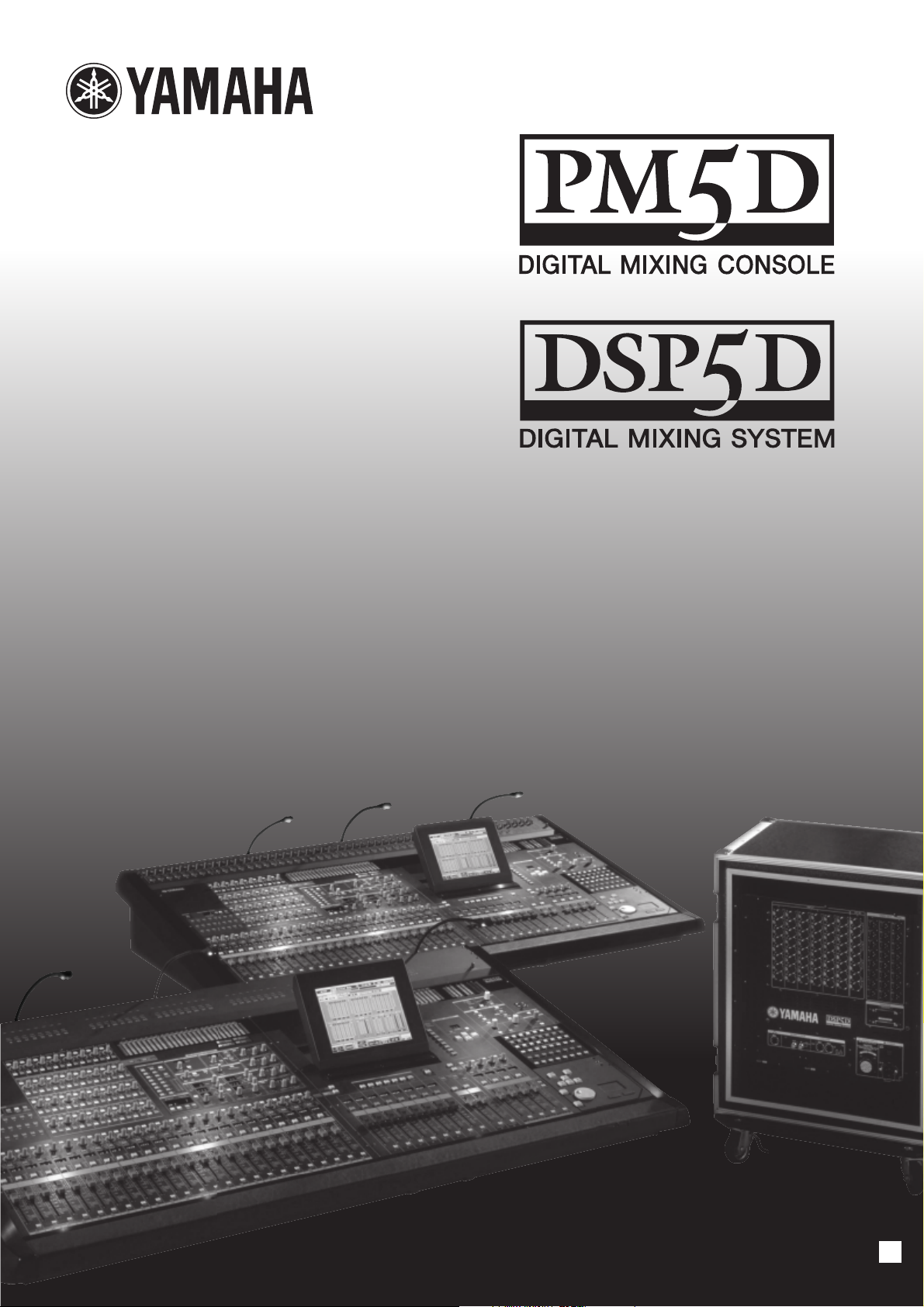
PM5D/PM5D-RH V2
PM5D/PM5D-RH V2
DSP5D
DSP5D
Manuale di istruzioni
Manuale di istruzioni
IT
Page 2
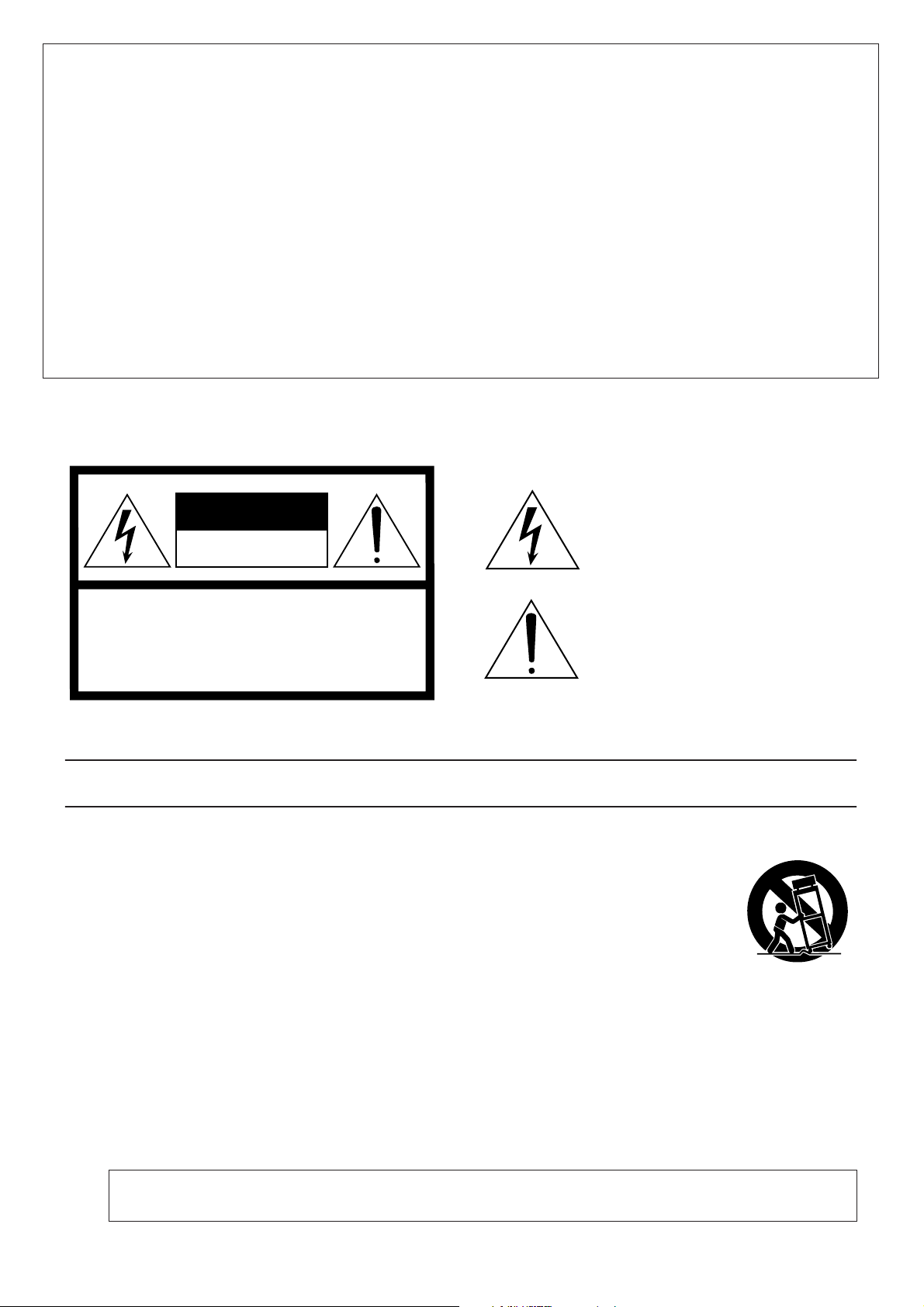
FCC INFORMATION (U.S.A.)
1. IMPORTANT NOTICE: DO NOT MODIFY THIS UNIT!
This product, when installed as indicated in the instructions contained in this manual, meets FCC requirements. Modifications not
expressly approved by Yamaha may void your authority, granted by
the FCC, to use the product.
2. IMPORTANT:
or another product use only high quality shielded cables. Cable/s
supplied with this product MUST be used. Follow all installation
instructions. Failure to follow instructions could void your FCC
authorization to use this product in the USA.
3. NOTE:
requirements listed in FCC Regulations, Part 15 for Class “B” digital
devices. Compliance with these requirements provides a reasonable level of assurance that your use of this product in a residential
environment will not result in harmful interference with other electronic devices. This equipment generates/uses radio frequencies
and, if not installed and used according to the instructions found in
the users manual, may cause interference harmful to the operation
of other electronic devices. Compliance with FCC regulations does
* This applies only to products distributed by YAMAHA CORPORATION OF AMERICA. (class B)
When connecting this product to accessories and/
This product has been tested and found to comply with the
not guarantee that interference will not occur in all installations. If
this product is found to be the source of interference, which can be
determined by turning the unit “OFF” and “ON”, please try to eliminate the problem by using one of the following measures:
Relocate either this product or the device that is being affected by
the interference.
Utilize power outlets that are on different branch (circuit breaker or
fuse) circuits or install AC line filter/s.
In the case of radio or TV interference, relocate/reorient the
antenna. If the antenna lead-in is 300 ohm ribbon lead, change the
lead-in to co-axial type cable.
If these corrective measures do not produce satisfactory results,
please contact the local retailer authorized to distribute this type of
product. If you can not locate the appropriate retailer, please contact Yamaha Corporation of America, Electronic Service Division,
6600 Orangethorpe Ave, Buena Park, CA90620
The above statements apply ONLY to those products distributed by
Yamaha Corporation of America or its subsidiaries.
CAUTION
RISK OF ELECTRIC SHOCK
DO NOT OPEN
CAUTION: TO REDUCE THE RISK OF
ELECTRIC SHOCK, DO NOT REMOVE
COVER (OR BACK). NO USER-SERVICEABLE
PARTS INSIDE. REFER SERVICING TO
QUALIFIED SERVICE PERSONNEL.
The above warning is located on the rear/top of the unit.
IMPORTANT SAFETY INSTRUCTIONS
1 Read these instructions.
2 Keep these instructions.
3 Heed all warnings.
4 Follow all instructions.
5 Do not use this apparatus near water.
6 Clean only with dry cloth.
7 Do not block any ventilation openings. Install in
accordance with the manufacturer’s instructions.
8 Do not install near any heat sources such as radiators,
heat registers, stoves, or other apparatus (including
amplifiers) that produce heat.
9 Do not defeat the safety purpose of the polarized or
grounding-type plug. A polarized plug has two blades
with one wider than the other. A grounding type plug
has two blades and a third grounding prong. The wide
blade or the third prong are provided for your safety. If
the provided plug does not fit into your outlet, consult
an electrician for replacement of the obsolete outlet.
10 Protect the power cord from being walked on or pinched
particularly at plugs, convenience receptacles, and the
point where they exit from the apparatus.
Explanation of Graphical Symbols
The lightning flash with arrowhead symbol
within an equilateral triangle is intended to alert
the user to the presence of uninsulated
“dangerous voltage” within the product’s
enclosure that may be of sufficient magnitude to
constitute a risk of electric shock to persons.
The exclamation point within an equilateral
triangle is intended to alert the user to the
presence of important operating and
maintenance (servicing) instructions in the
literature accompanying the product.
11 Only use attachments/accessories specified by the
manufacturer.
12 Use only with the cart, stand,
tripod, bracket, or table specified
by the manufacturer, or sold with
the apparatus. When a cart is
used, use caution when moving
the cart/apparatus combination
to avoid injury from tip-over.
13 Unplug this apparatus during
lightning storms or when unused for long periods of
time.
14 Refer all servicing to qualified service personnel.
Servicing is required when the apparatus has been
damaged in any way, such as power-supply cord or plug
is damaged, liquid has been spilled or objects have
fallen into the apparatus, the apparatus has been
exposed to rain or moisture, does not operate normally,
or has been dropped.
WARNING
TO REDUCE THE RISK OF FIRE OR ELECTRIC SHOCK, DO NOT EXPOSE THIS APPARATUS TO RAIN OR MOISTURE.
(98-6500)
Page 3
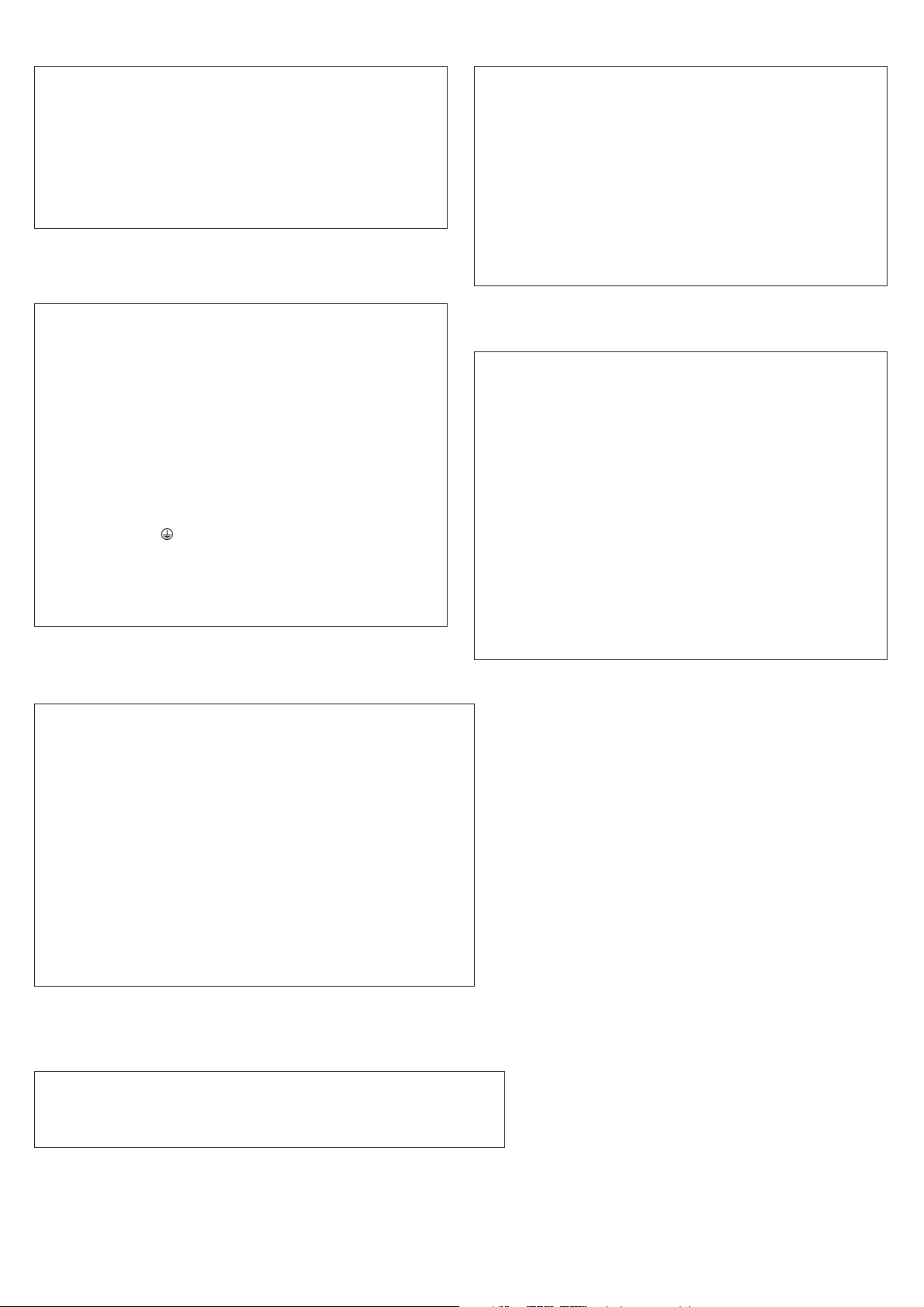
This product contains a high intensity lamp that contains
a small amount of mercury. Disposal of this material
may be regulated due to environmental considerations.
For disposal information in the United States, refer to
the Electronic Industries Alliance web site:
www.eiae.org
YAMAHA CORPORATION OF AMERICA.
(mercury)* This applies only to the PM5D (PM5D-RH) distributed by
IMPORTANT NOTICE FOR THE UNITED KINGDOM
Connecting the Plug and Cord
WARNING: THIS APPARATUS MUST BE EARTHED
IMPORTANT. The wires in this mains lead are coloured in accordance
with the following code:
As the colours of the wires in the mains lead of this apparatus may not
correspond with the coloured markings identifying the terminals in
your plug proceed as follows:
The wire which is coloured GREEN-and-YELLOW must be connected
to the terminal in the plug which is marked by the letter E or by the
safety earth symbol or colored GREEN or GREEN-and-YELLOW.
The wire which is coloured BLUE must be connected to the terminal
which is marked with the letter N or coloured BLACK.
The wire which is coloured BROWN must be connected to the terminal which is marked with the letter L or coloured RED.
YAMAHA CORPORATION OF AMERICA.
GREEN-AND-YELLOW : EARTH
BLUE : NEUTRAL
BROWN : LIVE
ADVARSEL!
Lithiumbatteri—Eksplosionsfare ved fejlagtig håndtering. Udskiftning
må kun ske med batteri af samme fabrikat og type. Levér det brugte
batteri tilbage til leverandoren.
VARNING
Explosionsfara vid felaktigt batteribyte. Använd samma batterityp eller
en ekvivalent typ som rekommenderas av apparattillverkaren.
Kassera använt batteri enligt fabrikantens instruktion.
VAROITUS
Paristo voi räjähtää, jos se on virheellisesti asennettu. Vaihda paristo
ainoastaan laitevalmistajan suosittelemaan tyyppiin. Hävitä käytetty
paristo valmistajan ohjeiden mukaisesti.
(lithium caution)
NEDERLAND / THE NETHERLANDS
• Dit apparaat bevat een lithium batterij voor geheugen back-up.
• This apparatus contains a lithium battery for memory back-up.
• Raadpleeg uw leverancier over de verwijdering van de batterij op het
moment dat u het apparaat ann het einde van de levensduur afdankt
of de volgende Yamaha Service Afdeiing:
• For the removal of the battery at the moment of the disposal at the
end of the service life please consult your retailer or Yamaha Service
Center as follows:
• Gooi de batterij niet weg, maar lever hem in als KCA.
(3 wires)• This applies only to the DSP5D distributed by
• Do not throw away the battery. Instead, hand it in as small chemical
waste.
Yamaha Music Nederland Service Afdeiing
Kanaalweg 18-G, 3526 KL UTRECHT
Tel. 030-2828425
Yamaha Music Nederland Service Center
Address : Kanaalweg 18-G, 3526 KL UTRECHT
Tel : 030-2828425
(lithium disposal)
COMPLIANCE INFORMATION STATEMENT
(DECLARATION OF CONFORMITY PROCEDURE)
Responsible Party : Yamaha Corporation of America
Address : 6600 Orangethorpe Ave., Buena Park, Calif. 90620
Telephone : 714-522-9011
Type of Equipment : Digital Mixing System
Model Name : DSP5D
This device complies with Part 15 of the FCC Rules.
Operation is subject to the following two conditions:
1) this device may not cause harmful interference, and
2) this device must accept any interference received including interference
that may cause undesired operation.
See user manual instructions if interference to radio reception is suspected.
* This applies only to the DSP5D distributed by
YAMAHA CORPORATION OF AMERICA.
This product contains a battery that contains perchlorate material.
Perchlorate Material—special handling may apply,
See www.dtsc.ca.gov/hazardouswaste/perchlorate.
* This applies only to products distributed by YAMAHA CORPORATION OF AMERICA. (Perchlorate)
(FCC DoC)
Page 4
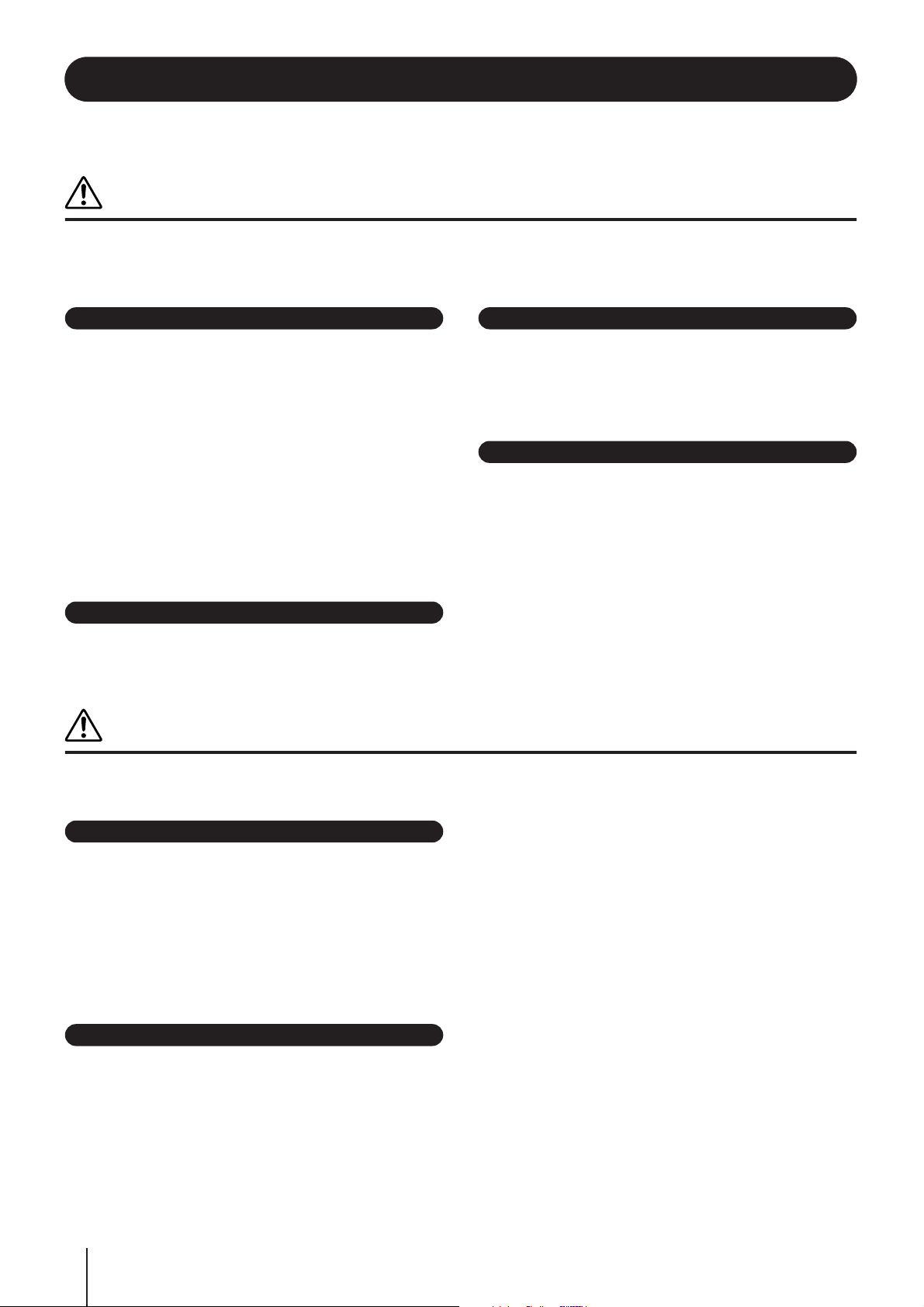
PRECAUZIONI
LEGGERE ATTENTAMENTE PRIMA DI CONTINUARE
* Conservare questo manuale in un luogo sicuro per future consultazioni.
AVVERTENZA
Attenersi sempre alle precauzioni di base indicate di seguito per evitare il rischio di lesioni gravi o addirittura di morte
conseguente a scosse elettriche, cortocircuiti, danni, incendi o altri pericoli. Tali precauzioni includono, fra le altre,
quelle indicate di seguito:
Alimentazione/cavo di alimentazione
• Utilizzare solo la tensione corretta specificata per il dispositivo. La tensione
necessaria è indicata sulla piastrina del nome del dispositivo.
• Utilizzare solo l'adattatore specificato (PW800W o un prodotto equivalente
consigliato da Yamaha).
• (Solo DSP5D) Utilizzare solo il cavo di alimentazione in dotazione.
Se si intende utilizzare il dispositivo in un paese diverso da quello di acquisto, il
cavo di alimentazione fornito potrebbe non essere utilizzabile. Per ulteriori
informazioni, contattare il rivenditore Yamaha.
• Non posizionare il cavo di alimentazione in prossimità di fonti di calore, quali
radiatori o caloriferi. Non piegarlo eccessivamente né danneggiarlo. Non
posizionare oggetti pesanti sul cavo, né collocarlo in luoghi dove potrebbe
essere calpestato.
• (Solo DSP5D) Collegare il cavo a una presa appropriata dotata di messa a terra.
Una messa a terra non corretta potrebbe causare scosse elettriche.
Non aprire
• Non aprire il dispositivo né smontare o modificare in alcun modo i componenti
interni. Il dispositivo non contiene componenti riparabili dall'utente. In caso di
malfunzionamento, non utilizzare lo strumento e richiedere l'assistenza di un
tecnico autorizzato Yamaha.
ATTENZIONE
Esposizione all'acqua
• Non esporre il dispositivo alla pioggia, né utilizzarlo in prossimità di acqua o in
condizioni di umidità. Non posizionare sullo strumento contenitori con liquidi.
Un'eventuale fuoriuscita di liquido potrebbe penetrare nelle aperture dello
strumento.
• Non inserire o rimuovere la spina elettrica con le mani bagnate.
Anomalie
• In caso di danneggiamento del cavo di alimentazione o della spina, di
improvvisa scomparsa del suono durante l'utilizzo o di presenza di odori insoliti
o fumo, spegnere immediatamente il dispositivo, scollegare la spina elettrica
dalla presa e richiedere l'assistenza di un tecnico autorizzato Yamaha.
• In caso di caduta o danneggiamento del dispositivo o dell'alimentatore,
spegnere immediatamente il dispositivo, scollegare la spina dalla presa e
richiedere l'assistenza di un tecnico autorizzato Yamaha.
Attenersi sempre alle precauzioni di base elencate di seguito per evitare lesioni personali o danni al dispositivo o ad
altri oggetti. Tali precauzioni includono, fra le altre, quelle indicate di seguito:
Alimentazione/cavo di alimentazione
• Se si prevede di non utilizzare il dispositivo per un lungo periodo di tempo o in
caso di temporali, rimuovere la spina dalla presa elettrica.
• Per scollegare il cavo di alimentazione dal dispositivo o dalla presa elettrica,
afferrare sempre la spina e non il cavo, per evitare di danneggiarlo.
• Spegnere e accendere il PM5D utilizzando esclusivamente l'interuttutore
POWER dell'alimentatore PW800W. L'accensione e lo spegnimento del PM5D
mediante l'inserimento o la rimozione del cavo di alimentazione, mediante
l'interruttore di una presa multipla, di un impianto salvavita o mezzi simili
potrebbe causare dei danni.
Posizionamento
• Le operazioni di trasporto o di spostamento del dispositivo devono essere
eseguite da almeno quattro persone (PM5D) o da almeno due persone
(DSP5D). Il sollevamento del dispositivo da parte di una sola persona potrebbe
causare lesioni alla schiena, altri tipi di lesioni o danni al dispositivo stesso.
• Prima di spostare il dispositivo, scollegare tutti i cavi.
• Durante il montaggio del DSP5D, accertarsi che l'interruttore del pannello
frontale possa essere acceso e spento in modo agevole. In caso di problemi o
malfunzionamenti, spegnere immediatamente il dispositivo e scollegare la spina
dalla presa elettrica.
• Se il DSP5D viene montato in un rack EIA standard, lasciare aperta la parte
posteriore del rack e assicurarsi che questo sia posizionato ad almeno 10 cm di
distanza dalle pareti o dalle altre superfici. Inoltre, se il DSP5D viene montato
con apparecchiature che tendono a generare calore, come ad esempio gli
amplificatori, assicurarsi che la distanza fra il DSP5D e tali apparecchiature sia
adeguata oppure installare sistemi di ventilazione per evitare lo sviluppo di alte
temperature all'interno del DSP5D.
Una ventilazione non adeguata può causare surriscaldamento, con conseguenti
danni al dispositivo o incendi.
• Non utilizzare il DSP5D in locali angusti e scarsamente ventilati. Se il DSP5D
viene utilizzato in uno spazio ristretto diverso dal rack EIA standard, assicurarsi
che la distanza fra il DSP5D e le pareti, le superfici circostanti o gli altri
dispositivi sia sufficiente: almeno 10 cm nella parte posteriore e 10 cm nella
parte superiore. Una ventilazione non adeguata può causare surriscaldamento,
con conseguenti danni al dispositivo o incendi.
(5)-4
1/2
PM5D/PM5D-RH V2/DSP5D – Manuale di istruzioni
4
Page 5
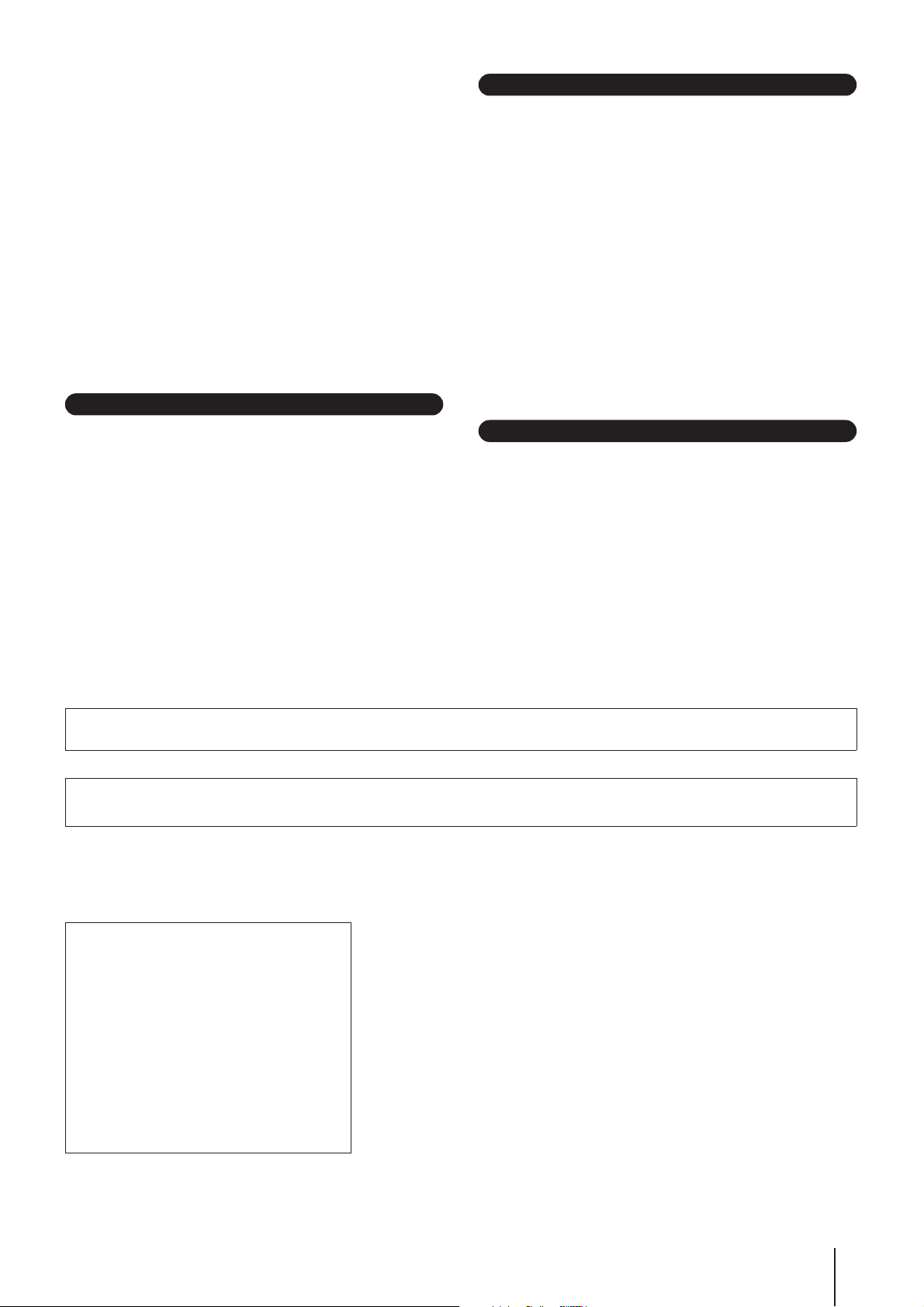
• Non impostare al livello massimo tutti i controlli dell'equalizzatore e i fader. In
base alle condizioni dei dispositivi collegati, potrebbe verificarsi un ritorno del
segnale con conseguente danneggiamento degli altoparlanti.
• Per evitare di deformare il pannello o di danneggiare i componenti interni, non
esporre il dispositivo a un'eccessiva quantità di polvere, a vibrazioni o a
condizioni climatiche estreme. Ad esempio, non lasciare lo strumento sotto la
luce diretta del sole, in prossimità di una fonte di calore o all'interno di una
vettura nelle ore diurne.
• Non collocare il dispositivo in posizione instabile, per evitare che cada.
• Non ostruire le prese d'aria. Il dispositivo presenta alcuni fori di ventilazione
sulla parte anteriore e posteriore per evitare l'aumento eccessivo della
temperatura interna. In particolare, non appoggiare il dispositivo sui lati, né in
posizione capovolta. Una ventilazione non adeguata può causare
surriscaldamento, con conseguenti danni al dispositivo o incendi.
• Non utilizzare il dispositivo in prossimità di apparecchi televisivi, radio, stereo,
telefoni cellulari o altri dispositivi elettrici, per evitare la produzione di disturbi
audio nel dispositivo stesso e nell'apparecchio televisivo o nella radio.
Collegamenti
• Prima di collegare il dispositivo ad altre apparecchiature, spegnere tutti i
dispositivi interessati. Prima di accendere o spegnere i dispositivi, impostare al
minimo i livelli del volume.
Precauzioni di utilizzo
• Quando si accende il sistema audio, accendere sempre l'amplificatore PER
ULTIMO, per evitare danni all'altoparlante. Analogamente, quando si spegne il
sistema audio, l'amplificatore deve essere spento PER PRIMO.
• Non introdurre le dita o le mani nelle aperture del dispositivo (nelle prese d'aria
e così via).
• Non inserire né lasciare cadere corpi estranei (carta, plastica, metallo e così via)
nelle aperture del dispositivo (prese d'aria e così via). Se ciò dovesse accadere,
spegnere immediatamente il dispositivo e scollegare il cavo di alimentazione
dalla presa CA. Richiedere quindi l'assistenza di un tecnico autorizzato Yamaha.
• (Solo PM5D) Non applicare olio, grasso o detergenti direttamente sui fader. Ciò
può causare problemi ai contatti elettrici o al movimento dei fader.
• Non utilizzare le cuffie per periodi prolungati o a livelli di volume eccessivi.
Tali pratiche potrebbero causare una perdita permanente dell'udito. In caso di
perdita dell'udito o se si percepiscono fischi nelle orecchie, consultare un
medico.
• Non appoggiarsi al dispositivo, né posizionarvi sopra oggetti pesanti. Non
esercitare eccessiva forza su pulsanti, interruttori o connettori.
Batteria di backup
• Il dispositivo include una batteria per il backup. Quando si scollega il cavo di
alimentazione dalla presa CA, i dati interni della scena corrente vengono
mantenuti. Tuttavia, se la batteria di backup si dovesse scaricare
completamente, tali dati andranno persi. Quando la batteria di backup del
sistema è prossima all'esaurimento durante l'utilizzo del PM5D o di PM5D/
DSP5D Editor, ciascun display LCD riporta il messaggio "Low Battery!" durante
l'utilizzo o "NO BATTERY!" durante l'avvio del sistema (il campo BATTERY
riporta anche il messaggio "LOW" o "NO BATTERY" nella schermata
PREFERENCE2).
Durante l'utilizzo di solo il DSP5D, messaggi come "Low Battery!" non vengono
visualizzati poiché il DSP5D non dispone di un display LCD. Se il DSP5D è
collegato a cascata al PM5D o in linea r a DSP5D Editor, tali messaggi verranno
visualizzati. In questo caso rivolgersi ad un tecnico autorizzato dell'assistenza
Yamaha per la sostituzione della batteria di backup.l
I connettori di tipo XLR sono cablati come mostrato di seguito (standard IEC60268): pin 1: terra, pin 2: caldo (+) e pin 3: freddo (-).
Yamaha declina qualsiasi responsabilità per i danni derivanti da un utilizzo non corretto o dalle modifiche apportate al dispositivo, nonché per la perdita o la
distruzione di dati.
Spegnere sempre il dispositivo quando non è utilizzato.
Le prestazioni dei componenti con contatti mobili, come ad esempio gli interruttori, i controlli del volume e i connettori, peggiorano con il passare del tempo. Contattare un
tecnico autorizzato dell'assistenza Yamaha per la sostituzione dei componenti difettosi.
Accessori in dotazione
PM5D/PM5D-RH
• Manuale di istruzioni dell'unità (il presente fascicolo)
• Spie Gooseneck x 3
• Cavo di collegamento dell'alimentatore PW800W
DSP5D
• Manuale di istruzioni dell'unità (il presente fascicolo)
• Cavo di alimentazione CA
• Cavo D-SUB 68-pin da 10 m x 2
(5)-4
2/2
PM5D/PM5D-RH V2/DSP5D – Manuale di istruzioni
5
Page 6
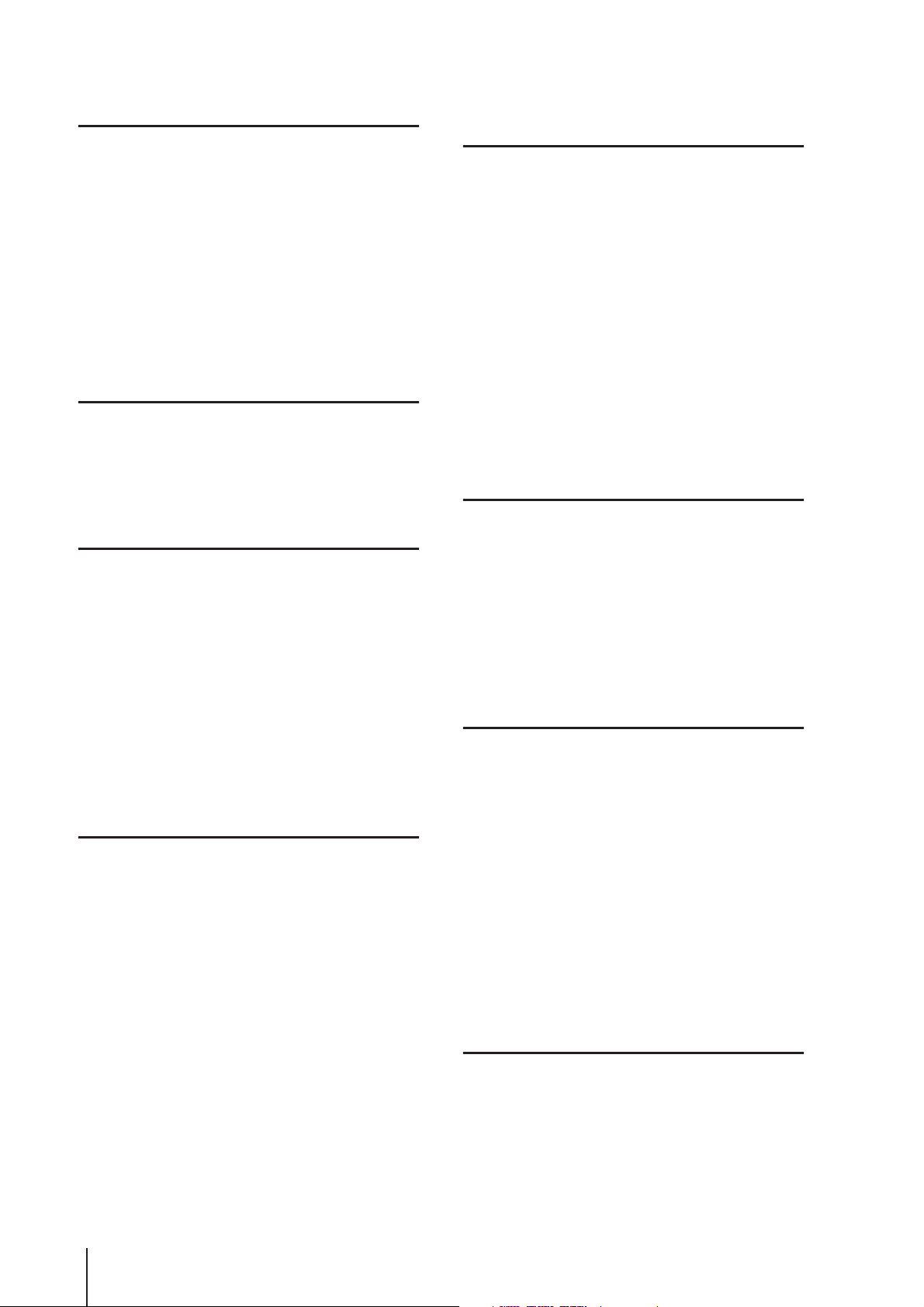
Sommario — Sezione operativa
1
Introduzione......................................... 10
Ringraziamenti................................................................. 10
Panoramica del sistema PM5D ........................................ 10
Differenze tra il modello PM5D e il modello PM5D-RH.... 11
Informazioni sulla struttura dei canali della console PM5D....12
Informazioni sull'unità DSP5D.......................................... 12
Differenze con l'unità PM5D ......................................................12
Collegamento in cascata tra le unità PM5D e DSP5D ..............13
Informazioni su PM5D Editor e DSP5D Editor.................. 13
Versioni del firmware ....................................................... 14
Nuove funzionalità principali nel firmware PM5D V2.0.... 14
Informazioni sulla sincronizzazione del word clock .......... 15
Struttura del presente manuale........................................ 15
Convenzioni utilizzate nel manuale ...........................................15
2
Pannello superiore, frontale
e posteriore............................................... 16
Pannello superiore ........................................................... 16
Pannello posteriore.......................................................... 18
Pannello frontale.............................................................. 20
Pannello frontale DSP5D.................................................. 21
Pannello posteriore dell'unità DSP5D............................... 22
Funzionamento di base
3
della console PM5D.................................. 23
Informazioni sui vari tipi di interfaccia utente................... 23
Interfaccia utente sul display.......................................................23
Sezione DISPLAY ACCESS (ACCESSO DISPLAY) .................24
Sezione Data Entry (Immissione dati) .......................................24
Interfaccia utente esterna ............................................................25
Funzionamento di base ................................................... 26
Fare clic .........................................................................................26
Trascinare .....................................................................................26
Trascinare e rilasciare ..................................................................26
Accesso alla schermata desiderata ..............................................27
Spostamento del cursore .............................................................27
Scorrimento della schermata ......................................................28
Utilizzo dei pulsanti.....................................................................29
Regolazione dell'impostazione di una manopola o un fader ...29
Assegnazione di un nome............................................................30
Collegamento e configurazione .......... 31
4
Esempi di sistemi espansi mediante l'unità DSP5D........... 31
Esempio di espansione di input semplice (console PM5D
+ un'unità DSP5D)............................................................31
PM5D + espansione di input collegata in remoto
(PM5D + DCU5D + due unità DSP5D) .........................31
Controllo da DSP5D Editor
(un'unità DSP5D + PC) ....................................................32
Collegamenti audio ......................................................... 33
Collegamenti audio analogico ....................................................33
Collegamenti di output analogico ..............................................34
Collegamenti di input/output digitale .......................................36
Installazione di una scheda opzionale ........................................37
Collegamento e impostazioni del word clock .................. 38
Informazioni sul word clock.......................................................38
Selezione del word clock master .................................................38
Ripristino della scena corrente allo stato di default........... 40
Cambiamento della destinazione delle operazioni
da pannello (nel collegamento in cascata
con l'unità DSP5D) .............................................. 40
5
Operazioni relative ai canali
di ingresso .................................................41
Informazioni sui canali di ingresso ................................... 41
Sezione AD IN ................................................................ 43
Elementi della sezione AD IN .................................................... 43
Controllo della sensibilità di ingresso e dell'alimentazione
phantom (+48V) dell'head amplifier .............................. 44
Channel strip di INPUT ................................................... 45
Elementi del channel strip INPUT............................................. 45
Channel strip ST IN/FX RTN ............................................ 47
Elementi del channel strip ST IN/FX RTN ............................... 47
Sezione FADER FLIP/ENCODER MODE
(FLIP FADER/MODALITÀ ENCODER) ................... 48
Elementi della sezione FADER FLIP/ENCODER MODE .......48
Varie operazioni dei canali di ingresso ............................. 49
Selezione della funzione degli encoder ......................................49
Scambio delle funzioni dei fader ed encoder ............................ 49
Invio di un segnale da un canale di ingresso al bus
STEREO ............................................................................. 50
Invio del segnale dal canale di ingresso a un bus MIX .............51
Attivazione/disattivazione dell'accoppiamento ........................ 53
Operazioni del canale di uscita ............55
6
Informazioni sui canali di uscita ....................................... 55
Sezione MIX (MISSAGGIO).............................................. 57
Elementi della sezione MIX........................................................ 57
Operazioni nella sezione MIX.................................................... 57
Channel strip STEREO A/B ............................................... 61
Elementi della channel strip STEREO A/B................................ 61
Operazioni della channel strip STEREO A/B............................ 62
Sezione MATRIX .............................................................. 63
Elementi della sezione MATRIX................................................ 63
Operazioni nella sezione MATRIX............................................ 63
Utilizzo della sezione Selected Channel
7
(Canale selezionato) .................................65
Informazioni sulla sezione SELECTED CHANNEL.............. 65
Elementi nella sezione SELECTED CHANNEL ................... 65
GROUP (GRUPPO) ................................................................... 65
CHANNEL SELECT (SELEZIONE CANALE) ........................ 66
DELAY (RITARDO)................................................................... 66
GAIN/ATTENUATION/ø (Guadagno/Attenuazione/Fase)... 67
NOISE GATE (ESCLUSIONE RUMORE) ............................... 67
STEREO ....................................................................................... 68
COMPRESSOR (COMPRESSORE).......................................... 68
HPF (filtro passa-alto) ................................................................ 69
EQUALIZER (EQUALIZZATORE).......................................... 69
Operazioni nella sezione SELECTED CHANNEL................ 70
Selezione di un canale e modifica dei relativi parametri .......... 70
Operazioni del compressore....................................................... 71
Operazioni del gate ..................................................................... 72
Operazioni di EQ/HPF ............................................................... 73
8
Operazioni di assegnazione input
e output .....................................................74
Modifica delle impostazioni di assegnazione input .......... 74
Modifica delle impostazioni di assegnazione output........ 75
Inserimento di un dispositivo esterno in un canale .......... 77
Collegamento di un dispositivo esterno per l'inserimento ...... 77
Assegnazione di insert-out e insert-in ....................................... 78
Output diretto del segnale di un canale di ingresso......... 80
6
PM5D/PM5D-RH V2/DSP5D – Manuale di istruzioni
Sommario
Page 7

7
Raggruppamento e collegamento .......81
9
Informazioni sui gruppi DCA e sui gruppi di esclusione ... 81
Elementi della sezione ASSIGN MODE
(MODALITÀ ASSEGNAZIONE) ............................. 81
Elementi dell'area DCA..................................................... 81
Uso dei gruppi DCA.........................................................82
Assegnazione di canali ai gruppi DCA .......................................82
Controllo dei gruppi DCA ..........................................................83
Utilizzo dei gruppi di esclusione.......................................83
Assegnazione di canali a gruppi di esclusione ...........................83
Controllo dei gruppi di esclusione .............................................84
Uso della funzione Mute Safe (Blocca esclusione)....................84
Utilizzo delle funzioni EQ Link e Compressor Link ............85
10
Memoria scene...................................87
Informazioni sulle scene...................................................87
Elementi della sezione SCENE MEMORY
(MEMORIA SCENE).............................................. 88
Utilizzo delle memorie scene............................................ 89
Memorizzazione delle scene........................................................89
Richiamo delle scene....................................................................90
Uso della modalità PREVIEW ............................................ 90
Utilizzo della funzione Auto Store
(Salvataggio automatico).....................................91
Utilizzo della funzione Direct Recall.................................. 91
Utilizzo della funzione Selective Recall.............................. 92
Utilizzo della funzione Recall Safe..................................... 94
Utilizzo della funzione Fade.............................................. 95
Utilizzo della funzione Tracking Recall
(Richiamo traccia)................................................ 96
Utilizzo della funzione Global Paste
(Incolla impostazioni globali) ............................... 97
11
Funzioni Monitor (Monitoraggio)
e Cue (Segnale di attivazione)..................99
Informazioni sulle sezioni MONITOR e CUE ..................... 99
Utilizzo della funzione Monitor ......................................100
Elementi della sezione MONITOR ..........................................100
Monitoraggio di un segnale ......................................................101
Utilizzo della funzione Cue/Solo..................................... 102
Elementi della sezione CUE ......................................................102
Informazioni sulle modalità CUE e SOLO ..............................102
Gruppi di Cue e Solo .................................................................103
Utilizzo della funzione Cue.......................................................104
Utilizzo della funzione Solo ......................................................104
12
Sezioni Talkback e Oscillator ...........105
Informazioni sulle sezioni TALKBACK/OSCILLATOR........105
Elementi presenti nelle sezioni
TALKBACK/OSCILLATOR ...........................................105
Utilizzo del talkback .......................................................106
Utilizzo dell'oscillatore....................................................107
Effetti................................................111
14
Informazioni sugli effetti interni ..................................... 111
Utilizzo di un effetto interno tramite un bus MIX........... 112
Inserimento di un effetto interno in un canale ............... 113
Operazioni di base nella schermata degli effetti............. 114
Richiamo delle impostazioni dalla libreria effetti ...................114
Modifica dei parametri degli effetti ......................................... 115
Memorizzazione delle impostazioni nella libreria effetti .......115
Utilizzo della funzione Tap Tempo (Battuta tempo).......116
Utilizzo dell'effetto Freeze (Blocco) ................................ 117
15
Equalizzatore grafico
e parametrico..........................................118
Assegnazione dei moduli dell'equalizzatore grafico........ 118
Espansione dei moduli GEQ........................................... 119
Operazioni di base con l'equalizzatore grafico ............... 119
Controllo dell'equalizzatore grafico dal display...................... 119
Controllo dell'equalizzatore grafico dalla sezione DCA......... 120
Operazioni di base con l'equalizzatore parametrico ....... 121
Controllo dell'equalizzatore parametrico dal display............. 121
Controllo dell'equalizzatore parametrico dalla sezione
SELECTED CHANNEL.................................................. 122
Controllo remoto.............................123
16
MIDI sull'unità PM5D..................................................... 123
Utilizzo di program change per il controllo di eventi ..... 123
Utilizzo di control change per controllare eventi............ 125
Utilizzo della funzione MIDI Remote .............................. 127
Assegnazione di messaggi MIDI a controller.......................... 127
Utilizzo di canali remoti MIDI................................................. 131
Trasmissione di eventi MIDI durante il cambio scene..... 132
Utilizzo dell'interfaccia GPI
(General Purpose Interface) ............................... 133
Utilizzo di GPI IN ..................................................................... 133
Calibratura delle porte GPI IN................................................. 135
Utilizzo di GPI OUT ................................................................. 136
17
Utilizzo delle schede di memoria....138
Utilizzo delle schede di memoria con l'unità PM5D ....... 138
Salvataggio dei file su una scheda di memoria............... 138
Caricamento di file da una scheda di memoria.............. 140
18
Pan surround....................................142
Informazioni sulla funzionalità di pan surround ............. 142
Configurazione e funzionamento del bus in modalità
surround............................................................ 143
Informazioni sui bus surround ................................................143
Funzionamento della sezione MIX.......................................... 143
Impostazioni di base per i bus surround ........................ 144
Controllo della funzionalità di pan surround.................. 145
Note relative alla funzionalità di pan surround............... 147
13
Indicatori ..........................................108
Elementi della sezione degli indicatori............................ 108
Utilizzo del display degli indicatori ................................. 108
Impostazione del punto di misurazione .........................109
Indicazione del punto di misurazione per i canali di
ingresso.............................................................................109
Indicazione del punto di misurazione per i canali di uscita...109
Visualizzazione della riduzione del guadagno dei gate
e dei compressori interni.................................... 110
Visualizzazione della riduzione del guadagno per i canali
di ingresso.........................................................................110
Visualizzazione della riduzione del guadagno per i canali
di uscita............................................................................. 110
PM5D/PM5D-RH V2/DSP5D – Manuale di istruzioni
19
Altre funzioni ...................................148
Uso dei tasti definiti dall'utente...................................... 148
Elementi della sezione USER DEFINED .................................148
Assegnazione di funzioni ai tasti definiti dall'utente ..............148
Esecuzione di funzioni assegnate ai tasti definiti
dall'utente ........................................................................ 149
Uso della sezione FADER MODE (MODALITÀ FADER) .... 149
Elementi della sezione FADER MODE ................................... 149
Assegnazione del layer della sezione FADER MODE............. 149
Passaggio al layer della sezione FADER MODE ..................... 150
Blocco dell'unità PM5D (Funzioni di sicurezza) .............. 151
Impostazione della password di sistema o della password
della console..................................................................... 151
Utilizzo della funzione Parameter Lock o Console Lock .......152
Sommario
Page 8
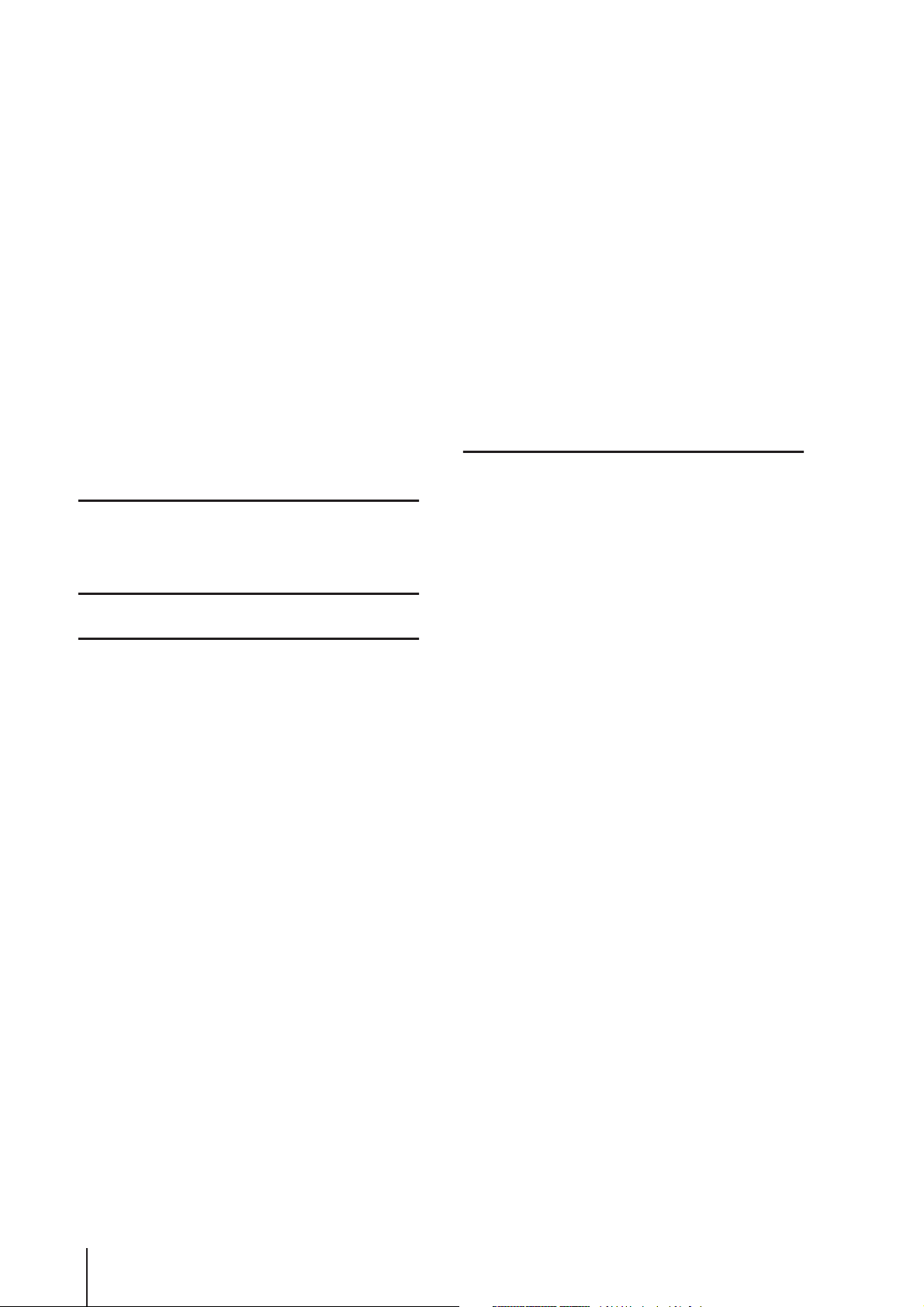
Sommario — Sezione Riferimenti
Utilizzo dei collegamenti in cascata ............................... 153
Esempio di collegamento in cascata tra le unità PM5D
e DSP5D............................................................................153
Esempio di collegamento in cascata tra unità PM5D .............153
Indicazione del numero ID della macchina DSP5D ...............153
Impostazioni di base per il collegamento in cascata ...............154
Selezione dei bus utilizzati per il collegamento in cascata ......156
Collegamento della console PM5D a un computer
tramite USB ....................................................... 158
Precauzioni durante l'utilizzo del connettore
USB TO HOST (USB VERSO HOST)...........................158
Collegamento della console DSP5D a un computer
tramite Ethernet ................................................ 159
Inizializzazione della memoria interna
dell'unità PM5D................................................. 160
Inizializzazione della memoria interna
dell'unità DSP5D................................................ 160
Regolazione dei fader e del guadagno
di ingresso/uscita (Calibratura) .......................... 161
Calibratura dei fader..................................................................161
Regolazione del guadagno di ingresso analogico
(solo per il modello PM5D-RH) ....................................162
Regolazione del guadagno di uscita..........................................162
Informazioni visualizzate sul display ..... 163
Parte superiore del display (sempre visibile)................... 163
Area principale del display .............................................164
Parte inferiore del display (sempre visibile) .................... 164
Menu Function........................................ 165
Funzioni generali .................................... 166
Funzioni EFFECT (EFFETTO) ........................................... 166
Schermata EFFECT PARAM (Parametro effetti)....................166
Schermata EFFECT ASSIGN
(ASSEGNAZIONE EFFETTI) ........................................168
Schermata EFFECT LIBRARY..................................................169
Schermata PLUG-IN .................................................................170
Funzione GEQ................................................................ 170
Schermata GEQ PARAM (Parametri GEQ)............................170
Schermata GEQ ASSIGN (ASSEGNAZIONE GEQ)..............173
Schermata GEQ LIBRARY (LIBRERIA GEQ) ........................174
Funzione SCENE ............................................................175
Schermata SCENE .....................................................................175
Schermata EVENT LIST............................................................177
Schermata SELECTIVE RECALL .............................................180
Schermata RECALL SAFE.........................................................182
Schermata FADE TIME (DURATA FADE) ............................184
Schermata TRACKING RECALL
(RICHIAMO TRACCIA)................................................186
Schermata GLOBAL PASTE
(INCOLLA IMPOSTAZIONI GLOBALI).....................187
Funzione MIDI REMOTE ................................................ 188
Schermata MIDI SETUP...........................................................188
Schermata MIDI PGM CHANGE (Program change MIDI) .190
Schermata MIDI CTRL CHANGE (Control change MIDI)..191
Schermata MIDI REMOTE ......................................................192
Schermata GPI ...........................................................................194
Schermata FADER START........................................................196
Schermata TRANSPORT (TRASPORTO) ..............................198
Schermata DME CONTROL (CONTROLLO DME) ............199
Funzione UTILITY........................................................... 204
Schermate PREFERENCE 1/2...................................................204
Schermata USER DEFINE (DEFINIZ. UTENTE) ..................208
Schermata SAVE (SALVATAGGIO) .......................................211
Schermata LOAD (CARICAMENTO) ....................................215
Schermata FADER ASSIGN (ASSEGNAZIONE FADER).....217
Schermata SECURITY (SICUREZZA) ....................................218
Funzione SYS/W.CLOCK................................................ 219
Schermata WORD CLOCK...................................................... 219
Schermata MIXER SETUP .......................................................221
Schermata CASCADE............................................................... 226
Schermata HA (Head Amplifier)............................................. 228
Schermata OUTPUT PORT ATT
(Attenuazione porta di uscita) ....................................... 229
Schermata DITHER .................................................................. 229
Schermata HA LIBRARY.......................................................... 230
Funzione METER (INDICATORE).................................... 231
Schermata INPUT METER (INDICATORE INPUT)........... 231
Schermata OUTPUT METER.................................................. 232
Schermata INPUT GR (Riduzione guadagno input)............. 233
Schermata OUTPUT GR (Riduzione guadagno output) ...... 234
Funzione MON/CUE ..................................................... 234
Schermata TALKBACK ............................................................ 234
Schermata OSCILLATOR (OSCILLATORE)......................... 236
Schermata 2TR I/O ................................................................... 237
Schermata MONITOR.............................................................. 238
Schermata CUE/SOLO ............................................................. 240
Funzioni di output.................................. 243
Funzione OUTPUT PATCH
(ASSEGNAZIONE OUTPUT)............................... 243
Schermata OUTPUT PATCH.................................................. 243
Schermata INSERT PATCH
(ASSEGNAZIONE INSERIMENTO) ...........................244
Schermata INSERT POINT...................................................... 246
Schermata NAME (NOME)..................................................... 247
Schermata OUTPUT PATCH LIBRARY ................................247
Funzione OUTPUT INSERT (INSERIMENTO OUTPUT).... 248
Schermata INSERT IN MIX
(INSERIMENTO IN MISSAGGIO) 1-24 ..................... 248
Schermata INSERT IN MATRIX/STEREO/MONITOR
(INSERIMENTO IN MATRICE/STEREO/
MONITOR)..................................................................... 248
Schermata HA LIBRARY
(LIBRERIA HEAD AMPLIFIER) .................................. 249
Funzione OUTPUT EQ (EQ USCITA) .............................. 250
Schermata EQ PARAM (Parametri EQ) ................................. 250
Schermata MIX 1-24................................................................. 251
Schermata MATRIX/STEREO ................................................. 251
Schermata OUTPUT EQ LIBRARY
(LIBRERIA EQ DI USCITA) ......................................... 252
Funzione OUTPUT COMP (COMPRESSORE USCITA)..... 253
Schermata COMP PARAM (Parametri compressore) .......... 253
Schermata MIX 1-24................................................................. 255
Schermata MATRIX/STEREO ................................................. 255
Schermata COMP LIBRARY (Libreria compressore) ........... 256
Funzione OUTPUT DELAY (DELAY OUTPUT).................. 257
Schermata MIX 1-24................................................................. 257
Schermata MATRIX/STEREO ................................................. 257
Funzione OUTPUT DCA/GROUP
(OUTPUT DCA/GRUPPO) .................................. 258
Schermata DCA GROUP ASSIGN
(ASSEGNAZIONE GRUPPO DCA)............................. 258
Schermata MUTE GROUP ASSIGN
(ASSEGNAZIONE GRUPPO ESCLUSIONE)............. 259
Schermata EQ LINK ASSIGN
(ASSEGNAZIONE COLLEGAMENTO EQ) ............... 260
Schermata COMP LINK ASSIGN
(Assegnazione collegamento compressore) .................. 261
Funzione MATRIX/ST..................................................... 262
Schermata MATRIX/ST ROUTING
(PERCORSO MATRICE/STEREO).............................. 262
Schermata MIX to MATRIX VIEW (VISTA
DA MISSAGGIO A MATRICE) ....................................264
Schermata LCR ......................................................................... 267
Schermata SURR SETUP
(CONFIGURAZIONE SURROUND) .......................... 268
8
PM5D/PM5D-RH V2/DSP5D – Manuale di istruzioni
Sommario
Page 9
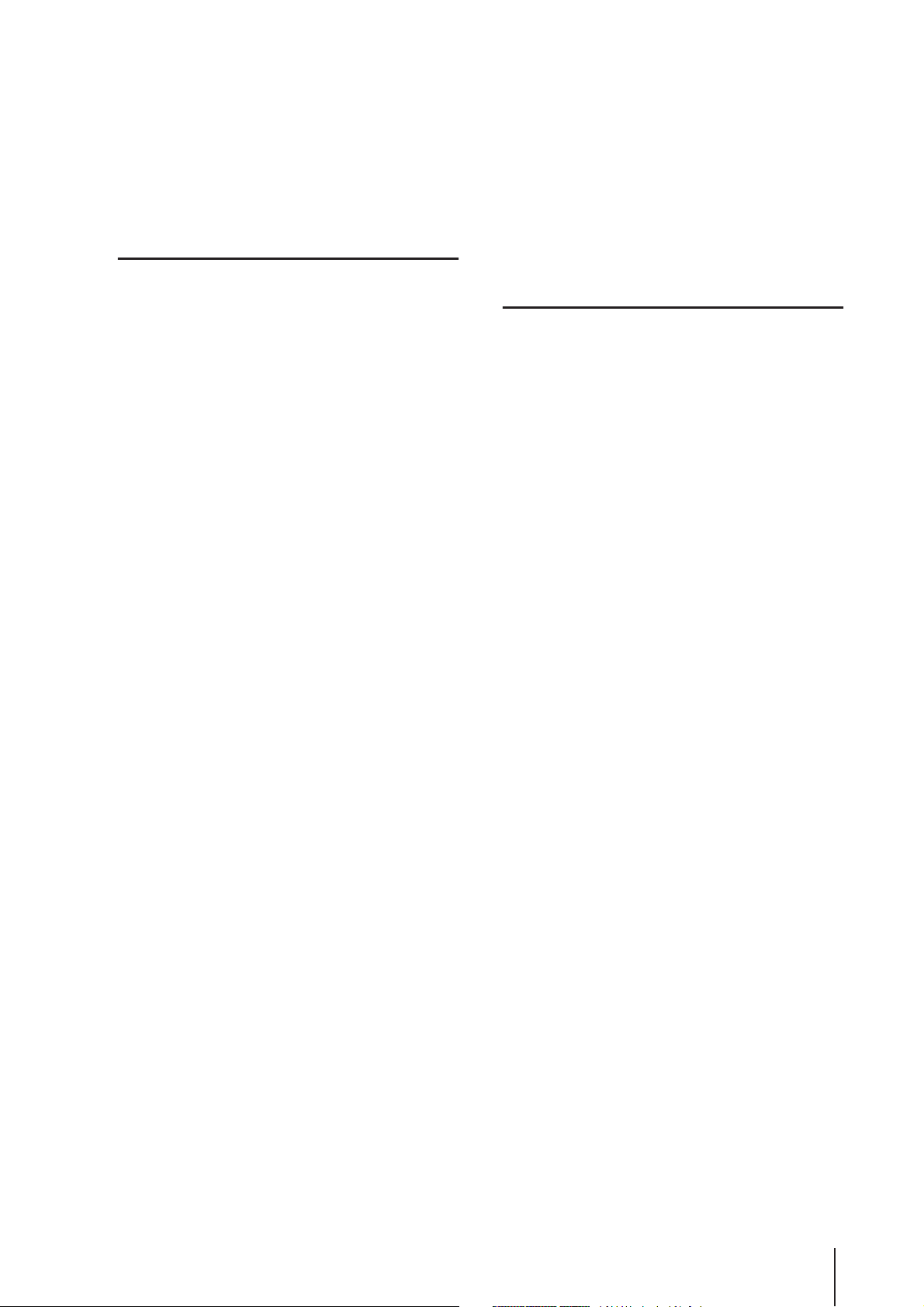
Sommario — Sezione Riferimenti
Funzione OUTPUT VIEW (VISTA USCITA) ....................... 270
Schermata CH VIEW (Vista canale) ........................................270
Schermata SIGNAL FLOW (FLUSSO SEGNALE) .................272
Schermata FADER VIEW (VISTA FADER)............................273
Schermata CH JOB (Operazione canale).................................274
Schermata OUTPUT CH LIBRARY ........................................275
Funzioni di input .....................................277
Funzione INPUT PATCH (ASSEGNAZIONE INPUT)......... 277
Schermata INPUT PATCH.......................................................277
Schermata DIRECT OUT PATCH
(ASSEGNAZIONE OUTPUT DIRETTO) ....................278
Schermata INSERT PATCH
(ASSEGNAZ. INSERIMENTO) .....................................279
Schermata INSERT/DIRECT OUT POINT ............................281
Schermata NAME (NOME) .....................................................282
Schermata INPUT PATCH LIBRARY.....................................283
Funzione INPUT HA/INSERT........................................... 283
Schermata CH 1-24 (canali Input 1-24) ..................................283
Schermata CH 25-48 (canali Input 25-48) ..............................283
Schermata STIN/FXRTN (INGRESSO STEREO/RITORNO
EFFETTI) (canale ST IN/FXRTN) .................................283
Schermata INSERT 1-24 ...........................................................284
Schermata INSERT 25-48 .........................................................284
Schermata INSERT STIN..........................................................284
Schermata HA LIBRARY ..........................................................285
Funzione INPUT ø/EQ (Fase/EQ INPUT)......................... 286
Schermata EQ PARAM (PARAMETRI EQ) ...........................286
Schermata EQ 1-24....................................................................287
Switch EQ 25-48.........................................................................287
Schermata EQ STIN/FXRTN....................................................287
Schermata ø/ATT 1-48 (Fase/Attenuazione 1-48)..................288
Schermata ø/ATT STIN/FXRTN
(Fase/Attenuazione STIN/FXRTN) ...............................288
Schermata INPUT EQ LIBRARY .............................................289
Funzione INPUT GATE/COMP ....................................... 289
Schermata GATE PARAM (Parametri gate) ...........................289
Schermata COMP PARAM
(PARAMETRI COMPRESSORE)..................................291
Schermata CH 1-12 (canali Input 1-12) ..................................293
Schermata CH 13-24 (canali Input 13-24) ..............................293
Schermata CH 25-36 (canali Input 25-36) ..............................293
Schermata CH 37-48 (canali Input 37-48) ..............................293
Schermata ST IN (canale ST IN) ..............................................293
Schermata GATE LIBRARY......................................................294
Schermata COMP LIBRARY (Libreria compressore) ............295
Funzione INPUT DELAY (DELAY INPUT) ......................... 295
Schermata CH 1-24 (canali Input 1-24) ..................................295
Schermata CH 25-48 (canali Input 25-48) ..............................295
Schermata ST IN (canale ST IN) ..............................................295
Funzione INPUT DCA/GROUP (INPUT DCA/GRUPPO)... 296
Schermata DCA GROUP ASSIGN
(ASSEGNAZIONE GRUPPO DCA)..............................296
Schermata MUTE GROUP ASSIGN
(ASSEGNAZIONE GRUPPO ESCLUSIONE)..............297
Schermata EQ LINK ASSIGN
(ASSEGNAZIONE COLLEGAMENTO EQ)................298
Schermata COMP LINK ASSIGN
(Assegnazione collegamento compressore)...................299
Funzione PAN/ROUTING (PAN/INSTRADAMENTO) ......299
Schermata CH to MIX (Canale a missaggio) ..........................299
Schermata MIX SEND VIEW
(VISTA MANDATA MISSAGGIO)...............................305
Schermata FIX ASSIGN VIEW
(VISTA ASSEGNAZIONE FISSA).................................307
Schermata LCR ..........................................................................308
Schermata SURR PARAM (Parametri surround).................. 309
Schermata SURR VIEW (Vista surround).............................. 310
Schermata M/S .......................................................................... 311
Funzione INPUT VIEW (VISTA INPUT) ............................ 311
Schermata CH VIEW (Vista canale) ....................................... 311
Schermata SIGNAL FLOW (FLUSSO SEGNALE) ................ 313
Schermata FADER VIEW (VISTA FADER) ...........................314
Schermata CH JOB (PROCESSO CANALE).......................... 314
INPUT CH LIBRARY (Libreria canale di ingresso)............... 316
Appendici ................................................317
Elenco libreria EQ .......................................................... 317
Elenco libreria GATE....................................................... 318
Elenco libreria compressore ........................................... 319
Parametri dinamiche...................................................... 321
Sezione GATE............................................................................ 321
Sezione COMP .......................................................................... 322
Elenco libreria effetti ...................................................... 324
Parametri degli effetti .................................................... 325
Sincronizzazione di effetti e tempo.......................................... 336
Tabella Scene Memory (Memoria scene)/Effect Library
(libreria effetti) con Program Change ................ 337
Parametri che possono essere assegnati a messaggi
Control Change................................................. 341
Assegnazione di parametri a Control Change ................ 343
Assegnazioni di parametri NRPN ................................... 360
Elenco libreria canali ...................................................... 364
Elenco di parametri disponibili per le operazioni di Pair,
Recall Safe o OUTPUT ISOLATION..................... 365
Formato dati MIDI ......................................................... 368
Messaggi di avviso......................................................... 377
Messaggi di errore......................................................... 379
Risoluzione dei problemi................................................ 380
Specifiche generali......................................................... 381
PM5D/PM5D-RH..................................................................... 381
DSP5D........................................................................................ 383
Caratteristiche di input/output ...................................... 384
Caratteristiche elettriche ................................................ 389
PM5D/PM5D-RH..................................................................... 389
DSP5D........................................................................................ 391
Altre funzioni ................................................................. 393
Assegnazione Pin ........................................................... 394
Dimensioni .................................................................... 395
MIDI Implementation Chart .......................................... 396
Indice ............................................................................ 397
PM5D/PM5D-RH – Diagramma a blocchi..Fine del manuale
DSP5D – Diagramma a blocchi..................Fine del manuale
PM5D – Diagramma dei livelli ...................Fine del manuale
PM5D-RH – Diagramma dei livelli..............Fine del manuale
DSP5D – Diagramma dei livelli ..................Fine del manuale
• Le immagini e le schermate riportate in questo
manuale di istruzioni hanno solo scopo informativo
e potrebbero differire da quanto visualizzato sul
dispositivo.
• I nomi di società e prodotti presenti in questo
Manuale di istruzioni sono marchi o marchi registrati
delle rispettive società.
PM5D/PM5D-RH V2/DSP5D – Manuale di istruzioni Sommario 9
Page 10
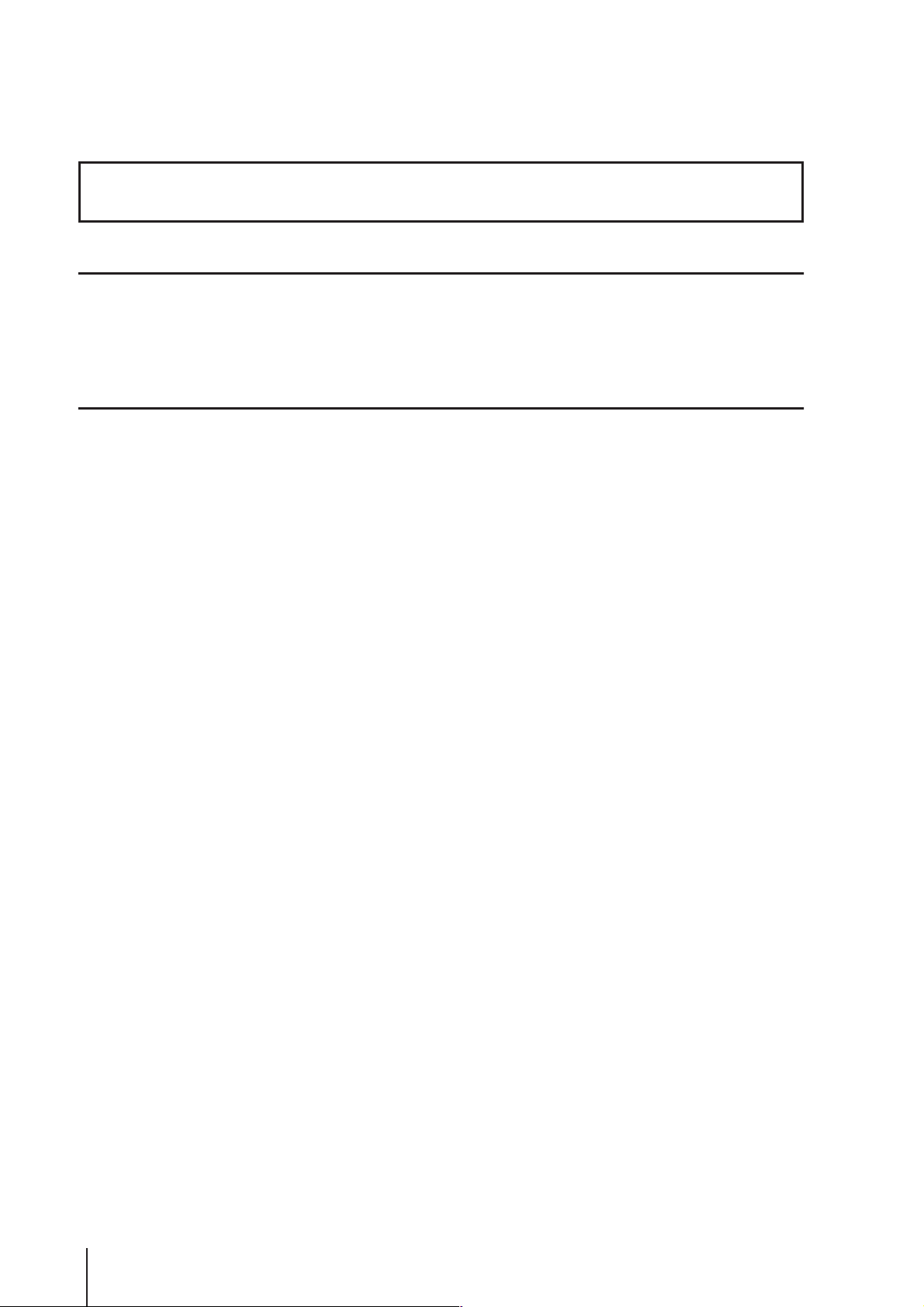
❏
❏
❏
❏
❏
❏
❏
❏
❏
❏
Sezione operativa
1 Introduzione
Ringraziamenti
Grazie per aver acquistato la console di missaggio digitale Yamaha PM5D e/o il sistema di missaggio digitale Yamaha DSP5D.
Per sfruttare al massimo le funzionalità avanzate della console PM5D/DSP5D e per utilizzarla a lungo e senza problemi, è
opportuno leggere con attenzione il presente manuale prima di utilizzare il prodotto. Conservare il manuale, dopo averlo
letto, in un luogo sicuro.
Panoramica del sistema PM5D
L'unità PM5D è una console di missaggio digitale espandibile con le caratteristiche riportate di seguito.
Sistema di missaggio SR interamente
digitale
L'unità PM5D è una console di missaggio SR interamente
digitale che utilizza la tecnologia di elaborazione audio digitale
più all'avanguardia. Per fornire ben 110 dB di gamma
dinamica e un'eccellente qualità del suono vengono utilizzati
convertitori lineari AD/DA a 24 bit. Come canali di ingresso,
offre 48 canali mono, quattro canali stereo e quattro canali
stereo per il ritorno degli effetti. Come canali di uscita è dotata
di 24 canali MIX (MISSAGGIO), otto canali MATRIX
(MATRICE) e due canali STEREO. È possibile utilizzare la
console PM5D per una vasta gamma di applicazioni. È
possibile assegnare i canali desiderati per il controllo da parte
degli otto fader DCA sul pannello e utilizzarli come fader di
gruppo.
Modello PM5D e modello PM5D-RH
Oltre al modello PM5D standard che consente il controllo
manuale dell'head amplifier per ciascun ingresso, è disponibile
anche il modello PM5D-RH che consente il controllo
programmabile delle impostazioni di sensibilità di ingresso
dell'head amplifier e dell'alimentazione phantom. È possibile
selezionare il modello più adeguato alle specifiche situazioni e
al budget.
Interfaccia utente all'avanguardia
Per i canali di ingresso e i canali STEREO A/B, sono
disponibili channel strip dedicate nelle quali è possibile
utilizzare fader, pan, segnale di attivazione e controlli di
attivazione/disattivazione. Per i canali MIX e i canali
MATRIX, gli encoder consentono di controllare il livello di
mandata e il livello master. La console PM5D consente un
utilizzo rapido e intuitivo, proprio come se si trattasse di un
mixer analogico. Inoltre, è possibile utilizzare la sezione
SELECTED CHANNEL (CANALE SELEZIONATO) per
controllare manualmente i parametri principali (ritardo,
equalizzatore, gate, compressore) del canale desiderato.
Otto moduli effetto/dodici moduli
dell'equalizzatore grafico
Sono disponibili otto moduli multi-effetto integrati ad alta
qualità. Effetti come riverbero, ritardo, compressore multibanda e vari effetti di modulazione possono essere instradati
tramite bus interni o inseriti nel canale desiderato. È possibile
anche inserire l'equalizzatore grafico a 31 bande (in
alternativa, equalizzatore parametrico a 8 bande) in qualsiasi
canale o uscita.
Add-on Effects offerti come standard
Come tipi di effetto, il pacchetto channel strip (COMP276/
276S, COMP260/260S, EQ601), il pacchetto dell'area master
(OPEN DECK – LETTORE APERTO) e il pacchetto Reverb
(REV-X) sono standard.
Memorie scene e librerie
I parametri di missaggio e le impostazioni degli effetti interni
possono essere salvati in memoria per un massimo di 500
scene da richiamare immediatamente. Gli effetti,
l'assegnazione dei segnali di input/output, le impostazioni per
i canali di ingresso/uscita, le impostazioni per l'head amplifier
interno (solo modello PM5D-RH) o per l'head amplifier
esterno possono essere salvati in diverse librerie,
indipendentemente dalle scene.
Collegamento digitale in cascata
È possibile collegare in cascata fino a quattro unità PM5D, o
un'unità PM5D e un'unità Yamaha DM2000/02R96, per la
condivisione dei bus nel dominio digitale. In particolare
quando si collegano in cascata unità PM5D, è possibile
collegare anche operazioni come il salvataggio e il richiamo di
una scena. È inoltre possibile utilizzare l'unità DME64N come
inserto o come processore di segnale esteso tramite un
collegamento in cascata.
Pan surround
La funzionalità di pan surround consente di utilizzare sistemi
di playback multi-canale, posizionando il segnale di un canale
di ingresso in uno spazio bidimensionale o spostando
l'immagine audio in avanti/indietro e a sinistra/destra. Sono
disponibili le modalità surround 3-1ch, 5.1ch e 6.1ch.
Espansione scheda I/O
Il pannello posteriore è dotato di quattro slot in cui è possibile
installare schede mini-YGDAI acquistabili separatamente. È
possibile installare in questi slot schede AD, DA o di I/O
digitali per aggiungere ingressi e uscite.
Espansione tramite l'unità DSP5D
È possibile collegare in cascata fino a due sistemi di missaggio
digitale DSP5D a un'unità PM5D per espandere gli ingressi e
le uscite. È anche possibile collegare un'unità di cablaggio
digitale Yamaha DCU5D tra le console PM5D e DSP5D,
posizionando la console DSP5D in remoto.
10
PM5D/PM5D-RH V2/DSP5D – Manuale di istruzioni
Sezione operazioni
Page 11
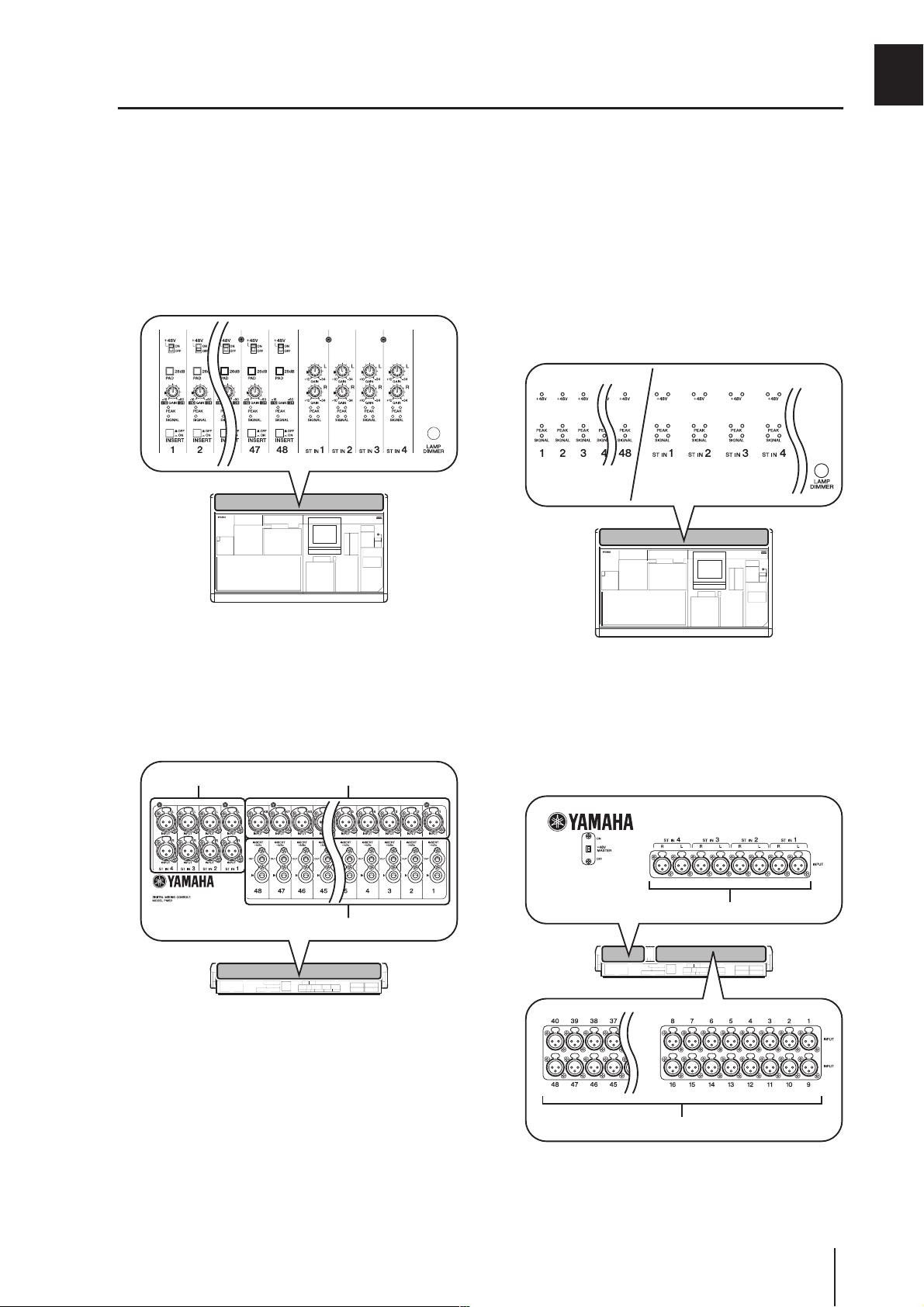
Differenze tra il modello PM5D e il modello PM5D-RH
L'unità PM5D è disponibile come modello PM5D standard o come modello PM5D-RH che consente di programmare le
impostazioni dell'head amplifier interno. Di seguito sono riportate le differenze tra i due modelli.
1
❏ Modello PM5D
• Le regolazioni dell'head amplifier (impostazioni di
sensibilità di ingresso, attivazione/disattivazione
dell'alimentazione phantom, +48V) per gli ingressi
analogici, come i jack INPUT (INGRESSO) 1–48 e i
jack ST IN 1–4 (INGRESSO STEREO), vengono gestite
manualmente utilizzando i controlli del pannello
superiore.
❏ Modello PM5D-RH
• Le regolazioni dell'head amplifier (impostazioni di
sensibilità di ingresso, attivazione/disattivazione
dell'alimentazione phantom, +48V) per gli ingressi
analogici vengono gestite dall'interno dello schermo
tramite software. Per questo motivo, sul pannello
superiore non sono presenti controlli dell'head
amplifier, ma sono presenti dei LED che indicano la
presenza o l'assenza di un segnale. È possibile
memorizzare le impostazioni dell'head amplifier in una
libreria per richiamarle in qualsiasi momento.
Introduzione
• I jack di inserimento (jack INSERT IN/OUT –
INGRESSO/USCITA INSERIMENTO) per gli ingressi
analogici mono (jack INPUT 1–48) si trovano sul
pannello posteriore e consentono di inserire i processori
di effetti esterni nel dominio analogico.
• I jack ST IN 1–4 sono solo a livello di linea.
• Non è presente alcuno switch +48V MASTER.
Jack INPUT 1–48Jack ST IN 1–4
Jack INSERT IN/OUT 1–48
• I jack di inserimento per gli ingressi analogici non sono
forniti.
• I jack ST IN 1–4 supportano i livelli dei microfoni
attraverso i livelli di linea. Inoltre è possibile fornire
l'alimentazione phantom ai jack ST IN 1–4.
• Lo switch +48V MASTER consente di attivare e
disattivare l'alimentazione phantom (+48V).
Jack ST IN 1–4
Jack INPUT 1–48
PM5D/PM5D-RH V2/DSP5D – Manuale di istruzioni Sezione operazioni 11
Page 12
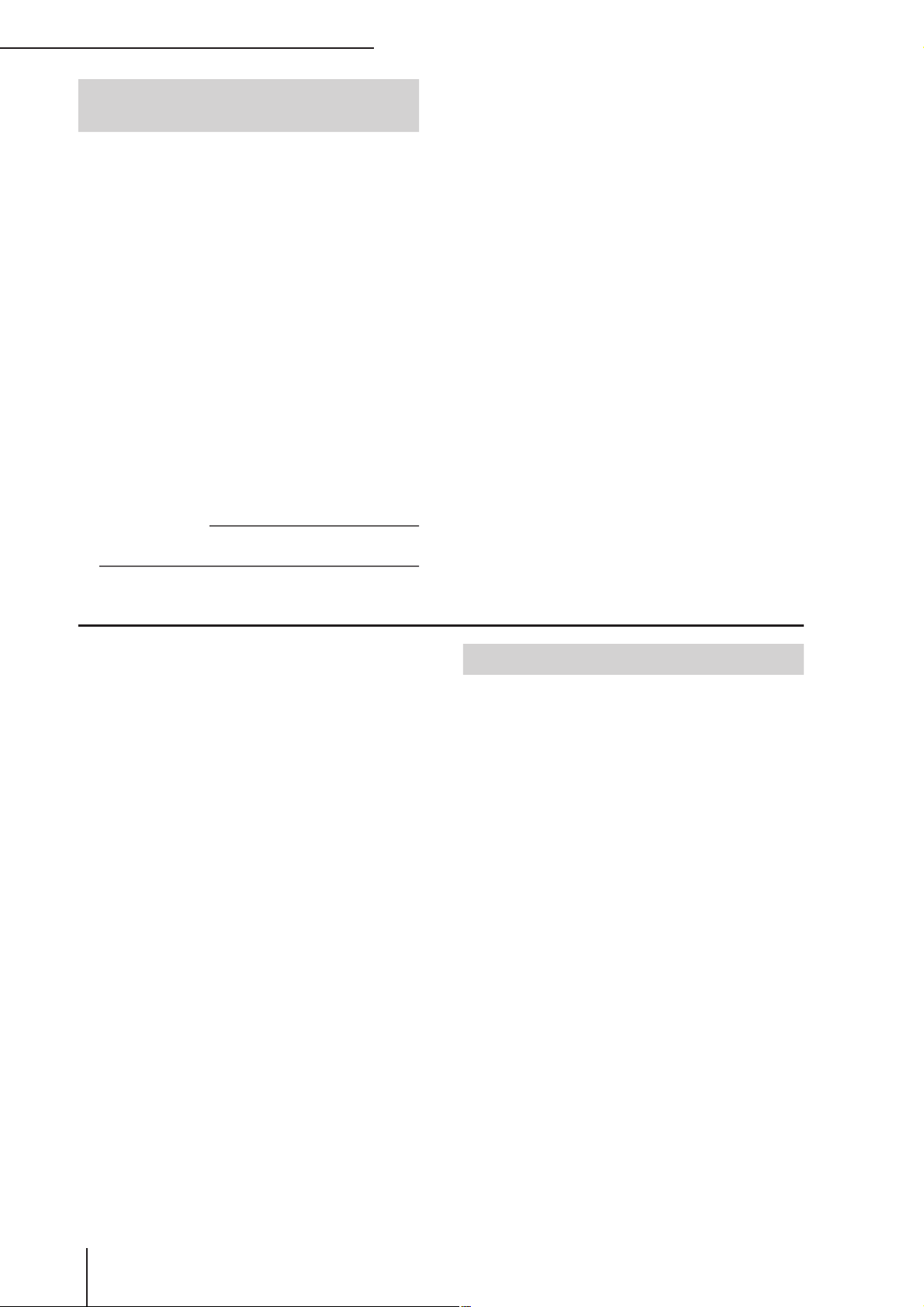
1 Introduzione
Informazioni sulla struttura dei canali della console PM5D
Nell'unità PM5D sono disponibili i seguenti canali di
ingresso e di uscita.
❏ Canali di ingresso
Questa sezione elabora i segnali di input e li invia al bus
STEREO o ai bus MIX. Esistono tre tipi di canali di ingresso,
come indicato di seguito.
• Canali di ingresso 1–48
Questi canali vengono utilizzati per elaborare i segnali
mono. Per default, i segnali di input provenienti dai jack
di ingresso mono analogici (jack INPUT 1-48) vengono
assegnati a questi canali.
• Canali ST IN 1–4
Questi canali vengono utilizzati per elaborare i segnali
stereo. Per default, i segnali di input provenienti dai jack
di ingresso stereo analogici (jack ST IN 1–4) vengono
assegnati a questi canali.
• Canali FX RTN (RITORNO EFFETTO) 1–4
Questi canali vengono utilizzati soprattutto per elaborare i
segnali di ritorno (stereo) dagli effetti interni. Per default, i
canali di uscita destro/sinistro degli effetti interni da 1 a 4
vengono assegnati a questi canali.
Suggerimento
Le assegnazioni dei segnali ai canali di ingresso possono
essere modificate secondo le esigenze.
❏ Canali di uscita
In questa sezione è possibile eseguire il missaggio dei segnali
inviati dai canali di ingresso ecc. che vengono trasmessi ai jack
di uscita o ai bus di uscita corrispondenti. Esistono tre tipi di
canali di uscita, come indicato di seguito.
• Canali MIX 1–24
Questi canali elaborano i segnali inviati dai canali di
ingresso ai bus MIX. Nello stato iniziale, i segnali di
output vengono assegnati ai jack MIX OUT (USCITA
MISSAGGIO) 1-24. Questi canali vengono utilizzati
soprattutto per foldback o come mandate agli effetti
esterni. I segnali dei canali MIX 1–24 possono anche
essere inviati al bus STEREO o ai bus MATRIX.
• Canali MATRIX 1-8
Questi canali elaborano i segnali inviati dai canali MIX o
STEREO A/B ai bus MATRIX e li trasmettono dai jack
MATRIX OUT. In questo modo i canali MIX o STEREO
A/B possono essere missati al bilanciamento desiderato
per l'output.
• Canali STEREO A/B
Questi canali elaborano i segnali inviati dai canali di
ingresso o dai canali MIX e li inviano ai jack STEREO
OUT A/B. Vengono utilizzati come uscite stereo
principali. In genere, dai canali STEREO A e B viene
inviato lo stesso segnale. Tuttavia, è possibile utilizzare il
canale STEREO B anche come canale centrale per il
playback L/C/R a tre canali.
Informazioni sull'unità DSP5D
L'unità DSP5D è un sistema di elaborazione di segnali digitali
(digital signal processing, DSP) che espande gli ingressi e le
uscite della console PM5D.
• La sua capacità di elaborazione audio è equivalente a
quella dell'unità PM5D-RH. Come jack di ingresso/
uscita audio analogiche, fornisce i jack INPUT 1–48, ST
IN 1–4 e OMNI OUT (USCITA OMNI) 1–24.
• È possibile collegare in cascata fino a due unità DSP5D a
un'unità PM5D. Con il collegamento alle unità DSP5D,
è possibile espandere il sistema PM5D fino a un
massimo di 168 canali di ingresso (144 canali + 12 ST).
• Cambiando la destinazione dei controlli sull'unità
PM5D, è possibile controllare la console DSP5D stesso
modo dell'unità PM5D.
• È possibile utilizzare il software di applicazioni DSP5D
Editor per controllare e modificare in remoto i
parametri della console DSP5D. Sono supportati solo
i computer Windows.
• È possibile collegare l'unità DSP5D a un'unità di
cablaggio digitale Yamaha DCU5D, collocandola sul
palco, e gestirla in remoto dalla console PM5D.
• Il pannello frontale è dotato di due slot in cui è possibile
installare schede mini-YGDAI acquistabili
separatamente per aggiungere ingressi e uscite in una
serie di formati digitali.
Differenze con l'unità PM5D
❏ Connettori e interfacce non presenti
sull'unità DSP5D
• Jack INSERT IN/OUT, jack MIX OUT, jack LAMP
(SPIA), jack MONITOR OUT (USCITA MONITOR),
jack CUE OUT (USCITA SEGNALE DI ATTIVAZ.),
jack STEREO OUT A/B, jack MATRIX OUT, jack 2TR
IN ANALOG, jack TIME CODE INPUT (INGRESSO
TIME CODE), connettore USB TO HOST (USB A
HOST), connettore GPI, connettore RS422 REMOTE,
connettore HA REMOTE (REMOTO HA), connettori
MIDI IN/THRU/OUT (INGRESSO/PASSANTE/
USCITA MIDI), jack 2TR OUT DIGITAL, jack 2TR IN
DIGITAL, SLOT 3–4, slot MEMORY CARD (SCHEDA
DI MEMORIA), connettore MOUSE, connettore
KEYBOARD (TASTIERA), jack PHONES (CUFFIE)
• Controller come i fader, dispositivi di visualizzazione
come gli indicatori. Display LCD, switch MASTER
+48V (PM5D-RH), switch ON/OFF 75Ω
❏ Connettori e interfacce presenti solo
sull'unità DSP5D
• Jack OMNI OUT, connettori CASCADE IN/OUT
(INGRESSO/USCITA IN CASCATA) RJ-45, connettore
NETWORK (RETE), connettore AC IN
• Switch POWER, switch modalità, switch FAN
(VENTOLA)
Informazioni sui connettori: poiché l'unità DSP5D non
dispone di funzionalità per i connettori di cui non è
fornita, queste funzioni e questi connettori non vengono
illustrati nella schermata dell'unità PM5D o di DSP5D
Editor.
12 PM5D/PM5D-RH V2/DSP5D – Manuale di istruzioni Sezione operazioni
Page 13
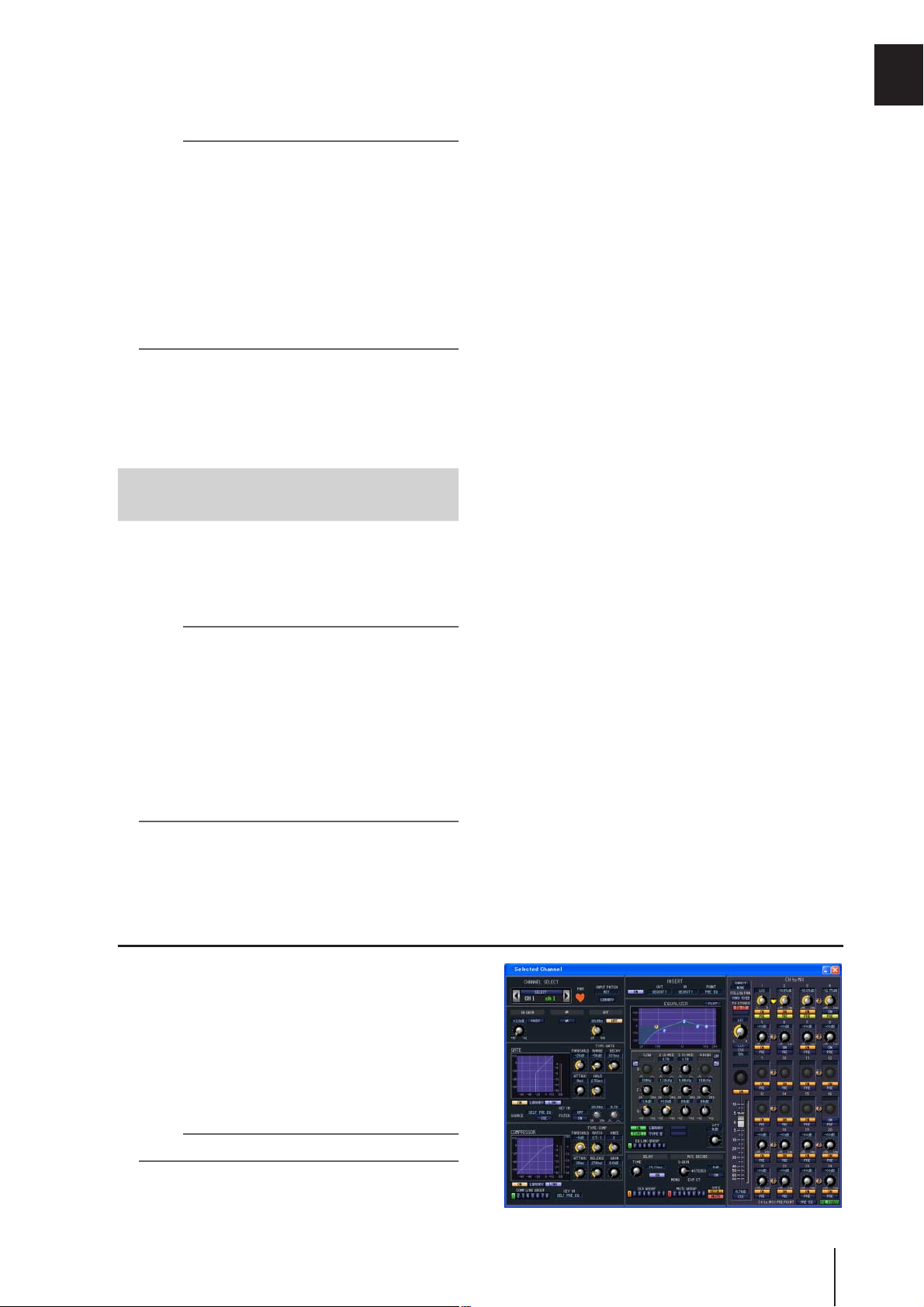
Informazioni sull'interfaccia: poiché l'unità DSP5D non
dispone di controller come i fader o il display LCD, viene
utilizzata tramite PM5D o DSP5D Editor.
Nota
• Le spiegazioni contenute nel capitolo 5 e successivi del
presente Manuale di istruzioni si basano sulle funzionalità e
le procedure operative dell'unità PM5D. Ulteriori spiegazioni
sulla console DSP5D vengono aggiunte solo nei casi in cui
esiste una differenza significativa nelle funzionalità o nelle
procedure operative. Tuttavia, nei casi in cui è ovvio che le
differenze sopra descritte comportino delle chiare diversità di
funzionamento o nel display visualizzato, le spiegazioni per
l'unità DSP5D saranno omesse.
• Esistono alcune differenze tra le unità PM5D e DSP5D in
termini di schede I/O supportate. Per informazioni più
aggiornate sulle schede di I/O, visitare il seguente sito Web
Yamaha.
http://www.yamahaproaudio.com/
❏ Collegamento a un computer
È possibile collegare la console PM5D a un computer tramite
un cavo USB tramite il connettore USB TO HOST, mentre
l'unità DSP5D può essere collegata a un computer tramite un
cavo Ethernet CAT5 tramite il connettore NETWORK.
Collegamento in cascata tra le unità PM5D e DSP5D
Collegando in cascata in modo bidirezionale le unità PM5D e
DSP5D, è possibile condividere i bus MIX 1–24, i bus
STEREO A/B e i bus CUE (SEGNALE DI ATTIVAZIONE).
Per ulteriori informazioni sui collegamenti in cascata, fare
riferimento alla sezione p. 153.
Nota
• Il collegamento in cascata con l'unità DSP5D è possibile
solo con la console PM5D V2.0 o successive. Se si utilizza
una versione precedente alla V2.0, sarà necessario
aggiornarla a PM5D V2.0 o successiva. È possibile
scaricare la versione più recente del firmware dal seguente
sito Web di Yamaha.
http://www.yamahaproaudio.com/
• I connettori e le interfacce non presenti sull'unità DSP5D
non possono essere controllati dall'unità PM5D. Ad
esempio, le manopole MONITOR [LEVEL] (LIVELLO) e
MONITOR [PHONES] (CUFFIE) presenti sul pannello
superiore dell'unità PM5D vengono sempre utilizzate a
livello dell'unità PM5D.
❏ Controllo dell'unità DSP5D
• Come destinazione del controllo dal pannello e dallo
schermo dell'unità PM5D, è possibile richiamare la
macchina 1 (PM5D), la macchina 2 (prima DSP5D) o la
macchina 3 (seconda DSP5D) secondo le esigenze. Per
ulteriori informazioni sul funzionamento, fare
riferimento alla sezione p. 153.
• È possibile utilizzare le funzioni assegnate ai tasti
definiti dall'utente o la sezione FADER MODE
(MODALITÀ FADER) per selezionare la console
DSP5D come macchina di destinazione (➥ p. 148, 149).
È possibile eseguire operazioni dal pannello dell'unità
PM5D o da DSP5D Editor collegato all'unità DSP5D.
❏ Funzionamento durante il collegamento
in cascata
• Canali di uscita
In generale, le operazioni per i canali di uscita dei bus
collegati in cascata saranno collegate tra le macchine.
È anche possibile scegliere di non collegarle. Ciò significa
che il sistema può essere utilizzato come una console
singola con un numero ampliato di ingressi. Tuttavia, dal
momento che anche gli inserimenti sui canali di uscita
saranno duplicati, i moduli GEQ e gli effetti inseriti
potranno essere utilizzati come duplicati o triplicati
(i moduli GEQ o gli effetti separati vengono inseriti nei
bus collegati su ciascuna macchina).
• Memorie scene e librerie
I dati della memoria scene e della libreria vengono salvati
su ciascuna macchina. Quando una scena o una libreria
viene salvata o richiamata, lo stesso numero di scena/
libreria viene salvato/richiamato su tutte le macchine.
Se il collegamento in cascata diventa attivo, i dati della
libreria PM5D verranno inviati a ciascuna unità DSP5D
per sincronizzare le librerie. I dati presenti sulle macchine
collegate in cascata vengono salvati anche su una scheda di
memoria.
• Effetti
La console DSP5D è dotata di moduli GEQ ed effetti
equivalenti a quelli della console PM5D, ma poiché i
collegamenti tra le macchine sono collegamenti in cascata
ai bus, gli inserimenti nei canali di ingresso sono limitati a
ogni singola macchina.
• Gruppi DCA/Gruppi di esclusione
Funzionano insieme alle macchine PM5D/DSP5D
collegate in cascata (➥ p. 156)
• Funzione CH JOB (PROCESSO CANALE)
Le operazioni di copia canale tra le unità PM5D/DSP5D
possono essere effettuare dal pannello frontale dell'unità
PM5D. Tuttavia, è possibile spostare i canali utilizzando la
funzione INPUT VIEW (VISTA INPUT) solo all'interno
di ciascuna macchina (➥ p. 274, 314)
1
Introduzione
Informazioni su PM5D Editor e DSP5D Editor
Questi programmi sono software applicativi per l'utilizzo delle
funzionalità di PM5D/DSP5D da un computer. È possibile
utilizzare questi programmi software per controllare e
modificare in remoto i parametri della console PM5D/
DSP5D.
Il driver USB-MIDI (per la console PM5D) o il driver DME-N
Network (per la console DSP5D) necessari per la connessione
a un computer, così come l'editor di PM5D/DSP5D, possono
essere scaricati dal seguente sito Web di Yamaha.
http://www.yamahaproaudio.com/
Nota
DSP5D Editor supporta solo computer Windows.
PM5D/PM5D-RH V2/DSP5D – Manuale di istruzioni Sezione operazioni 13
Page 14
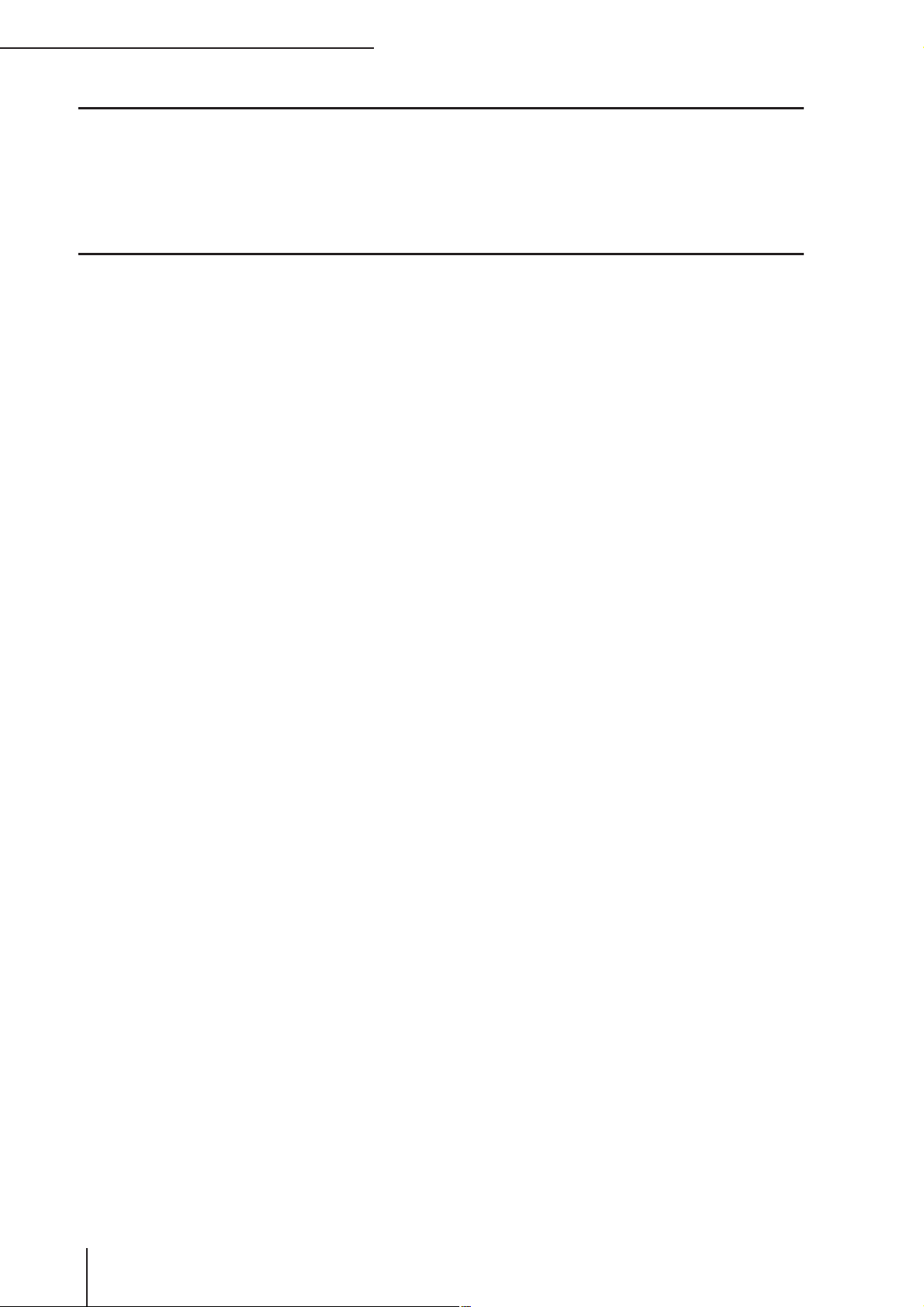
1 Introduzione
Versioni del firmware
È possibile scaricare la versione più recente del firmware dal seguente sito Web di Yamaha.
http://www.yamahaproaudio.com/
Per l'unità PM5D o DSP5D, è possibile controllare la versione del firmware nella schermata PREFERENCE 2
(PREFERENZA 2) della funzione UTILITY (➥ p. 207).
Nuove funzionalità principali nel firmware PM5D V2.0
Le nuove funzionalità e i miglioramenti principali aggiunti insieme all'aggiornamento alla versione firmware V2.0 sono
illustrati di seguito.
❏ Funzionalità di base e operazioni con
i pannelli
• È ora possibile controllare la console DSP5D dal
pannello dell'unità PM5D (➥ p. 153)
• Le operazioni di attivazione/disattivazione del canale
selezionato nella sezione FADER MODE possono essere
ora effettuate mediante il tasto DCA [MUTE]
(ESCLUSIONE).
• Anche se il tasto FADER [FLIP] è attivo, è possibile
utilizzare gli encoder per controllare il pan del segnale
inviato ai bus MIX, il guadagno dell'head amplifier o gli
attenuatori (➥ p. 49)
• Se non esiste alcun numero di libreria vuota quando si
desidera memorizzare la scena selezionata NEW
(NUOVA), sarà ora impossibile salvare la scena, per
evitare che l'elemento di una libreria esistente venga
sovrascritto.
• Il controllo remoto dell'unità DME64N/24N
(firmware V2.0 e successivi) è ora più veloce. In
particolare, il funzionamento è più rapido quando il
collegamento viene effettuato tramite una scheda
MY16-C o MY16-CII (supportata da V1.2).
• Come parametri da utilizzare sullo schermo, sono stati
aggiunti MONITOR LEVEL (LIVELLO
MONITORAGGIO) e CUE LEVEL (LIVELLO
SEGNALE DI ATTIVAZIONE). È ora possibile
assegnare questi parametri ai fader dell'area DCA per
poter regolare i livelli di monitoraggio o del segnale di
attivazione (➥ p. 149)
❏ Funzioni EFFECT (EFFETTO)
• Sono stati aggiunti ulteriori effetti (COMP276/276S,
COMP260/260S, EQ601, OPEN DECK) e DE-ESSER.
• Un'opzione DSP CONFIGURATION
(CONFIGURAZIONE DSP) è stata aggiunta alla
schermata EFFECT ASSIGN (ASSEGNAZ. EFFETTI) e
alla schermata GEQ ASSIGN (ASSEGNAZ. EQ
GRAFICO) della funzione GEQ (EQ GRAFICO), in
modo che sia possibile utilizzare gli effetti interni 1–8
come equalizzatore grafico o parametrico.
(➥ p. 168, 173)
• Quando si preme il tasto [SEL] (SELEZIONA) del
pannello nella schermata EFFECT PARAM
(PARAMETRO EFFETTI) o quando si attiva un tasto
[SEL] mediante un'impostazione di collegamento, il
modulo effetti inserito in quel canale verrà selezionato
automaticamente.
• Se si è utilizzata la funzione Tap Tempo (Battuta
tempo) per specificare il tempo nella schermata
EFFECT PARAM ed è stato poi modificato il parametro
DELAY (RITARDO), il tempo resterà invariato.
❏ Funzioni GEQ
• Sono state aggiunte delle opzioni alla schermata GEQ
PARAM, che consentono di passare da un equalizzatore
grafico a uno parametrico (➥ p. 170)
• Non solo quando si preme il tasto [SEL] del pannello
nella schermata GEQ PARAM ma anche quando si
attiva un tasto [SEL] mediante un'impostazione di
collegamento, il modulo GEQ inserito in quel canale
verrà selezionato automaticamente.
• Quando si inserisce un GEQ nella schermata GEQ
PARAM, l'inserimento verrà automaticamente attivato
per quel canale e verrà automaticamente disattivato con
la rimozione del GEQ.
❏ Funzioni SCENE (SCENA)
• Nella schermata SCENE, è ora possibile indicare le
scene di "sola lettura" che non verranno sovrascritte
quando si caricano delle scene da una scheda di
memoria (➥ p. 175)
• Nella schermata SCENE, è stato aggiunto un campo
DELAY in cui è possibile indicare i tempi degli eventi
program change o MIDI trasmessi quando la scena
viene richiamata (➥ p. 175)
• Nella schermata SELECTIVE RECALL (RICHIAMO
SELETTIVO) e nella schermata RECALL SAFE
(BLOCCO RICHIAMO), il parametro ON è stato
aggiunto come parametro di canale da includere o
escludere dalle operazioni di richiamo (➥ p. 180, 182)
•
Nelle schermate SELECTIVE RECALL e RECALL SAFE,
a parte la funzionalità Recall Safe tipica, è stato aggiunto
il campo OUTPUT ISOLATION (ISOLAMENTO
OUTPUT), che consente di salvare i canali di uscita e i
parametri esclusi dalle operazioni di richiamo nella
memoria SETUP (CONFIGURAZIONE) (non
interessata dalle operazioni di caricamento dalla scheda
di memoria
) (➥ p. 180, 182)
❏ Funzione SYS/W.CLOCK
(SISTEMA/W.CLOCK)
• Nella schermata MIXER SETUP (CONFIGURAZIONE
MIXER), è stato aggiunto un pulsante VIRTUAL
SOUNDCHECK (CONTROLLO AUDIO VIRTUALE)
che consente di modificare temporaneamente
l'assegnazione di input per una prova.
• Nella schermata OUTPUT ATT PORT (PORTA DI
USCITA ATTENUATORE), è stato aggiunto un
pulsante ø (fase) che consente di alternare la fase tra
normale e inversa per ciascun canale di uscita o porta di
uscita del canale I/O.
❏ Funzione UTILITY
• Nella schermata PREFERENCE 1, è stata aggiunta
un'opzione DCA MUTE TARGET (DESTINAZ.
ESCLUSIONE DCA) con cui è possibile specificare che
il tasto DCA [MUTE] escluderà la mandata al bus MIX.
(➥ p. 205)
• Nella schermata PREFERENCE 1, è stata aggiunta
un'opzione ATT OPERATION ON PANEL (ATTIVAZ.
ATTENUATORE SU PANNELLO) con cui è possibile
evitare che gli attenuatori vengano comandati dagli
encoder del pannello (➥ p. 206)
14 PM5D/PM5D-RH V2/DSP5D – Manuale di istruzioni Sezione operazioni
Page 15
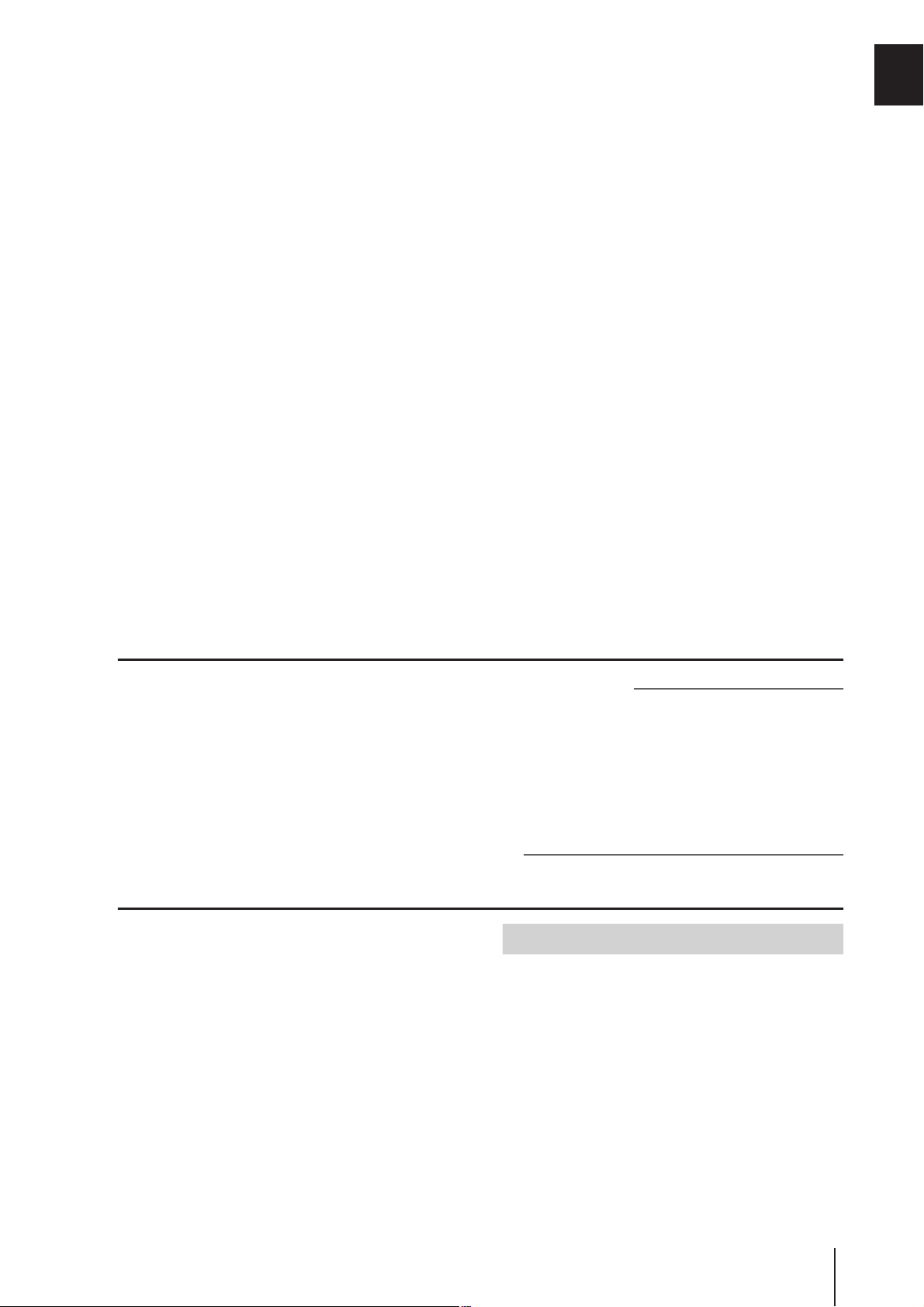
• Nella schermata PREFERENCE 1, è stata aggiunta
un'opzione MIX SEL/ENCODER MODE LINK
(COLLEGAM. MODALITÀ SELEZ MISSAGGIO/
ENCODER) che consente di collegare la selezione dei
canali MIX con la selezione dei tasti MIX SEND
SELECT (SELEZIONE MANDATA MIX) (➥ p. 206)
• Nella schermata USER DEFINE (DEFINIZ. UTENTE),
funzioni come DSP5D CONTROL e ENCODER
MODE KEY (TASTO MODALITÀ ENCODER) sono
state aggiunte alle funzioni che è possibile assegnare ai
tasti definiti dall'utente (➥ p. 208)
• Nella schermata FADER ASSIGN (ASSEGNAZ.
FADER), sono state aggiunte delle opzioni che
consentono di utilizzare la sezione dell'area STEREO/
DCA per controllare il livello di monitoraggio/segnale
di attivazione e lo stato di attivazione/disattivazione
(➥ p. 217)
• Nella schermata FADER ASSIGN, è ora possibile
assegnare anche i canali desiderati dell'unità DSP5D
(➥ p. 217)
• Nella schermata SECURITY (SICUREZZA), è stata
aggiunta una funzione LOAD LOCK (BLOCCO
CARICAM.) che consente di disabilitare il caricamento
per ciascun tipo di file (➥ p. 218)
• Nella schermata SECUTIRY, è stata aggiunta
un'opzione RECALL LOCK (BLOCCO RICHIAMO)
con cui è possibile bloccare i parametri in modo che
non vengano modificati quando viene richiamata una
scena o una libreria (➥ p. 218)
❏ Funzioni di input/output
• Nella schermata OUTPUT PATCH (ASSEGNAZ.
OUTPUT) della funzione OUTPUT PATCH, è ora
possibile modificare l'assegnazione dei canali di uscita ai
jack MIX OUT 1–24 (➥ p. 243)
• Nella schermata INSERT POINT (PUNTO DI
INSERIMENTO) della funzione OUTPUT PATCH e
nella schermata INSERT/DIRECT OUT POINT
(PUNTO DI INSERIMENTO/OUTPUT DIRETTO)
della funzione INPUT PATCH (ASSEGNAZ. INPUT),
sono stati aggiunti i pulsanti SET ALL (IMPOSTA
TUTTO) e CLEAR ALL (DESELEZIONA TUTTO) che
consentono di attivare/disattivare tutti i canali in una
sola operazione. (➥ p. 246, 281)
• Nella funzione OUTPUT PATCH, è stata aggiunta una
schermata NAME (NOME), che consente di assegnare
dei nomi ai canali di uscita per la visualizzazione in più
schermate (supportata da V1.2) (➥ p. 247)
• Nella schermata CH JOB della funzione INPUT VIEW,
è ora possibile spostare e anche copiare le impostazioni
dei canali (➥ p. 314)
• Nella schermata INSERT/DIRECT OUT POINT della
funzione INPUT PATCH, è stato aggiunto PRE ATT
come posizione di trasmissione output diretto (➥ p.
282)
• Nella schermata MIX SEND VIEW (VISTA
MANDATA MIX) della funzione PAN/ROUTING
(PAN/INSTRADAMENTO), la posizione di mandata
(PRE/POST) del segnale inviato al bus MIX è ora
indicata dal colore del grafico a barre (➥ p. 306)
• È possibile impostare la Q (larghezza banda) fino a un
massimo di 16 per l'equalizzatore parametrico nei canali
di ingresso, nei canali di uscita e nei moduli GEQ.
• È ora possibile impostare un livello di soglia fino a
–72 dB per il GATE di un canale di ingresso.
1
Introduzione
Informazioni sulla sincronizzazione del word clock
Il segnale utilizzato per sincronizzare l'elaborazione del
segnale audio digitale è chiamato "word clock". In genere un
dispositivo trasmette un segnale word clock di riferimento,
mentre un altro dispositivo riceve il segnale e si sincronizza su
di esso.
Per trasmettere o ricevere segnali audio digitali a/da un
dispositivo esterno tramite i jack di ingresso/uscita digitale
dell'unità PM5D/DSP5D o tramite una scheda I/O digitale
installata in uno slot, è necessario che il word clock sia
sincronizzato tra i dispositivi. Se il word clock non è
sincronizzato, i segnali non verranno trasmessi in modo
corretto e si potrebbero sentire spiacevoli rumori.
Suggerimento
• Per ulteriori informazioni sulla sincronizzazione del word
clock delle unità PM5D/DSP5D e dei dispositivi esterni, fare
riferimento alla spiegazione di word clock nella sezione
operativa "Capitolo 4. Collegamento e configurazione"
➥
p. 38), e alla sezione di riferimento "Schermata WORD
(
CLOCK" (
• Come eccezione, i segnali digitali che non sono sincronizzati
con l'unità PM5D/DSP5D possono essere immessi tramite
una scheda digitale I/O che contiene un convertitore della
frequenza di campionamento o tramite i jack 2TR IN/OUT
DIGITAL.
➥
p. 219).
Struttura del presente manuale
Questo manuale di istruzioni è suddiviso nelle tre sezioni
seguenti.
❏ Sezione operativa
In questa sezione sono illustrati gli elementi dei pannelli
frontale e posteriore, i collegamenti e la configurazione e come
utilizzare le funzionalità di base della console PM5D. In
particolare se si tratta del primo utilizzo di una console
digitale, si consiglia di leggere prima i capitoli da 2 a 7.
❏ Sezione di riferimento
In questa sezione sono illustrate le funzionalità e l'utilizzo di
tutte le schermate dell'unità PM5D. Fare riferimento a questa
sezione se si desiderano informazioni sugli elementi presenti
nelle schermate.
❏ Appendici
Contengono diverse informazioni come gli elenchi delle
librerie, gli elenchi dei parametri per gli effetti interni, il
formato dati MIDI e gli elenchi dei messaggi di avviso e di
errore.
Convenzioni utilizzate nel manuale
In questo manuale, gli switch del pannello che è possibile
premere e che non hanno funzione di blocco vengono
denominati "tasti" mentre quelli dei quali si modifica lo stato di
attivazione/disattivazione quando li si preme (con funzione di
blocco) sono denominati "switch". Le manopole di controllo del
pannello che ruotano da un valore minimo a uno massimo
vengono definite "manopole" mentre quelle che ruotano senza
interruzioni sono denominate "encoder".
I controlli posizionati sul pannello sono racchiusi in parentesi
quadre [ ] (ad esempio, tasto [CUE], switch [PAD]) in modo
da distinguerli dai pulsanti e dalle manopole visualizzati sullo
schermo. Nel caso di alcuni controlli, il nome della sezione viene
riportato prima delle [ ] (ad esempio tasto CH [ON], encoder
EQ [FREQUENCY]).
A meno che non sia diversamente indicato, i riferimenti alla
console PM5D si applicano sia al modello PM5D che al modello
PM5D-RH. Se le specifiche cambiano per i modelli PM5D e
PM5D-RH, le differenze verranno indicate di volta in volta.
PM5D/PM5D-RH V2/DSP5D – Manuale di istruzioni Sezione operazioni 15
Page 16
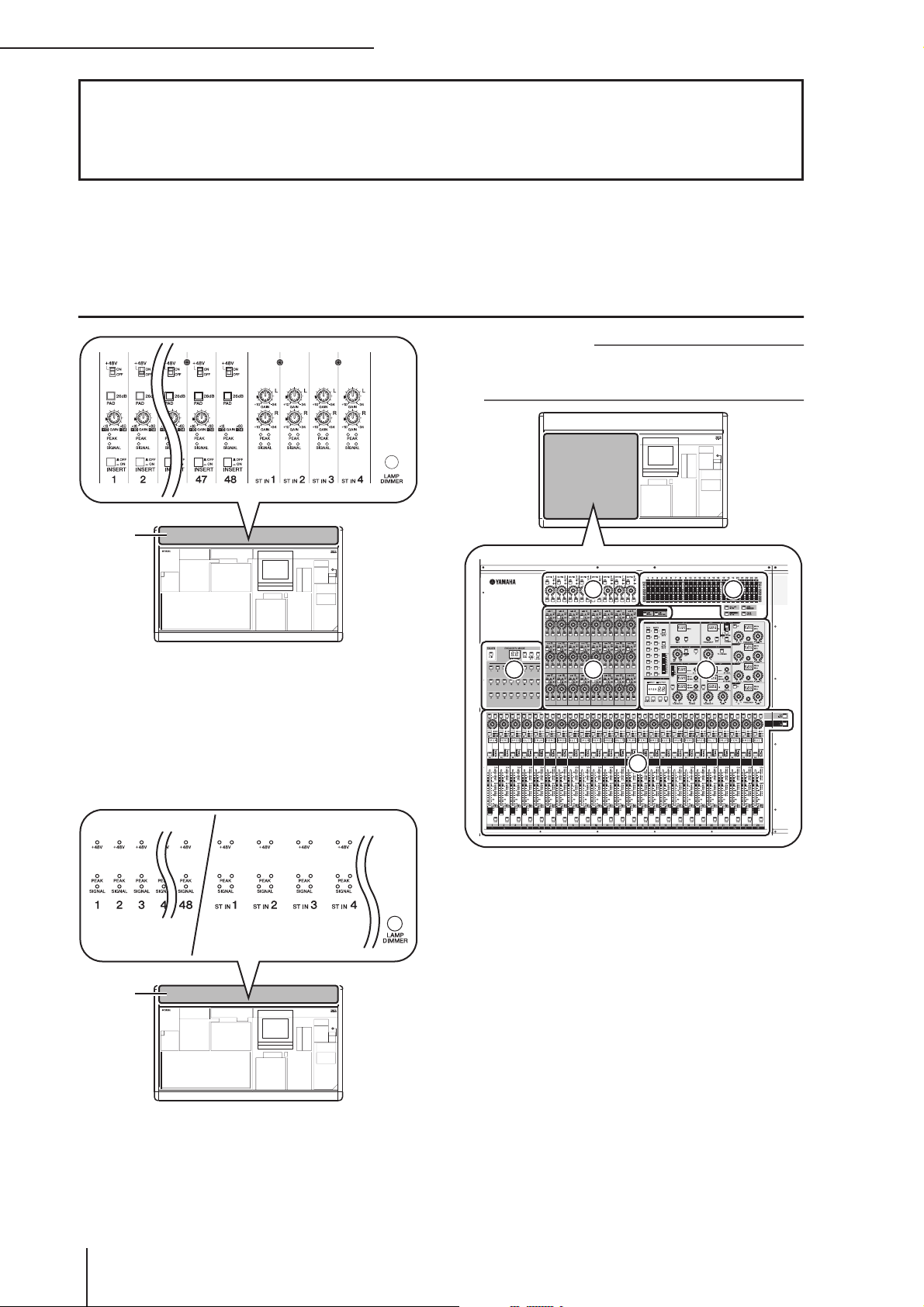
2 Pannello superiore, frontale e posteriore
2 Pannello superiore, frontale
e posteriore
In questo capitolo sono illustrati i nomi e le funzioni delle parti dell'unità PM5D/DSP5D. I dettagli
di ogni sezione del pannello superiore sono riportati nei capitoli successivi di questa sezione
operativa; per ulteriori informazioni consultare il capitolo specifico.
Pannello superiore
Suggerimento
Per il modello PM5D-RH, la sensibilità di ingresso e
l'attivazione/disattivazione dell'alimentazione phantom sono
controllate da operazioni sul display (➥ p. 44).
(Modello PM5D)
1
A Sezione AD IN (INGRESSO AD)
(modello PM5D)
In questa sezione è possibile regolare la sensibilità dei
segnali analogici trasmessi dai jack INPUT (INGRESSO)
1–48 e ST IN (INGRESSO STEREO) 1–4 del pannello
posteriore, e attivare o disattivare pad, inserimento e
alimentazione phantom (+48 V) (➥ p. 43).
(Modello PM5D-RH)
2
B Sezione AD IN (modello PM5D-RH)
In questa area vengono visualizzati la presenza, il livello
di picco e lo stato di attivazione o disattivazione
dell'alimentazione phantom (+48V) del segnale di
input proveniente dai jack INPUT 1-48 e dai jack
ST IN 1-4.
6 8
4 5
7
3
C Sezione area canali INPUT
Questa sezione consente di controllare i parametri
principali dei canali di ingresso 1–48 (➥ p. 45).
D Sezione FADER FLIP/ENCODER MODE
(FLIP FADER/ MODALITÀ ENCODER)
In questa sezione è possibile selezionare i parametri
controllati dai fader/encoder dell'are dei canali INPUT
3) (➥ p. 48).
(
E Sezione MIX (MISSAGGIO)
Questa sezione consente di controllare lo stato di
attivazione/disattivazione e il livello di mandata dei
segnali inviati dai canali di ingresso ai bus MIX, in più
è possibile regolare il livello principale dei canali MIX
(➥ p. 57).
F Sezione MATRIX (MATRICE)
Questa sezione consente di controllare il livello di
mandata dei segnali inviati dai canali MIX ai bus
MATRIX e di regolare il livello principale dei canali
MATRIX (➥ p. 63).
16 PM5D/PM5D-RH V2/DSP5D – Manuale di istruzioni Sezione operazioni
Page 17
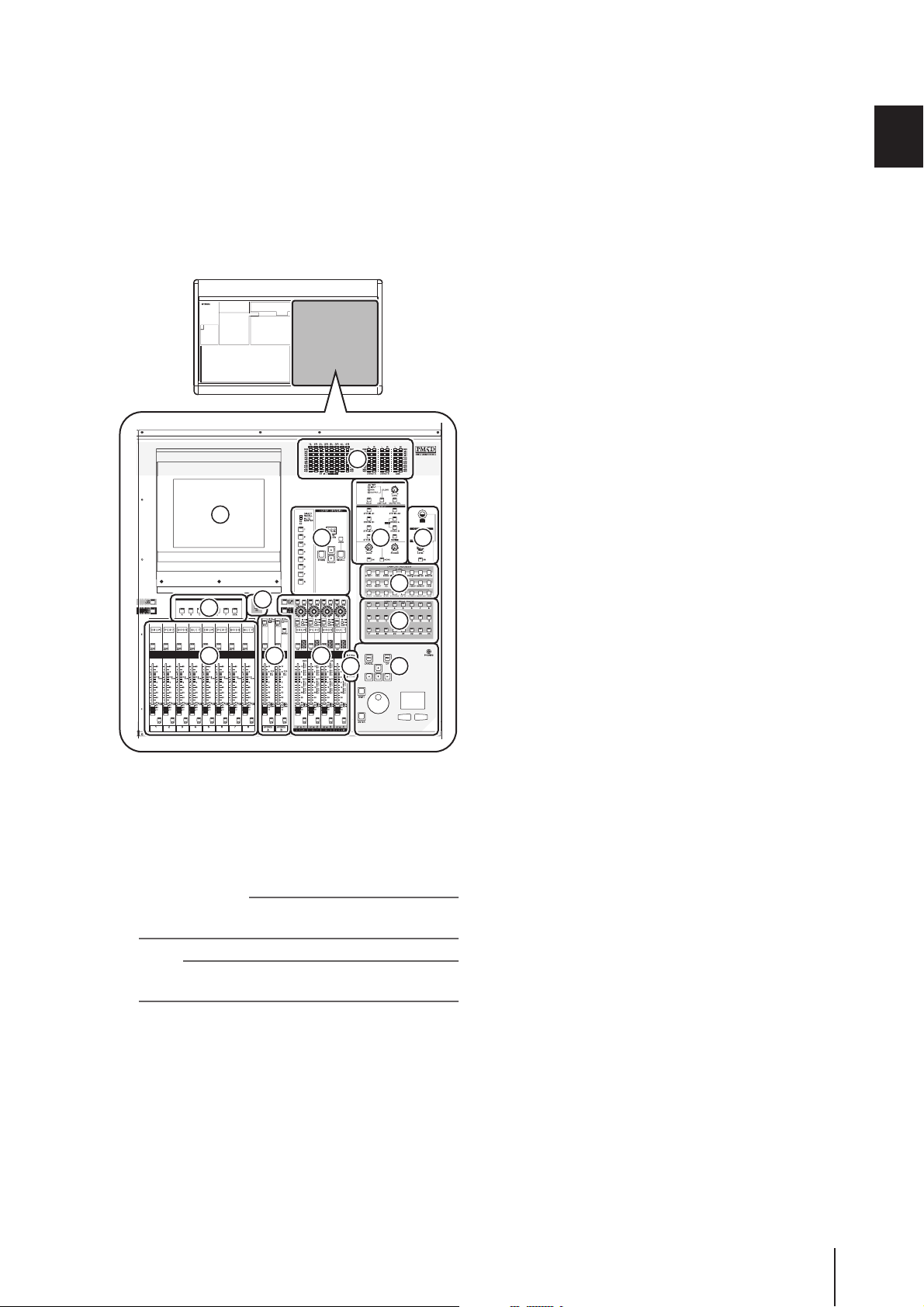
G Sezione SELECTED CHANNEL
(CANALE SELEZIONATO)
In questa sezione è possibile visualizzare e controllare i
parametri di missaggio dei canali di ingresso o di uscita
correntemente selezionati ➥ p. 65).
H Sezione Meter (Indicatore)
In questa sezione sono riportati gli indicatori del livello
di picco che illustrano i livelli di input dei canali di
ingresso e i livelli di output dei canali di uscita e il
monitoraggio del segnale di attivazione, secondo
quanto selezionato tramite i tasti (➥ p. 108).
8
9
N O P
Q
J
R
R
K M L
I Display
In questo display sono visualizzate le informazioni
necessarie per utilizzare l'unità PM5D ed è possibile
configurare impostazioni a livello di sistema e
controllare i parametri di missaggio per i canali di
ingresso e di uscita (➥ p. 23).
Suggerimento
È possibile regolare l'angolazione del display spostando in
avanti o indietro la parte superiore della cornice del display.
ST
L Sezione area canale ST IN/FX RTN
(INGRESSO STEREO/RITORNO EFFETTI)
Questa sezione consente di controllare i parametri
principali dei canali ST IN 1–4 o dei canali FX RTN 1-4
(➥ p. 47).
M Sezione area STEREO
Questa sezione consente di controllare i parametri
principali dei canali STEREO A/B (➥ p. 61).
N Sezione SCENE MEMORY
(MEMORIA SCENE)
Questa sezione consente di memorizzare/richiamare i
parametri di missaggio come memorie scene (➥ p. 88).
In questa sezione vengono inoltre eseguite operazioni
di esclusione per i gruppi di esclusione 1–8 (➥ p. 83).
O Sezione CUE/MONITOR (SEGNALE DI
ATTIVAZIONE/MONITORAGGIO)
Questa sezione consente di selezionare la sorgente di
monitoraggio che viene emessa dai jack MONITOR
OUT e di regolare i livelli. Questa sezione consente
inoltre di determinare il punto del segnale di
attivazione e il metodo di monitoraggio che verrà
utilizzato quando si preme un tasto [CUE] per un
canale (➥ p. 99).
P Sezione OSCILLATOR/TALKBACK
(OSCILLATORE/TALLBACK)
In questa sezione è possibile attivare o disattivare
l'oscillatore o il talkback, oltre che regolare il livello di
talkback (➥ p. 105).
Q Sezione DISPLAY ACCESS
(ACCESSO AL DISPLAY)
Questa sezione consente di selezionare le funzioni o la
schermata visualizzata sul display (➥ p. 24).
R Sezioni USER DEFINED KEYS
(TASTI DEFINITI DALL'UTENTE)
Questa sezione consente di eseguire le funzioni
assegnate ai tasti definiti dall'utente [1]–[25]
(➥ p. 148).
S Sezione Data entry (Immissione dati)
Questa sezione consente di spostare il puntatore (la
freccia visualizzata sullo schermo) o il cursore (il
riquadro rosso che indica una selezione) sul display e
modificare il valore di un parametro (➥ p. 24).
T Sezione ASSIGN MODE
(MODALITÀ ASSEGNAZIONE)
Questa sezione consente di assegnare gruppi di
esclusione e gruppi DCA per il controllo dal pannello
(➥ p. 81).
2
Pannello superiore, frontale e posteriore
Nota
Prima di spostare l'unità PM5D, è necessario spingere
all'indietro il display fino a quando è fissato in posizione.
J Sezione FADER MODE (MODALITÀ FADER)
È possibile selezionare la combinazione di canali o
gruppi DCA che saranno controllati dai fader della
sezione dell'area DCA (
K) (➥ p. 149).
K Sezione area DCA
Da questa sezione è possibile controllare i canali
assegnati ai gruppi DCA 1–8 (➥ p. 81).
PM5D/PM5D-RH V2/DSP5D – Manuale di istruzioni Sezione operazioni 17
Page 18
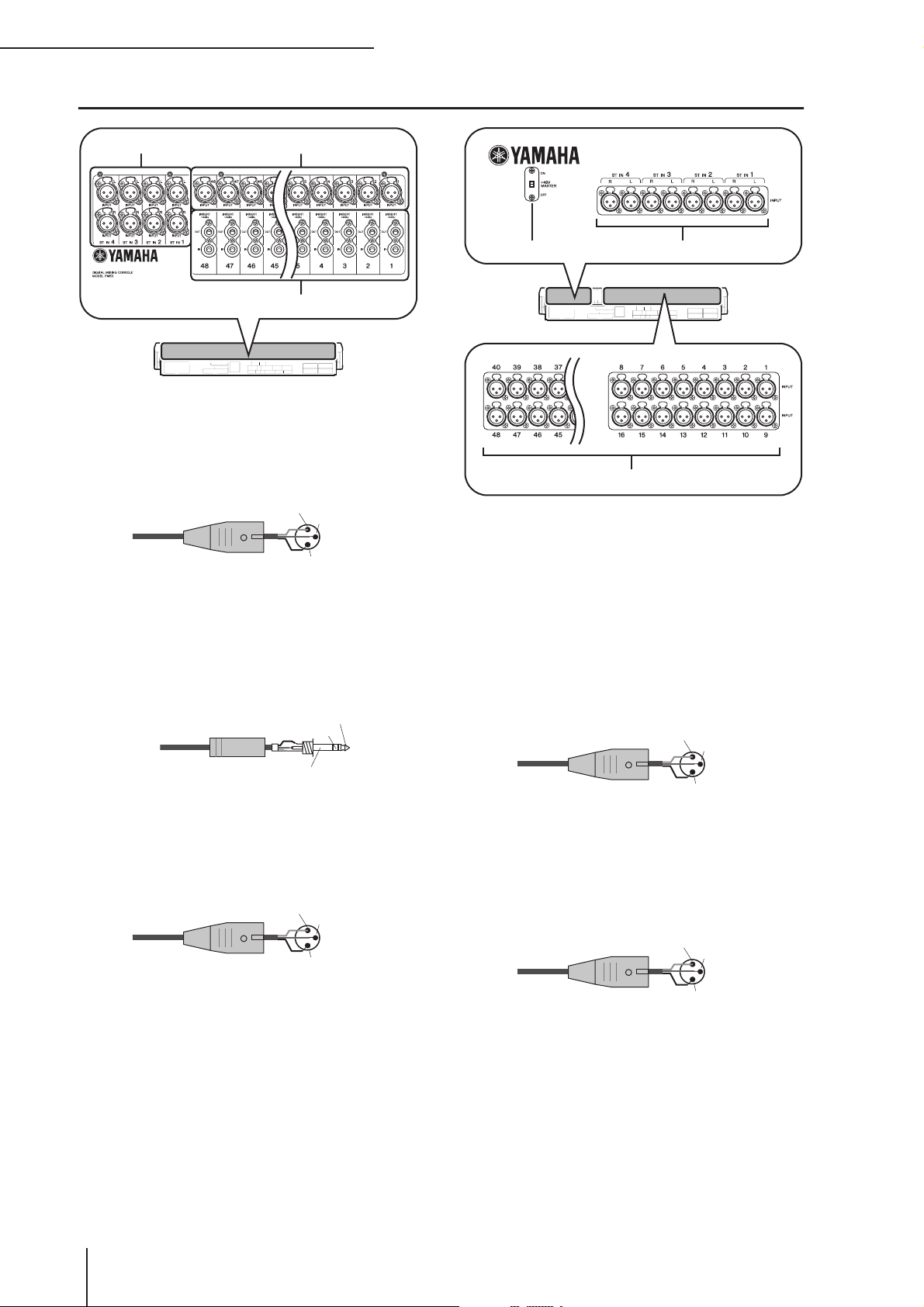
2 Pannello superiore, frontale e posteriore
Pannello posteriore
3 1
2
(Modello PM5D)
A Jack INPUT 1–48 (modello PM5D)
Jack di ingresso XLR-3-31 bilanciati per l'immissione
di segnali audio analogici provenienti dai dispositivi a
livello di linea o dai microfoni. Il livello di input
nominale è –60 dBu - +10 dBu.
Spina XLR
maschio
B Jack INSERT IN/OUT 1–48
(solo modello PM5D)
Jack di ingresso/uscita bilanciati di tipo presa cuffie
TRS per l'inserimento di effetti esterni o processori
dinamici e così via, nei jack INPUT 1-48. Il livello di
input/output nominale è pari a +4 dBu.
Presa cuffie
TRS da 1/4"
1 (messa a terra)
Anello (freddo)
3 (freddo)
2 (caldo)
Punta (caldo)
46
(Modello
PM5D-RH)
5
D Switch MASTER +48V
(solo modello PM5D-RH)
Switch principale per l'alimentazione phantom (+48V)
per i jack INPUT 1–48 e ST IN 1–4. Se lo switch è
disattivato, i pulsanti +48V indicati sul display non
sono disponibili.
E Jack INPUT 1–48 (modello PM5D-RH)
Jack di ingresso XLR-3-31 bilanciati per l'immissione
di segnali audio analogici provenienti dai dispositivi a
livello di linea o dai microfoni. Il livello di input
nominale è –62 dBu - +10 dBu.
Spina XLR
maschio
1 (messa a terra)
3 (freddo)
Manicotto (messa a terra)
C Jack ST IN 1–4 (modello PM5D)
Jack di ingresso XLR-3-31 bilanciati per l'immissione
di segnali audio analogici provenienti dai dispositivi a
livello di linea. Il livello di input nominale è compreso
nell'intervallo –34 dBu - +10 dBu.
Spina XLR
maschio
1 (messa a terra)
3 (freddo)
2 (caldo)
2 (caldo)
F Jack ST IN 1–4 (modello PM5D-RH)
Jack di ingresso XLR-3-31 bilanciati per l'immissione
di segnali audio analogici provenienti dai dispositivi a
livello di linea o dai microfoni. Il livello di input
nominale è
–62 dBu - +10 dBu.
Spina XLR
maschio
1 (messa a terra)
3 (freddo)
2 (caldo)
18 PM5D/PM5D-RH V2/DSP5D – Manuale di istruzioni Sezione operazioni
Page 19
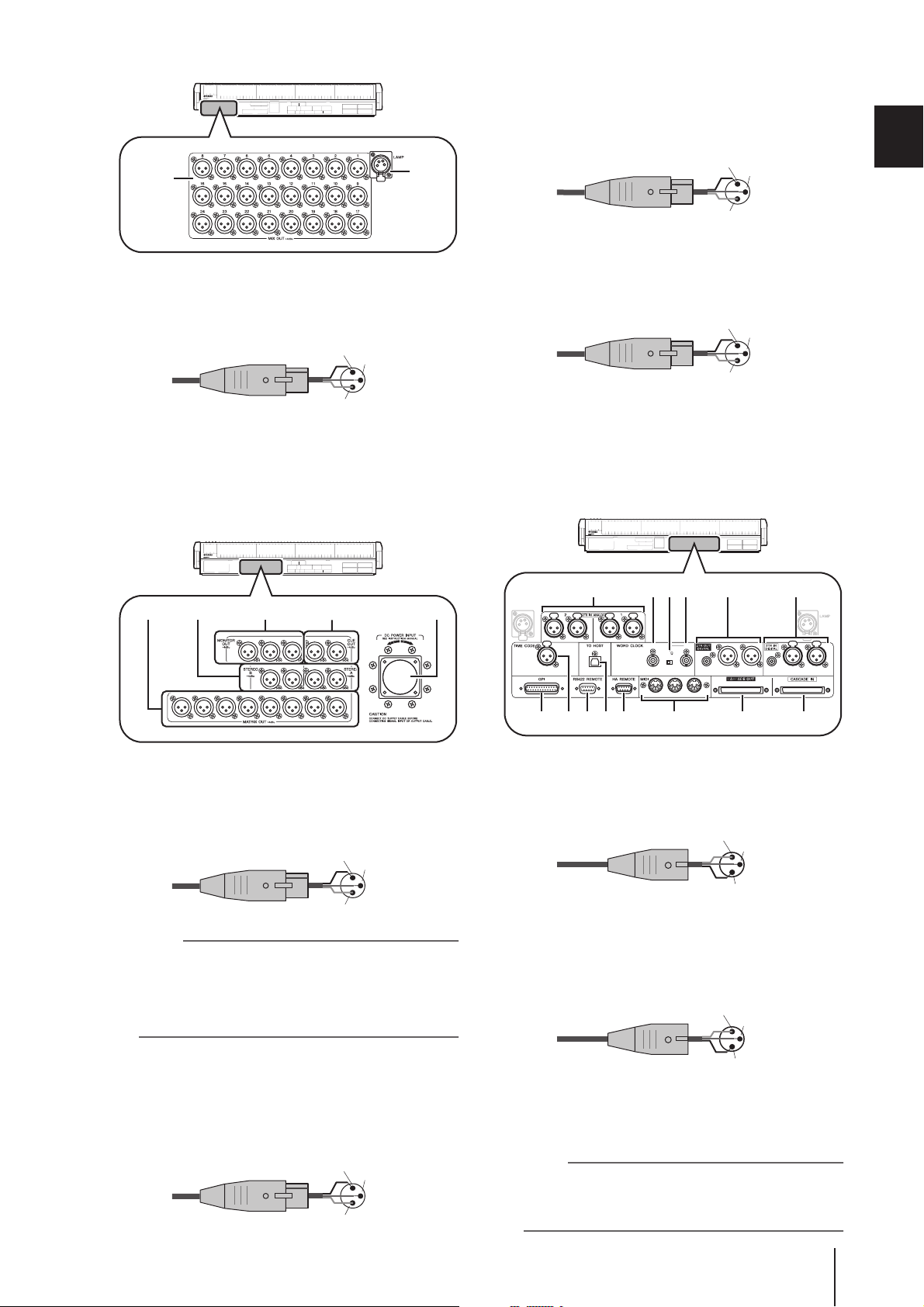
7
G Jack MIX OUT (USCITA MISSAGGIO)
Jack bilanciati XLR-3-32 che trasmettono segnali
analogici come quelli inseriti dai canali MIX 1-24. Il
livello di output nominale è pari a +4 dBu.
Spina XLR
femmina
2 (caldo)
3 (freddo)
8
K Jack STEREO OUT A/B (USCITA STEREO)
Jack bilanciati XLR-3-32 che emettono i segnali
analogici dei canali STEREO A/B. Il livello di output
nominale è pari a +4 dBu.
Spina XLR
femmina
2 (caldo)
1 (messa a terra)
3 (freddo)
L Jack MATRIX OUT (USCITA MATRICE)
Jack bilanciati XLR-3-32 che emettono i segnali
analogici dei canali MATRIX 1-8. Il livello di output
nominale è pari a +4 dBu.
Spina XLR
femmina
2 (caldo)
1 (messa a terra)
3 (freddo)
2
1 (messa a terra)
H Connettore LAMP
Jack di uscita XLR femmina a quattro pin per
l'alimentazione di una spia a collo d'oca (questi jack
sono disponibili in tre posizioni). La posizione dei jack
è diversa a seconda che si tratti del modello PM5D o
del modello PM5D-RH.
RLRL
C
RLRL
87654321
I Jack MONITOR OUT
Jack bilanciati XLR-3-32 che emettono il segnale di
monitoraggio selezionato nella sezione MONITOR del
pannello superiore. Il livello di output nominale è pari
a +4 dBu.
Spina XLR
femmina
2 (caldo)
1 (messa a terra)
3 (freddo)
Nota
Anche se i vari jack di uscita e i jack 2TR IN ANALOG
(INGRESSO ANALOGICO 2TR) hanno un livello di input/
output nominale pari a +4 dBu (il livello massimo è +24 dBu),
uno switch interno consente di modificare questo valore su
–2 dBu (livello massimo +18 dBu) se necessario. Per ulteriori
informazioni, rivolgersi al rivenditore Yamaha.
M Connettore DC POWER INPUT
(INGRESSO ALIMENTAZ. CC)
Connettore che collega l'alimentatore PW800W.
Utilizzare il cavo dedicato fornito con l'unità PM5D
per effettuare il collegamento.
Pannello superiore, frontale e posteriore
N X YVUT
MJ9KL
IN
SMPTE
R
R
L
USB
L
OUT IN
ON OFF
THRU OUT IN
75
21
3
COAXIAL COAXIALAES/EBU AES/EBU AES/EBU AES/EBU
3
21
Q R S Z aWPO
N Jack 2TR IN ANALOG 1/2
Jack bilanciati XLR-3-31 che immettono segnali stereo
analogici provenienti da una sorgente esterna. Il livello
di input nominale è pari a +4 dBu.
Spina XLR
maschio
1 (messa a terra)
3 (freddo)
2 (caldo)
O Jack TIME CODE INPUT
(INGRESSO TIME CODE)
Jack bilanciato XLR-3-31 che riceve un time code
SMPTE (LTC) da una sorgente esterna.
Spina XLR
maschio
1 (messa a terra)
3 (freddo)
J Jack CUE OUT
(USCITA SEGNALE DI ATTIVAZ.)
Jack bilanciati XLR-3-32 che emettono il segnale di
monitoraggio del segnale di attivazione dal canale
selezionato dal relativo tasto [CUE]. Il livello di output
nominale è pari a +4 dBu.
Spina XLR
femmina
2 (caldo)
1 (messa a terra)
3 (freddo)
PM5D/PM5D-RH V2/DSP5D – Manuale di istruzioni Sezione operazioni 19
2 (caldo)
P Connettore TO HOST (VERSO HOST)
Connettore USB (di tipo B) che consente la
comunicazione con un computer.
Nota
PM5D Editor e il driver USB-MIDI necessari per la
connessione al computer sono scaricabili dal sito Web
Yamaha riportato di seguito.
http://www.yamahaproaudio.com/
Page 20
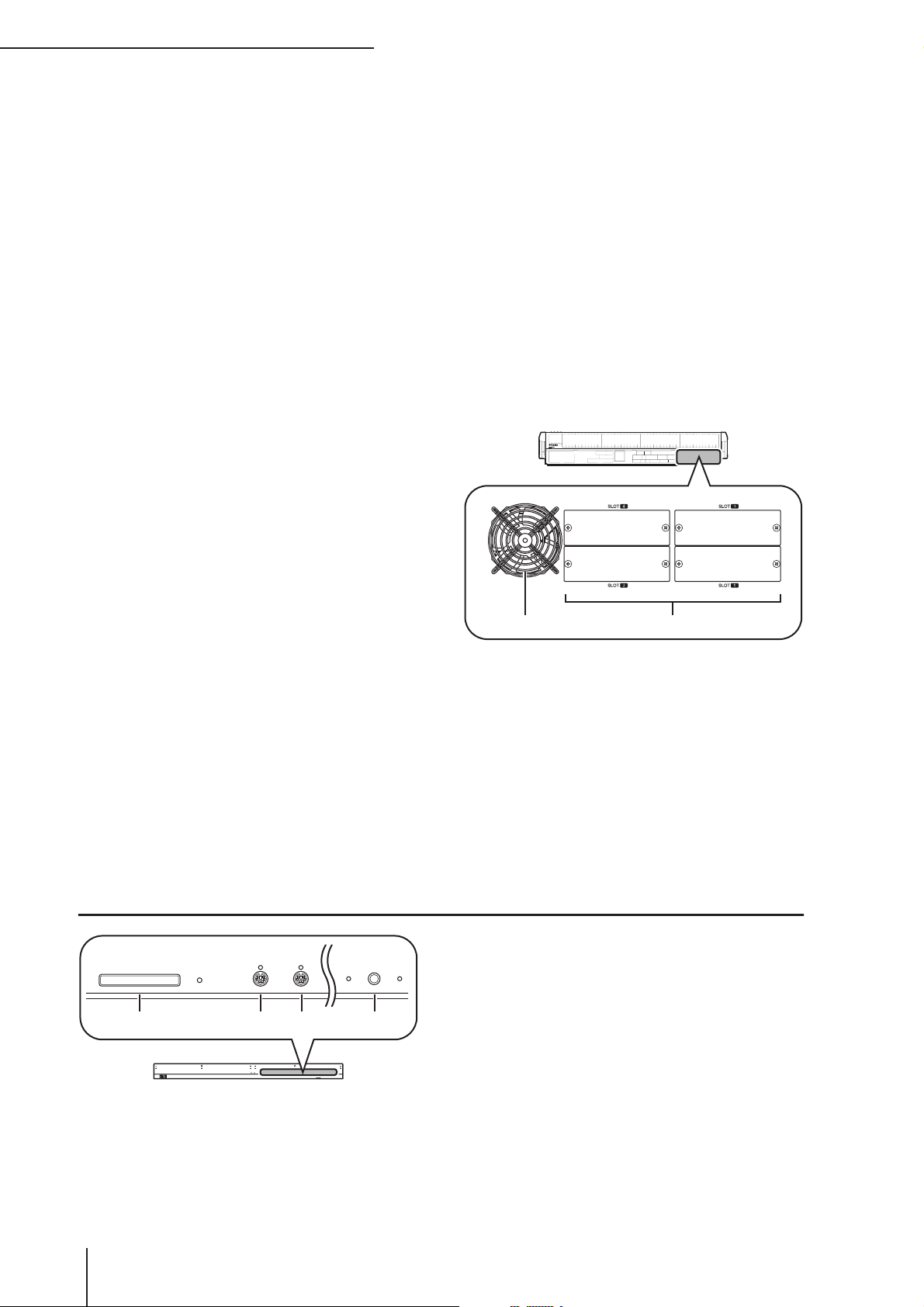
2 Pannello superiore, frontale e posteriore
Q Connettore GPI
Connettore femmina D-sub a 25 pin che consente la
comunicazione con un dispositivo esterno provvisto
di GPI.
R Connettore RS422 REMOTE
Connettore femmina D-sub a 9 pin che consente di
controllare in remoto un dispositivo esterno che
supporta il protocollo RS422.
S Connettore HA REMOTE
(Head Amplifier remoto)
Connettore maschio D-sub a 9 pin che consente di
controllare in remoto un dispositivo head amplifier
esterno (ad esempio, Yamaha AD8HR o AD824) che
supporta un protocollo speciale.
T Connettore WORD CLOCK IN
(INGRESSO WORD CLOCK)
Connettore BNC in grado di trasmettere un word clock
proveniente da un dispositivo esterno all'unità PM5D.
U Switch 75Ω ON/OFF
Questo switch consente di terminare il collegamento
del word clock. In genere resta su ON (ATTIVATO). Se
viene connesso un dispositivo di un altro produttore e
il word clock non viene ricevuto correttamente, provare
a spostare questo switch su OFF (DISATTIVATO).
V Connettore WORD CLOCK OUT
(USCITA WORD CLOCK)
Connettore BNC in grado di trasmettere un word clock
dall'unità PM5D a un dispositivo esterno.
W Connettori MIDI IN/THRU/OUT
(INGRESSO/PASSANTE/USCITA MIDI)
Connettori utilizzati per trasmettere e ricevere
messaggi MIDI a/da dispositivi MIDI esterni. Il
connettore MIDI IN riceve messaggi da un dispositivo
esterno mentre il connettore MIDI OUT li trasmette
dall'unità PM5D. I messaggi ricevuti sul connettore
MIDI IN vengono ritrasmessi senza modifiche dal
connettore MIDI THRU.
X Jack 2TR OUT DIGITAL
(uscite digitali a 2 tracce) 1-3
Questi jack emettono in digitale i segnali dei canali
STEREO A/B. Sono disponibili due tipi, jack AES/EBU
(XLR-3-32) (1/2) che emettono segnali in formato
AES/EBU e un jack COAXIAL (COASSIALE, RCA
phono) (3) che emette segnali in formato IEC60958.
Y Jack 2TR IN DIGITAL
(ingressi digitali a 2 tracce) 1-3
Questi jack immettono l'audio digitale da dispositivi
esterni come lettori CD. Sono disponibili due tipi, jack
AES/EBU (XLR-3-31) (1/2) che ricevono segnali in
formato AES/EBU e un jack COAXIAL (RCA phono)
(3) che riceve segnali in formato IEC60958.
Z Connettore CASCADE OUT
(USCITA IN CASCATA)
Connettore femmina D-sub half-pitch a 68 pin che
può essere collegato a un'altra console PM5D, DSP5D,
DCU5D o DME64N per trasmettere/ricevere segnali di
controllo e per la trasmissione di segnali audio.
a Connettore CASCADE IN
(INGRESSO IN CASCATA)
Connettore femmina D-sub half-pitch a 68 pin che
può essere collegato a un'altra console PM5D, DSP5D,
DCU5D per trasmettere/ricevere segnali di controllo e
per la ricezione di segnali audio.
cb
b Ventola di raffreddamento
Apertura per la ventola di raffreddamento interna alla
console (due posizioni). Quando si posiziona la
console, prestare attenzione a non ostruire questa
apertura.
c SLOT 1–4
In questi slot è possibile installare schede I/O miniYGDAI acquistabili separatamente per espandere le
porte di ingresso e di uscita.
Pannello frontale
B Connettore MOUSE
È possibile collegare un mouse PS/2 a questo
MEMORY CARD
MOUSE
PHONES
56
56
43
43
12
12
KEYBOARD
1 2 3 4
KEYBOARD
MOUSE
MEMORY CARD
PHONES
A Slot MEMORY CARD
(SCHEDA DI MEMORIA)
Una scheda di memoria inserita in questo slot può
essere utilizzata per salvare o caricare memorie scene o
dati della libreria. È possibile utilizzare le schede ATA
flash PCMCIA Type II o le schede CompactFlash
inserite in un adattatore schede PC.
20 PM5D/PM5D-RH V2/DSP5D – Manuale di istruzioni Sezione operazioni
connettore e utilizzarlo per eseguire operazioni sul
display.
C Connettore KEYBOARD (TASTIERA)
È possibile collegare una tastiera PS/2 a questo
connettore e utilizzarla per inserire del testo o per
eseguire operazioni sul display.
D Jack PHONES (Cuffia)
Questo jack per cuffie consente di monitorare i segnali
MONITOR OUT o CUE.
Page 21
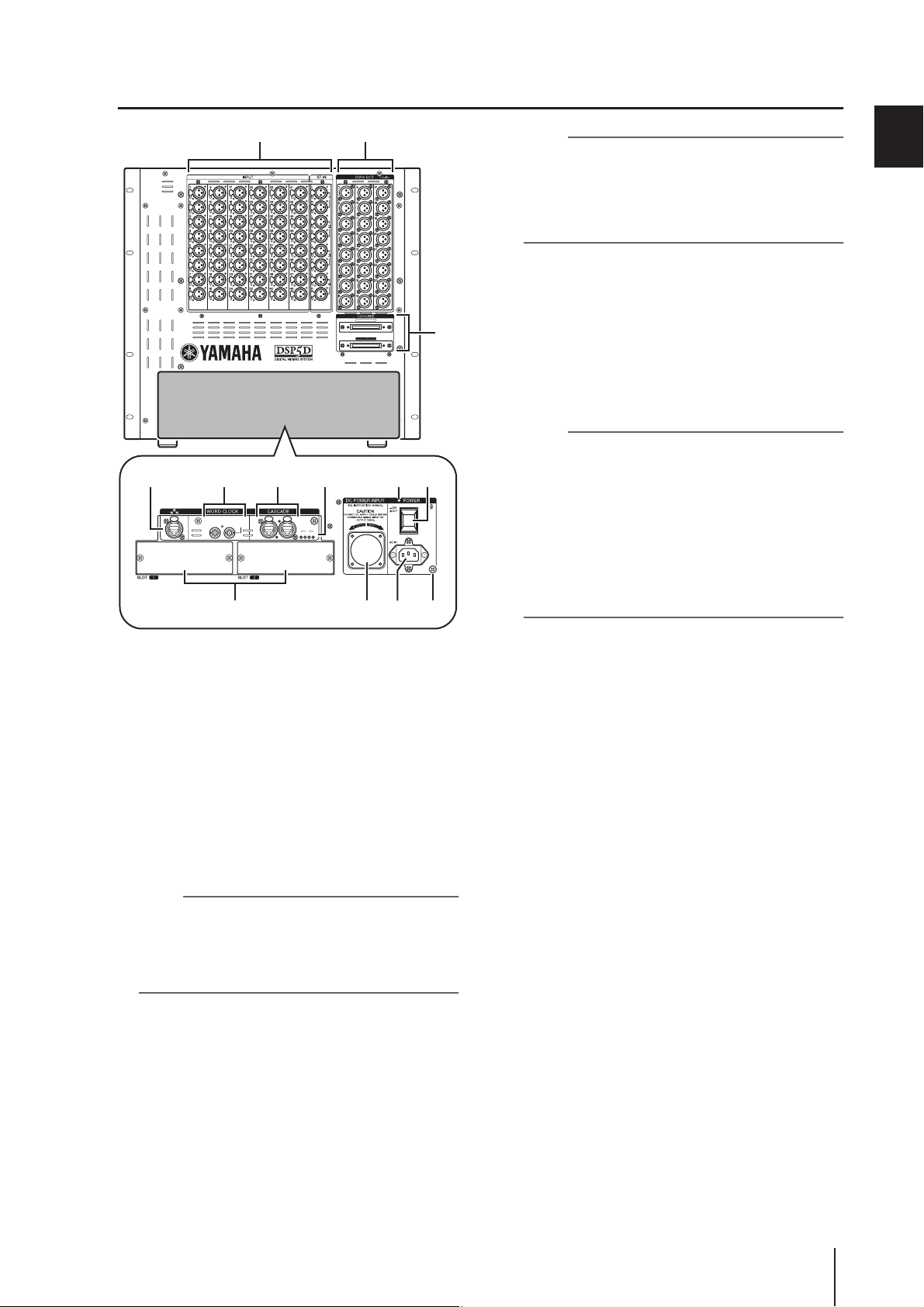
1 2
A
B
C
D
E
F
G
➥
H
I
J
K
L
M
Pannello frontale DSP5D
CASCADE IN
75Ω
OUT OUT
TERMINATED
5 64
75Ω
OUT OUT
TERMINATED
ININ
OUT
IN
TXRX TX RX
7 KJ
ININ
OUT
IN
TX RX TX RX
8 9 L M
Jack INPUT 1–48 / ST IN 1–4
Jack di ingresso XLR-3-31 bilanciati per l'immissione
di segnali audio analogici provenienti dai dispositivi a
livello di linea o dai microfoni. Il livello di input
nominale è compreso nell'intervallo –62 dBu e +10Bu.
Tutti i jack sono dotati di head amplifier reimpostabili
e la configurazione di questi ultimi può essere
memorizzata nella memoria scene.
Jack OMNI OUT 1–24
Jack bilanciati XLR-3-32 per l'emissione di segnali
audio analogici. Vengono utilizzati principalmente per
l'emissione di segnali di canali A/B di tipo MIX/
MATRIX/STEREO. Il livello di output nominale è pari
a +4 dBu.
Nota
Il livello di output nominale dei jack OMNI OUT 1-24 è pari a
+4 dBu (il livello massimo è +24 dBu) tuttavia in caso di
necessità è possibile portarlo, mediante uno switch interno, su
-2 dBu mentre il livello massimo è +18 dBu (questa modifica
comporta dei costi). Per ulteriori informazioni, rivolgersi al
rivenditore Yamaha.
Connettori CASCADE IN/OUT
Connettori femmina D-sub half-pitch a 68 pin che
consentono la connessione di unità DSP5D, PM5D,
DCU5D e DME64N in modo che sia possibile
trasmette e ricevere segnali audio e segnali di controllo.
Connettore NETWORK (RETE)
Questo connettore consente di collegare l'unità DSP5D
a un computer Windows tramite un cavo Ethernet
CAT5.
Si utilizza principalmente per il controllo o la modifica
in remoto dell'unità DSP5D dall'applicazione dedicata
"DSP5D Editor".
3
Nota
• Utilizzare un cavo CAT5 STP (Shielded Twisted Pair,
doppino ritorto schermato di categoria 5) per evitare
interferenze elettromagnetiche.
• DSP5D Editor e il driver DME-N di rete necessari per la
connessione al computer sono scaricabili dal sito Web
Yamaha riportato di seguito.
http://www.yamahaproaudio.com/
Connettori WORD CLOCK IN/OUT
Connettori BNC utilizzati per trasmettere e ricevere
segnali di word clock da e verso un dispositivo esterno.
Il connettore di ingresso viene terminato su un valore
di 75 ohms.
Connettori CASCADE IN/OUT
Connettori RJ-45 che possono essere collegati tramite
un cavo Ethernet CAT5 a un'unità DSP5D o DCU5D
in modo che sia possibile trasmettere e ricevere segnali
audio e segnali di controllo.
Nota
• Come connettori utilizzare connettori di tipo RJ-45
compatibili con Neutrik’s EtherCon
• Come cavi, utilizzare cavi CAT5 STP (doppino ritorto
schermato di categoria 5).
• Per evitare interferenze elettromagnetiche, utilizzare nastro
conduttore e così via per fissare saldamente la parte in
metallo del connettore all'esterno del cavo.
• Questi connettori utilizzano la tecnologia Ethernet, ma
vengono impiegati solo per il sistema PM5D e non possono
essere connessi ad altri strumenti EtherSound. Per ulteriori
informazioni sulla lunghezza dei cavi che è possibile
utilizzare, consultare il seguente sito Web:
http://www.ethersound.com/technology/compatibility.php
®
.
LED IN/OUT[TX]/[RX] (LED INGRESSO/
USCITA RICEZIONE/TRASMISSIONE)
Quando i segnali vengono trasmessi (TX) o ricevuti
(RX) attraverso i connettori [CASCADE IN]/
[CASCADE OUT], il LED corrispondente si illumina.
Quando si utilizza lo switch della modalità del pannello
posteriore per impostare l'ID della macchina, il
numero di LED corrispondenti all'ID della macchina si
illuminano per cinque secondi (
p. 153).
SLOT 1–2
È possibile espandere le porte di ingresso e uscita
installando in questi slot delle schede mini-YGDAI I/O
acquistabili separatamente.
Connettore DC POWER INPUT
È possibile collegare alla console un alimentatore
PW800W acquistabile separatamente come
alimentatore di backup esterno. Utilizzare un cavo di
collegamento per l'alimentatore (PSL360) per
effettuare questa operazione.
LED POWER (ALIMENTAZIONE)
Si illumina quando viene fornita alimentazione
all'unità DSP5D.
Switch POWER (ALIMENTAZIONE)
Consente di attivare e disattivare l'alimentazione.
Connettore AC IN
Utilizzare il cavo di alimentazione in dotazione per
fornire alimentazione a questo connettore.
Vite di messa a terra
Per un funzionamento sicuro, verificare che l'unità
DSP5D abbia una corretta messa a terra. Il cavo di
alimentazione in dotazione dispone di una spina a tre
pin, pertanto se la presa CA è collegata a terra, anche la
messa a terra dell'unità DSP5D risulterà idonea. Se la
presa CA utilizzata non ha la messa a terra, è necessario
collegare questa vite per ottenere una messa a terra
valida. Una messa a terra corretta eliminerà
efficacemente rumori e interferenze.
2
Pannello superiore, frontale e posteriore
PM5D/PM5D-RH V2/DSP5D – Manuale di istruzioni
Sezione operazioni
21
Page 22
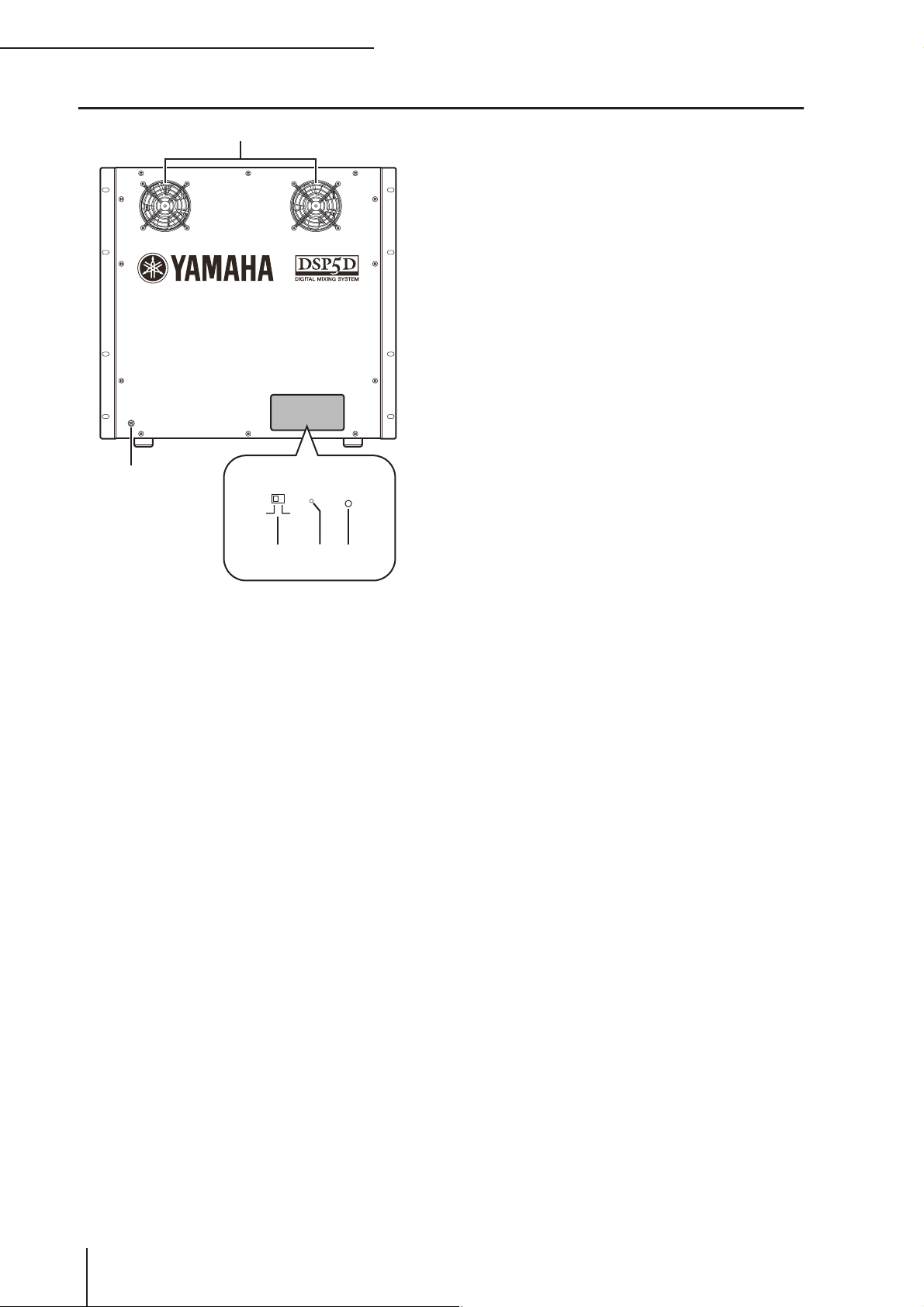
2 Pannello superiore, frontale e posteriore
1
Pannello posteriore dell'unità DSP5D
FAN
POWER
HIGH LOW
5
FAN
HIGH LOW
2 3 4
POWER
A Aperture per ventole di raffreddamento
Aperture per le ventole di raffreddamento interne
dell'unità DSP5D (due posizioni). Quando si posiziona
la console, prestare attenzione a non ostruire queste
aperture.
B Switch FAN (VENTOLA)
Consente di passare la velocità di rotazione delle
ventole di raffreddamento interne della console DSP5D
da HIGH (ALTA) a LOW (BASSA) e viceversa.
Per un utilizzo normale, impostare su LOW. Tuttavia,
se la console DSP5D si trova in una postazione con
temperatura elevata o all'esterno, alla luce solare
diretta, impostare su HIGH. Impostare lo switch su
HIGH anche se il pannello risulta più caldo del
normale.
C Switch Mode (Modalità)
Questo switch viene utilizzato quando si inizializzano
le impostazioni della memoria interna, durante gli
aggiornamenti successivi del firmware e quando si
imposta il numero ID della macchina.
D LED POWER
Si illumina quando viene fornita alimentazione
all'unità DSP5D.
E Vite di messa a terra
Per un funzionamento sicuro, verificare che l'unità
DSP5D abbia una corretta messa a terra. Il cavo di
alimentazione in dotazione dispone di una spina a tre
pin, pertanto se la presa CA è collegata a terra, anche la
messa a terra dell'unità DSP5D risulterà idonea. Se la
presa CA utilizzata non ha la messa a terra, è necessario
collegare questa vite per ottenere una messa a terra
valida. Una messa a terra corretta eliminerà
efficacemente rumori e interferenze.
22 PM5D/PM5D-RH V2/DSP5D – Manuale di istruzioni Sezione operazioni
Page 23
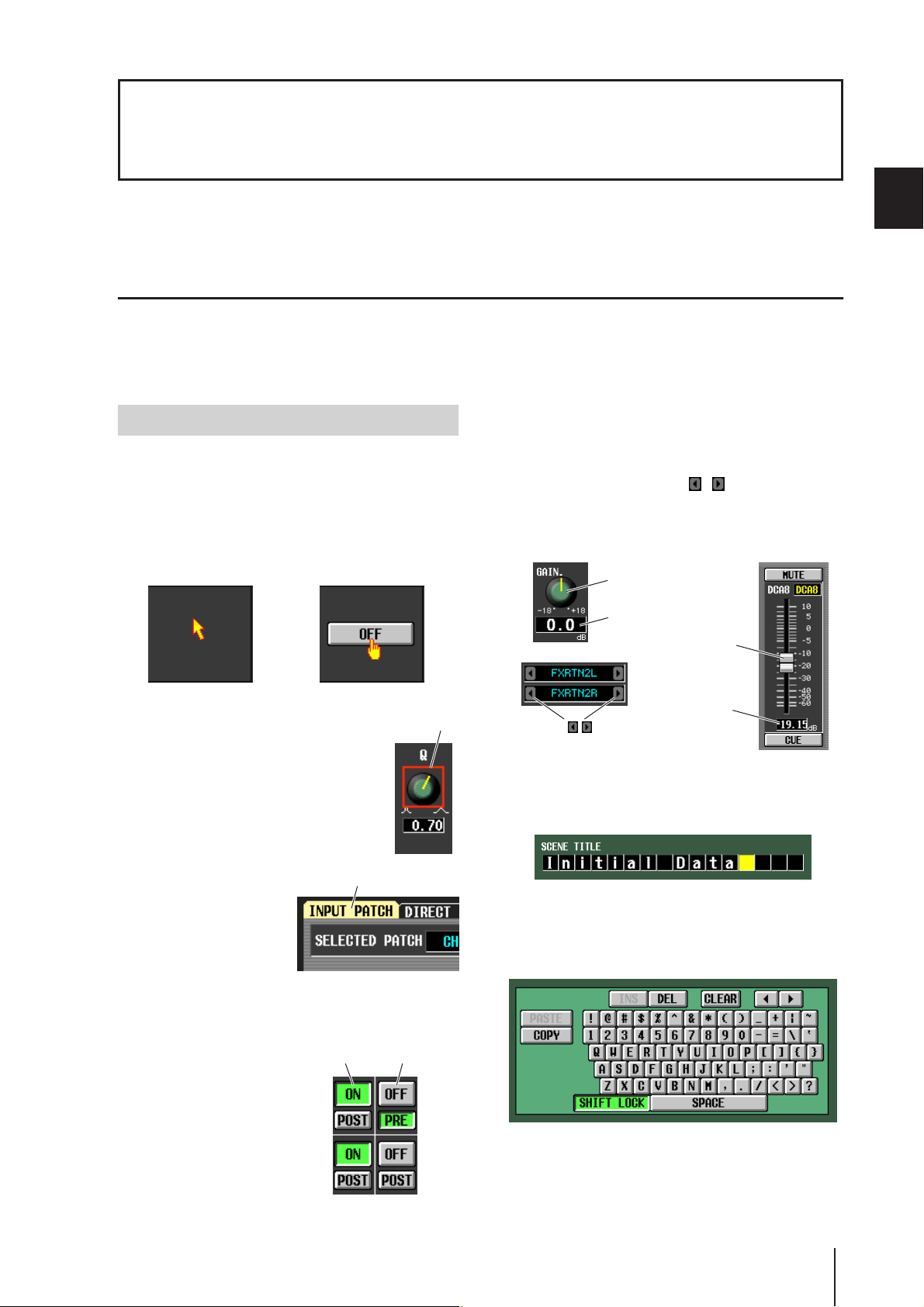
3 Funzionamento di base
C
della console PM5D
In questo capitolo vengono descritti i vari tipi di interfaccia utente utilizzati per il funzionamento
dell'unità PM5D.
Informazioni sui vari tipi di interfaccia utente
I parametri di base come il missaggio e la modifica dell'audio di ciascun canale possono essere controllati tramite i fader e gli
encoder del pannello superiore. Tuttavia per effettuare impostazioni più dettagliate, sarà necessario accedere alla "funzione"
appropriata e modificare i valori dei parametri sul display. Nella sezione riportata di seguito vengono descritti i vari
componenti dell'interfaccia utente visualizzati sul display e le relative modalità di utilizzo.
Interfaccia utente sul display
L'interfaccia utente sul display dell'unità PM5D utilizza i
seguenti componenti.
❏ Puntatore
La freccia visualizzata sul display viene chiamata
"puntatore". Utilizzare il puntatore per selezionare il
parametro successivo da controllare.
❏ Manopole/fader/caselle
Le manopole e i fader presenti sul display vengono
utilizzati per modificare i valori dei parametri. Il valore
corrente viene riportato nella casella. Nelle caselle per le
quali sono visualizzati i pulsanti / a sinistra e a destra
è possibile modificare i parametri utilizzando questi
pulsanti. Se la modifica non è possibile, i pulsanti saranno
grigi.
Manopola
Casella
Fader
3
Funzionamento di base della console PM5D
Casella
❏ Cursore
Il riquadro rosso visualizzato sul display è
denominato "cursore". Se il cursore
racchiude un parametro a video, quel
parametro è selezionato per un'operazione.
❏ Tab
I nomi delle schermate
riportati nella parte
superiore sinistra del display
vengono definiti "tab". I tab
si utilizzano per passare da
una schermata all'altra
nell'ambito della stessa funzione.
❏ Pulsanti
I pulsanti sullo schermo
vengono utilizzati per
attivare o disattivare
parametri o per selezionare
una delle varie opzioni. I
pulsanti correntemente
attivati vengono visualizzati
in verde (alcuni in rosso o in
blu); i pulsanti disattivati
vengono visualizzati in
grigio.
Pulsanti
attivati (verde)
Ta b
Pulsanti
disattivati (grigio)
ursore
Pulsanti / per la
modifica del valore
Se si desidera assegnare un nome a un canale o una scena,
immettere caratteri, numeri e simboli all'interno della
casella.
❏ Tavolozza dei caratteri
In questa tastiera "virtuale" è possibile inserire caratteri,
numeri e simboli in una casella di immissione testo.
PM5D/PM5D-RH V2/DSP5D – Manuale di istruzioni Sezione operazioni 23
Page 24
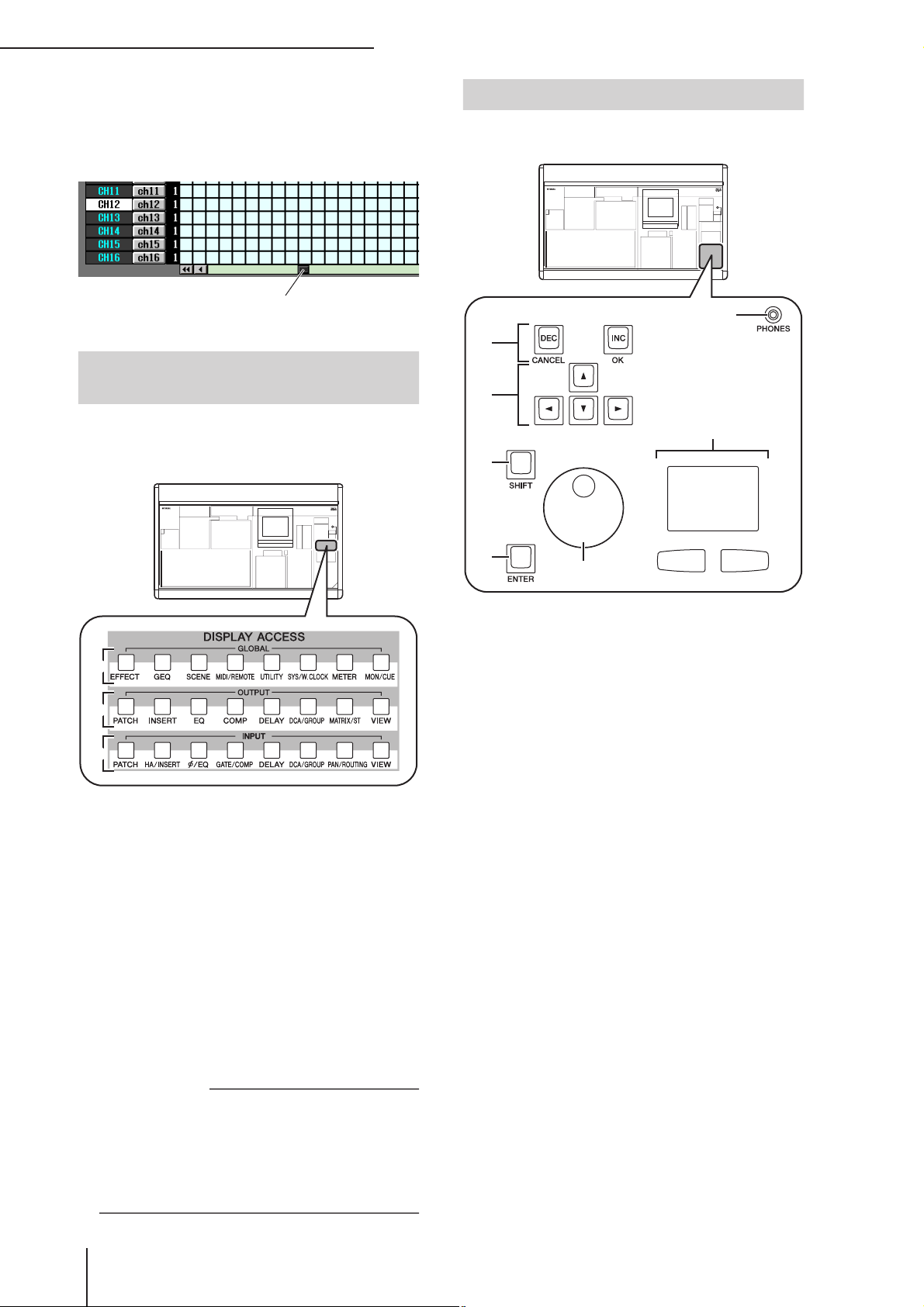
3 Funzionamento di base della console PM5D
❏ Barra di scorrimento
Se gli elementi visualizzati sono troppo numerosi per
adattarli a una sola schermata, è possibile utilizzare la barra
di scorrimento per vedere la parte che al momento non è
visualizzata.
Barra di scorrimento
Sezione DISPLAY ACCESS (ACCESSO DISPLAY)
La sezione DISPLAY ACCESS contiene i tasti con cui è
possibile accedere alla funzione o alla schermata desiderata
sul display.
Sezione Data Entry (Immissione dati)
I controller utilizzati per modificare impostazioni e valori
sul display sono raccolti nella sezione Data Entry.
7
1
2
6
3
1
2
3
A Funzioni generali
Questi tasti consentono di accedere alle funzioni che
riguardano l'intera console PM5D.
B Funzioni di output
Questi tasti consentono di accedere alle funzioni che
riguardano i canali di uscita.
C Funzioni di input
Questi tasti consentono di accedere alle funzioni che
riguardano i canali di ingresso.
Quando si preme il tasto per la funzione desiderata, viene
visualizzata sul display la schermata per quella funzione.
Premendo più volte un tasto è possibile scorrere tutte le
schermate comprese in quella funzione.
Suggerimento
Se si tiene premuto il tasto [SHIFT] (MAIUSC) e si preme un
tasto della sezione DISPLAY ACCESS, le schermate
comprese in quella funzione verranno visualizzate nell'ordine
inverso (funzione Page Back – Pagina precedente).
È possibile utilizzare la funzione Page Back anche tenendo
premuto un tasto nella sezione DISPLAY ACCESS. Se si
preme un tasto due volte di seguito in rapida successione,
si tornerà alla prima schermata della funzione.
4
5
A Tasti [DEC/CANCEL] (RIDUCI/ANNULLA) /
[INC/OK] (AUMENTA/OK)
Utilizzare questi tasti per aumentare o ridurre il valore
del parametro nel punto in cui è posizionato il cursore.
Se nell'unità PM5D viene visualizzata una finestra in
cui si richiede di confermare operazioni come il
richiamo o il salvataggio, questi pulsanti potranno
essere utilizzati al posto del pulsante CANCEL e del
pulsante OK riportati nella finestra.
B
Tasti CURSOR (CURSORE) [√]/[®]/[π]/[†]
Si utilizzano per spostare il cursore sul valore del
parametro desiderato.
C Tasto [SHIFT]
Questo tasto può essere utilizzato insieme ai tasti
CURSOR [√]/[®]/[π]/[†] per spostare
rapidamente il cursore o insieme all'encoder [DATA]
(DATI) o ai tasti [DEC]/[INC] per modificare
rapidamente il valore di un parametro.
Se si tiene premuto il tasto [SHIFT] e si preme il tasto
[ENTER], verrà visualizzata la finestra JOB SELECT
(SELEZIONE PROCESSO) che consente di impostare
più parametri con una sola operazione. Quando si
sposta il cursore su un parametro per cui esiste una
finestra JOB SELECT, viene visualizzata l'indicazione
"Job Select = [SHIFT] + [ENTER]".
D Tasto [ENTER] (INVIO)
Utilizzare questo tasto per attivare o disattivare un
pulsante nella posizione del cursore o per aprire una
finestra.
E Encoder [DATA]
Si utilizza per aumentare o ridurre il valore del
parametro nel punto in cui è posizionato il cursore.
Il valore del parametro cambia più rapidamente se si
attiva l'encoder [DATA] tenendo premuto il tasto
[SHIFT].
24 PM5D/PM5D-RH V2/DSP5D – Manuale di istruzioni Sezione operazioni
Page 25
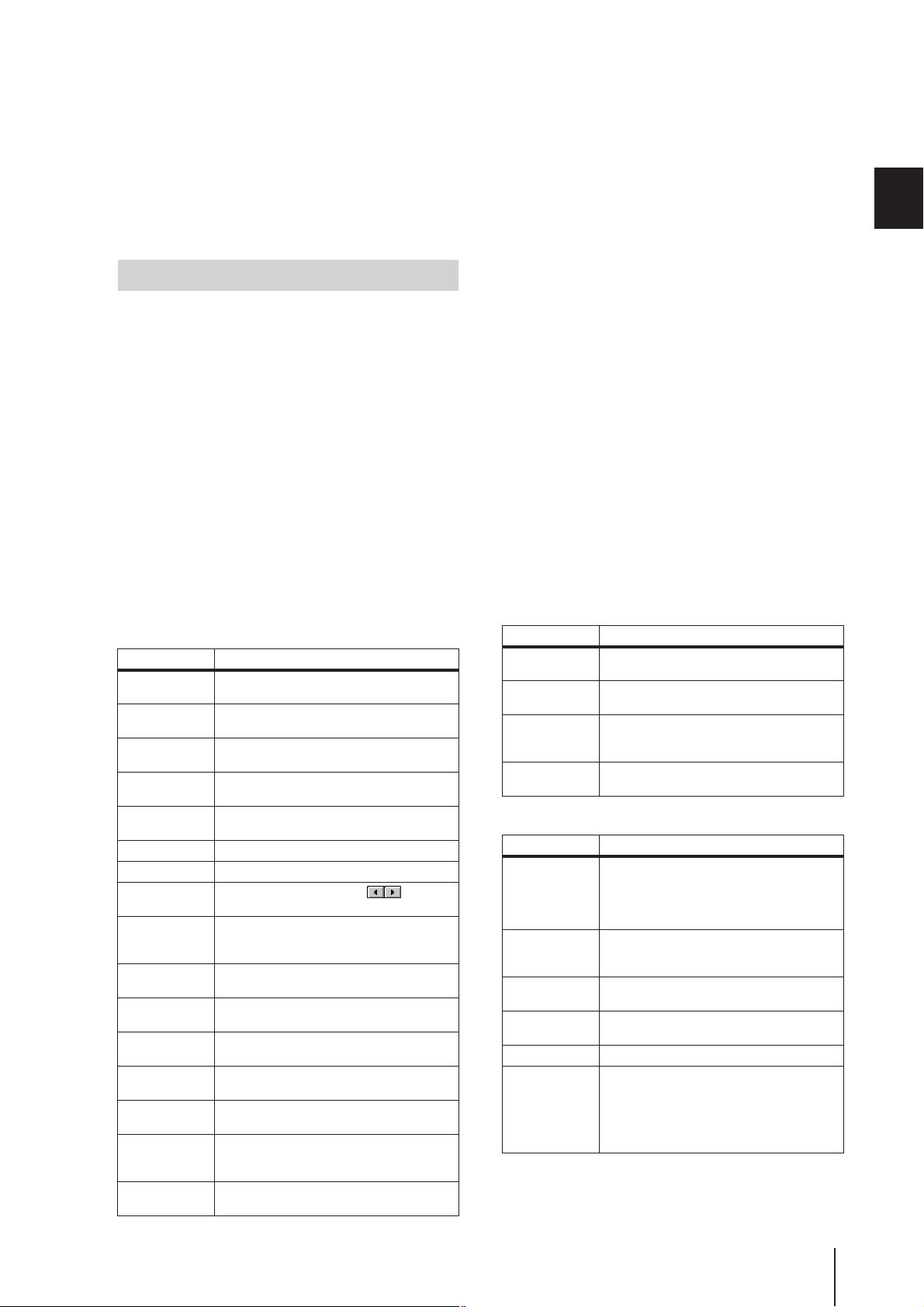
F Track pad e pulsanti destro/sinistro
Si utilizzano per spostare il puntatore o per selezionare
il parametro desiderato. Per regolare un parametro di
tipo manopola sul display, tenere premuto il pulsante
sinistro o destro del track pad mentre si utilizza il track
pad.
G Jack PHONES (Cuffia)
Si tratta di un jack stereo per il collegamento di una
cuffia.
Interfaccia utente esterna
Se necessario, è possibile aggiungere i seguenti componenti
per l'interfaccia utente esterna.
❏ Mouse
È possibile collegare un mouse PS/2 compatibile al
connettore MOUSE situato sul pannello frontale dell'unità
PM5D e utilizzarlo allo stesso modo del track pad.
❏ Tastiera
È possibile collegare una tastiera PS/2 compatibile al
connettore KEYBOARD (TASTIERA) situato sul pannello
frontale dell'unità PM5D e utilizzarla come la tavolozza
caratteri sul display per inserire caratteri, numeri e simboli.
Il tastierino numerico della tastiera può essere utilizzato
per inserire valori numerici o per richiamare delle scene.
Ad ogni tasto (o combinazione di tasti) corrisponde la
funzione indicata di seguito.
3
Funzionamento di base della console PM5D
Tastiera completa
Tasto Funzioni
<PageUp
(PgSu)>
<PageDown
(PgGiù)>
<←>, <→>,
<↑>, <↓>
<Alt> +
<PageUp>
<Alt> +
<PageDown>
<Enter> Stessa funzione del tasto [ENTER]
<Shift> Stessa funzione del tasto [SHIFT]
<Ctrl> + <←>,
<Ctrl> + <→>
<Ctrl> + <x>
<Ctrl> + <c>
<Ctrl> + <v>
<Insert
(Inserisci)>
<Delete
(Elimina)>
<Home>
<End (Fine)>
<BackSpace>
Stessa funzione del tasto [INS/OK] della
sezione Data Entry
Stessa funzione del tasto [DEC/CANCEL]
della sezione Data Entry
Stessa funzione dei tasti CURSOR [√]/[®]/
[π]/[†]
Stessa funzione della rotazione dell'encoder
[DATA] in senso orario
Stessa funzione della rotazione dell'encoder
[DATA] in senso antiorario
Stessa funzione dei pulsanti della
tavolozza caratteri
Consente di copiare la stringa di testo nella
casella eliminando la stringa di carattere
origine della copia (Cut)
Stessa funzione del pulsante COPY (COPIA)
della tavolozza caratteri
Stessa funzione del pulsante PASTE
(INCOLLA) della tavolozza caratteri
Stessa funzione del pulsante INS
(INSERISCI) della tavolozza caratteri
Stessa funzione del pulsante DEL (ELIMINA)
della tavolozza caratteri
Consente di spostare il punto di inserimento
nella casella all'inizio della stessa
Consente di spostare il punto di inserimento
nella casella subito dopo l'ultimo carattere
inserito
Consente di eliminare il carattere precedente
immesso nella casella (Backspace)
Tasto Funzioni
<Tab>
<Shift> + <Tab>
<Esc>
<Alt> +
<0>–<9>
Consente di passare alla schermata
successiva nell'ambito della stessa funzione
Consente di passare alla schermata
precedente nell'ambito della stessa funzione
Consente di accedere al menu delle funzioni
(se questo menu è già visualizzato, richiama
l'ultima schermata visualizzata)
Consente di alternare fra le schermate della
stessa funzione
Tastierino numerico
Tasto Funzioni
Consentono di inserire un numero di scena,
<0>–<9>
<.>
<+>
<->
</>, <*> Non utilizzati
<Enter>
se l'elemento USE NUMERIC-KEYPAD
(UTILIZZA TAST. NUMER.) della schermata
PREFERENCE 1 è attivato, o di inserire valori
numerici (se è disattivato)
Consente di riportare il numero di selezione
scena al numero dell'ultima scena richiamata
o salvata
Stessa funzione del tasto [π] della sezione
SCENE MEMORY (MEMORIA SCENE)
Stessa funzione del tasto [†] della sezione
SCENE MEMORY
Stessa funzione del tasto [RECALL]
(RICHIAMO) della sezione SCENE MEMORY
(se l'elemento USE NUMERIC-KEYPAD nella
schermata PREFERENCE 1 è attivato),
stessa funzione del tasto [ENTER] (se è
disattivato)
PM5D/PM5D-RH V2/DSP5D – Manuale di istruzioni Sezione operazioni 25
Page 26
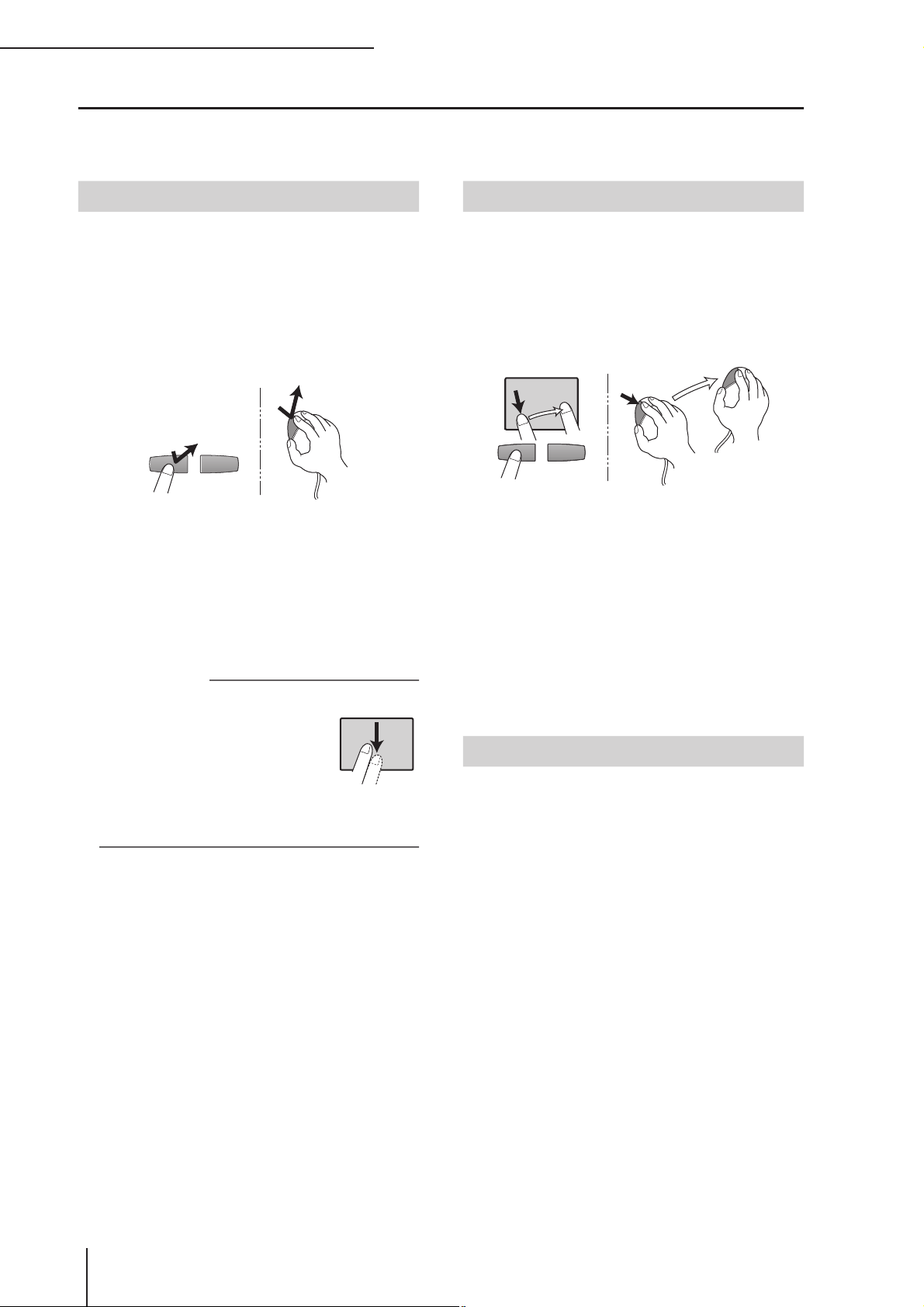
3 Funzionamento di base della console PM5D
Funzionamento di base
In questa sezione sono illustrate le procedure di base che è possibile eseguire sul display dell'unità PM5D. In generale, è
possibile eseguire operazioni sul display dell'unità PM5D combinando le azioni descritte di seguito.
Fare clic
Spostare il puntatore su un parametro specifico nella
schermata e premere il pulsante sinistro o destro del track
pad (o il pulsante sinistro/destro del mouse), è
un'operazione cui viene fatto riferimento come "fare clic".
Fare clic è un'operazione eseguita soprattutto per attivare/
disattivare un pulsante della schermata, per spostare il
cursore o per regolazioni fini di un valore.
• Track pad • Mouse
Fare clic
Fare clic
Utilizzare i tasti CURSOR [√]/[®]/[π]/[†] della
sezione Data Entry per spostare il cursore su un parametro
desiderato e premere il tasto [ENTER] equivale a fare clic.
Se si utilizza una tastiera PS/2, è possibile eseguire la stessa
operazione utilizzando i tasti freccia e il tasto <Enter>.
Più avanti in questo manuale, l'operazione verrà chiamata
anche "selezione".
Suggerimento
Quando si utilizza il track pad, è
possibile spostare il puntatore sul
parametro desiderato, quindi battere
leggermente sul track pad per avere lo
stesso risultato ottenuto premendo il
pulsante sinistro del mouse. Questa
funzione viene chiamata "tocco". Se si
desidera utilizzare la funzione di tocco
è necessario abilitarla nella schermata
PREFERENCE 2 (funzione UTILITY)
(➥ p. 206).
• Track pad
Tocco
Trascinare
Spostare il puntatore su un parametro specifico nella
schermata e si tiene premuto il pulsante sinistro o destro
del track pad (o del mouse) mentre ci si sposta verso l'alto,
il basso, a destra o a sinistra è un'operazione chiamata
"trascinamento". Il trascinamento si utilizza soprattutto per
regolare il valore di una manopola o di un fader.
• Track pad • Mouse
Trascinare
Tenendo
premuto
Trascinare
Utilizzare i tasti CURSOR [√]/[®]/[π]/[†] della
sezione Data Entry per spostare il cursore su un parametro
desiderato e ruotare l'encoder [DATA] (o premere i tasti
[DEC/CANCEL]/[INC/OK]) equivale all'operazione di
trascinamento. Se si utilizza una tastiera PS/2, è possibile
eseguire la stessa operazione utilizzando i tasti freccia e i
tasti <PageUp>/<PageDown> (o altri tasti con la stessa
funzione).
Più avanti in questo manuale, l'operazione verrà chiamata
semplicemente "trascinamento".
Trascinare e rilasciare
Spostare il puntatore del mouse su un parametro specifico
nella schermata, trascinando verso un'altra posizione sullo
schermo e rilasciare la pressione è un'operazione chiamata
"trascinamento e rilascio". Il trascinamento e rilascio si
utilizza per copiare impostazioni dell'equalizzatore o del
compressore su un altro canale. Non è possibile trascinare
e rilasciare utilizzando i tasti CURSOR o la tastiera.
Più avanti in questo manuale, l'operazione verrà chiamata
semplicemente "trascinamento e rilascio".
26 PM5D/PM5D-RH V2/DSP5D – Manuale di istruzioni Sezione operazioni
Page 27
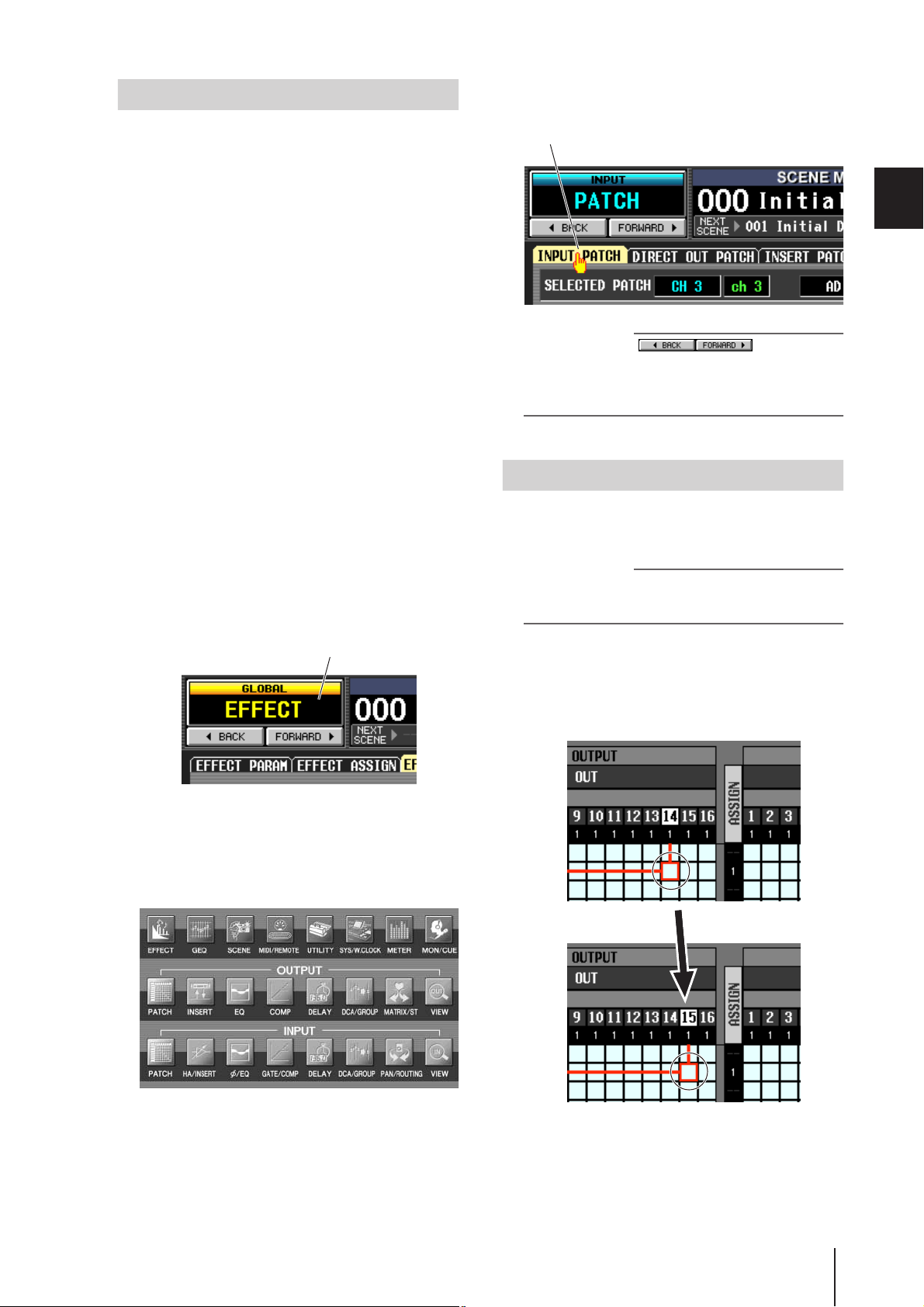
Accesso alla schermata desiderata
È possibile accedere alla funzione/schermata desiderata sul
display utilizzando uno dei due metodi seguenti.
❏ Utilizzo dei tasti della sezione DISPLAY
ACCESS
Utilizzando i tasti della sezione DISPLAY
1
ACCESS, premere il tasto corrispondente alla
funzione desiderata.
Verrà visualizzata l'ultima schermata utilizzata per
quella funzione.
Per passare a un'altra schermata all'interno
2
della funzione, premere lo stesso tasto
utilizzato al punto 1.
Se si preme più volte un tasto nella sezione DISPLAY
ACCESS o si tiene premuto il tasto [SHIFT] della
sezione Data Entry e si preme lo stesso tasto del punto
1, si tornerà alla schermata precedente della stessa
funzione.
Fare clic su un tab nella schermata per
3
selezionare la finestra desiderata.
Fare clic su un tab
Suggerimento
Scegliendo i pulsanti sotto l'area del
nome della funzione, è possibile tornare alle schermate
visualizzate in precedenza per almeno due secondi (senza
considerare il menu della funzione). Restano in memoria le
ultime otto schermate visualizzate.
3
❏ Utilizzo dei pulsanti sul display
In qualsiasi schermata, fare clic sull'area del
1
nome della funzione nella parte superiore
sinistra della schermata.
Facendo clic sull'area del nome della funzione, verrà
visualizzata la schermata con il menu della funzione.
Questa schermata costituisce il punto di partenza da
cui è possibile accedere alla schermata desiderata
utilizzando il display.
Fare clic nell'area del nome della funzione
Nella schermata del menu della funzione, fare
2
clic sul pulsante corrispondente alla funzione
desiderata.
Verrà visualizzata l'ultima schermata utilizzata per
quella funzione.
Spostamento del cursore
Per selezionare un parametro, utilizzare i controller della
sezione Data Entry oppure una tastiera PS/2 per spostare il
cursore (riquadro rosso).
Suggerimento
Se si utilizza un mouse o il track pad, il cursore si sposta
quando si fa clic su un pulsante o una manopola del
parametro desiderato.
Utilizzare i tasti CURSOR [√]/[®]/[π]/[†] per
1
spostare il cursore.
Il cursore sul display si sposterà nella direzione del
tasto premuto. Ma non si sposterà se non è presente
alcun parametro nella direzione di quel tasto.
Spostamento nella
griglia adiacente
Funzionamento di base della console PM5D
PM5D/PM5D-RH V2/DSP5D – Manuale di istruzioni Sezione operazioni 27
Page 28
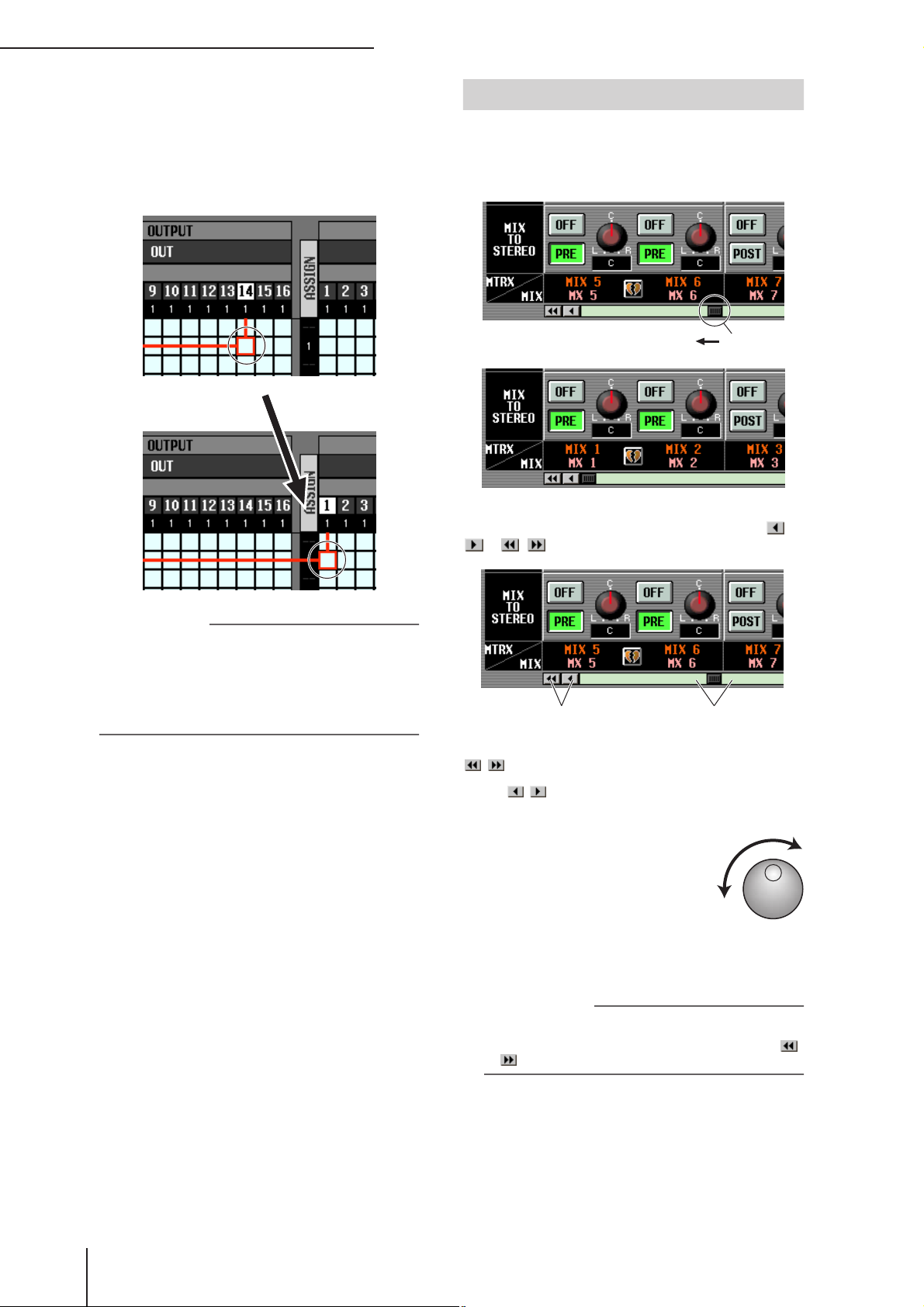
3 Funzionamento di base della console PM5D
Per spostarsi rapidamente al margine esterno
2
della finestra corrente o in una finestra
diversa, tenere premuto il tasto [SHIFT] e
utilizzare i tasti CURSOR [√]/[®]/[π]/[†].
Il cursore si sposterà dalla finestra di scorrimento in cui
si trova correntemente, nella direzione del tasto
premuto.
Scorrimento della schermata
Viene visualizzata una barra di scorrimento se sono
presenti più elementi che è possibile visualizzare in una
sola schermata. Per scorrere all'interno della schermata,
trascinare la casella riportata sulla barra.
Tasto [SHIFT]
+
Tasto CURSOR [®]
Suggerimento
Se il cursore si trova su una griglia come nella schermata
PATCH (ASSEGNAZIONE), ruotando l'encoder [DATA] in
senso orario il cursore si sposterà verso destra e ruotandolo in
senso antiorario si sposterà verso sinistra. Se si tiene premuto
il tasto [SHIFT], ruotando l'encoder [DATA] in senso orario il
cursore si sposterà verso il basso mentre ruotandolo in senso
antiorario si sposterà verso l'alto.
➠
Trascinare
È possibile scorrere la schermata anche facendo clic sulla
parte vuota della barra di scorrimento o sui pulsanti /
o / alle estremità della barra.
Fare clic su questi pulsanti per
spostare di piccoli passi la barra di
scorrimento nella direzione
indicata. Facendo clic sui pulsanti
/ è possibile effettuare uno
spostamento maggiore rispetto ai
pulsanti / .
Fare clic in queste aree per
ottenere uno spostamento
maggiore della casella
della barra di scorrimento
nella direzione
corrispondente; la
schermata scorrerà di
conseguenza.
Se si sposta il cursore sulla barra di
scorrimento e si preme il tasto [DEC/
CANCEL] o si ruota l'encoder [DATA]
in senso antiorario, la schermata scorrerà
verso sinistra (o verso l'alto in caso di
scorrimento verticale). Se si preme il
tasto [INC/OK] o si ruota l'encoder [DATA] in senso
orario, la schermata scorrerà verso destra (o verso il basso
in caso di scorrimento verticale).
Suggerimento
Se il cursore si trova sulla casella della barra di scorrimento,
tenendo premuto il tasto [SHIFT] e ruotando l'encoder [DATA]
si avrà lo stesso risultato ottenuto selezionando i pulsanti
o , a seconda della direzione in cui si ruota l'encoder.
28 PM5D/PM5D-RH V2/DSP5D – Manuale di istruzioni Sezione operazioni
Page 29
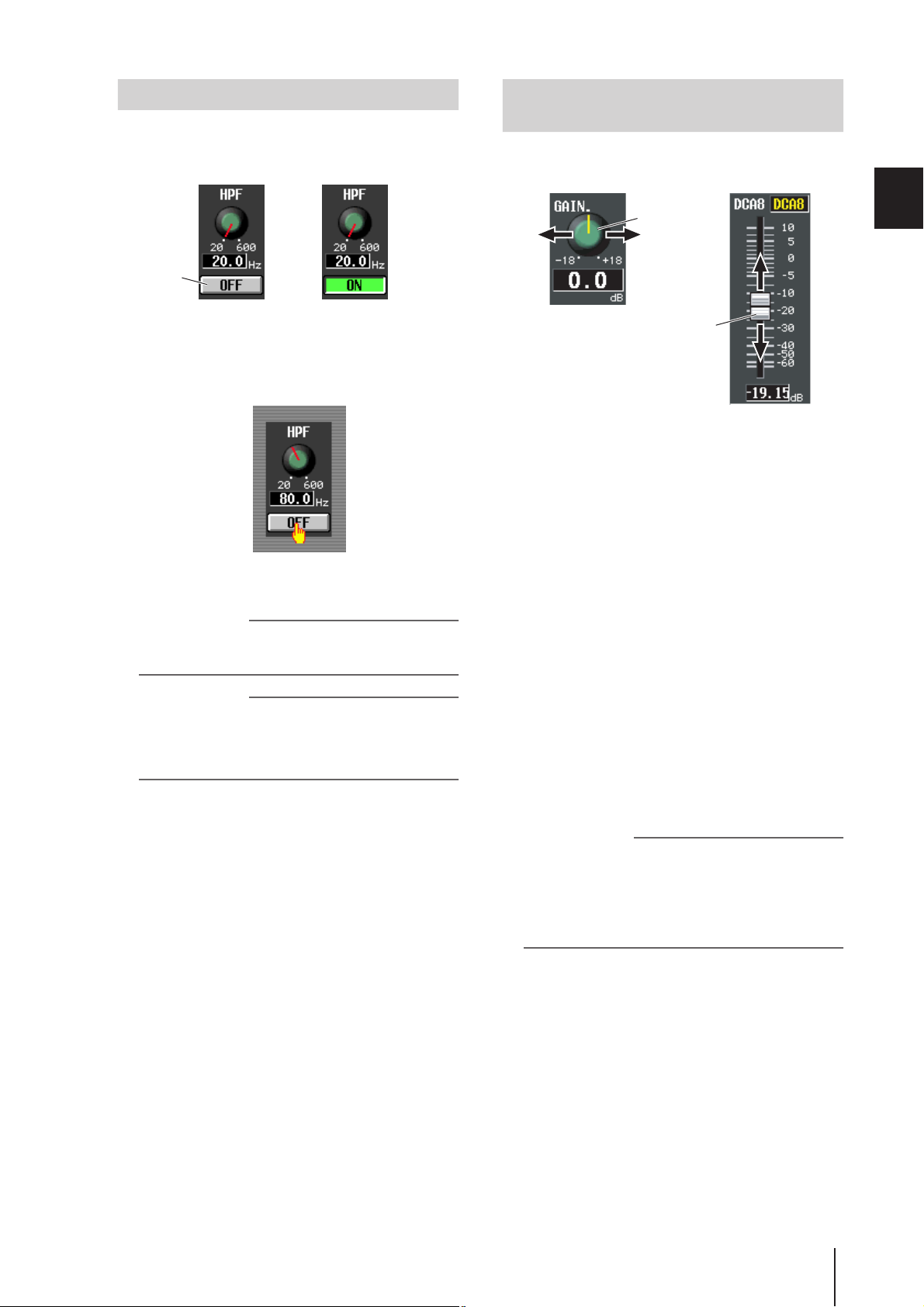
Utilizzo dei pulsanti
I pulsanti sullo schermo vengono utilizzati per attivare o
disattivare parametri o per selezionare una delle varie
opzioni.
Regolazione dell'impostazione di una manopola o un fader
Le manopole e i fader presenti sul display vengono
utilizzati per regolare il valore di parametri specifici.
Fare clic
Disattivato Attivato
Spostare il puntatore sul pulsante desiderato e
1
utilizzare i pulsanti sinistro/destro del track
➠
pad (o del mouse) per fare clic sul pulsante.
Il pulsante verrà attivato/disattivato (o verrà
selezionato il pulsante corrispondente).
Suggerimento
È possibile utilizzare i tasti CURSOR [√]/[®]/[π]/[†] e il tasto
[ENTER] (oppure i tasti freccia e il tasto <Enter> di una
tastiera PS/2) per effettuare l'operazione equivalente.
Suggerimento
Se si utilizza la tastiera, è possibile anche fare clic battendo
leggermente sul track pad se è stato abilitato il tocco nella
schermata PREFERENCE 2 (funzione UTILITY
questo caso, il risultato sarà uguale alla pressione del
pulsante sinistro del track pad (o del mouse).
➥
p. 206). In
Regolazione
del valore della
manopola
Regolazione
del valore
del fader
Spostare il puntatore sulla manopola/fader
1
desiderato e utilizzare i pulsanti sinistro/destro
del track pad (o del mouse) per fare clic sulla
manopola o sul fader.
Il cursore si sposterà nella posizione specificata.
Per aumentare o ridurre il valore in incrementi
2
di 1, fare clic sul pulsante sinistro o destro del
track pad (o del mouse).
Facendo clic sul pulsante destro il valore aumenterà di
un numero e facendo clic sul pulsante sinistro il valore
diminuirà di un numero.
Per aumentare o ridurre il valore in modo
3
continuativo, utilizzare il track pad (o il
mouse) per trascinare la manopola o il fader.
Il valore verrà modificato mentre si trascina la
manopola o il fader verso sinistra/destra o verso l'alto/il
basso. Se la manopola di un parametro dispone di
un'ampia gamma di regolazioni, tenendo premuto il
pulsante destro del track pad (o del mouse) durante il
trascinamento sarà possibile effettuare una serie
maggiore di modifiche rispetto a quando si utilizza il
pulsante sinistro.
Suggerimento
Per regolare il valore è possibile anche utilizzare i tasti
[DEC/CANCEL]/[INC/OK], l'encoder [DATA] o i tasti
<PageUp>/<PageDown> di una tastiera PS/2 Quando si
modifica un parametro che dispone di un'ampia gamma di
regolazioni, è possibile aumentare la velocità della modifica
tenendo premuto il tasto [SHIFT] mentre si premono i tasti
[DEC/CANCEL]/[INC/OK] (o si ruota l'encoder [DATA]).
3
Funzionamento di base della console PM5D
PM5D/PM5D-RH V2/DSP5D – Manuale di istruzioni Sezione operazioni 29
Page 30
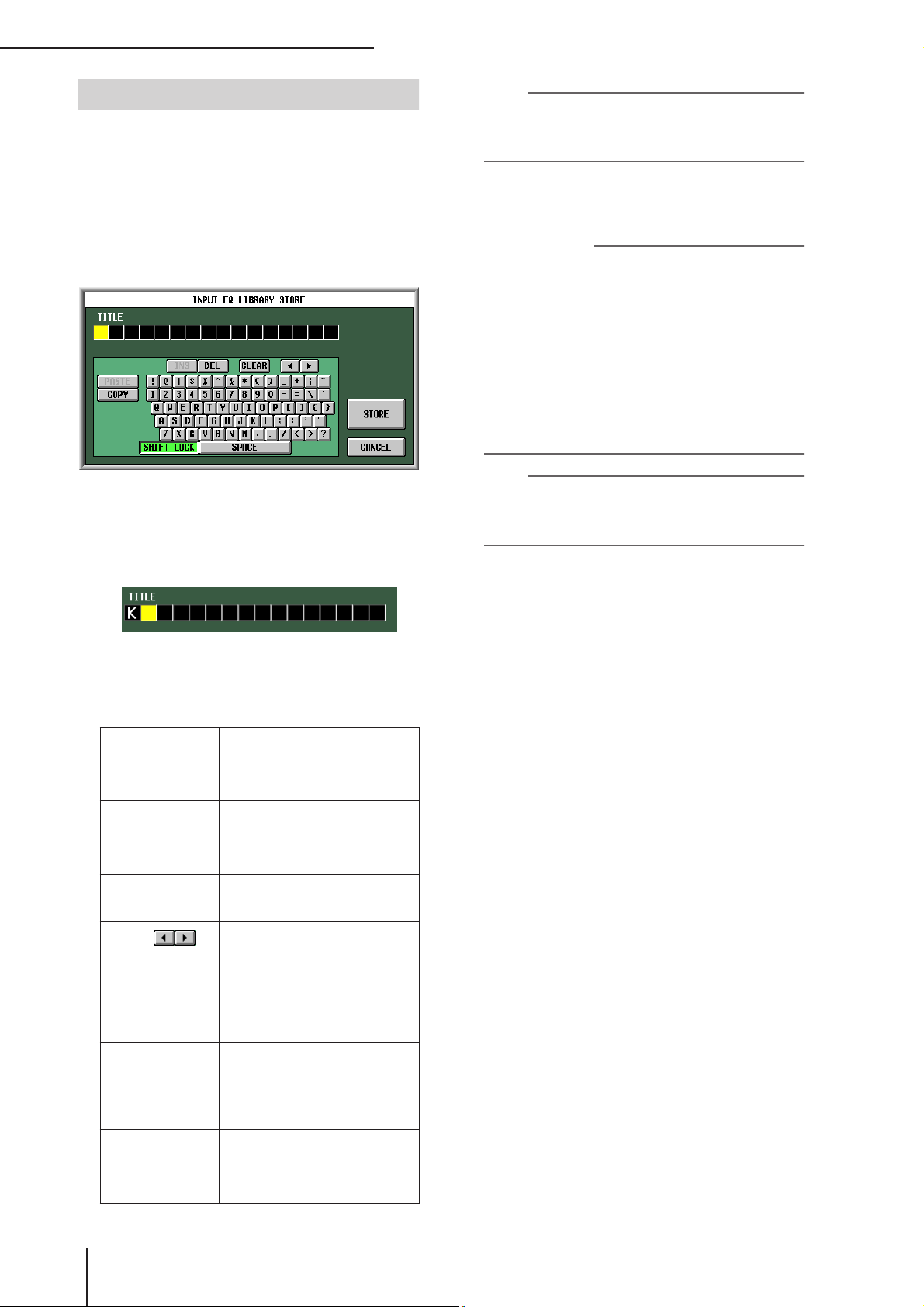
3 Funzionamento di base della console PM5D
Assegnazione di un nome
Nell'unità PM5D, è possibile assegnare un nome di quattro
caratteri a ciascun canale di ingresso o gruppo DCA,
nonché assegnare un titolo ai dati di una scena o di una
libreria quando li si salva.
Ad esempio, la schermata riportata di seguito è la finestra
LIBRARY STORE (ARCHIVIO LIBRERIA) visualizzata
quando si assegna un nome alla libreria INPUT EQ (EQ DI
INGRESSO). Per inserire dei caratteri in questa schermata,
utilizzare la procedura riportata di seguito.
Utilizzare la tavolozza caratteri (o una tastiera
1
PS/2) per inserire un carattere.
Quando si seleziona la tavolozza dei caratteri, nella
casella viene immesso un carattere e l'area evidenziata
si sposta a destra.
Nota
Le operazioni di copia/incolla non sono possibili in alcune
schermate. Esistono casi in cui l'operazione Incolla non può
essere effettuata a causa del tipo di stringa di caratteri copiata
nella memoria buffer.
Dopo aver inserito il nome, fare clic sul
3
pulsante STORE (MEMORIZZA).
Il nome immesso verrà memorizzato.
Suggerimento
• In generale, la stessa procedura si applica per le schermate
in cui vengono specificati nomi per scene o altri elementi
delle librerie.
• Se è collegata una tastiera PS/2, sarà possibile utilizzarla
per inserire i caratteri.
• Se si sposta il cursore sulla casella di immissione testo e
si preme il tasto [ENTER] (o si fa clic), la posizione di
inserimento si sposterà in quel punto. Se il cursore è
posizionato nella casella di immissione testo, sarà possibile
visualizzare i caratteri disponibili ruotando l'encoder [DATA].
Se il cursore si trova in una posizione diversa, ruotando
l'encoder [DATA] la posizione selezionata si sposterà.
Con i tasti [INC]/[DEC] è possibile spostare la posizione
selezionata a prescindere dalla posizione del cursore.
Nota
Il numero di caratteri che è possibile inserire dipende dal tipo
di dati (scena/libreria) che si intende salvare. Non è possibile
inserire più del numero specificato di caratteri o spostare
l'area evidenziata oltre quell'intervallo.
Immettere i successivi caratteri allo stesso
2
modo.
Durante l'immissione di caratteri, è possibile utilizzare
i seguenti pulsanti della tavolozza caratteri.
Consente di inserire uno spazio
(vuoto) nel punto evidenziato.
Pulsante INS
Pulsante DEL
Pulsante CLEAR
(CANCELLA)
Pulsanti
Pulsante PASTE
Pulsante COPY
Pulsante CAPS
LOCK (BLOCCO
MAIUSC.)
Premendo il tasto <Insert> su una
tastiera PS/2 si otterrà lo stesso
risultato.
Consente di cancellare il carattere
nella posizione evidenziata.
Premendo il tasto <Delete> su una
tastiera PS/2 si otterrà lo stesso
risultato.
Consente di eliminare tutti i caratteri
immessi nella casella di immissione
testo.
Consentono di spostare l'area
evidenziata a sinistra o a destra.
Consente di incollare la stringa di
caratteri copiata nella memoria buffer
dal pulsante COPY. Tenendo
premuto il tasto <Ctrl> e premendo il
tasto <V> su una tastiera PS/2 si
otterrà lo stesso risultato.
Consente di copiare la stringa di
caratteri della casella in una memoria
buffer temporanea. Tenendo premuto
il tasto <Ctrl> e premendo il tasto
<C> su una tastiera PS/2 si otterrà lo
stesso risultato.
Consente il passaggio dai caratteri
alfabetici minuscoli a quelli maiuscoli
e viceversa. Quando il pulsante è
attivato, vengono immessi caratteri
maiuscoli.
30 PM5D/PM5D-RH V2/DSP5D – Manuale di istruzioni Sezione operazioni
Page 31

➥
➥
4 Collegamento e configurazione
In questo capitolo vengono illustrati esempi di sistemi espansi mediante la console DSP5D,
collegamenti di input/output audio e la configurazione necessaria per l'avvio dell'unità PM5D/
DSP5D per la prima volta.
Esempi di sistemi espansi mediante l'unità DSP5D
• Per utilizzare "collegamenti in cascata" per l'espansione, è necessario innanzitutto specificare l'ID macchina ( ➥ p. 153) e
configurare le impostazioni dei collegamenti in cascata (
sarà possibile selezionare l'unità PM5D/DSP5D di destinazione del controllo dal pannello dell'unità PM5D (
Esempio di espansione di input semplice (console PM5D + un'unità DSP5D)
• Questo sistema consente di espandere il numero di
canali di ingresso portandoli a 96 mono + 8 stereo.
• Per effettuare collegamenti in cascata, utilizzare un
cavo D-sub half-pitch a 68 pin per collegare il
connettore CASCADE IN (INGRESSO IN CASCATA)
al connettore OUT (USCITA) di ciascuna unità PM5D
e DSP5D rispettivamente.
FoH
CASCADE
OUTINOUTIN
CASCADE IN
DSP5D
p. 154). Se le unità PM5D e DSP5D sono collegate in cascata,
p. 40).
PM5D + espansione di input collegata in remoto (PM5D + DCU5D + due unità DSP5D)
• Il collegamento tra la console PM5D su FoH e l'unità
DSP5D sul palco viene effettuato attraverso l'unità
DCU5D tramite un cavo CAT5 Ethernet e i connettori
CASCADE IN e OUT.
• Utilizzando due unità DSP5D, il numero di canali di
ingresso passa a 144 mono + 12 stereo.
• Per effettuare collegamenti in cascata tra le unità
PM5D e DCU5D, utilizzare un cavo D-sub half-pitch a
68 pin per collegare il connettore CASCADE IN ai
connettori OUT di ciascuna unità rispettivamente.
• I collegamenti tra le due unità DSP5D vengono
effettuati tramite un cavo CAT5 Ethernet e un cavo
D-sub half-pitch a 68 pin, collegati ciascuno dal
connettore CASCADE IN al connettore OUT delle due
unità.
4
Collegamento e configurazione
PM5D
Stage
Ethernet
CAT5
OUT
DCU5D
FoH
Ethernet CAT5
IN
DSP5D DSP5D
IN
POWER
OUT
OUT
CASCADE IN CASCADE IN
IN
CASCADE
CASCADE
PM5D
IN
OUT
IN
OUT
PM5D/PM5D-RH V2/DSP5D – Manuale di istruzioni
Sezione operazioni
31
Page 32

Collegamento e configurazione
4
Controllo da DSP5D Editor (un'unità DSP5D + PC)
• Un'unità DSP5D è collegata a un PC tramite un cavo
CAT5 Ethernet, che consente di controllare l'unità
DSP5D attraverso DSP5D Editor.
Ethernet CAT5
CASCADE IN
DSP5D PC
32
PM5D/PM5D-RH V2/DSP5D – Manuale di istruzioni
Sezione operazioni
Page 33

Collegamenti audio
Collegamenti audio analogico
Modello PM5D
Sintetizzatore Microfono
Processore di effetti
I jack INPUT (INGRESSO) 1–48 vengono utilizzati
principalmente per collegare microfoni o dispositivi a
livello di linea mono. I jack ST IN (INGRESSO STEREO)
1–4 vengono utilizzati principalmente per collegare
dispositivi a livello di linea stereo.
La sensibilità del segnale di input, l'attivazione/
disattivazione del pad e dell'alimentazione phantom
(+48V) sono controllate dalla sezione AD IN
(INGRESSO AD) del pannello superiore (➥ p. 44).
Modello PM5D-RH
Sintetizzatore
DSP5D
SintetizzatoreMicrofono
4
Collegamento e configurazione
I jack INPUT 1–48 e ST IN 1–4 sono destinati al
collegamento di microfoni e dispositivi a livello di linea.
Ogni connettore dispone di alimentazione phantom
(+48V) e la sensibilità del segnale di input e l'attivazione/
disattivazione dell'alimentazione phantom possono essere
controllati sia dal display che dall'unità PM5D-RH
(➥ p. 44). È possibile attivare o disattivare lo switch
MASTER +48V nella schermata MIXER SETUP
(CONFIGURAZIONE MIXER) della funzione SYS/
W.CLOCK (SISTEMA/W.CLOCK) (➥ p. 221).
MicrofonoMicrofono
I jack INPUT 1–48 e i jack ST IN 1–4 possono essere
utilizzati entrambi per collegare microfoni o dispositivi a
livello di linea.
La sensibilità del segnale di input e l'attivazione/
disattivazione dell'alimentazione phantom (+48V) sono
controllati dal display (➥ p. 44). Tuttavia, è possibile
attivare/disattivare l'insieme dell'alimentazione phantom
tramite lo switch [+48V MASTER] sul pannello posteriore.
Quando le unità PM5D, PM5D-RH o DSP5D sono
nello stato di default, il segnale di input proveniente
dai jack INPUT 1–48 viene inserito nei canali di
ingresso 1–48 e il segnale di input proveniente dai jack
ST IN 1–4 viene inserito nei canali ST IN. Tuttavia, se si
desidera è possibile modificare questa configurazione
(per ulteriori informazioni su come ripristinare
l'assegnazione di default ➥ p. 40).
PM5D/PM5D-RH V2/DSP5D – Manuale di istruzioni Sezione operazioni 33
Page 34

4 Collegamento e configurazione
A
Collegamenti di output analogico
PM5D/PM5D-RH
Altoparlanti di monitoraggio Altoparlanti di monitoraggio
MONITOR OUT DC POWER INPUTCUE OUT
RLRL
C
Alimentatore PW800W
87654321
MIX OUT MATRIX OUT
RLRL
STEREO OUT
L
Registratore,
trasporto relé, ecc.
Altoparlanti di monitoraggio
(foldback)
Altoparlanti principali
I jack MIX OUT (USCITA MIX) 1–24, MATRIX OUT (USCITA MATRICE) 1–8 e STEREO OUT A/B (USCITA STEREO A/
B) emettono il segnale rispettivamente dai canali MIX 1–24, MATRIX 1–8 e STEREO A/B.
I jack MONITOR OUT emettono il segnale di monitoraggio selezionato nella sezione MONITOR del pannello superiore.
I jack CUE OUT (USCITA SEGNALE DI ATTIVAZIONE) emettono il segnale di monitoraggio del segnale di attivazione del
canale selezionato tramite il rispettivo tasto [CUE] (SEGNALE DI ATTIVAZIONE).
34 PM5D/PM5D-RH V2/DSP5D – Manuale di istruzioni Sezione operazioni
Page 35

DSP5D
75Ω
OUT OUT
TERMINATED
ININ
OUT
TX RX TX RX
Altoparlanti di monitoraggio
(foldback)
4
CASCADE IN
Altoparlanti principali
IN
Collegamento e configurazione
Alimentatore PW800W
(per l'alimentazione esterna di backup)
Con le impostazioni di default, i segnali dei canali MIX 1–22 vengono emessi dai jack OMNI OUT 1–22 e i segnali del canale
STEREO A vengono emessi dai jack OMNI OUT 23–24. Il segnale di output può essere assegnato a ciascun jack; i segnali dei
canali MIX 1–24, MATRIX 1–8, STEREO A/B o i segnali di attivazione possono essere emessi dai jack OMNI OUT 1–24.
PM5D/PM5D-RH V2/DSP5D – Manuale di istruzioni Sezione operazioni 35
Page 36

N
Collegamento e configurazione
4
Collegamenti di input/output digitale
R
SMPTE
ANALOG
R
L
USB
2TR IN
L
OUT IN
75
ON OFF
THRU OUT IN
Lettore CD Registratore DAT
21
3
COAXIAL COAXIALAES/EBU AES/EBU AES/EBU AES/EBU
2TR OUT
DIGITAL
00.00.00.00
3
DAT
21
2TR IN
DIGITAL
PM5D/PM5D-RH
Utilizzare i jack 2TR IN DIGITAL (INGRESSO DIGITALE
2TR) 1–3 per collegare le sorgenti digitali come i lettori CD
o i registratori DAT (per inserire i segnali di output
analogico provenienti da un lettore CD o da un
registratore DAT, utilizzare i jack 2TR IN ANALOG 1/2).
Utilizzare i jack 2TR OUT DIGITAL (USCITA DIGITALE
2TR) 1–3 per inviare i segnali del canale STEREO A/B a un
registratore DAT o a un altro dispositivo digitale.
Installando delle schede mini-YGDAI I/O acquistabili
separatamente negli slot 1–4 (1–2 sull'unità DSP5D) è
possibile aggiungere jack di ingresso/uscita analogici
all'unità PM5D/DSP5D oppure consentire il collegamento
di dispositivi digitali come le unità MTR o HDR digitali.
È possibile utilizzare i seguenti tipi di schede I/O.
Tipo di
scheda
Scheda AD
Scheda DA
Scheda
AD/DA
Scheda I/O
digitale
Modello
MY4-AD 4
MY8-AD*
MY8-AD96
MY4-DA 4
MY8-DA96 8 24 bit
MY8-ADDA96 8 — 24 bit
MY8-AE
MY8-AEB
MY8-AE96
MY8-AE96S
MY16-AE 16
MY8-AT 8
MY16-AT 16
MY8-TD 8
MY16-TD 16
Numero
di canali
Formato
digitale
8MY8-AD24
8
— 24 bit
—
AES/EBU
ADAT
TASCAM
Profon-
dità
di bit
20 bit
24 bit
SLOT
Scheda I/O digitale
MTR/HDR digitale
Tipo di
scheda
Scheda
CobraNet
Scheda di
output AVIOM
Yamaha
Scheda MADI
AudioService
Scheda
EtherSound
AuviTran
Scheda DSP
plug-in Waves
Modello
MY16-C*
MY16-CII
AVIOM16/oY1
MY16MADI64 16 MADI 24 bit
AVY16-ES 16
Y96K* 8 ADAT 24 bit
* supportato unicamente dall'unità PM5D.
Numero
di canali
Formato
digitale
16 CobraNet 24 bit
16 A-NET 24 bit
EtherSoun
d
Per informazioni più aggiornate sulle schede di I/O,
visitare il seguente sito Web Yamaha.
http://www.yamahaproaudio.com/
Nota
• Per inviare o ricevere segnali audio digitali tramite i jack 2TR
IN DIGITAL, 2TR OUT DIGITAL o gli slot 1–4, è necessario
che i dati del word clock dei rispettivi segnali siano
sincronizzati (
• Per assegnare i segnali di input dai jack 2TR IN DIGITAL,
2TR IN ANALOG o dagli slot 1–4 ai canali di ingresso o ai
canali ST IN, è necessario modificare l'assegnazione
dell'input (
➥
p. 74).
➥
p. 38).
Profon-
dità
di bit
24 bit
36
PM5D/PM5D-RH V2/DSP5D – Manuale di istruzioni
Sezione operazioni
Page 37

Installazione di una scheda
21
COAXIAL
U
AES/EBU
AES/EBU AES/EBU
21
3
2
1
COAXIAL
U
AES/EBU
AES/EBU
AES/EBU
21
3
opzionale
Prima di installare una scheda, visitare il sito Web Yamaha
per accertarsi che il dispositivo sia compatibile con la
scheda e per controllare il numero di schede che è possibile
installare insieme ad altre schede Yamaha o di terze parti.
Sito Web Yamaha: http:www.yamahaproaudio.com
Utilizzare le viti fornite per fissare la scheda in
4
posizione.
Se non si fissa la scheda, si potrebbero verificare
problemi o guasti.
Per installare una scheda opzionale mini-YGDAI,
procedere nel seguente modo:
Accertarsi che l'unità sia spenta.
1
Allentare le viti che fissano il coperchio dello
2
slot, quindi rimuovere il coperchio.
Conservare le viti in un luogo sicuro.
4
Collegamento e configurazione
Allineare i bordi della scheda ai binari
3
all'interno dello slot, quindi inserire la scheda
nello slot.
Spingere completamente la scheda nello slot in modo
che i connettori posti all'estremità della scheda si
inseriscano in modo corretto nel connettore che si
trova all'interno dello slot.
PM5D/PM5D-RH V2/DSP5D – Manuale di istruzioni Sezione operazioni 37
Page 38

4 Collegamento e configurazione
Collegamento e impostazioni del word clock
In questa sezione vengono illustrate le impostazioni del word clock necessarie per inviare o ricevere segnali audio digitali tra
l'unità PM5D/DSP5D e un dispositivo digitale esterno.
Informazioni sul word clock
Quando vengono ricevuti o inviati segnali audio digitali tra
più dispositivi, questi ultimi devono elaborare i segnali
audio durante il periodo di sincronizzazione. Se ad
esempio l'elaborazione del segnale audio non viene
sincronizzata, i segnali non saranno trasmessi
correttamente e si potrebbero sentire spiacevoli rumori
anche se i due dispositivi sono impostati sulla stessa
frequenza di campionamento.
Il segnale utilizzato per sincronizzare l'elaborazione del
segnale audio digitale è chiamato "word clock". In genere,
un dispositivo trasmette un segnale word clock di
riferimento, mentre un altro dispositivo riceve il segnale e
si sincronizza su di esso (il dispositivo di trasmissione è
detto "word clock master" mentre quelli di ricezione sono i
"word clock slave").
Il word clock può essere sincronizzato tra l'unità PM5D/
DSP5D e i dispositivi esterni in due modi: è possibile
inviare/ricevere un segnale di word clock oppure utilizzare
i dati del clock inclusi in un segnale audio digitale.
I connettori WORD CLOCK IN/OUT (INGRESSO/
USCITA WORD CLOCK) del pannello posteriore
dell'unità PM5D (pannello frontale per l'unità DSP5D)
vengono utilizzati per inviare/ricevere un segnale di word
clock autonomamente. In genere, i collegamenti di word
clock possono essere effettuati in due modi:
Tramite connessioni a margherita
Con questo metodo, il segnale viene distribuito in modo
sequenziale; il connettore WORD CLOCK OUT del primo
dispositivo viene collegato al connettore WORD CLOCK
IN del secondo dispositivo e così via. Posizionare tutti gli
switch 75Ω ON/OFF dell'unità PM5D su ON. Sull'unità
DSP5D ciò corrisponde a 75Ω ON. Questo metodo non è
consigliato per sistemi di grandi dimensioni.
Word clock
master
75Ω ON/OFF= ON
WC OUT (BNC)
WC IN
WC OUT
(BNC)
(BNC)
Dispositivo A
Word clock
slave
75Ω ON/OFF= ON 75Ω ON/OFF= ON 75Ω ON/OFF= ON
WC IN
(BNC)
Dispositivo B
Word clock
slave
WC OUT
(BNC)
WC IN
(BNC)
Dispositivo C
Word clock
slave
Utilizzo di una scatola di distribuzione
del word clock
Con questo metodo, viene utilizzata una speciale scatola di
distribuzione del word clock per distribuire il segnale dal
word clock master a più word clock slave. Posizionare tutti
gli interruttori 75Ω ON/OFF su ON.
slave
Scatola di
distribuzione
del word clock
Dispositivo C
Word clock
slave
Dispositivo D
Word clock
slave
Word clock
master
75Ω ON/OFF= ON
WC IN (BNC) WC IN (BNC) WC IN (BNC) WC IN (BNC)
Dispositivo A
Word clock
slave
75Ω ON/OFF= ON 75Ω ON/OFF= ON75Ω ON/OFF= ON 75Ω ON/OFF= ON
WC OUT
(BNC)
Dispositivo B
Word clock
Se un dispositivo esterno non dispone di connettori
WORD CLOCK IN/OUT, verranno utilizzati i dati di
clock inclusi nel segnale audio digitale. In questo caso, sia il
segnale audio digitale che i dati di clock vengono inviati dal
jack DIGITAL OUT (USCITA DIGITALE) del word clock
master al jack DIGITAL IN (INGRESSO DIGITALE) del
word clock slave.
DIGITAL
OUT
Dispositivo A
Word clock
master
Segnale audio digitale
+
Dati di clock
DIGITAL
IN
Dispositivo B
Word clock
slave
Selezione del word clock master
Quando si effettua il collegamento digitale dell'unità
PM5D/DSP5D a un dispositivo esterno, è necessario
selezionare la sorgente che sarà il word clock master del
sistema.
Premere più volte il tasto [SYS/W.CLOCK]
1
(SISTEMA/W.CLOCK) della sezione DISPLAY
ACCESS (ACCESSO DISPLAY) finché viene
visualizzata la schermata WORD CLOCK.
Area MASTER CLOCK SELECT
WORD CLOCK
(SELEZIONE CLOCK MASTER)
38 PM5D/PM5D-RH V2/DSP5D – Manuale di istruzioni Sezione operazioni
Page 39

In questa schermata è possibile selezionare il clock
master e controllare lo stato di sincronizzazione del
segnale di input di ogni slot o jack.
Nota
Quando si attiva la sorgente del word clock possono verificarsi
dei disturbi a causa della perdita di sincronizzazione. Prima di
eseguire l'operazione seguente è necessario abbassare il
livello dell'apparecchiatura di controllo.
Utilizzare l'area MASTER CLOCK SELECT situata
nella parte superiore della schermata per selezionare la
sorgente del clock master. È possibile scegliere una
delle seguenti sorgenti.
PM5D
Queste impostazioni consentono di
selezionare il clock interno dell'unità
PM5D. Se si seleziona una di queste
INT 96, INT 88.2,
INT 48, INT 44.1
W.CLOCK IN
CASCADE IN
2TR IN D1–D3
SLOT 1–4
impostazioni, l'unità PM5D funzionerà
come word clock master. Impostare i
dispositivi esterni a seconda delle
necessità in modo da farli funzionare
come word clock slave.
L'unità PM5D seguirà l'immissione del
segnale di word clock dal connettore
WORD CLOCK IN del pannello
posteriore.
L'unità PM5D seguirà l'invio dei dati di
clock da un'altra unità PM5D collegata
al connettore CASCADE IN.
L'unità PM5D seguirà l'inclusione dei
dati di clock nel segnale di input dai
jack 2TR IN DIGITAL 1–3.
L'unità PM5D seguirà l'inclusione dei
dati di clock nel segnale di input da una
scheda I/O digitale installata negli slot
1–4. È possibile selezionare una
specifica coppia di canali adiacenti con
numerazione pari/dispari.
Nota
• Non è possibile selezionare le sorgenti il cui simbolo a
sinistra del pulsante è rosso, vale a dire UNLOCK (NON
BLOCCATO) o giallo, UNKNOWN (SCONOSCIUTO) finché
non viene inserito un clock valido o se non è possibile
rilevare il clock.
• Nel caso di un sistema con le unità PM5D e DSP5D
collegate in cascata, il dispositivo CASCADE IN (connettore
RJ-45) non può fornire il word clock al dispositivo CASCADE
OUT (connettore RJ-45).
Nell'area MASTER CLOCK SELECT situata nella
2
parte superiore della schermata, fare clic su un
pulsante per selezionare la sorgente del clock
master desiderata.
Verrà visualizzata una finestra in cui viene richiesto di
confermare l'attivazione del clock master.
Fare clic sul pulsante OK.
3
Il word clock master selezionato verrà attivato. Il word
clock master selezionato permane anche una volta
spento lo strumento e finché non vengono modificati i
collegamenti non è necessario eseguire nuovamente
questa impostazione.
Nota
• Se una scheda I/O digitale (come la MY8-AE96S)
contenente un SRC (Sampling Rate Converter) incorporato
viene installata in uno slot, è possibile attivare/disattivare il
convertitore SRC in gruppi di due canali. Non è necessario
che i segnali di input provenienti dai canali per i quali l'SRC
è attivato siano sincronizzati con il word clock dell'unità
PM5D/DSP5D.
• Se si trasferiscono segnali con elevata frequenza di
campionamento (88.2 kHz/96 kHz) tra l'unità PM5D/DSP5D
e un dispositivo esterno, è necessario selezionare il metodo
di trasmissione (per ulteriori informazioni, vedere a p. 220).
4
Collegamento e configurazione
DSP5D
INT 96, INT 88.2,
INT 48, INT 44.1
W.CLOCK IN
CASCADE IN
(connettore Dsub half-pitch a
68 pin)
CASCADE IN
(connettore
RJ-45)
SLOT 1–2
Queste impostazioni consentono di
selezionare il clock interno dell'unità
DSP5D. Se si seleziona una di queste
impostazioni, l'unità DSP5D funzionerà
come word clock master. Impostare i
dispositivi esterni a seconda delle
necessità in modo da farli funzionare
come word clock slave.
L'unità DSP5D seguirà l'immissione
del segnale di word clock dal
connettore WORD CLOCK IN del
pannello posteriore.
L'unità DSP5D seguirà l'invio dei dati di
clock dall'altra unità DSP5D, PM5D o
DME64N.
L'unità DSP5D seguirà l'invio dei dati di
clock dall'altra unità DSP5D o DCU5D.
L'unità DSP5D seguirà l'inclusione dei
dati di clock nel segnale di input da una
scheda I/O digitale installata negli slot
1–2. È possibile selezionare una
determinata coppia di canali adiacenti
con numerazione pari/dispari.
PM5D/PM5D-RH V2/DSP5D – Manuale di istruzioni Sezione operazioni 39
Page 40

4 Collegamento e configurazione
Ripristino della scena corrente allo stato di default.
Quando l'unità PM5D/DSP5D è nello stato di default, i
segnali di input provenienti dai jack INPUT 1–48 vengono
assegnati ai canali di ingresso 1–48 e i segnali di input
provenienti dai jack 1–4 vengono assegnati ai canali ST IN
e possono quindi essere emessi attraverso il bus STEREO o
i bus MIX.
Tuttavia, se sono state modificate le impostazioni dei
parametri di missaggio interni dell'unità PM5D/DSP5D
(indicati come "scena corrente"), il segnale di un
determinato input non potrà essere inviato a un canale di
ingresso oppure l'equalizzatore o i processori dinamici
possono essere impostati in modo da produrre effetti
estremi.
Per inizializzare i parametri di missaggio da questo stato,
procedere come indicato di seguito.
Utilizzare i tasti [π]/[†] della sezione SCENE
1
MEMORY (MEMORIA SCENE) per visualizzare
come numero di scena "000".
Il numero di scena "000" è una memoria scene che
contiene le impostazioni di default.
Suggerimento
Se le unità PM5D e DSP5D sono collegate in cascata, i dati
della scena vengono memorizzati sia nell'unità PM5D che
nell'unità DSP5D.
Quando si richiama una scena, verrà richiamato lo stesso
numero di scena su tutte le unità PM5D/DSP5D.
2
Tasti [π]/[†]
della sezione
SCENE
Premere il tasto [RECALL] (RICHIAMA) della
sezione SCENE MEMORY.
Verrà caricato il numero di scena "000" mentre la scena
corrente tornerà allo stato di default.
Nota
Si noti che quando viene caricato il numero della scena "000",
anche le impostazioni relative ad assegnazione input,
assegnazione output, effetto interno ed head amplifier
ritornano allo stato di default mentre la selezione del word
clock master non verrà influenzata.
Indicatore
del numero
di scena
Cambiamento della destinazione delle operazioni da pannello (nel collegamento in cascata con l'unità DSP5D)
Quando l'unità DSP5D è collegata in cascata, è possibile
cambiare la destinazione delle operazioni eseguite dal
pannello dell'unità PM5D e utilizzare queste unità
passando agevolmente dall'unità PM5D all'unità DSP5D.
Per cambiare la destinazione delle operazioni da pannello
procedere come segue. Per informazioni dettagliate, vedere
la pagina indicata per ogni passaggio.
Impostare l'ID macchina delle unità PM5D e
1
DSP5D (➥ p. 153).
Nella schermata MIXER SETUP della funzione
2
SYS/W.CLOCK, configurare le impostazioni per
i collegamenti in cascata (➥ p. 154).
Utilizzare uno dei tre metodi seguenti per
3
cambiare la destinazione delle operazioni da
pannello.
• Uso della visualizzazione costante della schermata
Nella visualizzazione costante della schermata,
selezionare l'ID macchina e modificarlo (➥ p. 164).
• Uso di un tasto definito dall'utente
Nella schermata USER DEFINE (DEFINIZ. UTENTE)
della funzione UTILITY (UTILITÀ), assegnare la
funzione DSP5D CONTROL (CONTROLLO DSP5D)
(➥ p. 148) e utilizzare il tasto definito dall'utente per
cambiare la destinazione del controllo (➥ p. 149).
• Uso del tasto FADER MODE (MODALITÀ FADER)
Nella schermata FADER ASSIGN (ASSEGNAZ.
FADER) della funzione UTILITY, assegnare un livello
DSP5D (➥ p. 149) e utilizzare il tasto FADER MODE
per cambiare la destinazione del controllo (➥ p. 150).
40 PM5D/PM5D-RH V2/DSP5D – Manuale di istruzioni Sezione operazioni
Page 41

5 Operazioni relative ai canali
di ingresso
In questo capitolo vengono illustrate le funzioni e le operazioni di ciascuna sezione dei canali di
ingresso.
Informazioni sui canali di ingresso
La sezione del canale di ingresso elabora i segnali immessi tramite la sezione di assegnazione dell'input e li trasmette ai bus
STEREO o ai bus MIX. Esistono tre tipi di canali di ingresso, come indicato di seguito.
Canali di ingresso 1–48
Questi canali vengono utilizzati per elaborare i segnali mono. Quando l'assegnazione dell'input è nello stato di default,
i segnali di input provenienti dai jack INPUT 1–48 vengono assegnati a questi canali.
5
Operazioni relative ai canali di ingresso
Canali ST IN (INGRESSO STEREO) 1–4
Questi canali vengono utilizzati per elaborare i segnali stereo. Quando l'assegnazione dell'input è nello stato di default, i
segnali di input provenienti dai jack ST IN 1-4 vengono assegnati a questi canali.
PM5D/PM5D-RH V2/DSP5D – Manuale di istruzioni Sezione operazioni 41
Page 42

5 Operazioni relative ai canali di ingresso
Canali FX RTN (RITORNO EFFETTO) 1–4
Questi canali vengono utilizzati soprattutto per elaborare i segnali di ritorno (stereo) dagli effetti interni. Quando
l'assegnazione dell'input è nello stato di default, i canali sinistro/destro degli effetti interni 1-4 vengono assegnati a questi
canali.
• INPUT PATCH (ASSEGNAZIONE INPUT)
Consente di assegnare un segnale di input al canale di
ingresso.
• ø (fase)
Consente di commutare la fase del segnale di input.
• MS DECODE (DECODIFICA MS)
(solo canali di ingresso/canali ST IN)
Consente di attivare/disattivare l'elaborazione MS
decode quando viene collegato un microfono MS.
• ATT (attenuatore)
Consente di attenuare/amplificare il livello del segnale
di input.
• HPF (High Pass Filter, filtro passa-alto)
Filtro passa-alto che taglia la parte al di sotto della
frequenza specificata.
• 4 BAND EQ (equalizzatore a 4 bande)
EQ parametrico a quattro bande: HIGH (ALTA),
HIGH MID (MEDIO ALTA), LOW MID (MEDIO
BASSA) e LOW (BASSA).
• GATE (solo canali di ingresso e ST IN)
Processore di dinamiche utilizzabile come gate o
ducking.
• COMP (compressore)
(solo canali di ingresso e ST IN)
Processore di dinamiche utilizzabile come
compressore, expander o limiter.
• INPUT DELAY (DELAY DELL'INPUT)
(solo canali di ingresso e ST IN)
Consente di applicare un certo ritardo al segnale di
input. Può essere utilizzato per regolare con precisione
la sincronia tra i canali.
• LEVEL/DCA (LIVELLO/DCA) 1-8
Consente di regolare il livello di input dell'effetto.
• ON (On/off) (Attivato/Disattivato)
Consente di attivare/disattivare il canale di ingresso. Se
è disattivato il canale viene escluso.
• PAN (POSIZIONE STEREO)
Consente di regolare il pan del segnale inviato dal
canale di ingresso al bus STEREO. Se necessario,
l'impostazione del pan è applicabile anche ai segnali
inviati a due bus MIX accoppiati.
• LCR (Sinistra/Centro/Destra)
Invia il segnale a tre canali (canali sinistro/destro e
canale centrale) al bus STEREO.
• MIX 1-24 (livello di mandata MIX 1–24)
Consente di regolare il livello di mandata del segnale
inviato dal canale di ingresso ai bus MIX 1–24. Come
posizione di invio del segnale al bus MIX è possibile
scegliere tra: subito prima dell'equalizzatore a 4 bande,
prima del fader o dopo il fader.
• INSERT (INSERIMENTO)
(solo canali di ingresso e canali ST IN)
In questa sezione è possibile assegnare la porta di uscita
e di ingresso per le funzioni di insert-out/insert-in,
consentendo l'inserimento nel flusso audio di un
processore di effetti esterno o di un altro tipo di
dispositivo. È possibile scambiare le posizioni di insertout e insert-in.
• DIRECT OUT (OUTPUT DIRETTO)
(solo canali di ingresso e ST IN)
Consente l'assegnazione a una porta di uscita e la
trasmissione del segnale di input direttamente da
quella porta di uscita.
• METER (INDICATORE)
Indica il livello del canale di ingresso. Il punto di
rilevamento del livello può essere modificato.
Nota
Le assegnazioni del segnale dall'input al canale di ingresso
possono essere modificate nella funzione INPUT PATCH
(ASSEGNAZIONE INPUT) della schermata INPUT PATCH.
Per modificare i parametri di un canale di ingresso è
possibile utilizzare i controller del pannello (ad es. channel
strip INPUT, channel strip ST IN/FX RTN, sezione
SELECTED CHANNEL) oppure accedere alla relativa
schermata sul display e modificare i parametri nella stessa.
42 PM5D/PM5D-RH V2/DSP5D – Manuale di istruzioni Sezione operazioni
Page 43

Sezione AD IN
Nella sezione AD IN è possibile convertire da analogico in digitale i segnali immessi dai jack INPUT 1–48 e ST IN 1–4 del
pannello posteriore e inviarli alla sezione di assegnazione input. La struttura di questa sezione è diversa a seconda che si tratti
del modello PM5D o del modello PM5D-RH.
Modello PM5D
Modello PM5D-RH
DSP5D
Elementi della sezione AD IN
Modello PM5D
1
2
3
4
5
A Switch [+48V ON/OFF]
(ACCESO/SPENTO +48V)
Se lo switch è attivato vengono erogati +48V al
microfono a condensatore o alla direct box collegata ai
jack INPUT 1–48.
B Switch [PAD]
Se questo switch è attivato, il livello di input viene
attenuato di 26 dB.
C Manopola [GAIN] (GUADAGNO)
Consente di regolare la sensibilità di ingresso del canale
di ingresso. L'intervallo di regolazione va da -34 dBu
a +10 dBu (quando lo switch PAD è attivato) o da
-60 dBu a -16 dBu (quando lo switch PAD è
disattivato).
D LED [PEAK]/[SIGNAL] (PICCO/SEGNALE)
Il LED [SIGNAL] si accende quando il livello di input
raggiunge i 14 dB al di sotto del livello nominale (ad es.
34 dB al di sotto del livello di saturazione). L'indicatore
[PEAK] si accende quando il segnale raggiunge i 3 dB
al di sotto del livello di saturazione.
E Switch [INSERT ON/OFF]
(ATTIVA/DISATTIVA INSERIMENTO)
Questo switch consente di attivare/disattivare il jack
INSERT IN/OUT (INGRESSO/USCITA
INSERIMENTO) situato sul pannello posteriore.
F Manopola ST IN [GAIN]
Consente di regolare la sensibilità di ingresso del canale
ST IN. L'intervallo di regolazione va da -34 dBu a
+10Bu.
G LED ST IN [PEAK]/ST IN [SIGNAL]
(INGRESSO ST [PICCO]/INGRESSO ST
[SEGNALE])
Il LED ST IN [SIGNAL] si accende quando il livello di
input del canale ST IN raggiunge i 14 dB al di sotto del
6
7
5
8
Operazioni relative ai canali di ingresso
PM5D/PM5D-RH V2/DSP5D – Manuale di istruzioni Sezione operazioni 43
Page 44

5 Operazioni relative ai canali di ingresso
livello nominale (34 dB al di sotto del livello di
saturazione). L'indicatore ST IN [PEAK] si accende
quando il segnale raggiunge i 3 dB al di sotto del livello
di saturazione.
H Manopola [LAMP DIMMER]
(ATTENUATORE LAMPADA)
Consente di regolare la luminosità della lampada
collegata al connettore LAMP.
Modello PM5D-RH
1
2
3
Modello PM5D
Per il modello PM5D, le impostazioni dell'head amplifier
vengono eseguite tramite i controlli della sezione AD IN
del pannello (➥ p. 43).
• La sensibilità di ingresso viene regolata attraverso la
combinazione dell'impostazione della manopola
[GAIN] e dell'impostazione di attivazione/
disattivazione dello switch [PAN] per quel jack.
• Per erogare alimentazione phantom (+48V) a un jack
INPUT 1–48, attivare lo switch [+48V] corrispondente.
• Per abilitare un dispositivo esterno inserito nei jack
INSERT IN/OUT, attivare lo switch [INSERT]
corrispondente.
Modello PM5D-RH/DSP5D
Nel modello PM5D-RH/DSP5D le impostazioni dell'head
amplifier vengono effettuate tramite operazioni eseguite
attraverso il display.
Premere più volte il tasto [SYS/W.CLOCK]
1
(SISTEMA/W.CLOCK) della sezione DISPLAY
ACCESS (ACCESSO DISPLAY) finché viene
visualizzata la schermata HA.
HA (Head amplifier)
A LED [+48V ON/OFF]
Questo LED si accende se viene erogata alimentazione
phantom (+48V) ai jack INPUT 1–48 o ST IN 1–4
corrispondenti. Tuttavia, non viene fornita
alimentazione a +48V se non è stato attivato lo switch
[+48V MASTER] del pannello posteriore.
B LED [PEAK]/[SIGNAL]
Il LED [SIGNAL] si accende quando il livello di input
raggiunge i 14 dB al di sotto del livello nominale (ad es.
34 dB al di sotto del livello di saturazione). L'indicatore
[PEAK] si accende quando il segnale raggiunge i 3 dB
al di sotto del livello di saturazione.
C Manopola [LAMP DIMMER]
Consente di regolare la luminosità della lampada
collegata al connettore LAMP.
Nel modello PM5D-RH le impostazioni della sensibilità
del segnale di ingresso AD IN e dell'attivazione/disattivazione dell'alimentazione phantom (+48V) di ciascun
canale sono controllate attraverso il display. Tuttavia, lo
switch [+48V MASTER] del pannello posteriore è lo switch
principale dell'alimentazione phantom.
Controllo della sensibilità di ingresso e
dell'alimentazione phantom (+48V)
dell'head amplifier
È possibile regolare la sensibilità di ingresso e attivare/
disattivare l'alimentazione phantom (+48V) per i segnali
immessi dai jack INPUT 1–48 e ST IN 1–4. Queste
operazioni vengono eseguite in modo diverso sul modello
PM5D e PM5D-RH.
Suggerimento
Anche se i canali di ingresso sono accoppiati, le impostazioni
dell'head amplifier devono essere eseguite singolarmente.
All'interno della schermata, fare clic sul
2
pulsante INTERNAL HA (HA INTERNO)
Verranno visualizzate le impostazioni dell'head
amplifier interno per i jack INPUT 1–48 e ST IN 1–4.
Per modificare le impostazioni dell'head
3
amplifier utilizzare i pulsanti e le manopole
presenti nella schermata.
1
2
3
A Pulsante +48V
Fare clic su questo pulsante per attivare/disattivare
l'alimentazione phantom (+48V) per quel jack.
B Manopola GAIN
Trascinare questa manopola per regolare la sensibilità
di ingresso del jack in un intervallo compreso tra
+10 dB e –62 dB.
44 PM5D/PM5D-RH V2/DSP5D – Manuale di istruzioni Sezione operazioni
Page 45

C Pulsante GANG (GRUPPO)
Se questo pulsante è attivato, la sensibilità di ingresso
di due canali adiacenti con numeri dispari/pari viene
modificata in contemporanea, mantenendo il valore
di offset corrente.
Quando si configurano queste impostazioni, i LED
della sezione AD IN del pannello indicano il livello del
segnale di input e lo stato di attivazione/disattivazione
Nota
• Nel modello PM5D-RH e DSP5D, è possibile configurare le
impostazioni dell'head amplifier anche dalla funzione HA/
INSERT delle schermate CH 1-24, CH 25-48 o ST IN/FX
➥
p. 283).
RTN (
• È possibile configurare le impostazioni di un dispositivo
head amplifier esterno (AD8HR) anche dalla schermata, allo
stesso modo degli head amplifier interni.
dell'alimentazione phantom (+48V).
Channel strip di INPUT
Il channel strip INPUT è la sezione nella quale è possibile controllare i parametri principali dei canali di ingresso.
Questa sezione è strutturata in layer, come indicato nel diagramma seguente; scegliere il layer CH 1-24 per controllare i canali
di ingresso 1–24 o il layer CH 25-48 per controllare i canali di ingresso 25–48.
Nota
Se la console è collegata in cascata a un'unità DSP5D, è possibile utilizzare alcuni tasti definiti dall'utente (➥ p. 148) o il tasto FADER
MODE (MODALITÀ FADER) (➥ p. 149) per selezionare un layer della console DSP5D.
Layer CH 1-24
5
Layer CH 25-48
Elementi del channel strip INPUT
2
3
4
5
6
7
8
9
J
K
L
M
N
O
P
1
Operazioni relative ai canali di ingresso
A Tasti [CH 1-24]/[CH 25-48]
Questi tasti consentono di selezionare il layer (CH 1-24
o CH 25-48) controllato dal channel strip INPUT. Il
LED del layer selezionato si illuminerà.
B Tasto [PRE]
Consente di selezionare la posizione di output del
segnale quando viene selezionato il livello di mandata
al bus 1–24 MIX come funzione dell'encoder. Viene
inviato al bus MIX corrispondente il segnale pre-fader
se questo tasto è attivato e il segnale post-fader se
questo tasto è disattivato.
C Tasto ENCODER [ON]
Consente di attivare o disattivare la funzione
correntemente assegnata all'encoder. Per default attiva
o disattiva il segnale inviato dal canale di ingresso ai
bus MIX 1–24.
D Encoder
In base alla selezione effettuata nelle sezioni
ENCODER MODE / FADER FLIP (MODALITÀ
ENCODER/FLIP FADER) (➥ p. 48), questo encoder
consente di regolare il livello di mandata dal canale di
ingresso ai bus MIX 1–24, il pan del canale di ingresso
o il livello del canale di ingresso nel layer non
selezionato. Per default, regola il livello di mandata ai
bus MIX 1–24.
E Tasto [SEL]
Consente di selezionare il canale di ingresso che verrà
controllato dalla sezione SELECTED CHANNEL
(CANALE SELEZIONATO) oppure attraverso il
display.
PM5D/PM5D-RH V2/DSP5D – Manuale di istruzioni Sezione operazioni 45
Page 46

5 Operazioni relative ai canali di ingresso
F Indicatore del nome
Visualizza il nome assegnato al canale di ingresso.
G Tasto CH [ON]
Consente di attivare/disattivare il canale di ingresso.
Quando il tasto è disattivato (LED spento), quel canale
di ingresso non trasmetterà alcun segnale al bus
STEREO o ai bus MIX.
H Fader
Fader da 100 mm che consente di regolare il livello di
input del canale di ingresso.
I Tasto [CUE] (SEGNALE DI ATTIVAZIONE)
Questo tasto consente di monitorare il segnale di
attivazione del canale di ingresso.
J LED [TO ST] (A STEREO)
Questo LED si illumina per indicare che il segnale
inviato dal canale di ingresso al bus STEREO è attivo.
K LED [COMP] (COMPRESSORE)
Questo LED indica lo stato operativo del compressore
per il canale di ingresso. Il LED rimane spento quando
la quantità di riduzione del guadagno è pari a 0dB, si
illumina debolmente per un intervallo compreso tra
0 e 10 dB, e si illumina normalmente per valori
superiori a 10 dB.
L LED [GATE]
Questo LED indica lo stato operativo del gate per il
canale di ingresso. Il LED rimane spento quando la
quantità di riduzione del guadagno è pari a 0dB, si
illumina debolmente per un intervallo compreso tra
0 e 30 dB (o 0–10 dB in fase di ducking) e si illumina
normalmente per valori superiori.
M LED indicatori
Si tratta di indicatori LED a sei punti che indicano il
livello di input del canale di ingresso. OVER indica il
livello di saturazione e da –6 a –60 indica il livello del
segnale rispetto al livello di saturazione (0 dB). Il punto
di rilevamento del livello può essere modificato.
N LED di assegnazione DCA
Il LED illuminato indica il gruppo DCA al quale è
assegnato il canale di ingresso selezionato.
O LED di assegnazione ESCLUSIONE
Il LED illuminato indica il gruppo esclusione al quale è
assegnato il canale di ingresso selezionato.
P LED [RCL SAFE]/[MUTE SAFE]
(BLOCCO RCL/BLOCCO ESCLUSIONE)
Il LED corrispondente illuminato indica che è stato
attivato il blocco richiamo o il blocco esclusione per il
canale di ingresso.
46 PM5D/PM5D-RH V2/DSP5D – Manuale di istruzioni Sezione operazioni
Page 47

Channel strip ST IN/FX RTN
Questa sezione consente di controllare i canali ST IN e i canali FX RTN.
Questa sezione è strutturata in layer come indicato nel diagramma riportato di seguito; scegliere il layer ST IN per controllare i
canali ST IN o il layer FX RTN per controllare i canali FX RTN.
Nota
Se la console è collegata in cascata a un'unità DSP5D, è
possibile utilizzare alcuni tasti definiti dall'utente (
il tasto FADER MODE (MODALITÀ FADER) (
selezionare un layer della console DSP5D.
➥
p. 148) o
➥
p. 149) per
Elementi del channel strip ST IN/FX RTN
3
1
5
6
7
8
2
4
J
K
L
M
N
O
P
Layer ST IN 1-4
Layer FX RTN 1-4
A Tasti [ST IN 1-4]/[FX RTN 1-4]
Questi tasti consentono di selezionare il layer che verrà
controllato dal channel strip ST IN/FX RTN. Premere
il tasto [ST IN 1-4] per controllare i canali ST IN 1–4 o
premere il tasto [FX RTN 1-4] per controllare i canali
FX RTN 1–4.
Gli elementi
del channel strip INPUT (➥ p. 45). Tuttavia, poiché i
canali FX RTN non dispongono di un gate o compressore,
non vengono utilizzati i LED [GATE] (
K).
(
2–P riportati di seguito sono uguali a quelli
L) e [COMP]
B Tasto [PRE]
C Tasto ENCODER [ON]
D Encoder
E Tasto [SEL]
F Indicatore del nome
G Tasto CH [ON]
H Fader
I Tasto [CUE]
J LED [TO ST]
K LED [COMP]
L LED [GATE]
M LED indicatori
N LED di assegnazione DCA
O LED di assegnazione ESCLUSIONE
P LED [RCL SAFE]/[MUTE SAFE]
5
Operazioni relative ai canali di ingresso
9
PM5D/PM5D-RH V2/DSP5D – Manuale di istruzioni Sezione operazioni 47
Page 48

5 Operazioni relative ai canali di ingresso
Sezione FADER FLIP/ENCODER MODE (FLIP FADER/MODALITÀ ENCODER)
Nella sezione FADER FLIP/ENCODER MODE è possibile modificare il parametro assegnato agli encoder e scambiare i
parametri assegnati ai fader e agli encoder.
Elementi della sezione FADER FLIP/ ENCODER MODE
A Tasto FADER [FLIP]
Se il tasto è attivato, verranno scambiati i parametri
controllati dai fader e dagli encoder.
B Indicatore della modalità fader
Indica il numero del bus MIX (1–24) selezionato
tramite i tasti MIX SEND SELECT (SELEZIONE
6) o la funzione dell'encoder
3–5.
1
6
MANDATA MIX) (
selezionata tramite i tasti
5432
C Tasto [PAN]
Questo tasto consente di selezionare il pan
(bilanciamento) quale parametro controllato dagli
encoder. Quando questo tasto è attivato l'indicatore
della modalità encoder indica "Pn".
D Tasto [GAIN/ATT]
Questo tasto consente di selezionare la sensibilità di
ingresso per il dispositivo head amplifier interno (solo
modello PM5D-RH) o il dispositivo head amplifier
esterno (AD8HR o AD824) oppure per l'attenuazione
subito dopo la conversione AD quale parametro
controllato dagli encoder. Quando questo tasto è
attivato, l'indicatore della modalità encoder indicherà
"HA" (se è stata selezionata la sensibilità di ingresso per
l'head amplifier) o "At" (se è stato selezionato
l'attenuatore).
Nota
Se si desidera impedire la selezione degli attenuatori,
accedere alla schermata PREFERENCE 1 (PREFERENZA 1)
della funzione UTILITY e disattivare il parametro ATT
OPERATION ON PANEL (ATTIVAZ. ATTENUATORE SU
PANNELLO) (➥ p. 206).
E Tasto [ALT LAYER]
Il tasto consente di selezionare "il livello di input del
canale non incluso nel layer selezionato" quale
parametro controllato dagli encoder. Quando questo
tasto è attivato l'indicatore della modalità encoder
indica "AL".
F Tasti MIX SEND SELECT [1]–[24]
Questi tasti consentono di selezionare il bus MIX
(1–24) il cui livello di mandata verrà controllato dagli
encoder. Premendo uno di questi tasti, il LED
corrispondente si illuminerà e l'indicatore di modalità
encoder visualizzerà il numero del bus MIX.
Suggerimento
Se si attiva uno dei tasti 3–6, i rimanenti tasti verranno
automaticamente disattivati.
48 PM5D/PM5D-RH V2/DSP5D – Manuale di istruzioni Sezione operazioni
Page 49

Varie operazioni dei canali di ingresso
Selezione della funzione degli encoder
Quando l'unità PM5D è nello stato di default, gli encoder
del channel strip INPUT e del channel strip ST IN/FX RTN
vengono assegnati a livelli di mandata di controllo sui bus
MIX 1–24. Tuttavia è possibile utilizzare i vari tasti
ENCODER MODE per selezionare una delle seguenti
funzioni degli encoder.
Tasto Funzione encoder Display
Tasti MIX SEND
SELECT [1]–[24]
Tasto [PAN] Pan (bilanciamento) Pn
Tasto [GAIN/ATT]
Tasto [GAIN/ATT] Attenuatore At
Tasto [ALT LAYER]
*1. Nel channel strip INPUT, il layer CH 1-24 e il layer CH 25-48
sono in relazione "frontale/posteriore". Nel channel strip ST
IN/FX RTN, il layer ST IN 1-4 e il layer FX RTN 1-4 sono in
relazione "frontale/posteriore".
La funzione selezionata è indicata dal tasto illuminato e
dall'indicatore della modalità encoder.
Premendo più volte il tasto [PAN] o [ALT LAYER] sarà
possibile passare alternativamente alla funzione selezionata
dal tasto e al livello di mandata del bus MIX. Premendo
ripetutamente il tasto [GAIN/ATT] sarà possibile passare
alternativamente alle tre opzioni seguenti: sensibilità di
ingresso all'head amplifier interno → attenuatore → livello
di mandata al bus MIX.
Suggerimento
Se il tasto [FLIP] della sezione FADER è attivato, verranno
scambiate le funzioni controllate dagli encoder e dai fader.
Livelli di mandata ai bus MIX
1-24
Sensibilità di ingresso
dell'head amplifier
Livello di input del layer
deselezionato
*1
1–24
HA
(Head
amplifier
)
AL
Scambio delle funzioni dei fader ed encoder
È possibile utilizzare il tasto FADER [FLIP] per scambiare
le funzioni assegnate ai fader e agli encoder della channel
strip.
Ad esempio, con l'impostazione di default (tasto FADER
[FLIP] disattivato), i fader controllano i livelli di input del
canale di ingresso e gli encoder controllano i livelli di
mandata ai bus MIX. Premendo successivamente il tasto
FADER [FLIP] per far illuminare il LED, i fader
controlleranno i livelli di mandata ai bus MIX e gli encoder
controlleranno i livelli di input del canale di ingresso.
Controllo del livello di mandata e
dello stato di attivazione/
disattivazione del segnale
inviato dal canale ai bus MIX
Controllo del livello di input
e dello stato di attivazione/
disattivazione del canale
➠
Controllo del livello di input
e dello stato di attivazione/
disattivazione del canale
Controllo del livello di mandata e
dello stato di attivazione/
disattivazione del segnale
inviato dal canale ai bus MIX
5
Operazioni relative ai canali di ingresso
La funzione assegnata ai controlli quando il tasto [FLIP] è attivato (LED illuminato) dipende dalla modalità corrente
dell'encoder, come indicato di seguito.
Tasto
[FLIP]
Disatti-
vato
Attivato
Modalità
encoder
MIX SEND
PAN Pan (bilanciamento)
GAIN/ATT
ALT
LAYER
MIX SEND
PA N
GAIN/ATT
ALT
LAYER
Encoder Tasto ENCODER [ON] Fader Tasto CH [ON]
Livello di mandata dal canale
al bus MIX
Sensibilità di ingresso
dell'head amplifier/
attenuatore
Livello di input del canale
(layer deselezionato)
Livello di input del canale
(layer selezionato)
Pan del segnale inviato dai
canali (del layer selezionato)
ai bus MIX accoppiati (non
valido se i canali MIX non
sono accoppiati)
Sensibilità di ingresso
dell'head amplifier/
attenuatore
Livello di mandata dal canale
al bus MIX (layer
deselezionato)
Stato di attivaz/disattivaz. del
segnale inviato dal canale al
bus MIX
Stato di attivaz/disattivaz. del
segnale inviato dal canale al
bus STEREO
Nessuna funzione
Attivazione/disattivazione del
canale (layer deselezionato)
Attivazione/disattivazione del
canale (layer selezionato)
Attivazione/disattivazione del
canale (layer selezionato)
Nessuna funzione
Stato di attivaz/disattivaz. del
segnale inviato dal canale al
bus MIX (layer
deselezionato)
Funzione di ciascun controllo
Livello di input del canale
(layer selezionato)
Livello di mandata dal canale
al bus MIX (layer
selezionato)
Attivazione/disattivazione del
canale (layer selezionato)
Stato di attivaz/disattivaz. del
segnale inviato dal canale al
bus MIX (layer selezionato)
Nota
Le channel strip DCA e STEREO A/B non sono influenzate dallo stato di attivazione/disattivazione del tasto [FLIP].
PM5D/PM5D-RH V2/DSP5D – Manuale di istruzioni Sezione operazioni 49
Page 50

5 Operazioni relative ai canali di ingresso
Invio di un segnale da un canale di ingresso al bus STEREO
Di seguito viene illustrato come utilizzare la channel strip
INPUT o ST IN/FX RTN per inviare un segnale del canale
di ingresso al bus STEREO. La spiegazione utilizza
l'esempio di un canale di ingresso, ma la procedura è
praticamente identica se si utilizza un canale ST IN o FR
RTN.
Verificare che sia stata assegnata
1
correttamente una sorgente di input al canale
di ingresso e che il guadagno dell'head
amplifier sia impostato in maniera adeguata.
Controllare che sia stato attivato il tasto CH
2
[ON] adeguato nella channel strip INPUT e
premere il tasto [SEL] di quel canale per
illuminarlo.
I tasti [SEL] vengono utilizzati per selezionare il canale
da controllare.
Alzare il fader corrispondente della channel
4
strip INPUT.
Il livello del segnale di input viene visualizzato
dall'indicatore di livello situato a destra del tasto CH
[ON].
Attivare il tasto [PAN] della sezione ENCODER
5
MODE.
Per regolare il pan del canale di ingresso
6
utilizzare l'encoder della channel strip INPUT.
Nota
Se si invia il segnale da un canale ST IN/FX RTN al bus
STEREO, è possibile premere più volte il tasto [SEL] per
commutare i canali L/R e configurare le impostazioni del pan
di ciascun canale.
Nella channel strip STEREO A/B, attivare i tasti
7
STEREO A [ON] e STEREO B [ON] (LED accesi).
Tasto
STEREO A
[ON]
Tasto
STEREO B
[ON]
Tasto [SEL]
Tasto CH [ON]
Nella sezione SELECTED CHANNEL premere il
3
tasto [TO STEREO] perché si illumini.
Nella sezione SELECTED CHANNEL è possibile
configurare impostazioni dettagliate dei parametri per
il canale selezionato attraverso il rispettivo tasto [SEL]
(per informazioni dettagliate sulla sezione SELECTED
CHANNEL ➥ p. 65).
Quando si attiva il tasto [TO STEREO] verrà attivato il
segnale inviato da quel canale di ingresso al bus
STEREO. A questo punto si illuminerà il LED [TO ST]
della channel strip INPUT.
Indicatore
di livello
Tasto [TO STEREO]
Fader
STEREO A
Nella channel strip STEREO A/B, alzare i fader
8
[STEREO A]/[STEREO B].
Il segnale inviato al bus stereo verrà instradato
attraverso i canali STEREO A/B ed emesso dai jack
STEREO OUT A/B.
Fader
STEREO B
Encoder STEREO [PAN]
50 PM5D/PM5D-RH V2/DSP5D – Manuale di istruzioni Sezione operazioni
Page 51

Invio del segnale dal canale di ingresso a un bus MIX
È possibile inviare i segnali provenienti dai canali di
ingresso o ST IN/FX RTN al bus MIX desiderato
specificando il livello di mandata trasmesso da tutti i canali
di ingresso a un determinato bus MIX oppure indicando il
livello di mandata trasmesso da un determinato canale di
ingresso a tutti i bus MIX.
Nella spiegazione riportata di seguito viene utilizzato un
canale di ingresso come sorgente di mandata, tuttavia la
procedura è la stessa se si utilizza un canale ST IN o FX
RTN.
Per inviare i segnali di tutti i canali di
ingresso a un determinato bus MIX
Utilizzare i tasti MIX SEND SELECT [1]–[24]
1
della sezione ENCODER MODE per selezionare
il bus MIX di destinazione.
Il tasto selezionato si illuminerà e l'indicatore della
modalità encoder indicherà il numero del bus MIX di
destinazione. In questo stato, gli encoder della channel
strip regolano il livello di mandata sul bus MIX.
Controllare che il tasto FADER [FLIP] non sia
illuminato.
Ruotare gli encoder della channel strip INPUT.
2
Quando viene selezionato MIX SEND come modalità
di encoder è possibile utilizzare gli encoder della
channel strip INPUT per regolare il livello del segnale
inviato al bus MIX selezionato dal canale di ingresso
corrispondente.
I LED intorno a ciascun encoder si illumineranno per
indicare approssimativamente il livello di mandata.
Bus MIX
Per disattivare il segnale inviato da uno
3
specifico canale al bus MIX premere il tasto
ENCODER [ON] corrispondente a quel canale
per disattivarlo.
Per riattivarlo, premere nuovamente lo stesso tasto.
Nota
Se il bus MIX di destinazione della mandata è impostato sulla
modalità FIXED (
effetto; il segnale può essere attivato/disattivato solo tramite il
tasto ENCODER [ON].
Analogamente, selezionare un altro bus MIX
4
di destinazione della mandata e utilizzare gli
➥
p. 299), gli encoder non hanno alcun
encoder della channel strip INPUT per regolare
i livelli di mandata sullo stesso.
Per inviare i segnali da un determinato
canale di ingresso a tutti i bus MIX
Premere un tasto [SEL] della channel strip
1
INPUT per selezionare il canale di origine della
mandata.
Nella sezione MIX premere il tasto [MIX SEND]
2
per farlo illuminare.
La sezione MIX consente di controllare i segnali inviati
ai bus MIX 1–24 e i segnali inviati dai canali MIX 1–24
(per ulteriori dettagli, vedere a ➥ p. 57)
Quando il tasto [MIX SEND] è illuminato, è possibile
utilizzare gli encoder della sezione MIX per controllare
i livelli di mandata dal canale di ingresso selezionato ai
bus MIX 1–24.
5
Operazioni relative ai canali di ingresso
Attiva/disattiva il
segnale inviato
dal canale di
ingresso al bus
MIX.
Canali di ingresso
Regola il livello di
mandata del
segnale inviato
dal canale di
ingresso al bus
MIX.
Tasto [MIX SEND] Tasto [MIX MASTER]
Suggerimento
Quando il tasto [MIX MASTER] della sezione MIX è illuminato,
è possibile tenere premuto il tasto [SEL] di un canale di
ingresso per fare illuminare il tasto [MIX SEND] (il tasto [MIX
MASTER] si spegnerà). In questo stato è possibile utilizzare
gli encoder della sezione MIX per regolare i livelli di mandata
dal canale selezionato ai bus MIX 1–24.
Ruotare gli encoder MIX per regolare i livelli di
3
mandata ai bus MIX.
I LED intorno a ciascun encoder si illumineranno per
indicare approssimativamente il livello di mandata.
Tasto MIX [ON]
Encoder MIX
PM5D/PM5D-RH V2/DSP5D – Manuale di istruzioni Sezione operazioni 51
Page 52

5 Operazioni relative ai canali di ingresso
Attiva/disattiva il
segnale inviato
dal canale di
ingresso al bus
MIX.
Regola il livello di
mandata del
segnale inviato
dal canale di
ingresso al bus
MIX.
Bus MIX
Per disattivare il segnale inviato da quel canale
4
a un bus MIX, premere il tasto MIX [ON] per
disattivarlo.
Per riattivarlo, premere nuovamente il tasto MIX
[ON].
Nota
È possibile commutare i bus MIX (in unità composte da due
bus adiacenti MIX con numeri pari/dispari) tra il tipo VARI
(livelli di mandata variabili) e FIXED (livelli di mandata fissi)
Per ulteriori informazioni su come commutare il tipo,
➥
p. 299).
❏ Invio di un segnale da un canale di ingresso a un
bus MIX di tipo VARI
Canali di ingresso
INPUT CHANNEL 1
FADER
ON
PAN
MIX1 (VARI)
LEVEL
LEVEL
MIX2 (VARI)
ON
ON
MIX1
……
MIX2
……
INPUT CHANNEL 2
FADER
ON
PAN
MIX1 (VARI)
LEVEL
LEVEL
MIX2 (VARI)
ON
ON
❏ Invio di un segnale da un canale di ingresso a un
bus MIX di tipo FIXED
STEREO L
STEREO R
INPUT CHANNEL 1
FADER
ON
PAN
MIX1 (FIX)
MIX2 (FIX)
ON
ON
MIX1
……
MIX2
……
STEREO L
INPUT CHANNEL 2
FADER
Se il bus MIX di destinazione della mandata è impostato sulla
modalità FIXED, gli encoder MIX non hanno alcun effetto; il
ON
PAN
MIX1 (FIX)
MIX2 (FIX)
ON
ON
STEREO R
52 PM5D/PM5D-RH V2/DSP5D – Manuale di istruzioni Sezione operazioni
Page 53

segnale può essere attivato/disattivato solo tramite il tasto
MIX [ON].
Attivazione/disattivazione dell'accoppiamento
È possibile accoppiare i canali di ingresso mono per
collegare i relativi parametri principali. Esistono due tipi
di accoppiamento, tuttavia è possibile utilizzarne uno
soltanto.
• Modalità di accoppiamento orizzontale
Questa modalità consente di accoppiare i canali
adiacenti con numerazione pari/dispari (impostazione
di default).
5
Accoppiamento
orizzontale
• Modalità di accoppiamento verticale
Questa modalità consente di accoppiare i canali di layer
diversi che condividono lo stesso fader.
Accoppiamento
verticale
Suggerimento
Vengono collegati i parametri dei canali di ingresso accoppiati,
ad eccezione di head amp, delay, pan, attenuazione e fase.
Nota
Se all'unità DSP5D viene collegata in cascata la console
PM5D, l'accoppiamento può essere specificato solo da ogni
singola macchina.
Operazioni relative ai canali di ingresso
PM5D/PM5D-RH V2/DSP5D – Manuale di istruzioni Sezione operazioni 53
Page 54

5 Operazioni relative ai canali di ingresso
❏ Uso dell'accoppiamento orizzontale
Di seguito viene illustrato come abilitare o disabilitare
l'accoppiamento dei canali adiacenti con numerazione
pari/dispari.
Per abilitare l'accoppiamento, tenere premuto
1
il tasto [SEL] di uno dei due canali adiacenti
con numerazione pari/dispari e premere il
tasto [SEL] dell'altro canale.
I parametri del canale premuto per primo verranno
copiati sul canale premuto successivamente.
Suggerimento
Il canale di origine della copia viene stabilito dall'ordine con cui
si premono i tasti [SEL]. Ad esempio, se si tiene premuto il
tasto [SEL] del canale 1 mentre si preme il tasto [SEL] del
canale 2, i parametri del canale 1 verranno copiati sul
canale 2.
Per annullare l'accoppiamento, tenere
2
premuto il tasto [SEL] di uno dei canali
accoppiati e premere il tasto [SEL] dell'altro
canale.
Nota
Se non si riesce ad attivare/disattivare l'accoppiamento
tramite la procedura riportata sopra, controllare che sia
attivata l'opzione MAKE PAIR ON PANEL (CREA COPPIA
SUL PANNELLO) nella schermata PREFERENCE 1 della
funzione UTILITY (➥ p. 206).
Fare clic sul pulsante OK.
3
A questo punto è possibile utilizzare la modalità di
"accoppiamento verticale".
Passando alla modalità "accoppiamento verticale"
verranno assegnati nuovi numeri ai canali di ingresso.
Per ulteriori informazioni, vedere a p. 221.
È possibile tornare alla "modalità di accoppiamento
orizzontale" facendo clic sul pulsante HORIZONTAL
PAIR per attivarlo.
Suggerimento
Passando alternativamente dalla modalità di accoppiamento
verticale a quella di accoppiamento orizzontale vengono
modificati i numeri dei canali di ingresso, ma non i nomi del
canale e i valori dei parametri.
Tenere premuto il tasto [SHIFT] (MAIUSC)
4
della sezione Data Entry e premere il tasto
[SEL] di uno dei canali da accoppiare.
Verrà visualizzata una finestra nella quale sarà possibile
scegliere la modalità di gestione dell'accoppiamento.
❏ Uso dell'accoppiamento verticale
Di seguito viene illustrato come attivare o disattivare
l'accoppiamento dei canali di layer diversi che condividono
lo stesso fader.
Premere più volte il tasto [SYS/W.CLOCK] della
1
sezione DISPLAY ACCESS finché viene
visualizzata la schermata MIXER SETUP
(CONFIGURAZIONE MIXER).
MIXER SETUP
Pulsante VERTICAL PAIR
(ACCOPPIAMENTO VERTICALE)
Fare clic sul pulsante adeguato per scegliere la
5
sorgente/destinazione dei parametri da
copiare.
I canali verranno accoppiati nel modo indicato.
Suggerimento
Facendo clic sul pulsante RESET BOTH (AZZERA
ENTRAMBI), viene ripristinato il valore di default dei parametri
di entrambi i canali
Per disattivare l'accoppiamento, tenere
6
premuto il tasto [SHIFT] e premere il tasto
[SEL] di uno dei canali.
Verrà visualizzata una finestra a comparsa in cui si
chiede conferma della disattivazione
dell'accoppiamento. Fare clic sul pulsante OK per
disattivare l'accoppiamento.
Area PAIR MODE (MODALITÀ ACCOPPIAMENTO)
Fare clic sul pulsante VERTICAL PAIR nell'area
2
PAIR MODE per attivarlo.
Verrà visualizzata una finestra in cui viene richiesto di
confermare la modifica della modalità di
accoppiamento.
54 PM5D/PM5D-RH V2/DSP5D – Manuale di istruzioni Sezione operazioni
Page 55

6 Operazioni del canale di uscita
In questo capitolo vengono illustrate le funzioni e le operazioni di ciascuna sezione dei canali di uscita.
Informazioni sui canali di uscita
I canali di uscita eseguono il missaggio dei segnali inviati dai canali di ingresso ecc. e li trasmettono ai jack di uscita o ai bus
di uscita corrispondenti.
Esistono tre tipi di canali di uscita, come indicato di seguito.
Nota
L'unità DSP5D non dispone di jack MIX OUT (USCITA MIX), MATRIX OUT (USCITA MATRICE) o STEREO OUT (USCITA STEREO).
I canali di uscita sono assegnati ai soli jack OMNI OUT (USCITA OMNI).
Canali MIX 1–24
I segnali inviati dai canali di ingresso ai bus MIX passano attraverso questi canali fino ai jack MIX OUT 1–24 oppure ai bus
STEREO/MATRIX. Quando l'assegnazione dei segnali di output è in condizioni di default, l'unità PM5D assegna i canali MIX
1–24 ai jack MIX OUT 1–24, mentre l'unità DSP5D assegna i canali MIX 1–22 ai jack OMNI OUT 1–22.
Canali STEREO A/B
I segnali dei canali di ingresso o dei canali MIX passano attraverso questi canali, e sono quindi inviati ai jack STEREO OUT A/
B (USCITA STEREO A/B).
Quando l'assegnazione dei segnali di output dell'unità DSP5D è in condizioni di default, il canale STEREO A è assegnato ai
jack OMNI OUT 23–24.
6
Operazioni del canale di uscita
PM5D/PM5D-RH V2/DSP5D – Manuale di istruzioni Sezione operazioni 55
Page 56

6 Operazioni del canale di uscita
Canali MATRIX (MATRICE) 1-8
I segnali dei canali MIX o dei canali STEREO A/B assegnati ai bus MATRIX, passano attraverso questi canali e sono quindi
inviati ai jack MATRIX OUT.
• 8 BAND EQ (equalizzatore a 8 bande)
(canali MIX e canali STEREO A/B)
EQ parametrico a otto bande (quattro bande superiori
+ quattro bande inferiori).
• 4 BAND EQ (equalizzatore a 4 bande)
(canali MATRIX)
EQ parametrico a quattro bande: HIGH (ALTA),
HIGH MID (MEDIO ALTA), LOW MID (MEDIO
BASSA) e LOW (BASSA).
• COMP (Compressore)
Processore di dinamiche utilizzabile come
compressore, expander o limiter.
• LEVEL (LIVELLO)
Consente di regolare il livello di output del canale.
• ON (On/off) (Attivato/Disattivato)
Consente di attivare e disattivare il canale. Se è
disattivato, il canale corrispondente verrà escluso.
• OUTPUT DELAY (RITARDO OUTPUT)
Consente di applicare un certo ritardo al segnale di
output. Può essere utilizzato per regolare con
precisione la sincronia tra i canali.
• OUT ATT. (Attenuatore output)
Consente di attenuare o amplificare il livello di output
del canale.
• METER (INDICATORE)
Mostra il livello di output del canale di uscita. Il punto
di rilevamento del livello può essere modificato.
• MIX to STEREO (MIX a STEREO) (canali MIX)
Consente di attivare e disattivare il segnale inviato dal
canale MIX al bus STEREO.
• to MATRIX (alla MATRICE)
(canali MIX e canali STEREO A/B)
Consente di attivare e disattivare il segnale inviato dal
canale MIX al bus MATRIX.
• PAN (canali MIX)
Consente di regolare il pan per il segnale del canale
MIX inviato al bus STEREO.
• BAL (Balance) (Bilanciamento) (canali STEREO)
Consente di regolare il bilanciamento di volume dei
canali L/R (Sinistro/Destro) per il canale STEREO.
• LCR (Sinistra/Centro/Destra) (canali MIX)
Invia il segnale a tre canali (canali sinistro/destro e
canale centrale) al bus STEREO.
• INSERT (INSERIMENTO)
In questa sezione è possibile assegnare la porta di uscita
e di ingresso per le funzioni di insert-out/insert-in,
consentendo l'inserimento nel flusso audio di un
processore di effetti esterno o di un altro tipo di
dispositivo. È possibile scambiare le posizioni di insertout e insert-in.
• OUTPUT PATCH (ASSEGNAZIONE OUTPUT)
In questa sezione è possibile assegnare i canali di uscita
ai jack di uscita.
Suggerimento
I canali STEREO A/B e i canali MATRIX 1–8 sono
permanentemente collegati, rispettivamente, ai jack STEREO
OUT A/B e ai jack MATRIX 1–8. È comunque possibile
modificare le impostazioni di assegnazione dell'output per
inviare i segnali di questi canali di uscita e dei canali MIX 1–24
agli slot 1–4, ai jack 2TR OUT DIGITAL (USCITA DIGITALE
2TR) oppure ai jack MIX OUT.
56 PM5D/PM5D-RH V2/DSP5D – Manuale di istruzioni Sezione operazioni
Page 57

Sezione MIX (MISSAGGIO)
Nella sezione MIX è possibile impostare i livelli di mandata dei segnali inviati dai canali di ingresso ai bus MIX, e regolare i
livelli di output dei canali MIX.
Elementi della sezione MIX
3
124
5
6
9
7
8
A LED [TO ST] (A STEREO)
Questo LED si illumina per indicare che il segnale
inviato dal canale MIX al bus STEREO è attivo.
B LED [TO MTRX] (A MATRICE)
Questo LED si illumina per indicare che il segnale
inviato dal canale MIX al bus MATRIX è attivo.
C LED gruppi DCA
Il LED illuminato indica il gruppo DCA al quale è
assegnato il canale MIX selezionato.
D LED MIX [PAIR] (ACCOPPIAMENTO)
Questo LED si illumina per indicare che due canali
MIX adiacenti (uno pari e uno dispari) sono accoppiati.
E Tasto MIX [ON] (ATTIVATO)
Quando il tasto [MIX SEND] (MANDATA MIX) (9)
è attivato, con questo tasto è possibile attivare e
disattivare l'invio del segnale dal canale di ingresso al
bus MIX. Quando il tasto [MIX MASTER] (MASTER
J) è attivato, con questo tasto è possibile
MIX) (
attivare e disattivare il canale MIX.
F Encoder MIX
Quando il tasto [MIX SEND] (9) è attivato, questo
encoder consente di regolare il livello di mandata al bus
MIX. Quando il tasto [MIX MASTER] (
l'encoder permette di regolare il livello di output del
canale MIX.
G
Tasto MIX [CUE] (SEGNALE DI ATTIVAZIONE)
Questo tasto consente di monitorare il canale MIX
mediante la funzione Cue Monitor/Solo (Monitoraggio
segnale di attivazione/Isolamento).
H Tasto MIX [SEL] (SELEZIONE)
Con questo tasto è possibile selezionare il canale MIX
al quale verranno applicate le operazioni effettuate
nella sezione SELECTED CHANNEL (CANALE
SELEZIONATO) oppure sul display.
I Tasto [MIX SEND]
J Tasto [MIX MASTER]
Questi tasti consentono di modificare il
funzionamento della sezione MIX. Quando il tasto
PM5D/PM5D-RH V2/DSP5D – Manuale di istruzioni Sezione operazioni 57
J
J) è attivato,
[MIX SEND] è attivato, è possibile utilizzare i
controlli della sezione MIX per modificare il livello di
mandata e lo stato di attivazione/disattivazione del
segnale inviato dal canale di ingresso selezionato ai
bus MIX. In questo caso, i controlli diversi da
4–6
saranno temporaneamente disattivati.
Quando il tasto [MIX MASTER] è attivato, è possibile
utilizzare i controlli della sezione MIX per modificare
il livello di output e lo stato di attivazione/
disattivazione dei canali MIX.
Operazioni nella sezione MIX
❏ Invio dei segnali dai canali MIX ai jack
di uscita
Di seguito viene illustrata la procedura per trasmettere il
segnale inviato da un canale di ingresso a un bus MIX, al
corrispondente jack MIX OUT.
Accertarsi innanzitutto che il segnale
1
appropriato venga trasmesso da un canale di
ingresso al bus MIX.
Premere il tasto [MIX MASTER] nella sezione
2
MIX.
Quando questo tasto è attivato, è possibile utilizzare la
sezione MIX per controllare i segnali inviati dai canali
MIX ai jack MIX OUT.
Attivare il tasto MIX [ON] per il canale MIX del
3
quale si desidera trasmettere il segnale.
Utilizzare l'encoder MIX per regolare il livello
4
di output del corrispondente canale MIX.
Il segnale del canale MIX corrispondente sarà in questo
modo inviato dal jack MIX OUT corrispondente.
Se si desidera utilizzare gli indicatori di livello
5
del pannello per controllare il livello di output
dei canali MIX, premere il tasto [MIX/MATRIX]
della sezione Meter.
Il livello di output dei canali MIX sarà mostrato dagli
indicatori [INPUT/MIX].
Indicatori di livello INPUT/MIX
24
OVER
-3
-6
-9
-12
-15
-18
-24
-30
-40
-50
-60
CH 1-24
ST IN/
Tasto [MIX/MATRIX]
2322212019181716151413121110987654321
MIX
MATRIX
PEAK
HOLD
/ST IN
6
Operazioni del canale di uscita
OVER
-3
-6
-9
-12
-15
-18
-24
-30
-40
-50
-60
Page 58

6 Operazioni del canale di uscita
Suggerimento
Se necessario, è anche possibile modificare il punto di
rilevamento (punto di misurazione) del livello di segnale per gli
indicatori di livello. Per ulteriori informazioni, vedere a p. 109.
❏ Invio dei segnali dai canali MIX ai bus
MATRIX
Di seguito viene illustrato come trasmettere al bus
MATRIX il segnale inviato da un canale di ingresso al bus
MIX. L'operazione può essere effettuata specificando sia il
livello di mandata a uno specifico bus MATRIX per tutti i
canali MIX, sia specificando il livello di mandata a tutti i
bus MATRIX per un solo canale MIX.
Per inviare i segnali di tutti i canali MIX a
uno specifico bus MATRIX
Accertarsi innanzitutto che i segnali
1
appropriati vengano trasmessi dai canali di
ingresso ai bus MIX.
Premere ripetutamente il tasto [MATRIX/ST]
2
della sezione DISPLAY ACCESS (ACCESSO
DISPLAY) per accedere alla schermata
MATRIX/ST ROUTING (PERCORSO MATRICE/
STEREO) riportata di seguito.
MATRIX/ST ROUTING
Continuando a tenere premuto il tasto
6
MATRIX [SEL], ruotare gli encoder MIX 1–24
per regolare il livello del segnale inviato da
ciascun canale MIX al bus MATRIX selezionato.
I LED intorno a ciascun encoder MIX si illumineranno
per indicare approssimativamente il livello di mandata.
Rilasciato il tasto MATRIX [SEL], gli encoder
torneranno ad operare in base alla precedente funzione
assegnata.
Utilizzare gli encoder della sezione MIX
per regolare i livelli di mandata
Suggerimento
Per assegnare stabilmente agli encoder la funzione appena
descritta, premere due volte in rapida successione il tasto
MATRIX [SEL]. Per ripristinare la funzione precedentemente
assegnata, premere uno dei tasti MIX [SEL] oppure MATRIX
[SEL].
MATRIX ON/OFF
Utilizzare la barra di scorrimento sinistra/
3
destra per visualizzare il canale MIX che si
desidera inviare al bus MATRIX e fare clic sul
pulsante MIX TO MATRIX ON/OFF per
attivarlo.
Il segnale del canale MIX corrispondente sarà inviato al
bus MATRIX.
Suggerimento
È possibile utilizzare i pulsanti PRE FADER/POST FADER
dell'area MIX TO MATRIX per modificare il punto di mandata
(pre fader/post fader) del segnale inviato dal canale MIX al
bus MATRIX.
Premere il tasto [MIX MASTER] nella sezione
4
MIX.
Tenere premuto il tasto MATRIX [SEL] per
5
selezionare il bus MATRIX di destinazione della
mandata.
Tutti i tasti MIX [SEL] lampeggeranno. Fin tanto che si
manterrà premuto il tasto MATRIX [SEL], gli encoder
MIX 1–24 potranno essere usati per regolare i livelli di
mandata dai canali MIX al bus MATRIX selezionato.
Canali MIXPulsanti MIX TO
Per inviare uno specifico canale MIX a tutti
i bus MATRIX
Configurare le impostazioni in modo da
1
inviare il segnale dal canale MIX desiderato a
un bus MATRIX, come descritto ai punti 1–3
della sezione "Per inviare i segnali di tutti i
canali MIX a uno specifico bus MATRIX".
Premere il tasto [MIX MASTER] nella sezione
2
MIX.
Tenere premuto il tasto MIX [SEL] del canale
3
MIX di origine della mandata.
Tutti i tasti MATRIX [SEL] lampeggeranno. Fin tanto
che si manterrà premuto il tasto MIX [SEL], gli
encoder MATRIX 1–8 potranno essere usati per
regolare i livelli di mandata del canale MIX selezionato
per ciascun bus MATRIX.
Continuando a tenere premuto il tasto MIX
4
[SEL], ruotare gli encoder MIX 1–8 per
regolare il livello di mandata del canale MIX
selezionato per i bus MATRIX.
I LED intorno a ciascun encoder MATRIX si
illumineranno per indicare approssimativamente il
livello di mandata. Rilasciato il tasto MIX [SEL], gli
encoder torneranno ad operare in base alla precedente
funzione assegnata.
58 PM5D/PM5D-RH V2/DSP5D – Manuale di istruzioni Sezione operazioni
Page 59

Utilizzare gli encoder della sezione MATRIX
per regolare il livello di mandata
Suggerimento
Per assegnare stabilmente agli encoder la funzione appena
descritta, premere due volte in rapida successione il tasto MIX
[SEL]. Per ripristinare la funzione precedentemente
assegnata, premere uno dei tasti MIX [SEL] oppure MATRIX
[SEL].
Se si desidera utilizzare gli indicatori di livello
5
del pannello per controllare il livello di output
dei canali MIX, premere il tasto [MIX/MATRIX]
della sezione Meter.
Suggerimento
È possibile modificare i livelli di mandata dai canali MIX ai bus
MATRIX anche sul display. Per ulteriori informazioni, vedere a
p. 262.
❏ Invio di segnali dai canali MIX al bus
STEREO
Di seguito viene descritto come trasmettere al bus STEREO
i segnali inviati dai canali di ingresso ai bus MIX.
Accertarsi innanzitutto che i segnali
1
appropriati vengano trasmessi dai canali di
ingresso ai bus MIX.
Premere il tasto [MIX MASTER] nella sezione
2
MIX.
Attivare il tasto MIX [ON] per i canali MIX dei
3
quali si desidera inviare i segnali al bus
STEREO.
Premere il tasto MIX [SEL] del canale di cui si
4
desidera inviare il segnale al bus STEREO e
attivare il tasto [TO STEREO] nella sezione
SELECTED CHANNEL.
Per regolare il pan del segnale inviato dal
5
canale MIX al bus STEREO, premere il tasto
MIX [SEL] del canale MIX desiderato e ruotare
l'encoder STEREO [PAN] nella sezione
SELECTED CHANNEL.
Ruotare l'encoder MIX per regolare il livello
6
del segnale da inviare al bus STEREO.
Suggerimento
Per attivare o disattivare l'invio al bus STEREO e regolare il
pan, è anche possibile utilizzare la schermata MATRIX/ST
ROUTING. In questa schermata è possibile inoltre modificare
il punto di mandata (tasto post fader o post ON) per il segnale
inviato dal canale MIX al bus STEREO (➥ p. 264).
Nella channel strip STEREO A/B, attivare i tasti
7
STEREO A [ON] e STEREO B [ON] (LED accesi).
Nella channel strip STEREO A/B, alzare i fader
8
[STEREO A]/[STEREO B].
Il segnale inviato dal canale MIX al bus STEREO sarà
trasmesso dai jack STEREO OUT A/B.
Il livello di output del segnale dei canali STEREO A/B è
mostrato dagli indicatori di livello [MASTER] nella
sezione Meter.
❏ Accoppiamento dei canali MIX
È possibile accoppiare due canali MIX adiacenti con
numerazione pari/dispari. Quando si accoppiano due
canali MIX, i parametri di entrambi i canali (a eccezione di
pan e delay) saranno collegati.
Attivare il tasto [MIX MASTER] nella sezione
1
MIX.
Individuare i canali MIX adiacenti che si
2
desidera accoppiare, tenere premuto il tasto
MIX [SEL] del primo canale e premere il tasto
MIX [SEL] del secondo.
Il LED [PAIR] (ACCOPPIAMENTO) si illuminerà, e i
due canali MIX saranno accoppiati. A questo punto, i
parametri del primo canale di cui si è premuto il tasto
MIX [SEL] saranno copiati sul secondo canale del
quale si è premuto il tasto MIX [SEL].
Se ad esempio si sono premuti i tasti nell'ordine: canale
MIX 1 → canale MIX 2, i parametri del canale MIX 1
saranno copiati su quelli del canale MIX 2.
Per annullare l'accoppiamento, tenere
3
premuto il tasto MIX [SEL] di uno dei canali
accoppiati e premere il tasto MIX [SEL]
dell'altro canale.
Quando i canali MIX sono accoppiati, il flusso del
segnale cambia come descritto di seguito.
6
Operazioni del canale di uscita
Encoder STEREO [PAN]
Tasto [TO STEREO]
PM5D/PM5D-RH V2/DSP5D – Manuale di istruzioni Sezione operazioni 59
Page 60

6 Operazioni del canale di uscita
Segnali inviati da un canale di ingresso
al bus MIX di tipo VARI
• Con il bus MIX di tipo VARI non accoppiato
Quando il tasto [MIX SEND] è attivato, gli encoder
MIX consentono di regolare il livello di mandata dei
segnali inviati al bus MIX corrispondente dal canale di
ingresso selezionato.
SEND LEVEL
del bus MIX 1
INPUT CHANNEL
FADER
ON
PAN
MIX1 (VARI)
LEVEL
ON
SEND LEVEL
del bus MIX 2
……
MIX1
MIX2
……
STEREO L
STEREO R
Segnali di output del canale MIX
• Con i canali MIX non accoppiati
Quando il tasto [MIX MASTER] è attivato, gli encoder
MIX consentono di regolare il livello di output dei
canali MIX corrispondenti.
OUTPUT
LEVEL canale
MIX 1
MIX CHANNEL
OUTPUT LEVEL
ON
MIX 1
OUTPUT LEVEL
ON
MIX 2
OUTPUT
LEVEL
canale MIX 2
MIX OUT 1
MIX OUT 2
LEVEL
MIX2 (VARI)
LEVEL
ON
• Con il bus MIX di tipo VARI accoppiato
Quando il tasto [MIX SEND] è attivato, gli encoder
MIX dei canali dispari consentono di regolare il pan del
segnale inviato ai due bus MIX. Gli encoder MIX dei
canali pari consentono di regolare il livello di mandata
condiviso per i due bus MIX.
SEND PAN
per i bus MIX
1/2
INPUT CHANNEL
FADER
ON
PAN
SEND LEVEL
per i bus MIX
1/2
……
MIX1
MIX2
……
STEREO L
STEREO R
• Con i canali MIX accoppiati
Quando il tasto [MIX MASTER] è attivato, gli encoder
MIX dei canali dispari consentono di regolare il
bilanciamento di volume dei canali MIX accoppiati. Gli
encoder MIX dei canali pari consentono di regolare il
livello di mandata condiviso per i due canali accoppiati.
BALANCE
canali MIX 1/2
MIX CHANNEL
OUTPUT LEVEL
MIX 1
ON
OUTPUT
LEVEL
canali MIX 1/2
MIX OUT 1BALANCE
MIX1/2 (VARI)
LEVEL
PAN
ON
MIX 2
Suggerimento
È possibile modificare lo stato di accoppiamento dei canali
MIX e le impostazioni del livello di output/bilanciamento anche
nella schermata CH to MIX (CANALE A MISSAGGIO)
(➥ p. 299) o MATRIX/ST (➥ p. 262).
60 PM5D/PM5D-RH V2/DSP5D – Manuale di istruzioni Sezione operazioni
MIX OUT 2
Page 61

Channel strip STEREO A/B
La channel strip STEREO A/B consente l'invio dei segnali dai canali STEREO A/B al bus MATRIX, e la regolazione dei
rispettivi livelli di output.
Elementi della channel strip STEREO A/B
A LED [TO MATRIX]
Questo LED si illumina per indicare che il segnale
inviato dal canale STEREO al bus MATRIX è attivo.
B LED [COMP] (COMPRESSORE)
Questo LED indica lo stato operativo del compressore
per il canale STEREO. Il LED rimane spento quando la
quantità di riduzione del guadagno è pari a 0dB, si
illumina debolmente per un intervallo compreso tra 0 e
1
2
3
4
5
6
10 dB, e si illumina normalmente per valori superiori a
10 dB.
C Tasto STEREO A/B [SEL] (SELEZIONE)
Questo tasto consente di selezionare il canale L o R per
STEREO A oppure STEREO B, per la relativa modifica
nella sezione SELECTED CHANNEL o sul display.
Ogni volta che si preme il tasto [SEL], verranno
selezionati alternativamente i canali L e R.
D Tasto STEREO [MONO]
Questo tasto consente di commutare il canale STEREO
B in un canale mono. Ogni volta che si preme il tasto si
passerà dalla modalità mono a quella stereo e viceversa.
E Tasto STEREO [ON]
Consente di attivare e disattivare il canale STEREO.
Quando il tasto è disattivato (LED spento), il canale
STEREO non trasmetterà alcun segnale.
F Fader STEREO
Fader da 100 mm che consente di regolare il livello di
output del canale STEREO.
G Tasto STEREO [CUE]
Consente di monitorare il canale STEREO A/B
attraverso la funzione Cue Monitor/Solo.
6
Operazioni del canale di uscita
7
PM5D/PM5D-RH V2/DSP5D – Manuale di istruzioni Sezione operazioni 61
Page 62

6 Operazioni del canale di uscita
Operazioni della channel strip STEREO A/B
❏ Invio di segnali dai canali STEREO A/B ai
jack di uscita
Di seguito viene descritto come i segnali inviati dai canali
di ingresso o dai canali MIX al bus STEREO possono essere
trasmessi dai jack STEREO OUT A/B.
Accertarsi innanzitutto che i segnali
1
appropriati vengano trasmessi dai canali
desiderati al bus STEREO.
Attivare il tasto STEREO [ON] della channel
2
strip STEREO A/B.
Alzare i fader [STEREO A] e [STEREO B].
3
Il segnale dei canali STEREO A/B verrà trasmesso dai
jack STEREO OUT A/B e il livello di output dei canali
STEREO A/B sarà mostrato dagli indicatori di livello
[MASTER] nella sezione Meter.
Indicatori di livello MASTER
❏ Invio di segnali dai canali STEREO A/B ai
bus MATRIX
Di seguito viene descritto come inviare ai bus MATRIX i
segnali dei canali STEREO A/B.
Accertarsi innanzitutto che il segnale
1
appropriato venga trasmesso al bus STEREO.
Premere ripetutamente il tasto [MATRIX/ST]
2
della sezione DISPLAY ACCESS per accedere
alla schermata MATRIX/ST ROUTING.
MATRIX/ST ROUTING
Suggerimento
In genere, dai canali STEREO A e B viene trasmesso lo
stesso segnale. Tuttavia, è anche possibile utilizzare il canale
STEREO B come canale centrale per il playback a tre canali
di tipo L/C/R (Sinistro/Centrale/Destro) (➥ p. 222, 267).
Pulsanti MIX TO
MATRIX ON/OFF
Utilizzare la barra di scorrimento sinistra/
3
destra per visualizzare i canali STEREO A/B e
fare clic sul pulsante MIX TO MATRIX ON/OFF
per attivarlo.
Così facendo, il segnale dei canali STEREO A/B sarà
inviato ai canali MATRIX.
Accertarsi che i tasti STEREO A/B [ON] siano
4
stati attivati nella channel strip STEREO A/B;
tenere quindi premuto il tasto STEREO A [SEL]
oppure il tasto STEREO B [SEL].
Mentre si tiene premuto il tasto, tutti i LED dei tasti
MATRIX [SEL] lampeggeranno. In questo stato, è
possibile utilizzare gli encoder MATRIX per regolare il
livello dei segnali inviati dai canali STEREO A o B ai
bus MATRIX.
Tenendo sempre premuto il tasto STEREO A
5
[SEL] oppure STEREO B [SEL], ruotare gli
encoder MATRIX 1–8 per regolare il livello del
segnale inviato ai bus MATRIX.
I LED intorno a ciascun encoder MATRIX si
illumineranno per indicare approssimativamente il
livello di mandata. Una volta rilasciato il tasto STEREO
A [SEL] o STEREO B [SEL], gli encoder MATRIX
torneranno ad operare in base alla precedente funzione
loro assegnata.
Suggerimento
• Per richiamare velocemente lo stato sopra descritto,
premere due volte in rapida successione il tasto STEREO A
[SEL] o STEREO B [SEL]. Per tornare allo stato operativo
precedente, premere un qualsiasi tasto [SEL].
• I livelli di mandata dai canali STEREO A/B ai bus MATRIX
possono anche essere regolati direttamente dal display
(➥ p. 262).
62 PM5D/PM5D-RH V2/DSP5D – Manuale di istruzioni Sezione operazioni
Page 63

Sezione MATRIX
La sezione MATRIX consente di regolare i livelli di mandata dai canali MIX ai bus MATRIX e di regolare i livelli di output dei
canali MATRIX.
Nella sezione MATRIX, premere i tasti MATRIX
Elementi della sezione MATRIX
12
3
4
5
6
2
[ON] per attivare i canali MATRIX desiderati.
Ruotare gli encoder della sezione MATRIX per
3
regolare i livelli di output dei canali MATRIX.
I segnali inviati ai bus MATRIX saranno così trasmessi
ai corrispondenti jack MATRIX.
Per verificare il livello di output dei canali
4
MATRIX, premere il tasto [MIX/MATRIX] nella
sezione Meter.
Gli indicatori di livello [ST IN/MATRIX] (INGRESSO
STEREO/MATRICE) mostreranno i livelli di output.
Indicatori di livello ST IN/MATRIX
1L 1R 2L 2R 3L 3R 4L 4R
Tasto [MIX/MATRIX]
/ST IN
MIX
MATRIX
PEAK
HOLD
CH 1-24
ST IN/
1 2 3 4 5 6 7 8
OVER
-3
-6
-9
-12
-15
-18
-24
-30
-40
-50
-60
ST IN / /
MATRIX
OVER
-3
-6
-9
-12
-15
-18
-24
-30
-40
-50
-60
6
A LED gruppi DCA
Il LED illuminato indica il gruppo DCA al quale è
assegnato il canale MATRIX selezionato.
B LED MATRIX [PAIR]
Questo LED si illumina per indicare che due canali
MATRIX adiacenti (uno pari e uno dispari) sono
accoppiati.
C Tasto MATRIX [ON]
Consente di attivare e disattivare il canale MATRIX.
D Encoder MATRIX
Consente di regolare il livello di output del canale
MATRIX.
E Tasto MATRIX [CUE]
Consente di monitorare il canale MATRIX attraverso la
funzione Cue Monitor/Solo.
F Tasto MATRIX [SEL]
Con questo tasto è possibile selezionare il canale
MATRIX al quale verranno applicate le operazioni
effettuate nella sezione SELECTED CHANNEL
(CANALE SELEZIONATO) oppure sul display.
Operazioni nella sezione MATRIX
❏ Invio di segnali dalla sezione MATRIX ai
jack di uscita
Di seguito viene descritto come i segnali inviati dai canali
MIX o STEREO A/B ai bus MATRIX possono essere
trasmessi ai jack MATRIX OUT.
Accertarsi innanzitutto che i segnali
1
appropriati vengano inviati dai canali MIX o
STEREO A/B ai bus MATRIX.
Suggerimento
Se necessario, è anche possibile modificare il punto di
rilevamento (punto di misurazione) del livello di segnale
riportato dagli indicatori di livello (➥ p. 109).
❏ Accoppiamento della sezione MATRIX
Se si desidera, è possibile accoppiare due canali MATRIX
adiacenti con numerazione pari/dispari. Quando si
accoppiano due canali, i parametri di entrambi i canali
(a eccezione di pan e delay) saranno collegati.
Nella sezione MATRIX, tenere premuto il tasto
1
MATRIX [SEL] di uno dei due canali adiacenti
con numerazione pari/dispari e premere il
tasto MATRIX [SEL] dell'altro canale.
Il LED [PAIR] si illuminerà, e i due canali MATRIX
saranno accoppiati. A questo punto, i parametri del
primo canale di cui si è premuto il tasto MATRIX
[SEL] saranno copiati sul secondo canale del quale si è
premuto il tasto MATRIX [SEL].
Se ad esempio si sono premuti i tasti nell'ordine: canale
MATRIX 1 → canale MATRIX 2, i parametri del canale
MATRIX 1 saranno copiati su quelli del canale
MATRIX 2.
Per annullare l'accoppiamento, tenere
2
premuto il tasto [SEL] di uno dei canali
MATRIX accoppiati e premere il tasto [SEL]
dell'altro canale.
Quando i canali MATRIX sono accoppiati, il flusso del
segnale cambia come descritto nei paragrafi che
seguono.
Operazioni del canale di uscita
PM5D/PM5D-RH V2/DSP5D – Manuale di istruzioni Sezione operazioni 63
Page 64

6 Operazioni del canale di uscita
Segnali inviati dai canali MIX e STEREO
A/B ai bus MATRIX
• Con i canali MATRIX non accoppiati
Quando si tiene premuto il tasto [SEL] di uno specifico
canale MIX o STEREO A/B per la regolazione dei livelli
di mandata di quel canale a tutti i bus MATRIX, gli
encoder MATRIX controlleranno il livello di mandata
al bus MATRIX corrispondente.
Encoder
LEVEL
MATRIX 1
MIX CHANNEL
FADER
ON
to
MATRIX1
LEVEL
to
MATRIX2
LEVEL
ON
ON
Encoder
LEVEL
MATRIX 2
MATRIX1
MATRIX2
……
Segnali di output dei canali MATRIX
• Con i canali MATRIX non accoppiati
Gli encoder MATRIX consentono di regolare il livello
di output del canale MATRIX corrispondente.
Encoder
OUTPUT LEVEL
del canale
MATRIX 1
MATRIX CHANNEL
OUTPUT LEVEL
MATRIX 1
OUTPUT LEVEL
MATRIX 2
ON
ON
Encoder
OUTPUT
LEVEL del
canale
MATRIX 2
OUTPUT PATCH
• Con i canali MATRIX accoppiati
Quando si tiene premuto il tasto [SEL] di un certo
canale MIX o STEREO A/B per la regolazione dei livelli
di mandata di quel canale a tutti i bus MATRIX,
l'encoder MATRIX del canale dispari controllerà il pan
del segnale inviato ai due bus MATRIX. In questo caso,
l'encoder del canale pari controllerà il livello di
mandata condiviso dai due bus MATRIX.
Encoder PAN
MATRIX 1/2
MIX CHANNEL
FADER
to MATRIX 1/2
LEVEL
ON
PAN
Encoder
LEVEL
MATRIX 1/2
ON
ON
……
MATRIX1
MATRIX2
• Con i canali MATRIX accoppiati
Gli encoder dei canali dispari consentono di regolare il
bilanciamento di volume dei canali MATRIX
accoppiati. Gli encoder MATRIX dei canali pari
consentono di controllare il livello di output condiviso
per i due canali accoppiati.
Encoder
BALANCE
canali
MATRIX 1/2
MATRIX CHANNEL
OUTPUT LEVEL
BALANCE ON
MATRIX 1
MATRIX 2
Encoder
OUTPUT
LEVEL
canali
MATRIX 1/2
OUTPUT PATCH
Suggerimento
Per ulteriori informazioni su come inviare il segnale di uno
specifico canale MIX a tutti i bus MATRIX, vedere a p. 58.
Per ulteriori informazioni su come inviare il segnale del canale
STEREO A o B a tutti i bus MATRIX, vedere a p. 62.
Suggerimento
È possibile accedere alla schermata MATRIX/ST ROUTING
(funzione MATRIX/ST) per visualizzare sul display un elenco
dei canali MATRIX e modificare le relative impostazioni di
accoppiamento e di altri parametri. Per ulteriori informazioni,
vedere a p. 262 della sezione Riferimenti.
64 PM5D/PM5D-RH V2/DSP5D – Manuale di istruzioni Sezione operazioni
Page 65

7
Utilizzo della sezione Selected Channel (Canale selezionato)
In questo capitolo viene descritto come è possibile utilizzare la sezione SELECTED CHANNEL per il
controllo dei canali di ingresso e di uscita.
Informazioni sulla sezione SELECTED CHANNEL
La sezione SELECTED CHANNEL consente di modificare i parametri di missaggio per il canale di ingresso o di uscita
selezionato; corrisponde al modulo di canale di un mixer analogico convenzionale.
La sezione consente di controllare l'ultimo canale selezionato con il corrispondente tasto [SEL] (SELEZIONE). Nel caso di un
canale ST IN (INGRESSO STEREO), FX RTN (RITORNO EFFETTI) o STEREO A/B, sarà possibile selezionare solo uno tra i
canali L (sinistro) ed R (destro). Sarà comunque possibile utilizzare i controlli del pannello per modificare praticamente tutti i
principali parametri di missaggio, come le impostazioni relative a head amp, EQ/compressore/gate, output verso il bus
STEREO, assegnazione ai gruppi DCA e ai gruppi di esclusione e cosi via.
Elementi nella sezione SELECTED CHANNEL
GROUP (GRUPPO)
In quest'area è possibile assegnare il canale selezionato ai
gruppi DCA e ai gruppi di esclusione. Per ulteriori
informazioni sui gruppi DCA e sui gruppi di esclusione
➥ p. 82, 83
7
1 2
3
4
5
A Tasti DCA [1]–[8]
Questi tasti consentono di assegnare il canale
selezionato ai gruppi DCA 1–8. Il LED del tasto relativo
al gruppo (o ai gruppi) DCA a cui il canale è stato
assegnato si illuminerà.
I canali di ingresso possono utilizzare i gruppi
DCA 1–8, mentre i canali di uscita utilizzeranno i
gruppi DCA 7/8. Per i gruppi DCA 7/8 i canali di
ingresso e i canali di uscita possono appartenere a un
gruppo con lo stesso numero.
B Tasti MUTE (ESCLUSIONE) [1]–[8]
Questi tasti consentono di assegnare il canale
selezionato ai gruppi di esclusione 1–8. Il LED del tasto
relativo al gruppo (o ai gruppi) di esclusione a cui il
canale è stato assegnato si illuminerà.
I gruppi di esclusione 1–8 possono includere sia canali
di ingresso che canali di uscita.
C Tasto [RECALL SAFE] (BLOCCA RICHIAMO)
Consente di attivare o disattivare la funzione Recall
Safe per il canale selezionato. Quando il tasto è attivato,
i parametri del canale corrispondente non verranno
modificati quando si richiamerà una scena. I parametri
applicabili possono essere specificati nella schermata
RECALL SAFE della funzione SCENE (SCENA)
(➥ p. 182).
D Tasto [MUTE SAFE] (BLOCCA ESCLUSIONE)
Consente di attivare o disattivare la funzione Mute Safe
per il canale selezionato. Quando il tasto è attivato, il
canale corrispondente sarà temporaneamente rimosso
dai gruppi di esclusione.
E Indicatore di livello
Indica il livello di input o output del canale selezionato.
Utilizzo della sezione Selected Channel (Canale selezionato)
PM5D/PM5D-RH V2/DSP5D – Manuale di istruzioni Sezione operazioni 65
Page 66

7 Utilizzo della sezione Selected Channel (Canale selezionato)
CHANNEL SELECT (SELEZIONE CANALE)
In quest'area è possibile selezionare o copiare i canali.
1
2
5
4
A Indicatori INPUT/OUTPUT
(INGRESSO/USCITA)
Indicano se è selezionato un canale di ingresso o un
canale di uscita.
B Indicatore del nome
Indica il nome del canale selezionato.
C Indicatore del numero
Indica il numero del canale selezionato. Per i canali
stereo ST IN, FX RTN e STEREO A/B, sul display
saranno visualizzati il numero e il carattere "L" o "r", a
seconda che sia selezionato il canale L (sinistro) o R
(destro). Se un canale è accoppiato, accanto all'ultimo
carattere si illuminerà un punto decimale. Per il canale
FX RTN, si illuminerà il LED accanto alla prima cifra.
Canale Display
Canale ST IN 1L./1r. – 4L./4r.
Canale FX RTN 1.L./1.r. – 4.L./4.r.
Canale STEREO A AL./Ar.
Canale STEREO B BL./Br.
D Tasto [PASTE] (INCOLLA)
E Tasto [COPY] (COPIA)
Questi tasti consentono di copiare e incollare i dati di
un canale. Quando si preme il tasto [COPY], i dati del
canale selezionato verranno copiati nel buffer della
memoria; quando si preme il tasto [PASTE], i dati
presenti nel buffer saranno incollati nel canale
selezionato. È possibile specificare i parametri da
copiare nella schermata CH JOB (PROCESSO
CANALE) della funzione INPUT VIEW (VISTA
INGRESSO) per i canali di ingresso, oppure nella
schermata CH JOB della funzione OUTPUT VIEW
(VISTA USCITE) per i canali di uscita.
Nota
• Se la memoria buffer non contiene alcun dato, oppure nel
caso in cui i dati contenuti fossero di tipo diverso rispetto a
quelli del canale selezionato, sul display verrà visualizzato
un messaggio di avviso e l'operazione Paste sarà annullata.
• I dati presenti nella memoria buffer sono automaticamente
cancellati quando si spegne l'unità.
3
6
7
F Tasto CH [DEC] (RIDUCI)
G Tasto CH [INC] (AUMENTA)
Il tasto CH [DEC] consente di ridurre il numero del
canale correntemente selezionato, mentre il tasto CH
[INC] consente di aumentarlo.
• Canali di ingresso 1–48
• Canali ST IN 1L/1R–4L/4R
• Canali FX RTN 1L/1R–4L/4R
• Canali MIX (MISSAGGIO) 1–24
• Canali MATRIX (MATRICE) 1-8
• Canale STEREO A L/R
• Canale STEREO B L/R
DELAY (RITARDO)
In quest'area è possibile modificare i parametri relativi al
delay per il canale selezionato.
1
3
2
A Indicatore DELAY [TIME] (TEMPO)
Indica il tempo di delay specificato per il canale
selezionato, in unità di millisecondi. Per un tempo di
delay pari a un secondo, l'indicatore mostrerà "1...".
B Encoder DELAY [TIME]
Controlla il tempo di delay per il canale selezionato.
C Tasto DELAY [ON]
Consente di attivare o disattivare il delay per il canale
selezionato.
66 PM5D/PM5D-RH V2/DSP5D – Manuale di istruzioni Sezione operazioni
Page 67

GAIN/ATTENUATION/ø
–
(attenuazione)
+
(incremento)
0
(Guadagno/Attenuazione/Fase)
• Tasto [GAIN/ATT] spento (Attenuatore)
In questa sezione è possibile modificare i parametri relativi
a head amp, attenuatore post-conversione AD (analogicadigitale) e fase per il canale selezionato. Questa sezione è
disponibile solo se è stato selezionato un canale di ingresso.
1
3
2
A Tasto [GAIN/ATT]
(GUADAGNO/ATTENUAZIONE)
Consente la selezione del parametro controllato
dall'encoder [GAIN/ATT] (
• Tasto [GAIN/ATT] acceso (Guadagno)
L'encoder regola la sensibilità di ingresso dell'head amp
interno assegnato al canale di ingresso (solo unità
PM5D-RH e DSP5D) o di un head amp esterno che
supporti il protocollo di comunicazione dedicato
(unità Yamaha AD8HR, AD824, e così via). L'intervallo
di regolazione è compreso tra +10 e –62.
• Tasto [GAIN/ATT] spento (Attenuatore)
L'encoder controlla l'attenuatore post-conversione AD
per il canale di ingresso. L'intervallo di regolazione è
compreso tra –96 e +24.
Nota
• L'opzione Gain non può essere selezionata per i canali ai
quali non è stato assegnato un head amp interno o esterno.
• Se si desidera impedire la selezione degli attenuatori,
accedere alla schermata PREFERENCE 1 (PREFERENZA
1) della funzione UTILITY e disattivare il parametro ATT
OPERATION ON PANEL (ATTIVAZ. ATTENUATORE SU
PANNELLO) (➥ p. 206).
2).
B Encoder [GAIN/ATT]
In base all'impostazione del tasto [GAIN/ATT] (1),
questo encoder controlla sia la sensibilità di ingresso
dell'head amp interno o esterno assegnato al canale di
ingresso, che l'attenuatore posto dopo la conversione
AD.
I LED intorno all'encoder si illumineranno come
indicato di seguito.
• Tasto [GAIN/ATT] acceso (Guadagno)
➠
➠
➠
C Tasto [ø]
Consente di regolare la fase del canale di ingresso
selezionato. Quando il tasto è attivato, la fase sarà
invertita.
NOISE GATE (ESCLUSIONE RUMORE)
In questa sezione è possibile modificare i parametri del
noise gate per il canale selezionato. La sezione è valida solo
se è stato selezionato un canale di ingresso o un canale
ST IN.
3
1
2
9
A Indicatore GATE GR
(RIDUZIONE GUADAGNO ESCLUSIONE)
Indica la quantità di riduzione prodotta dal gate per il
canale selezionato.
B Tasto GATE [ON]
Consente di attivare o disattivare il gate per il canale
selezionato.
C Indicatore GATE [ATTACK] (ATTACCO)
Indica il tempo di attacco del gate, in unità di
millisecondi.
D Encoder GATE [ATTACK]
Specifica il tempo di attacco del gate (il tempo
necessario perché il gate si apra dal momento in cui il
segnale supera la soglia prestabilita).
E Indicatore GATE [HOLD] (ATTESA)
Indica il tempo di attesa del gate, in unità di
millisecondi o secondi (l'unità di tempo selezionata è
indicata dal LED corrispondente).
4
5
6
7
8
J
7
Utilizzo della sezione Selected Channel (Canale selezionato)
PM5D/PM5D-RH V2/DSP5D – Manuale di istruzioni Sezione operazioni 67
Page 68

7 Utilizzo della sezione Selected Channel (Canale selezionato)
F Encoder GATE [HOLD]
Specifica il tempo di attesa del gate (il tempo necessario
perché il gate si chiuda dal momento in cui il segnale
ricade al di sotto della soglia prestabilita).
G Indicatore GATE [DECAY]
Indica il tempo di decay del gate, in unità di
millisecondi o secondi.
H Encoder GATE [DECAY]
Specifica il tempo di attesa del gate (il tempo necessario
perché il gate si chiuda una volta esaurito il tempo di
attesa).
I Encoder GATE [THRESHOLD] (SOGLIA)
Specifica il livello di soglia del gate (il livello al quale il
gate si apre o si chiude). Il gate si aprirà quando il
segnale supererà il livello specificato e si chiuderà una
volta che questo è tornato al di sotto della soglia.
J Encoder GATE [RANGE] (INTERVALLO)
Specifica la quantità di attenuazione durante la fase di
chiusura del gate.
STEREO
In questa sezione è possibile attivare o disattivare il segnale
inviato dal canale selezionato al bus STEREO e regolare il
pan (panorama stereo).
COMPRESSOR (COMPRESSORE)
In questa sezione è possibile modificare i parametri del
compressore per il canale selezionato. La sezione è
disponibile solo se si è selezionato un canale diverso da un
canale FX RTN.
3
1
2
9
4
5
6
7
8
J
1
A Encoder STEREO [PAN]
La funzione di questo encoder dipende dal canale
selezionato, come indicato di seguito.
Canale selezionato Funzione
Canale di ingresso
Canale ST IN
Canale FX RTN
Canale MIX
Canali STEREO A/B
Canale MATRIX Nessuna funzione.
Consente di regolare il pan per il
segnale inviato dal canale
selezionato al bus STEREO.
Consente di regolare il
bilanciamento sinistro/destro del
segnale inviato dai canali
STEREO A/B.
B Tasto [TO STEREO] (A STEREO)
La funzione di questo tasto dipende dal canale
selezionato, come indicato di seguito.
Canale selezionato Funzione
Canale di ingresso
Canale ST IN
Canale FX RTN
Canale MIX
Canali STEREO A/B
Canale MATRIX
Consente di attivare e disattivare il
segnale inviato dal canale
selezionato al bus STEREO.
Nessuna funzione.
2
A Indicatore COMP GR
(RIDUZIONE GUADAGNO COMPRESSORE)
Indica la quantità di riduzione prodotta dal
compressore per il canale selezionato.
B Tasto COMP [ON]
Consente di attivare o disattivare il compressore per il
canale selezionato.
C Indicatore COMP [ATTACK]
Indica il tempo di attacco del compressore, in unità di
millisecondi.
D Encoder COMP [ATTACK]
Specifica il tempo di attacco del compressore (il tempo
necessario per l'attivazione del compressore dal
momento in cui il segnale supera la soglia prestabilita).
E Indicatore COMP [RELEASE] (RILASCIO)
Indica il tempo di rilascio del compressore, in unità di
millisecondi o secondi (l'unità di tempo selezionata è
indicata dal LED corrispondente).
F Encoder COMP [RELEASE]
Specifica il tempo di rilascio del compressore (il tempo
necessario per la disattivazione del compressore dal
momento in cui il segnale ricade al di sotto della soglia
prestabilita).
G Indicatore COMP [RATIO] (RAPPORTO)
Indica il valore del rapporto di compressione.
H Encoder COMP [RATIO]
Specifica il rapporto di compressione (il rapporto in
base al quale il segnale di input verrà compresso dopo
aver superato la soglia prestabilita).
I Encoder COMP [THRESHOLD]
Specifica il livello di soglia del compressore (il livello al
quale il compressore viene attivato). Il segnale di
ingresso sarà compresso una volta superato il livello
stabilito; la compressione terminerà non appena il
segnale ricadrà al di sotto del livello.
68 PM5D/PM5D-RH V2/DSP5D – Manuale di istruzioni Sezione operazioni
Page 69

J Encoder COMP [GAIN]
Consente di specificare il guadagno del segnale dopo il
passaggio attraverso il compressore.
HPF (filtro passa-alto)
In questa sezione è possibile modificare i parametri del
filtro passa-alto per il canale selezionato. Questa sezione è
disponibile solo se è stato selezionato un canale di ingresso.
specificare il tipo di risposta sia per il gruppo UPPER che
per il gruppo LOWER, il che consente raddoppiare
l'intervento del filtro o della risposta shelving.
Suggerimento
• I canali di ingresso sono dotati inoltre di un filtro HPF
indipendente dall'equalizzatore a quattro bande.
• I canali di uscita non dispongono di un filtro HPF
indipendente, ma consentono di utilizzare la banda LOW
come filtro HPF.
• La selezione del tipo di equalizzatore (HPF o LPF) può
essere effettuata nella schermata EQ PARAM
(PARAMETRI EQ) (➥ p. 250).
2
1
3
A Encoder HPF [FREQUENCY] (FREQUENZA)
Specifica la frequenza di taglio del filtro passa-alto.
B Indicatore HPF [FREQUENCY]
Indica la frequenza di taglio specificata per il filtro
passa-alto, in unità di Hz.
C Tasto HPF [ON]
Consente di attivare o disattivare il filtro passa-alto.
45 6
1
2
3
7
7
8
9
EQUALIZER (EQUALIZZATORE)
In questa sezione è possibile modificare i parametri
dell'equalizzatore per il canale selezionato. La struttura
dell'equalizzatore per i canali di ingresso differisce da
quella per i canali di uscita, come illustrato di seguito.
❏ Canali di ingresso
È possibile utilizzare un EQ a quattro bande di tipo peak/
dip (con picco in entrambe le direzioni) (HIGH, HIGH
MID, LOW MID, LOW) (ALTA, MEDIO-ALTA, MEDIOBASSA, BASSA). La banda HIGH può essere modificata
anche in LPF (FILTRO PASSA-BASSO) o con risposta di
tipo shelving; la banda LOW può essere modificata in con
risposta di tipo shelving.
❏ Canali di uscita
Per i canali MIX o STEREO A/B, è possibile utilizzare un
EQ a otto bande di tipo peak/dip. Le operazioni sono
divise in gruppi UPPER (SUPERIORE) e LOWER
(INFERIORE), ognuno dei quali composto da quattro
bande. Per i canali MATRIX è possibile utilizzare un EQ a
quattro bande di tipo peak/dip.
Per tutti i canali di uscita, la banda HIGH può essere
modificata in con risposta di tipo shelving o LPF (FILTRO
PASSA-BASSO). La banda LOW può essere modificata in
con risposta di tipo shelving o HPF (FILTRO PASSAALTO). Per i canali MIX e STEREO A/B, è possibile
A Tasto EQ [ON]
Consente di attivare o disattivare l'equalizzatore per il
canale selezionato.
B Tasto EQ [UPPER]
C Tasto EQ [LOWER]
Per i canali MIX o STEREO A/B, questi tasti
consentono la selezione del gruppo a quattro bande
(UPPER o LOWER) per le operazioni di modifica. Il
LED del tasto selezionato si illuminerà.
Se si seleziona un canale diverso da quelli sopra
indicati, entrambi i tasti rimarranno spenti.
Suggerimento
Per riportare il parametro EQ GAIN (GUADAGNO EQ) del
canale selezionato in uno stato neutro, tenere premuti
entrambi i tasti EQ [UPPER] ed EQ [LOWER].
Utilizzo della sezione Selected Channel (Canale selezionato)
PM5D/PM5D-RH V2/DSP5D – Manuale di istruzioni Sezione operazioni 69
Page 70

7 Utilizzo della sezione Selected Channel (Canale selezionato)
D Tasto EQ [ ]
Quando si attiva questo tasto, il tipo di EQ con banda
HIGH sarà modificato in con risposta di tipo shelving.
In questo caso, la manopola EQ [Q] (AMPIEZZA DI
BANDA) della banda HIGH non avrà alcuna funzione.
E Encoder EQ [Q]
Consente di regolare il valore Q (gradualità) di
ciascuna banda. Questo encoder rimane inattivo per le
bande il cui tipo di EQ è impostato su shelving, LPF o
HPF.
F Encoder EQ [FREQUENCY]
Consente di regolare la frequenza centrale (o frequenza
di taglio) di ciascuna banda per le operazioni di
G Indicatore EQ [FREQUENCY]
Indica la frequenza centrale (o frequenza di taglio)
per l'incremento o il taglio, in unità di kHz o Hz.
L'indicatore dell'unità di misura visualizzata si
illuminerà.
H Encoder EQ [GAIN]
Consente di regolare la quantità di taglio/incremento
per ciascuna banda.
I Tasto [ ]
Quando si attiva questo tasto, l'EQ con banda LOW
sarà modificato in con risposta di tipo shelving. In
questo caso, la manopola EQ [Q] della banda LOW
non avrà alcuna funzione.
incremento o taglio.
Operazioni nella sezione SELECTED CHANNEL
Selezione di un canale e modifica
dei relativi parametri
La sezione SELECTED CHANNEL consente il controllo
sempre dell'ultimo canale selezionato con il corrispondente
tasto [SEL].
Per selezionare un canale di ingresso, premere un tasto
[SEL] nella channel strip dei canali INPUT (INGRESSO) o
ST IN/FX RTN. Se necessario, cambiare il layer prima di
premere il tasto [SEL]. Per selezionare un canale di uscita,
premere un tasto [SEL] nella sezione MIX, MATRIX
oppure nella channel strip STEREO A/B.
Premere il tasto [SEL] per selezionare il canale
1
che si desidera controllare.
Il numero e il nome del canale selezionato saranno
visualizzati nell'area SELECTED CH nella parte
inferiore sinistra del display e mostrati dagli indicatori
del nome e del numero nella sezione SELECTED
CHANNEL.
Nota
Se la console è stata collegata in cascata con l'unità DSP5D,
il campo MACHINE ID (ID MACCHINA) indicherà il numero di
ID del modulo connesso.
Numero del canale selezionato
Nome del canale selezionato
Il numero visualizzato nell'indicatore seguirà i seguenti
criteri: Se un canale è accoppiato, accanto all'ultimo
carattere si illuminerà un punto decimale. Per un
canale FX RTN, il punto decimale si illuminerà accanto
alla prima cifra.
Canale selezionato Indicatore numero
Canali di ingresso 1–48 1–48
Canali ST IN/FX RTN 1–4 (L/R) 1L./1r. – 4L./4r.
Canali MIX 1–24 1–24
Canali MATRIX 1-8 1–8
Canali STEREO A (L/R) AL., Ar., BL., Br.
Suggerimento
• Per i canali stereo (ST IN/FX RTN e STEREO A/B), è
possibile premere lo stesso tasto [SEL] per passare dal
canale L (sinistro) e R (destro) e viceversa.
• È inoltre possibile cambiare il canale desiderato mediante i
tasti CH [DEC] / CH [INC] della sezione SELECTED
CHANNEL.
Utilizzare i controlli della sezione SELECTED
2
CHANNEL per modificare i parametri del
canale selezionato.
Quando si seleziona un canale al punto 1 della
procedura, i valori dei parametri del canale saranno
mostrati dai LED e dagli indicatori della sezione
SELECTED CHANNEL. I parametri possono essere
modificati mediante i controlli della sezione
SELECTED CHANNEL.
Suggerimento
• Per informazioni relative all'utilizzo di gate, compressore,
EQ e filtro HPF, fare riferimento alle rispettive sezioni nella
seconda parte del presente capitolo.
• Per ulteriori informazioni relative ai gruppi DCA e ai gruppi di
esclusione, vedere a p. 82, 83.
• Quando si utilizza un parametro per il quale si è selezionata
la funzione AUTO DISPLAY (VISUALIZZAZIONE
AUTOMATICA) nella schermata PREFERENCE 1, sul
display verrà visualizzata automaticamente la schermata
associata al parametro.
Indicatore
nome
Nome del
canale
selezionato
CH 1
Indicatore
numero
Numero del
canale
selezionato
Allo stesso modo, selezionare altri canali e
3
modificare i rispettivi parametri.
70 PM5D/PM5D-RH V2/DSP5D – Manuale di istruzioni Sezione operazioni
Page 71

Operazioni del compressore
Di seguito viene descritto come utilizzare la sezione
SELECTED CHANNEL per l'impiego del compressore
interno.
Nota
L'unità PM5D dispone di quattro tipi di compressore integrati;
COMP (compressore), EXPANDER (expander),
COMPANDER H (compander hard) e COMPANDER S
(compander soft). I quattro tipi di compressore funzionano in
modalità diverse. Questo significa che se si desidera utilizzare
un compressore, sarà necessario caricare le impostazioni del
compressore del tipo desiderato dalla relativa libreria e quindi
modificare i rispettivi parametri secondo le proprie esigenze.
Premere il tasto [SEL] per selezionare il canale
1
che si desidera controllare.
È possibile selezionare un compressore per tutti i
canali, a eccezione dei canali FX RTN.
Nella sezione DISPLAY ACCESS (ACCESSO
2
DISPLAY), premere più volte il tasto INPUT
[GATE/COMP] (GATE/COMPRESSORE) per un
canale di ingresso, oppure OUTPUT [COMP]
per un canale di uscita per accedere alla
schermata COMP LIBRARY (LIBRERIA
COMPRESSORI).
COMP LIBRARY
Numero Nome Tipo
001 Comp COMP (Compressore)
002 Expand EXPANDER
003 Compander (H)
004 Compander (S)
COMPANDER H
(compander hard)
COMPANDER S
(compander soft)
Suggerimento
• Il tipo di compressore selezionato è indicato nella schermata
COMP PARAM (PARAMETRI COMPRESSORE) (
291).
• Nella schermata COMP LIBRARY è possibile configurare
altre impostazioni della libreria, utilizzabili per una vasta
gamma di strumenti o applicazioni. Nella libreria è anche
possibile memorizzare le impostazioni modificate.
• Per informazioni dettagliate su ciascun tipo di compressore,
fare riferimento al capitolo Appendici (➥ p. 322).
Dopo aver selezionato un elemento della
4
libreria, fare clic sul pulsante RECALL, nella
parte inferiore sinistra dell'elenco della libreria.
L'elemento della libreria selezionato al punto 3 sarà
richiamato per il canale selezionato al punto 1.
Nella sezione SELECTED CHANNEL, premere il
5
tasto COMP [ON] perché il LED si illumini.
Il compressore del canale selezionato verrà quindi
attivato.
➥
p. 253,
7
Barra di scorrimentoPulsante RECALL (RICHIAMA)
Nella schermata COMP LIBRARY è possibile
memorizzare le impostazioni del compressore in una
libreria, oppure richiamare da questa i dati già esistenti.
Le operazioni illustrate di seguito per la schermata
COMP LIBRARY sono valide sia per i canali di uscita
che per i canali di ingresso.
Spostare il cursore sulla barra di scorrimento
3
dell'elenco della libreria nella parte inferiore
destra della schermata e ruotare l'encoder
[DATA] per selezionare l'elemento della
libreria che si desidera caricare. (L'elemento
della libreria selezionato dall'elenco verrà
evidenziato.)
I numeri 001–036 dell'elenco distinti da una "R" sulla
destra contengono preset della libreria di sola lettura,
ossia non sovrascrivibili. I numeri 001–004 contengono
preset della libreria di diversi tipi. Questi elementi della
libreria consentono di selezionare rapidamente il
compressore più adatto allo scopo specifico. Di seguito
vengono descritti i tipi di elementi preset 001–004 della
libreria.
Indicatore
COMP GR
Tasto
COMP [ON]
Utilizzare i controlli del compressore della
6
sezione SELECTED CHANNEL per modificare
i parametri corrispondenti.
La quantità di riduzione del guadagno prodotta dal
compressore è mostrata dall'indicatore COMP GR
nella sezione SELECTED CHANNEL.
Suggerimento
• Per ulteriori informazioni sui controlli del compressore, fare
riferimento a p. 68.
• È possibile modificare ulteriori e più dettagliati parametri del
compressore, come la selezione del segnale di key-in,
l'attivazione o la disattivazione del collegamento stereo e
l'assegnazione a un gruppo di collegamento, nella
schermata COMP PARAM della funzione INPUT GATE/
COMP o della funzione OUTPUT COMP (
• È anche possibile scegliere di visualizzare automaticamente
sul display la schermata COMP PARAM quando si utilizza
un controllo del compressore. Questa opzione può essere
impostata nella schermata PREFERENCE 1 della funzione
UTILITY (➥ p. 204).
➥
p. 253, 291).
Utilizzo della sezione Selected Channel (Canale selezionato)
PM5D/PM5D-RH V2/DSP5D – Manuale di istruzioni Sezione operazioni 71
Page 72

7 Utilizzo della sezione Selected Channel (Canale selezionato)
Operazioni del gate
In questa sezione viene descritto come utilizzare la sezione
SELECTED CHANNEL per l'impiego del gate interno.
Nota
L'unità PM5D dispone di due tipi di gate integrati: GATE e
DUCKING (RIDUZIONE AUTOM. LIVELLO SEGNALE). I due
tipi di gate funzionano in modalità diverse. Ciò significa che se
si desidera utilizzare un gate, sarà necessario caricare le
impostazioni del gate del tipo desiderato dalla relativa libreria
e quindi modificare i rispettivi parametri secondo le proprie
esigenze.
Premere il tasto [SEL] per selezionare il canale
1
che si desidera controllare.
Il gate è disponibile solo per i canali di ingresso o per i
canali ST IN.
Nella sezione DISPLAY ACCESS, premere più
2
volte il tasto INPUT [GATE/COMP] per
accedere alla schermata GATE LIBRARY
(LIBRERIA GATE).
GATE LIBRARY
Suggerimento
• Il tipo di gate selezionato è indicato nella schermata
GATE PARAM (PARAMETRI GATE) (
• Nella schermata GATE LIBRARY è possibile configurare
altre impostazioni della libreria, utilizzabili per una vasta
gamma di strumenti o applicazioni. Nella libreria è anche
possibile salvare le proprie impostazioni.
• Per informazioni dettagliate su ciascun tipo di gate, fare
riferimento al capitolo Appendici (➥ p. 321).
Dopo aver selezionato un elemento della
4
libreria, fare clic sul pulsante RECALL, nella
➥
p. 289).
parte inferiore sinistra dell'elenco della libreria.
L'elemento della libreria selezionato al punto 3 sarà
richiamato per il canale selezionato al punto 1.
Nella sezione SELECTED CHANNEL, premere il
5
tasto GATE [ON] perché il LED si illumini.
Il gate DEL canale selezionato verrà quindi attivato.
Utilizzare i controlli del gate della sezione
6
SELECTED CHANNEL per modificare i
parametri corrispondenti.
La quantità di riduzione del guadagno prodotta dal
gate è mostrata dall'indicatore GATE GR
(RIDUZIONE GUADAGNO GATE) nella sezione
SELECTED CHANNEL.
Barra di scorrimentoPulsante RECALL
Nella schermata GATE LIBRARY è possibile
memorizzare le impostazioni del gate nella libreria,
oppure richiamare da questa i dati già esistenti.
Spostare il cursore sulla barra di scorrimento
3
dell'elenco della libreria nella parte inferiore
destra della schermata e ruotare l'encoder
[DATA] per selezionare l'elemento della
libreria che si desidera caricare. L'elemento
della libreria selezionato dall'elenco verrà
evidenziato.
I numeri 001–004 dell'elenco distinti da una "R" sulla
destra contengono preset della libreria di sola lettura,
ossia non sovrascrivibili. I numeri 001–002 contengono
preset della libreria di diversi tipi. Questi elementi della
libreria consentono di selezionare rapidamente il tipo
più adatto allo scopo specifico. Di seguito vengono
descritti i tipi di preset corrispondenti ai numeri
indicati.
Numero Nome Tipo
001 Gate GATE
002 Ducking DUCKING
Indicatore
GATE GR
Tasto
GATE [ON]
Nota
Il LED THRESHOLD rimarrà spento se il livello di soglia è
compreso tra –55 dB e –72 dB.
Suggerimento
• Per ulteriori informazioni sui controlli del gate, fare
riferimento a p. 67.
• È possibile modificare ulteriori e più dettagliati parametri del
gate, come la selezione del segnale di key-in e l'attivazione
o disattivazione del collegamento stereo, nella schermata
GATE PARAM (PARAMETRI GATE) della funzione INPUT
GATE/COMP (
• È anche possibile scegliere di visualizzare automaticamente
sul display la schermata GATE PARAM quando si utilizza
un controllo del gate. Questa opzione può essere impostata
nella schermata PREFERENCE 1 della funzione UTILITY
(➥ p. 204).
➥
p. 289).
72 PM5D/PM5D-RH V2/DSP5D – Manuale di istruzioni Sezione operazioni
Page 73

Operazioni di EQ/HPF
Di seguito viene descritto come utilizzare la sezione
SELECTED CHANNEL per regolare l'EQ (equalizzatore) e
il filtro HPF (passa-alto).
È possibile utilizzare l'EQ su tutti i canali di ingresso e di
uscita. Un filtro HPF indipendente dall'EQ è disponibile
solo per i canali di ingresso. Per i canali di uscita, è tuttavia
possibile cambiare il tipo di banda LOW in filtro HPF.
Premere il tasto [SEL] per selezionare il canale
1
che si desidera controllare.
Tutti i canali di ingresso e i canali MATRIX
dispongono di EQ a quattro bande (HIGH, HIGH
MID, LOW MID, LOW).
I canali MIX e i canali STEREO A/B dispongono invece
di EQ a otto bande. Le possibilità di controllo sono
divise in gruppi UPPER e LOWER, ognuno dei quali
composto da quattro bande.
Nella sezione
2
SELECTED CHANNEL,
accertarsi che il tasto
EQ [ON] sia attivato.
Se al punto 1 della
procedura si è
selezionato un canale
MIX o STEREO A/B,
utilizzare il tasto EQ
[UPPER] o EQ [LOWER] della sezione SELECTED
CHANNEL per selezionare il gruppo di quattro bande
UPPER o LOWER.
Per ciascuna banda, utilizzare gli encoder EQ
3
[Q], EQ [FREQUENCY] e [GAIN] per regolare
rispettivamente larghezza di banda, frequenza
centrale e guadagno.
Tasto EQ [ ]
Encoder
[FREQUENCY]
Encoder EQ [Q]
EQ
Tasto EQ
[ON]
Tasto EQ
[UPPER]
Tasto EQ
[LOWER]
Suggerimento
Se il segnale di input di un canale di ingresso risulta distorto a
causa di un'eccessiva amplificazione dell'EQ, spegnere il
tasto [GAIN/ATT] della sezione SELECTED CHANNEL e
utilizzare l'encoder [GAIN/ATT] per ridurre il livello.
Se si desidera riportare l'EQ per il canale
4
selezionato in condizioni neutre, tenere
premuti contemporaneamente i tasti EQ
[UPPER] e EQ [LOWER] della sezione SELECTED
CHANNEL.
Quest'operazione consentirà di riportare a 0 dB la
quantità di incremento o taglio per tutte le bande.
Se di desidera utilizzare le bande HIGH o LOW
5
come EQ di tipo shelving, attivare i tasti [ ] o
[ ] per la banda corrispondente.
Se si desidera utilizzare un filtro HPF su un
6
canale di ingresso, attivare il tasto HPF [ON]
nella sezione SELECTED CHANNEL.
I canali di ingresso sono dotati di un filtro HPF
indipendente dall'equalizzatore a quattro bande.
Utilizzare il pulsante HPF [ON] per attivare o
disattivare il filtro passa-alto e utilizzare la manopola
HPF [FREQUENCY] per specificare la frequenza di
taglio.
Encoder HPF
[FREQUENCY]
Suggerimento
• I canali di uscita non dispongono di un filtro HPF
indipendente dall'EQ, ma è tuttavia possibile modificare il
tipo di banda LOW in filtro HPF e la banda HIGH in filtro
LPF. Questa modifica può essere effettuata nella schermata
EQ PARAM della funzione OUTPUT EQ (EQ USCITA)
➥
p. 250).
(
• Per i canali di ingresso, è possibile modificare la banda
HIGH in filtro LPF (passa-basso). Questa modifica può
essere effettuata nella schermata EQ PARAM della funzione
INPUT ø/EQ (FASE/EQ) (➥ p. 286).
7
Tasto
HPF [ON]
Encoder EQ
[GAIN]
Tasto EQ [ ]
Suggerimento
• È anche possibile visualizzare automaticamente sul display
la schermata associata quando si utilizza uno dei parametri
di EQ o HPF nella sezione SELECTED CHANNEL. Questa
opzione può essere impostata nella schermata
PREFERENCE 1 della funzione UTILITY (
• Così come descritto per il compressore e il gate, le
impostazioni di EQ possono essere memorizzate o
richiamate dall'apposita libreria EQ. La libreria dispone di
una serie di preset utilizzabili per diversi tipi di strumenti o
applicazioni.
PM5D/PM5D-RH V2/DSP5D – Manuale di istruzioni Sezione operazioni 73
➥
p. 204).
Utilizzo della sezione Selected Channel (Canale selezionato)
Page 74

8 Operazioni di assegnazione input e output
8 Operazioni di assegnazione
input e output
In questo capitolo viene illustrata la procedura per modificare le impostazioni di assegnazione
input e output, come utilizzare i collegamenti di inserimento e l'output diretto.
Modifica delle impostazioni di assegnazione input
La sezione di assegnazione input consente di assegnare le
porte di ingresso ai canali di ingresso. Con l'unità PM5D
nello stato di default, l'assegnazione input dei canali di
ingresso è la seguente:
Canali di ingresso 1–48 Segnali di input dai jack INPUT 1–48
Canali ST IN
(INGRESSO STEREO)
1–4
Canali FX RTN
(RITORNO EFFETTI)
1–4
Segnali di input dai jack ST IN 1–4
(L/R)
Segnali di output degli effetti interni
1–4 (L/R)
Sarà tuttavia necessario modificare le impostazioni di
assegnazione input se si desidera assegnare a un canale di
ingresso i segnali di input di una scheda I/O installata negli
slot 1–4 oppure i segnali di input del jack 2TR IN
DIGITAL (INGRESSO DIGITALE 2TR). Di seguito viene
descritto come effettuare queste regolazioni.
Nella sezione DISPLAY ACCESS (ACCESSO
1
DISPLAY), premere più volte il tasto INPUT
[PATCH] (ASSEGNAZIONE) per accedere alla
schermata INPUT PATCH (ASSEGNAZIONE
INPUT).
INPUT PATCH
Utilizzare la barra di scorrimento verso
2
sinistra/destra per visualizzare la porta di
ingresso sorgente di assegnazione.
In orizzontale nella schermata è riportato il tipo di
porta di ingresso sorgente di assegnazione, l'ID, il
numero della porta e il numero dei canali di ingresso
corrispondenti assegnati. Per visualizzare le porte di
ingresso non visibili nella schermata, utilizzare la barra
di scorrimento orizzontale o l'encoder [DATA]
(DATI).
Dall'alto sono indicati: tipo della porta di
ingresso e ID, numero della porta e numero dei
canali di ingresso correntemente assegnati.
Per assegnare una porta di ingresso a
un canale di ingresso, fare clic sulla
griglia per visualizzare il simbolo " ".
Indica il numero delle porte di ingresso
assegnate al canale di ingresso.
La schermata INPUT PATCH consente l'assegnazione
delle porte di ingresso (i jack di ingresso del pannello
posteriore o i canali di ingresso delle schede di I/O) ai
canali di ingresso.
Nella schermata sono riportate in orizzontale le porte
di ingresso (le sorgenti di assegnazione), e in verticale i
canali di ingresso (le destinazioni di assegnazione).
Quando si assegna una porta di ingresso a un canale di
ingresso, all'intersezione tra i due assi viene visualizzato
il simbolo .
Indica il nome del canale di ingresso.
Indica il numero del canale di ingresso.
Di seguito sono elencate le porte di ingresso che è
possibile selezionare.
AD IN 1–48 Jack INPUT 1–48
AD ST IN 1–4 Jack ST IN 1–4 (L/R)
SLOT IN 1–4
FX OUT 1–8 Uscite (L/R) degli effetti interni 1–8
2TR IN D1–D3 Jack 2TR IN DIGITAL 1–3 (L/R)
2TR IN A1/A2 Jack 2TR IN ANALOG 1/2
Utilizzare la barra di scorrimento verticale per
3
visualizzare il canale di ingresso destinazione
Canali di ingresso (1–16) degli slot
1–4
dell'assegnazione.
In verticale nella schermata sono riportati i canali di
ingresso destinazione dell'assegnazione. Per
visualizzare i canali di ingresso non visibili nella
schermata, utilizzare la barra di scorrimento verticale.
In alternativa, tenere premuto il tasto [SHIFT]
(MAIUSC) e ruotare l'encoder [DATA].
Di seguito sono elencati i canali di ingresso
selezionabili.
74 PM5D/PM5D-RH V2/DSP5D – Manuale di istruzioni Sezione operazioni
Page 75

CH 1–48 Canali di ingresso 1–48
STIN1L/1R–STIN4L/4R Canali ST IN 1–4 (L/R)
FXRTN1L/1R–FXRTN4L/4R Canali FX RTN 1–4 (L/R)
Fare clic sulla griglia nel punto di intersezione
4
tra la sorgente e la destinazione di
assegnazione desiderata.
Le linee rosse orizzontali e verticali indicano la
posizione del cursore sulla griglia. L'area SELECTED
PATCH (ASSEGNAZIONE SELEZIONATA) nella
parte superiore sinistra della schermata indica la
corrispondenza tra porta e canale di ingresso in base
alla posizione corrente del cursore sulla griglia.
Numero canale
di ingresso
Nome canale
di ingresso
Porta di
ingresso
Quando si fa clic sulla griglia, sul display verrà
visualizzata una finestra in cui si chiede conferma della
modifica dell'assegnazione.
Fare clic sul pulsante OK della finestra.
5
L'assegnazione sarà completata, e il simbolo " " verrà
visualizzato sulla griglia corrispondente.
Per annullare l'assegnazione, fare di nuovo clic sul
simbolo " ".
Suggerimento
• Se si desidera modificare l'assegnazione direttamente
senza attendere la finestra con la richiesta di conferma,
passare alla schermata PREFERENCE 1
(PREFERENZA 1) della funzione UTILITY e disattivare il
parametro PATCH CONFIRMATION (CONFERMA
ASSEGNAZIONE) (
• Per spostare rapidamente la posizione del cursore all'interno
o all'esterno della griglia, tenere premuto il tasto [SHIFT]
(MAIUSC) e premere i tasti CURSOR (CURSORE) [
[π]/[†].
➥
p. 204).
Nota
È possibile assegnare una singola porta di ingresso a più
canali di ingresso, ma non è consentito assegnare più porte di
ingresso a un singolo canale di ingresso.
√
]/[®]/
Modifica delle impostazioni di assegnazione output
Nella sezione di assegnazione output è possibile assegnare i
canali di uscita alle porte di uscita. Quando l'unità PM5D è
nello stato iniziale, i canali MIX (MISSAGGIO) 1–24
vengono assegnati ai jack MIX OUT (USCITA
MISSAGGIO) 1–24; i restanti canali di uscita sono sempre
assegnati ai jack di uscita come descritto di seguito.
Canali MIX 1–24 Jack MIX OUT 1–24
Canali STEREO A/B Jack STEREO OUT A/B
Canali MATRIX 1-8 Jack MATRIX OUT 1–8
Uscita monitor L/R/C Jack MONITOR OUT L/R/C
È tuttavia possibile modificare le impostazioni di
assegnazione output in modo che i segnali dei canali di
uscita vengano trasmessi anche da altre porte di uscita. Di
seguito viene descritto come effettuare queste regolazioni.
Nella sezione DISPLAY ACCESS, premere più
1
volte il tasto OUTPUT [PATCH] per accedere
alla schermata OUTPUT PATCH
(ASSEGNAZIONE OUTPUT).
OUTPUT PATCH
Con l'unità PM5D nello stato di default, i canali MIX
1–24, MATRIX 1–8 e STEREO A sono assegnati ai
canali di uscita degli slot 1–4 e ai jack 2TR OUT
DIGITAL, oltre che essere sempre connessi ai rispettivi
jack di uscita. È possibile tuttavia modificare
l'assegnazione in base alle proprie esigenze.
Utilizzare la barra di scorrimento orizzontale
2
per visualizzare le porte di uscita di
destinazione dell'assegnazione.
In orizzontale nella schermata è riportato il tipo di
porta di uscita destinazione di assegnazione, l'ID, il
numero della porta e il numero dei canali di uscita
corrispondenti assegnati.
Dall'alto sono indicati: tipo della porta
di uscita, ID, numero della porta e
numero dei canali di uscita assegnati.
Per assegnare una porta di uscita a un
canale di uscita, fare clic sulla griglia per
visualizzare il simbolo " ".
8
Operazioni di assegnazione input e output
Nella schermata OUTPUT PATCH è possibile
assegnare i canali di uscita alle porte di uscita. Nella
schermata sono riportate in orizzontale le porte di
uscita (le destinazioni di assegnazione), e in verticale i
canali di uscita (le sorgenti di assegnazione).
PM5D/PM5D-RH V2/DSP5D – Manuale di istruzioni Sezione operazioni 75
Indica il numero delle porte di uscita
assegnate al canale di uscita.
Indica il numero del canale di uscita.
Di seguito sono elencate le porte di uscita che è
possibile selezionare.
MIX OUT Jack MIX OUT 1–24
SLOT OUT 1–4
FX IN 1–8 Ingressi (L/R) degli effetti interni 1–8
2TR OUT D1/D2 Jack 2TR OUT DIGITAL 1–2 (L/R)
Canali di uscita (1–16) di una scheda
di I/O installata negli slot 1–4
Page 76

8 Operazioni di assegnazione input e output
Utilizzare la barra di scorrimento verticale per
3
visualizzare il canale di uscita sorgente
dell'assegnazione.
In verticale nella schermata sono riportati i canali di
uscita sorgenti dell'assegnazione.
Di seguito sono elencati i canali di uscita che è possibile
selezionare.
MIX 1–24 Canali MIX 1–24
MATRIX 1–8 Canali MATRIX 1-8
ST AL/AR Canale STEREO A (L/R)
ST BL/BR Canale STEREO B (L/R)
MONITOR L/R/C
(PM5D)
CUE L/R (DSP5D)
TALKBACK OUT Uscita talkback
OSC OUT Uscita oscillatore
Nota
Per l'unità PM5D non sono disponibili i canali CUE
(SEGNALE DI ATTIVAZIONE) L/R; per l'unità DSP5D non
sono disponibili i canali MONITOR L/R/C.
Uscita monitor (L/R/C)
Uscita segnale di attivazione
(monitoraggio) (L/R)
Fare clic sulla griglia nel punto di intersezione
4
tra la sorgente e la destinazione di
assegnazione desiderata.
L'area SELECTED PATCH nella parte superiore
sinistra della schermata indica la corrispondenza tra
porta e canale di uscita in base alla posizione del
cursore sulla griglia.
Porta di uscita
Numero canale
di uscita
Nome canale
di uscita
Quando si fa clic sulla griglia, sul display verrà
visualizzata una finestra in cui si chiede conferma della
modifica dell'assegnazione.
Suggerimento
Se si desidera modificare l'assegnazione direttamente senza
attendere la finestra con la richiesta di conferma, passare alla
schermata PREFERENCE 1 della funzione UTILITY e
disattivare il parametro PATCH CONFIRMATION (➥ p. 204).
Fare clic sul pulsante OK della finestra.
5
L'assegnazione sarà completata, e il simbolo " " verrà
visualizzato sulla griglia corrispondente. Per annullare
l'assegnazione, fare di nuovo clic sul simbolo " ".
Nota
È possibile assegnare un canale di uscita a più di una porta di
uscita, ma non è consentito assegnare più canali di uscita a
una singola porta.
76 PM5D/PM5D-RH V2/DSP5D – Manuale di istruzioni Sezione operazioni
Page 77

Inserimento di un dispositivo esterno in un canale
È possibile inserire un processore di effetti o un altro tipo di dispositivo esterno nel flusso di segnale di un canale di ingresso o
di uscita. Durante questa operazione, per ciascun canale è possibile specificare la porta di ingresso o di uscita e il punto di I/O
che si desidera utilizzare per l'inserimento.
Collegamento di un dispositivo esterno per l'inserimento
Per l'inserimento di un dispositivo esterno nel canale
desiderato è possibile utilizzare i jack di ingresso e uscita
del pannello posteriore, oppure i jack di ingresso e uscita di
una scheda di I/O installata in uno slot come jack insertout/insert-in.
Nei diagrammi riportati di seguito sono illustrati alcuni
esempi di collegamento degli inserimenti.
Esempio di collegamento dell'inserimento
1
3
COAXIAL COAXIALAES/EBU AES/EBU AES/EBU AES/EBU
DIGITAL IN
(AES/EBU)
21
3
Processore di effetti
21
DIGITAL OUT
(AES/EBU)
Esempio di collegamento dell'inserimento
2
Esempio di collegamento dell'inserimento
3
AES/EBU
MY8-AE
Cavo speciale AES/
EBU per MY8-AE
INPUT 1/2 OUTPUT 1/2
(femmina) (maschio)
DIGITAL OUT
(AES/EBU)
DIGITAL IN
(AES/EBU)
8
Operazioni di assegnazione input e output
MY8-DA96MY8-AD96
ANALOG OUT ANALOG IN
Processore di effetti
PM5D/PM5D-RH V2/DSP5D – Manuale di istruzioni Sezione operazioni 77
Processore di effetti
Se si desidera inserire un dispositivo digitale esterno
attraverso le schede di I/O digitali, come illustrato in
"Esempio di collegamento dell'inserimento 3", sarà
necessario sincronizzare il word clock dell'unità PM5D e
quello del dispositivo esterno. In genere, è consigliabile
regolare il dispositivo esterno come word clock slave (unità
ricevente), in modo che segua il word clock dell'unità
PM5D. Per ulteriori informazioni su come impostare il
dispositivo esterno come word clock slave, consultare il
relativo manuale.
Suggerimento
Come alternativa al metodo sopra illustrato, per l'unità PM5D
è anche possibile utilizzare i jack INSERT IN/OUT del
pannello posteriore per inserire un dispositivo esterno in un
segnale di input. In questo caso, il punto di inserimento I/O è
fissato immediatamente prima della conversione AD
(analogico-digitale). Inoltre, non sarà necessario eseguire i
punti della procedura descritta a p. 78.
Page 78

8 Operazioni di assegnazione input e output
Assegnazione di insert-out e insert-in
Di seguito viene illustrato come effettuare i collegamenti di
inserimento, utilizzando un esempio in cui un dispositivo
esterno connesso a una scheda AD/DA in uno slot è
inserito in un canale di ingresso.
La procedura per l'inserimento in un canale di uscita è
identica; l'unica differenza riguarda la schermata, che in
questo caso sarà quella relativa ai canali di uscita.
Nella sezione DISPLAY ACCESS, premere più
1
volte il tasto INPUT [PATCH] per accedere alla
schermata INSERT PATCH (ASSEGNAZIONE
INSERIMENTO) (funzione INPUT PATCH),
riportata di seguito.
Sul lato sinistro di questa schermata è possibile
selezionare la porta di uscita da utilizzare come insertout, mentre sul lato destro è possibile selezionare una
porta di ingresso da utilizzare come insert-in.
INSERT PATCH
Sul lato sinistro della schermata, fare clic sulla
3
griglia nel punto in cui la porta di ingresso
collegata al dispositivo esterno interseca il
canale desiderato.
Di seguito sono elencate le porte di ingresso che è
possibile selezionare.
AD IN 1–48 Jack INPUT 1–48
AD ST IN 1–4 Jack ST IN 1–4 (L/R)
SLOT IN 1–4
FX OUT 1–8 Uscite (L/R) degli effetti interni 1–8
GEQ OUT 1–12 Uscite dei moduli GEQ 1–12
2TR IN D1–D3 Jack 2TR IN DIGITAL 1–3 (L/R)
2TR IN A1/A2 Jack 2TR IN ANALOG 1/2 (L/R)
Canali di ingresso di una scheda
di I/O installata negli slot 1–4
L'area SELECTED PATCH indica il canale
corrispondente alla posizione del cursore sulla griglia.
Sulla destra sono visualizzatele porte di ingresso e
uscita assegnate agli insert-out e insert-in per il canale
selezionato.
Se si desidera effettuare l'inserimento in un canale di
uscita, premere più volte il tasto OUTPUT [PATCH]
per accedere alla schermata INSERT PATCH della
funzione OUTPUT PATCH.
Sul lato sinistro della schermata, fare clic sulla
2
griglia nel punto in cui la porta di uscita
collegata al dispositivo esterno interseca il
canale desiderato.
La procedura è identica a quella descritta per le
schermate INPUT PATCH e OUTPUT PATCH. Di
seguito sono elencate le porte di uscita che è possibile
selezionare.
MIX OUT 1–24 Jack MIX OUT 1–24
SLOT OUT 1–4
FX IN 1–8 Ingressi L/R degli effetti interni 1–8
GEQ IN 1–12 Ingressi dei moduli GEQ 1–12
2TR OUT 1–3 Jack 2TR OUT DIGITAL 1–3 (L/R)
Canali di uscita di una scheda di I/O
installata negli slot 1–4
Canale corrispondente
alla posizione del
cursore
Porta assegnata
all'insert-out
assegnata
all'insert-in
Suggerimento
Per spostare rapidamente il cursore tra le griglie sul lato
sinistro e destro della schermata, tenere premuto il tasto
[SHIFT] e premere i tasti CURSOR [√]/[®].
Nota
Con la procedura descritta il dispositivo esterno è stato
assegnato agli insert-out e insert-in del canale selezionato. Il
collegamento dell'inserimento risulterà completato solo
quando si attiverà il pulsante INSERT I/O ON/OFF nella
schermata INSERT/DIRECT OUT, come descritto di seguito.
Ciò non sarà necessario se si è assegnato un GEQ
(equalizzatore grafico), dato che in questo caso il pulsante
verrà automaticamente attivato.
Premere più volte il tasto INPUT [PATCH] per
4
accedere alla schermata INSERT/DIRECT OUT
POINT (PUNTO DI INSERIMENTO/OUTPUT
DIRETTO) (funzione INPUT PATCH) riportata
di seguito.
Nella schermata INSERT/DIRECT OUT POINT
(funzione INPUT PATCH) è possibile attivare o
disattivare l'inserimento per ciascun canale di ingresso.
In questa schermata è inoltre possibile selezionare il
punto di inserimento I/O (ossia la posizione di
inserimento del dispositivo esterno).
INSERT/DIRECT OUT POINT
Porta
Suggerimento
Se si seleziona GEQ IN (INGRESSO EQ GRAFICO) sul lato
sinistro della schermata, sul lato destro verrà selezionato
automaticamente lo stesso numero per GEQ OUT (USCITA
EQ GRAFICO), per l'inserimento del numero di modulo GEQ
corrispondente nel canale selezionato. (Per ulteriori
informazioni sull'utilizzo dell'equalizzatore grafico ➥ p. 118.)
78 PM5D/PM5D-RH V2/DSP5D – Manuale di istruzioni Sezione operazioni
Page 79

Se si desidera effettuare l'inserimento in un canale di
uscita, premere più volte il tasto OUTPUT [PATCH]
per accedere alla schermata INSERT PATCH della
funzione OUTPUT PATCH.
Selezionare uno dei seguenti punti di
5
inserimento I/O per ciascun canale e attivare il
pulsante corrispondente.
PRE EQ Subito prima dell'EQ
POST EQ Subito dopo l'EQ
PRE DELAY Subito prima del delay
POST FADER Subito dopo il fader
Il punto selezionato è indicato dalla grafica nella parte
superiore della schermata.
Il simbolo INS indica il punto di inserimento I/O per il canale,
corrispondente alla posizione attuale del cursore.
Selezionare il punto di inserimento
I/O di ciascun canale.
Pulsanti INSERT I/O ON/OFF per l'attivazione o
disattivazione dell'inserimento per ciascun canale.
Nomi dei canali di ingresso.
Numeri dei canali.
Fare clic sul pulsante INSERT I/O ON/OFF del
6
canale desiderato per attivarlo.
Ciò consente di attivare il collegamento
dell'inserimento per il canale corrispondente.
Se si è selezionato AD IN come insert-in, oppure uno
slot al quale è stato collegato un head amp esterno
compatibile con lo speciale protocollo di
comunicazione (Yamaha AD8HR, AD824), regolare i
parametri dell'head amp secondo le proprie esigenze
(➥ p. 44).
8
Operazioni di assegnazione input e output
PM5D/PM5D-RH V2/DSP5D – Manuale di istruzioni Sezione operazioni 79
Page 80

8 Operazioni di assegnazione input e output
Output diretto del segnale di un canale di ingresso
Di seguito viene illustrato come il segnale inviato a un canale di ingresso o un canale ST IN possa essere emesso direttamente
dal jack di uscita desiderato.
Nella sezione DISPLAY ACCESS, premere più
1
volte il tasto INPUT [PATCH] per accedere alla
schermata DIRECT OUT PATCH
(ASSEGNAZIONE OUTPUT DIRETTO) (funzione
INPUT PATCH) riportata di seguito.
DIRECT OUT PATCH
INSERT/DIRECT OUT POINT
In questa schermata è possibile selezionare la porta di
uscita per l'output diretto del segnale di input di un
canale di ingresso o di un canale ST IN. Di seguito sono
elencate le porte di uscita che è possibile selezionare.
SLOT OUT 1–4
2TR OUT D1–D3 Jack 2TR OUT DIGITAL 1–3 (L/R)
Fare clic sulla griglia nel punto di intersezione
2
tra il canale e la porta di uscita desiderati.
Canali di uscita di una scheda di I/O
installata negli slot 1–4
La procedura è identica a quella descritta per le
schermate INPUT PATCH e OUTPUT PATCH. L'area
SELECTED PATCH nella parte superiore sinistra della
schermata indica il canale e la porta di uscita
corrispondente, in base alla posizione del cursore sulla
griglia.
Nota
In questo modo è stata completata l'assegnazione del canale
selezionato alla porta di uscita. Per confermare l'attivazione
dell'output diretto, sarà tuttavia necessario attivare il pulsante
DIRECT OUT ON/OFF nella schermata INSERT/DIRECT
OUT, come di seguito descritto.
Scegliere il punto di uscita diretta per ciascun
4
canale tra le seguenti opzioni e attivare il
pulsante corrispondente.
PRE ATT Subito prima dell'attenuatore
PRE HPF Subito prima del filtro HPF
PRE EQ
PRE FADER Subito prima del fader
POST ON Subito dopo il tasto [ON]
Subito prima dell'EQ (ma subito
dopo il PRE EQ di INSERT I/O)
Il punto selezionato è indicato dalla grafica nella parte
superiore della schermata.
Il simbolo "D" indica il punto di uscita diretta per il canale
corrispondente alla posizione del cursore sulla griglia.
Consente di attivare o disattivare
l'output diretto per ciascun canale.
Selezionare il punto di uscita
diretta per ciascun canale.
Premere più volte il tasto INPUT [PATCH] per
3
accedere alla schermata INSERT/DIRECT OUT
Nomi dei canali di ingresso.
Numeri dei canali di ingresso.
POINT (funzione INPUT PATCH) riportata di
seguito.
Nella schermata INSERT/DIRECT OUT POINT
(funzione INPUT PATCH) è possibile attivare o
disattivare l'output diretto e selezionare il punto di
uscita diretta (ossia il punto dal quale il segnale viene
Fare clic sul pulsante DIRECT OUT ON/OFF del
5
canale desiderato per attivarlo.
In questo modo verrà attivato l'output diretto per il
canale corrispondente.
prelevato per l'output diretto).
80 PM5D/PM5D-RH V2/DSP5D – Manuale di istruzioni Sezione operazioni
Page 81

9 Raggruppamento e collegamento
In questo capitolo sono illustrati i gruppi DCA e i gruppi di esclusione che consentono di controllare il livello
o l'esclusione di più canali simultaneamente ed EQ Link (Collegamento equalizzatore) e Compressor Link
(Collegamento compressore) che consente di collegare parametri dell'EQ o del compressore di più canali.
Informazioni sui gruppi DCA e sui gruppi di esclusione
È possibile utilizzare otto gruppi DCA e otto gruppi di
esclusione per controllare contemporaneamente più canali.
I gruppi DCA consentono di controllare il livello di più
canali insieme ai fader DCA 1–8 dell'area DCA del
pannello superiore. Un singolo fader DCA controlla il
livello dei canali che appartengono allo stesso gruppo DCA
mantenendo allo stesso tempo la differenza di livelli tra i
canali. Offre un comodo metodo per il raggruppamento di
microfoni di batteria.
I gruppi DCA 1–6 sono riservati ai canali di ingresso, ma i
gruppi DCA 7/8 possono essere utilizzati sia con i canali di
ingresso che con i canali di uscita. Entrambi i tipi di canali
possono esistere in un gruppo con numerazione identica.
I gruppi di esclusione consentono di attivare/disattivare
contemporaneamente più canali tramite i tasti SCENE
MEMORY (MEMORIA SCENE) [1]–[8] della sezione
SCENE MEMORY del pannello superiore. È possibile
utilizzare questa funzione per escludere
contemporaneamente più canali.
I gruppi di esclusione 1-8 possono essere utilizzati sia con i
canali di ingresso che con quelli di uscita. Entrambi i tipi di
canali possono esistere in un gruppo con numerazione
identica.
B Tasto ASSIGN MODE [MUTE]
(ESCLUSIONE)
Questo tasto consente di assegnare i canali ai gruppi di
esclusione 1–8. Quando questo tasto lampeggia, è
possibile utilizzare il tasto [CUE] di ciascun canale per
assegnare il canale al gruppo di esclusione
correntemente selezionato.
Elementi dell'area DCA
L'area DCA consente di controllare i gruppi DCA 1–8.
9
1
2
Elementi della sezione ASSIGN MODE (MODALITÀ ASSEGNAZIONE)
La sezione ASSIGN MODE consente di utilizzare il
pannello per assegnare i canali ai gruppi DCA o ai gruppi
di esclusione.
1
2
A Tasto ASSIGN MODE [DCA]
Questo tasto consente di assegnare i canali ai gruppi
DCA 1–8. Quando questo tasto lampeggia, è possibile
utilizzare il tasto [CUE] (SEGNALE DI
ATTIVAZIONE) di ciascun canale per assegnare il
canale al gruppo DCA correntemente selezionato.
3
Raggruppamento e collegamento
4
5
6
A Indicatore del nome
Consente di visualizzare il nome assegnato a ciascun
gruppo DCA.
B Tasto DCA [MUTE]
Consente di attivare o disattivare l'esclusione del
gruppo DCA. Se si attiva questo tasto (LED
illuminato), i canali assegnati a quel gruppo DCA
verranno esclusi.
PM5D/PM5D-RH V2/DSP5D – Manuale di istruzioni Sezione operazioni 81
Page 82

9 Elementi dell'area DCA
C LED DCA [NOMINAL] (NOMINALE)
Questo LED si illumina quando il fader DCA
corrispondente si trova nella posizione 0 dB.
D Fader DCA
Questo fader consente di regolare il livello del gruppo
DCA.
E LED DCA [RCL SAFE] (BLOCCO RCL)
Se la funzione Recall Safe (Blocco richiamo) è attivata
per un gruppo DCA, il LED corrispondente si
illuminerà.
F Tasto DCA [CUE]
Questo tasto è utilizzato per monitorare il segnale di
attivazione di tutti i canali assegnati al gruppo DCA.
Uso dei gruppi DCA
In questa sezione viene illustrato come assegnare canali ai gruppi DCA e utilizzare i fader per controllarli.
Assegnazione di canali ai gruppi DCA
Dal pannello è possibile assegnare canali ai gruppi DCA
selezionando un canale specifico e specificando il gruppo
DCA al quale apparterranno, oppure selezionando uno
specifico gruppo DCA e specificando i canali che
apparterranno al gruppo DCA.
❏ Per selezionare i gruppi DCA ai quali
apparterrà uno specifico canale
Premere un tasto [SEL] per selezionare il
1
canale per cui si desidera configurare le
assegnazioni.
Nella sezione SELECTED CHANNEL (CANALE
2
SELEZIONATO), premere un tasto DCA [1]–[8]
per selezionare il gruppo DCA al quale verrà
assegnato il canale (è possibile selezionare più
di un gruppo DCA).
Si illumineranno i LED per i tasti DCA [1]–[8] attivati.
Se è selezionato un canale di ingresso, si illuminerà
anche il LED di assegnazione DCA corrispondente
nella channel strip.
LED di assegnazione
DCA
Tasto DCA [1]–[8]
Selezionare i gruppi DCA per altri canali allo
3
stesso modo.
❏ Per selezionare i canali che apparter-
ranno a uno specifico gruppo DCA
Nella sezione ASSIGN MODE, premere il tasto
1
ASSIGN MODE [DCA].
Il tasto ASSIGN MODE [DCA] lampeggerà.
Lampeggerà anche il tasto [DCA] della sezione FADER
MODE (MODALITÀ FADER). Quando questo tasto
lampeggia, è possibile utilizzare il tasto [CUE] di
ciascun canale per assegnare il canale a un gruppo DCA.
Premere un tasto DCA [CUE] nell'area DCA per
2
selezionare il gruppo DCA (1–8) al quale si
desidera assegnare i canali.
Premere il tasto [CUE] dei canali di ingresso o
3
di uscita (è possibile selezionarne più di uno)
per assegnarli al gruppo DCA selezionato.
Se è selezionato un gruppo DCA 1–6, sarà possibile
selezionare solo i canali di ingresso. Se è selezionato un
gruppo DCA 7/8, sarà possibile selezionare canali di
ingresso e canali di uscita. Se è selezionato un canale di
ingresso, si illuminerà anche il LED di assegnazione
DCA corrispondente nella channel strip.
Assegnare nello stesso modo i canali agli altri
4
gruppi DCA.
Una volta completate le assegnazioni, premere
5
il tasto ASSIGN MODE [DCA] della sezione
ASSIGN MODE perché il LED si spenga.
Anche il tasto [DCA] della sezione FADER MODE
smetterà di lampeggiare e tornerà allo stato precedente.
Suggerimento
• È anche possibile assegnare canali ai gruppi DCA
dall'interno del display. Le assegnazioni DCA dei canali di
ingresso possono essere eseguite nella schermata DCA
GROUP ASSIGN (ASSEGNAZIONE GRUPPO DCA) della
funzione INPUT DCA/GROUP (INPUT DCA/GRUPPO)
➥
p. 296), e le assegnazioni DCA dei canali di uscita
(
possono essere eseguite nella schermata DCA GROUP
ASSIGN della funzione OUTPUT DCA/GROUP (OUTPUT
DCA/GRUPPO) (
• Le impostazioni per il gruppo DCA vengono salvate come
parte della scena.
➥
p. 258).
82 PM5D/PM5D-RH V2/DSP5D – Manuale di istruzioni Sezione operazioni
Page 83

Controllo dei gruppi DCA
Di seguito viene illustrato come utilizzare l'area DCA per
controllare i gruppi DCA.
Nella sezione FADER MODE, controllare che il
1
tasto FADER MODE [DCA] sia illuminato.
La sezione FADER MODE consente di selezionare la
funzione dei fader dell'area DCA. Quando il LED del
tasto FADER MODE [DCA] è illuminato, è possibile
utilizzare i fader dell'area DCA per controllare i gruppi
DCA 1–8.
Tasto FADER MODE [DCA]
Utilizzare i fader dell'area canali per regolare i
2
livelli relativi tra i canali appartenenti al
gruppo DCA che si desidera utilizzare.
Azionare il fader DCA per il gruppo DCA che si
3
desidera utilizzare.
Il livello dei canali assegnati al fader DCA cambierà
pur conservando le differenze di livelli impostate al
punto 2.
Se si desidera escludere un gruppo DCA,
4
premere il tasto [MUTE] per il gruppo DCA
nell'area DCA.
Il tasto [MUTE] si illuminerà e verrà attivata
l'esclusione per i canali che appartengono al gruppo
DCA (lo stesso stato attivato qualora i fader fossero
abbassati a –∞ dB). A questo punto verrà disattivato
l'indicatore del nome per il gruppo DCA.
Suggerimento
Se si desidera è possibile fare in modo che i LED di
assegnazione DCA dei canali di ingresso corrispondenti
lampeggino mentre il gruppo DCA viene escluso. A tal fine,
attivare l'impostazione DCA/MUTE FLASH INDICATE
(LAMPEGGIAMENTO INDICA DCA/ESCLUSIONE) nella
schermata PREFERENCE 1 (PREFERENZA 1) (schermata
UTILITY).
Per annullare l'esclusione di un gruppo DCA,
5
premere il tasto [MUTE] illuminato nell'area
DCA.
Utilizzo dei gruppi di esclusione
In questa sezione viene illustrato come assegnare canali ai gruppi di esclusione e utilizzare i tasti del pannello per controllarli.
Assegnazione di canali a gruppi di esclusione
Dal pannello è possibile assegnare canali ai gruppi di
esclusione selezionando un canale specifico e specificando
il gruppo di esclusione al quale apparterranno, oppure
selezionando uno specifico gruppo di esclusione e
specificando i canali che apparterranno al gruppo di
esclusione.
❏ Per selezionare i gruppi di esclusione ai
quali apparterrà uno specifico canale
Premere un tasto [SEL] per selezionare il
1
canale per cui si desidera configurare le
assegnazioni.
Nella sezione SELECTED CHANNEL premere un
2
tasto MUTE [1]–[8] per selezionare il gruppo di
esclusione al quale verrà assegnato il canale
(è possibile selezionare più di un gruppo di
esclusione).
Si illumineranno i LED per i tasti MUTE [1]–[8]
attivati. Se è selezionato un canale di ingresso, si
illuminerà anche il LED di assegnazione esclusione
corrispondente nella channel strip.
Tasti MUTE [1]–[8]
LED di assegnazione
esclusione
9
Raggruppamento e collegamento
Allo stesso modo, selezionare i gruppi di
3
esclusione per altri canali.
PM5D/PM5D-RH V2/DSP5D – Manuale di istruzioni Sezione operazioni 83
Page 84

9 Elementi dell'area DCA
❏
Per selezionare i canali che apparterranno
a uno specifico gruppo di esclusione
Nella sezione ASSIGN MODE, premere il tasto
1
ASSIGN MODE [MUTE].
Il tasto ASSIGN MODE [MUTE] lampeggerà. Nella
sezione SCENE MEMORY lampeggerà anche il LED
MUTE MASTER (ESCLUSIONE MASTER). Quando
questo tasto lampeggia, è possibile utilizzare il tasto
[CUE] di ciascun canale per assegnare il canale a un
gruppo di esclusione.
Nella sezione SCENE MEMORY utilizzare i tasti
2
SCENE MEMORY [1]–[8] per selezionare il
gruppo di esclusione (1-8) per il quale si
desidera configurare le assegnazioni.
Quando il tasto ASSIGN MODE [MUTE] lampeggia, è
possibile utilizzare i tasti SCENE MEMORY [1]–[8]
per selezionare il gruppo di esclusione per il quale si
desidera configurare le assegnazioni. Premere uno di
questi tasti; il LED corrispondente si illuminerà.
Premere il tasto [CUE] dei canali di ingresso o
3
di uscita (è possibile selezionarne più di uno)
per assegnarli al gruppo di esclusione
selezionato.
Il tasto [CUE] si illuminerà e il canale verrà assegnato
al gruppo di esclusione selezionato.
Ai gruppi di esclusione 1-8 possono essere assegnati sia
canali di ingresso che canali di uscita.
Assegnare nello stesso modo i canali agli altri
4
gruppi di esclusione.
Una volta completate le assegnazioni, premere
5
il tasto ASSIGN MODE [MUTE] della sezione
ASSIGN MODE perché il LED si spenga.
Anche il LED MUTE MASTER/DIRECT RECALL
(ESCLUSIONE MASTER/RICHIAMO DIRETTO)
della sezione SCENE MEMORY tornerà allo stato
precedente.
Suggerimento
• È anche possibile assegnare canali ai gruppi di esclusione
dall'interno del display. Le assegnazioni dei canali di
ingresso possono essere eseguite nella schermata MUTE
GROUP ASSIGN (ASSEGNAZIONE GRUPPO
ESCLUSIONE) della funzione INPUT DCA/GROUP
➥
p. 297), e le assegnazioni dei canali di uscita possono
(
essere eseguite nella schermata MUTE GROUP ASSIGN
della funzione OUTPUT DCA/GROUP (
• Le assegnazioni dei gruppi di esclusione vengono salvate
come parte della scena.
➥
p. 259).
Controllo dei gruppi di esclusione
Di seguito viene illustrato come utilizzare i tasti SCENE
MEMORY [1]–[8] della sezione SCENE MEMORY per
attivare o disattivare l'esclusione per i gruppi di
esclusione 1–8.
Attivare il pulsante MUTE MASTER nella parte
1
inferiore destra del display.
I pulsanti DIRECT RECALL e MUTE MASTER nella
parte inferiore destra del display consentono di
selezionare la funzione dei tasti SCENE MEMORY
[1]–[8].
• Quando il pulsante DIRECT RECALL è attivato
I tasti SCENE MEMORY [1]–[8] consentiranno di
richiamare direttamente la scena assegnata a ciascun
tasto.
• Quando il pulsante MUTE MASTER è attivato
I tasti SCENE MEMORY [1]–[8] consentiranno di
attivare o disattivare l'esclusione per i gruppi di
esclusione 1–8.
Pulsante DIRECT RECALL
Pulsante MUTE MASTER
Premere il tasto SCENE MEMORY [1]–[8] per il
2
gruppo di esclusione che si desidera escludere.
Il LED del tasto si illuminerà e tutti i canali che
appartengono al gruppo di esclusione selezionato
verranno esclusi (assumeranno lo stesso stato di
quando il tasto [ON] viene disattivato). È possibile
attivare più di un tasto per escludere più gruppi di
esclusione.
Per annullare l'esclusione di un gruppo di
3
esclusione, premere un tasto SCENE MEMORY
[1]–[8] illuminato.
Suggerimento
• Lo stato di attivazione/disattivazione del gruppo di
esclusione viene salvato nella scena. È in ogni caso
possibile utilizzare anche la funzione Recall Safe per
escludere lo stato del gruppo di esclusione dal richiamo
della scena.
• Se si desidera è possibile fare in modo che i LED di
assegnazione MUTE dei canali di ingresso corrispondenti
lampeggino mentre il gruppo di esclusione viene escluso.
A tal fine, attivare l'impostazione DCA/MUTE FLASH
INDICATE nella schermata PREFERENCE 1 (schermata
UTILITY).
Uso della funzione Mute Safe (Blocca esclusione)
Se necessario, i canali appartenenti a un gruppo di
esclusione possono essere esclusi temporaneamente dal
funzionamento dei gruppi di esclusione (Mute Safe).
Premere un tasto [SEL] per selezionare i canali
1
che si desidera escludere dai gruppi di
esclusione.
Nella sezione SELECTED CHANNEL premere il
2
tasto [MUTE SAFE] perché il LED si illumini.
La funzione Mute Safe verrà attivata per il canale
corrispondente. Nel caso di un canale di ingresso, si
illuminerà il LED [MUTE SAFE] dell'area canali. In
questo stato, l'esclusione di un gruppo di esclusione
applicabile non influirà sul canale stesso.
Per annullare la funzione Mute Safe premere
3
ancora una volta il tasto [MUTE SAFE] della
sezione SELECTED CHANNEL perché il LED si
spenga.
Suggerimento
Le impostazioni di Mute Safe non vengono salvate nella
scena. Restano valide fino a quando non le si annulla
manualmente.
84 PM5D/PM5D-RH V2/DSP5D – Manuale di istruzioni Sezione operazioni
Page 85

Utilizzo delle funzioni EQ Link e Compressor Link
Le funzioni EQ Link e Compressor Link consentono di collegare rispettivamente i parametri dell'equalizzatore o del
compressore di più canali. Se si modificano i parametri dell'EQ o del compressore di un canale che appartiene a un gruppo di
collegamento, verranno modificati allo stesso modo anche i canali di quel gruppo di collegamento.
Nella sezione DISPLAY ACCESS premere il
1
tasto INPUT [DCA/GROUP] per un canale di
ingresso o OUTPUT [GROUP] per un canale di
uscita per accedere a una delle schermate
riportate di seguito.
• Schermata EQ LINK ASSIGN (ASSEGNAZIONE
COLLEGAMENTO EQ) della funzione INPUT
DCA/GROUP
Consente di assegnare i gruppi di collegamento dell'EQ
(1–8) per i canali di ingresso
EQ LINK ASSIGN
• Schermata EQ LINK ASSIGN della funzione
OUTPUT DCA/GROUP
Consente di assegnare i gruppi di collegamento dell'EQ
(A–F) per i canali di uscita
EQ LINK ASSIGN
9
• Schermata COMP LINK ASSIGN della funzione
OUTPUT DCA/GROUP
Consente di assegnare i gruppi di collegamento del
compressore (A–F) per i canali di uscita
• Schermata COMP LINK ASSIGN (ASSEGNAZIONE
COLLEGAMENTO COMPRESSORE) della funzione
INPUT DCA/GROUP
Consente di assegnare i gruppi di collegamento del
compressore (1–8) per i canali di ingresso
COMP LINK ASSIGN
COMP LINK ASSIGN
Raggruppamento e collegamento
In ciascuna schermata, i canali (origine
dell'assegnazione) sono riportati orizzontalmente, e il
numero o il carattere alfabetico del gruppo di
collegamento (destinazione dell'assegnazione) è
elencato verticalmente.
Suggerimento
I gruppi di collegamento dell'equalizzatore e del compressore
sono indipendenti per i canali di ingresso e quelli di uscita.
PM5D/PM5D-RH V2/DSP5D – Manuale di istruzioni Sezione operazioni 85
Page 86

9 Elementi dell'area DCA
Fare clic sulla griglia nel punto in cui il canale
2
desiderato (origine dell'assegnazione)
interseca il gruppo di collegamento desiderato
(destinazione dell'assegnazione).
Un simbolo " " verrà visualizzato sulla griglia
corrispondente. Per annullare l'assegnazione, fare di
nuovo clic sul simbolo " ".
Nel caso di gruppi di collegamento dell'EQ del canale
di uscita, è possibile assegnare i canali MIX e STEREO
A/B solo ai gruppi A–F, e i canali MATRIX ai gruppi
G/H. Le griglie non disponibili sono visualizzate in
grigio.
Se un altro canale è già assegnato al gruppo di
destinazione dell'assegnazione, i parametri dell'EQ e
del compressore del canale precedentemente assegnato
saranno copiati sul canale aggiunto in seguito e in
questo modo le impostazioni saranno le stesse.
Se si desidera utilizzare il tasto [CUE] di
3
ciascun canale per assegnarlo a un gruppo di
collegamento, fare clic sul pulsante SET BY
CUE (IMPOSTA CON TASTO SEGNALE DI
ATTIVAZIONE) per il gruppo di collegamento
corrispondente nella schermata per attivarlo.
Quando il pulsante SET BY CUE è attivato, è possibile
utilizzare i tasti [CUE] del canale per impostare o
annullare le assegnazioni del gruppo di collegamento.
Pulsante SET BY CUE
Nota
• Il pulsante SET BY CUE può essere attivato solo per un
gruppo di collegamento.
• Quando si passa a una schermata diversa, il tasto SET BY
CUE che era stato attivato verrà disattivato
automaticamente.
Una volta configurate le assegnazioni dei
4
gruppi di collegamento, utilizzare i parametri
dell'EQ o del compressore di un canale che
appartiene a un gruppo di collegamento.
I parametri dell'EQ o del compressore di canali che
appartengono allo stesso gruppo di collegamento
seguiranno le modifiche apportate.
Suggerimento
Le impostazioni per il gruppo di collegamento vengono salvate
come parte della scena.
Nota
Il pulsante STEREO LINK (COLLEGAMENTO STEREO) e le
impostazioni KEY IN SOURCE (SORGENTE KEY IN) non
vengono collegati nemmeno per i canali appartenenti allo
stesso gruppo di collegamento del compressore.
86 PM5D/PM5D-RH V2/DSP5D – Manuale di istruzioni Sezione operazioni
Page 87

10 Memoria scene
In questo capitolo viene illustrato come memorizzare e richiamare i parametri di missaggio dell'unità PM5D come "scene".
Informazioni sulle scene
L'unità PM5D consente di memorizzare e richiamare lo stato corrente dei parametri di missaggio come se si trattasse di una
"scena". A ciascuna scena viene assegnato un numero di scena compreso tra 000 e 500. La scena 000 è di sola lettura e non è
possibile sovrascriverla. Gli altri numeri di scena possono essere sovrascritti liberamente.
Una scena contiene le impostazioni dei controlli del pannello,
con l'eccezione della sezione TALKBACK, della sezione CUE/
MONITOR (MONITORAGGIO/SEGNALE DI
ATTIVAZIONE) e della sezione AD IN (INGRESSO AD) per
il modello PM5D, oltre che le impostazioni delle funzioni e
delle schermate riportate di seguito.
• Impostazioni delle funzioni INPUT
• Impostazioni delle funzioni OUTPUT
• Impostazioni della schermata EFFECT PARAM
(PARAM EFFETTI)
• Impostazioni della schermata GEQ PARAM
(PARAM EQ GRAFICO)
• Impostazioni della schermata SELECTIVE RECALL
(RICHIAMO SELETTIVO) (funzione SCENE)
• Impostazioni della schermata FADE TIME (TEMPI DI
FADE) (funzione SCENE)
• Impostazioni della schermata MIXER SETUP
(CONFIGURAZIONE MIXER) (funzione SYS/
W.CLOCK)
• Impostazioni della schermata HA (Head Amplifier)
(funzione SYS/W.CLOCK)
In ogni caso, le impostazioni di assegnazione input,
assegnazione output ed head amplifier vengono salvate nella
libreria corrispondente e la scena contiene solo un numero di
libreria che consente il collegamento alle impostazioni salvate.
Se ad esempio le impostazioni di assegnazione input,
assegnazione output ed head amplifier sono state modificate
quando si memorizza una scena, le modifiche verranno
memorizzate nella libreria corrispondente e il numero di
libreria degli elementi della libreria memorizzati verrà
memorizzato nella scena.
• Memorizzazione
Libreria assegnazione
input
delle scene
Scena corrente
Impostazioni asse-
gnazione input
Impostazioni asse-
gnazione output
Impostazioni head
amplifier interno/esterno
000 Initial Data
010 Music #1
Memoria scene
00 Initial Data
10 InPatch #1
Libreria assegnazione
output
00 Initial Data
10 OutPatch #1
Libreria Head
Amplifier
00 Initial Data
10 HA #1
Suggerimento
È possibile scegliere in che modo le modifiche saranno
memorizzate nella libreria:in un nuovo numero di libreria
non utilizzato o sovrascritte sul numero di libreria esistente
(➥ p. 89).
Quando si richiama una scena, saranno richiamati
contemporaneamente i numeri di libreria di assegnazione
input, assegnazione output e HA (head amp) collegati alla
scena.
• Richiamo delle scene
Scena corrente
Impostazioni asse-
gnazione input
Impostazioni asse-
gnazione output
Impostazioni head
amplifier interno/esterno
000 Initial Data
010 Music #1
Memoria scene
Libreria assegnazione
input
00 Initial Data
10 InPatch #1
Libreria assegnazione
output
00 Initial Data
10 OutPatch #1
Libreria Head
Amplifier
00 Initial Data
10 HA #1
Per ciascuna scena, è possibile specificare se consentire il
collegamento a queste librerie (➥ p. 175). Se ad esempio si
disattiva il collegamento alla libreria HA per una
determinata scena, il richiamo di quella scena non
comporterà l'aggiornamento delle impostazioni di HA.
Nota
Per "impostazioni dell'head amp" si intendono le impostazioni
dell'head amplifier interno del modello PM5D-RH e del
dispositivo di head amplifier esterno che supporta il protocollo
speciale (vale a dire Yamaha AD8HR o AD824). Le
impostazioni della sezione AD IN del modello PM5D non sono
incluse.
Suggerimento
Se le unità PM5D e DSP5D sono collegate in cascata, la
memorizzazione di una scena farà sì che i dati della scena
siano memorizzati sia nella PM5D che nella DSP5D.
Quando si richiama una scena, verrà richiamato lo stesso
numero di scena su tutte le unità PM5D/DSP5D.
10
Memoria scene
PM5D/PM5D-RH V2/DSP5D – Manuale di istruzioni Sezione operazioni 87
Page 88

10 Memoria scene
Elementi della sezione SCENE MEMORY (MEMORIA SCENE)
La sezione SCENE MEMORY consente di memorizzare e richiamare i parametri di missaggio come memorie scene. In questa
sezione vengono inoltre eseguite operazioni di esclusione per i gruppi di esclusione 1–8.
C Tasto SCENE MEMORY [PREVIEW]
(ANTEPRIMA)
2
3
4
5
1
6
7
8
A Tasti SCENE MEMORY [1]–[8]
La funzione di questi tasti dipende dalla selezione del
pulsante DIRECT RECALL (RICHIAMO DIRETTO) e
del pulsante MUTE MASTER (ESCLUSIONE
MASTER) nella parte inferiore destra del display.
Pulsante DIRECT RECALL
Pulsante MUTE MASTER
• Quando il pulsante DIRECT RECALL è attivato
I tasti SCENE MEMORY [1]–[8] funzionano come
tasti di Direct Recall che consentono di richiamare
direttamente le otto scene assegnate a questi tasti.
• Quando il pulsante MUTE MASTER è attivato
I tasti SCENE MEMORY [1]–[8] funzionano come
tasti Mute Master che consentono di attivare o
disattivare l'esclusione per i gruppi di esclusione 1–8.
B Indicatori [DIRECT RECALL]/
[MUTE MASTER]
Indicano la funzione correntemente selezionata dei
tasti SCENE MEMORY [1]–[8] (
1).
Questo tasto consente di selezionare la modalità di
funzionamento NORMAL (NORMALE) o PREVIEW
(ANTEPRIMA) quando si richiama una scena. È
selezionata la modalità PREVIEW se il LED di questo
tasto è illuminato, la modalità NORMAL se non è
illuminato. Il funzionamento sarà diverso in base alla
modalità selezionata, come riportato di seguito.
• Modalità NORMAL
Questa modalità consente di memorizzare e richiamare
le scene come di solito. Quando si richiama una scena
in questa modalità, la scena corrente verrà sovrascritta
dalle impostazioni della nuova scena richiamata.
• Modalità PREVIEW
Questa modalità consente di visualizzare in anteprima
le impostazioni di una scena memorizzata senza
influire sull'elaborazione del segnale della scena
corrente. Quando si richiama una scena in questa
modalità, i valori dei parametri di missaggio della scena
saranno visualizzati nel pannello dell'unità PM5D, ma
l'elaborazione del segnale interno resterà com'era
prima del richiamo.
Quando si utilizzano i tasti del pannello o gli encoder a
questo punto, la visualizzazione presente sul pannello
cambierà ma l'elaborazione del segnale interno non
verrà influenzata. Se si desidera, è possibile salvare il
contenuto modificato con il numero di scena o il
numero di libreria desiderato.
D Indicatore del numero di scena
Consente di visualizzare il numero (000–500) della
scena selezionata per le operazioni di memorizzazione/
richiamo.
E Tasto [UNDO] (ANNULLA) della sezione
SCENE MEMORY
Questo tasto consente di annullare l'operazione di
richiamo scena eseguita più di recente. Se si richiama
per errore una scena non desiderata, è possibile
premere questo tasto per tornare allo stato precedente
al richiamo della scena.
F Tasto [RECALL] (RICHIAMO) della sezione
SCENE MEMORY
Questo tasto consente di richiamare la scena il cui
numero è visualizzato nell'indicatore del numero di
4).
scena (
G Tasti [π]/[†] della sezione SCENE
MEMORY
Questi tasti consentono di aumentare o diminuire il
numero visualizzato nell'indicatore del numero di
4). Se tuttavia il pulsante BLANK SKIP
scena (
(SALTA VUOTO) della schermata SCENE è attivato,
sarà possibile selezionare solo i numeri nei quali è
effettivamente memorizzata una scena.
H Tasto [STORE] (MEMORIZZA) della sezione
SCENE MEMORY
Questo tasto consente di memorizzare la scena
corrente con il numero è visualizzato nell'indicatore del
numero di scena (
4).
88 PM5D/PM5D-RH V2/DSP5D – Manuale di istruzioni Sezione operazioni
Page 89

Utilizzo delle memorie scene
In quest'area viene visualizzato un indicatore "EDIT"
(MODIFICA) se le impostazioni della libreria sono state
modificate rispetto allo stato dell'ultima memorizzazione.
Area SCENE TITLE (TITOLO SCENA), nella quale è
possibile rinominare la scena.
Come scelta predefinita per la libreria nella quale verranno
memorizzate le impostazioni della libreria modificate
quando si salva una scena, scegliere NEW (NUOVA)
per selezionare una libreria non utilizzata o OVERWRITE
(SOVRASCRIVI) per selezionare la libreria originale.
Elenco della
libreria HA
Elenco della libreria di
assegnazione input
Elenco della libreria di
assegnazione output
Memorizzazione delle scene
In questa sezione viene illustrato come memorizzare le
impostazioni correnti di missaggio (la scena corrente) in
una memoria scene.
Nota
Prima di continuare con la procedura riportata di seguito,
assicurarsi che il tasto [PREVIEW] (ANTEPRIMA) della
sezione SCENE MEMORY sia disattivato (spento).
Qualora sia acceso, spegnerlo.
Utilizzare i controlli del pannello dell'unità
1
PM5D per impostare i parametri di missaggio
come si desidera.
Utilizzare i tasti [π]/[†] della sezione SCENE
2
MEMORY per selezionare il numero di scena
di destinazione della memorizzazione.
Quando si seleziona un nuovo numero di scena, il
numero di scena e il nome visualizzati nella parte
superiore del display e il numero di scena riportato
nell'indicatore del numero di scena della sezione
SCENE MEMORY lampeggeranno. Ciò indica che le
impostazioni della scena indicata differiscono dai
parametri di missaggio correntemente impostati.
Il nome e il numero di scena lampeggeranno
Premere il tasto [STORE] della sezione SCENE
3
MEMORY.
Verrà visualizzata la finestra SCENE STORE
(ARCHIVIO SCENE) che consente di assegnare un
titolo alla scena e di memorizzarla. In questa finestra
vengono visualizzate le informazioni riportate di
seguito.
Utilizzare l'area SCENE TITLE per assegnare un
4
nome alla scena. Per i dettagli su come
immettere testo ➥ p. 30).
Specificare i numeri di libreria con i quali
5
memorizzare le impostazioni di assegnazione
input, assegnazione output e HA.
Per specificare un numero di libreria di destinazione
della memorizzazione, scorrere l'elenco della libreria di
assegnazione input, assegnazione output o HA e fare
clic sul numero desiderato. Il numero selezionato
correntemente come destinazione della
Il numero di scena
lampeggerà
PM5D/PM5D-RH V2/DSP5D – Manuale di istruzioni Sezione operazioni 89
memorizzazione è evidenziato. Il numero di libreria
selezionato viene salvato come parte della scena.
La selezione di default della destinazione della
memorizzazione dipenderà dall'impostazione dell'area
DEFAULT EDIT LIBRARY NO. (MODIFICA NUM.
DEFAULT LIBRERIA).
• Se il pulsante NEW è attivo
Verrà selezionato il più basso dei numeri di libreria
non utilizzati.
• Se il pulsante OVERWRITE è attivo
Verrà selezionato il numero con il quale è stata
richiamata la libreria in origine. Se si trattava di un
elemento della libreria di sola lettura, verrà selezionato
il più basso dei numeri di libreria non utilizzati.
Fare clic sul pulsante STORE della finestra.
6
Verrà visualizzato un messaggio che richiede di
confermare l'operazione di memorizzazione.
Fare clic sul pulsante OK.
7
Le impostazioni correnti saranno memorizzate con il
numero di scena selezionato al punto 2 e la parte
superiore della schermata e l'indicatore del numero di
scena smetteranno di lampeggiare. Se sono state
apportate modifiche alle impostazioni di assegnazione
input, assegnazione output e HA utilizzate dalla scena,
le modifiche saranno memorizzate con il numero di
libreria corrispondente.
10
Memoria scene
Page 90

10 Memoria scene
Richiamo delle scene
In questa sezione viene illustrato come richiamare una
scena memorizzata dalla memoria.
Nota
Prima di continuare con la procedura riportata di seguito,
assicurarsi che il tasto [PREVIEW] (ANTEPRIMA) della
sezione SCENE MEMORY sia disattivato (spento). Qualora
sia acceso, spegnerlo.
Utilizzare i tasti [π]/[†] della sezione SCENE
1
MEMORY per selezionare il numero di scena
che si desidera richiamare.
Quando si seleziona un nuovo numero di scena, il
numero di scena e il nome visualizzati nella parte
superiore del display e il numero di scena riportato
nell'indicatore del numero di scena della sezione
SCENE MEMORY lampeggeranno.
Premere il tasto [RECALL] della sezione SCENE
2
MEMORY.
Verrà visualizzato un messaggio in cui si chiede di
confermare l'operazione di richiamo. Quando si fa clic
sul pulsante OK, verrà richiamato il numero di scena
selezionato al punto 1.
Se alla scena sono collegate librerie di assegnazione
input, assegnazione output e HA, saranno richiamate
anche le librerie con i numeri corrispondenti.
Suggerimento
Se si desidera, è possibile disattivare il collegamento tra la
scena e le librerie, in modo che quando si richiama la scena
non vengano aggiornate librerie specifiche.
Uso della modalità PREVIEW
La modalità Preview consente di controllare o modificare le impostazioni di una scena memorizzata senza influire
sull'elaborazione del segnale della scena corrente. Quando si richiama una scena in questa modalità, le impostazioni della
scena appena richiamata saranno visualizzate nel pannello dell'unità PM5D, ma l'elaborazione del segnale interno resterà
com'era prima del richiamo.
Durante un'esecuzione, può essere comodo utilizzare questa modalità per controllare il contenuto della scena successiva che si
intende richiamare oppure per apportare modifiche minori a una scena e quindi memorizzarla.
Nella sezione SCENE MEMORY, attivare il tasto
1
[PREVIEW].
Il LED del tasto si illuminerà e la sezione SCENE
MEMORY funzionerà in modalità PREVIEW.
A questo punto l'indicatore della scena nella parte
superiore del display diventerà rosso e sarà visualizzato
l'indicatore "PREVIEW".
Indicatore "PREVIEW"
Quando si è in modalità PREVIEW, l'utilizzo di
manopole, encoder e altri controlli (con l'eccezione
delle sezioni TALKBACK, CUE/MONITOR e AD IN
per il modello PM5D) non influirà sull'elaborazione
del segnale audio.
Utilizzare i tasti [π]/[†] della sezione SCENE
2
MEMORY per selezionare il numero di scena
che si desidera richiamare.
Il numero di scena lampeggerà nell'indicatore del
numero di scena.
Premere il tasto [RECALL] della sezione SCENE
3
MEMORY.
Saranno caricati e visualizzati nei LED del pannello e
sul display dell'unità PM5D solo i valori di
impostazione della scena selezionata al punto 2.
Tuttavia l'elaborazione del segnale interno del sistema
resterà immutata rispetto a prima dell'operazione di
richiamo.
Se si desidera, è possibile accedere a un canale specifico
nella sezione SELECTED CHANNEL (CANALE
SELEZIONATO), oppure accedere a una schermata
specifica del display per esaminare in dettaglio i valori.
Se si desidera, utilizzare i controlli della
4
console per modificare le impostazioni.
L'utilizzo di un controllo del pannello in modalità
PREVIEW comporterà la modifica delle impostazioni
della scena richiamata al punto 3 ma non influirà
sull'elaborazione del segnale interno dell'unità PM5D.
Se si desidera memorizzare le modifiche
5
apportate al punto 4, selezionare il numero di
scena con il quale si desidera memorizzare la
scena e premere il pulsante [STORE] della
sezione SCENE MEMORY.
Le impostazioni modificate al punto 4 saranno
archiviate in memoria.
Per riportare la sezione SCENE MEMORY alla
6
modalità di funzionamento NORMAL, premere
il tasto [PREVIEW] della sezione SCENE
MEMORY perché il LED del tasto si spenga.
Nota
• La modalità PREVIEW si applica a tutti i parametri inclusi
nella memoria scene, tutti i parametri inclusi nelle funzioni
INPUT PATCH (ASSEGNAZIONE INPUT) e OUTPUT
PATCH (ASSEGNAZIONE OUTPUT) e ai parametri
dell'Head Amplifier. La modalità PREVIEW non si applica ad
altri parametri.
• Anche quando si è in modalità PREVIEW, le operazioni di
richiamo eseguite nella schermata EVENT LIST o tramite i
messaggi MIDI si applicheranno alla scena corrente.
Quando si è in modalità PREVIEW, il funzionamento dei
parametri che è possibile modificare nella schermata USER
DEFINED (DEFINITO DALL'UTENTE) si applicherà in
genere alla modalità PREVIEW, non alla scena corrente.
90 PM5D/PM5D-RH V2/DSP5D – Manuale di istruzioni Sezione operazioni
Page 91

Utilizzo della funzione Auto Store (Salvataggio automatico)
Con le impostazioni di default dell'unità PM5D, premendo il tasto [STORE] della sezione SCENE MEMORY verrà
visualizzata la finestra SCENE STORE nella quale è possibile assegnare un nome alla scena e memorizzarla. Se si attiva la
funzione Auto Store, sarà possibile eseguire l'operazione di memorizzazione semplicemente premendo due volte il tasto
[STORE] della sezione SCENE MEMORY. Di seguito è illustrata la procedura.
Nella sezione DISPLAY ACCESS (ACCESSO
1
DISPLAY) premere più volte il tasto [UTILITY]
per accedere alla schermata PREFERENCE 1
(PREFERENZA 1).
Nella schermata PREFERENCE 1 è possibile
configurare diverse impostazioni di default per l'unità
PM5D.
PREFERENCE 1 Pulsante AUTO STORE
2
Utilizzo della funzione Direct Recall
Nell'area STORE/RECALL (MEMORIZZA/
RICHIAMA) nella parte superiore destra della
schermata, attivare il pulsante AUTO STORE.
Verrà quindi attivata la funzione Auto Store. Quando
si preme una volta il tasto [STORE] della sezione
SCENE MEMORY, viene visualizzata la finestra
SCENE STORE come al solito; premere ancora una
volta il tasto per eseguire l'operazione di
memorizzazione. Se si preme il tasto due volte di
seguito in rapida successione, l'operazione di
memorizzazione verrà eseguita prima che venga
visualizzata la finestra SCENE STORE.
Nota
Se il pulsante STORE CONFIRMATION (CONFERMA
MEMORIZZAZIONE) è attivato nell'area STORE/RECALL
della schermata PREFERENCE 1, verrà visualizzata una
finestra con la richiesta di confermare l'operazione di
memorizzazione anche se Auto Store è attivato. Se non si
desidera che venga visualizzata la finestra, disattivare anche
il pulsante STORE CONFIRMATION.
10
Se si assegnano scene utilizzate di frequente ai tasti SCENE MEMORY [1]–[8] della sezione SCENE MEMORY, sarà possibile
richiamare queste scene utilizzando un singolo tasto.
Nella sezione DISPLAY ACCESS premere più
1
volte il tasto [SCENE] per accedere alla
schermata SCENE riportata di seguito.
SCENE
Elenco DIRECT RECALL ASSIGN
(ASSEGNAZIONE RICHIAMO
DIRETTO)
Nella schermata SCENE è possibile utilizzare l'elenco
DIRECT RECALL ASSIGN visualizzati nella parte
centrale inferiore della schermata per assegnare i
numero di scena ai tasti SCENE MEMORY [1]–[8].
Pulsante DIRECT
RECALL
Utilizzare l'elenco DIRECT RECALL ASSIGN per
2
assegnare un numero di scena a un tasto
SCENE MEMORY [1]–[8].
Spostare il cursore sul campo a sinistra dell'elenco
DIRECT RECALL ASSIGN e attivare l'encoder
[DATA] (DATI) o fare clic sui pulsanti / per
selezionare un numero di scena; il nome della scena
sarà visualizzato nel campo sulla destra.
Viene
visualizzato
il nome
della scena
Assegnare nello stesso modo i numeri delle
3
scene agli altri tasti.
Nell'area KEY MODE (MODALITÀ TASTI) sul
4
lato destro o inferiore destro della schermata,
controllare che il pulsnte DIRECT RECALL sia
attivato. In caso contrario, attivarlo.
Quando il pulsante DIRECT RECALL è attivato, il LED
[DIRECT RECALL] della sezione SCENE MEMORY si
illuminerà e i tasti SCENE MEMORY [1]–[8]
funzioneranno come tasti Direct Recall.
Memoria scene
PM5D/PM5D-RH V2/DSP5D – Manuale di istruzioni Sezione operazioni 91
Page 92

10 Memoria scene
4
12
Nella sezione SCENE MEMORY della console,
5
premere uno dei tasti SCENE MEMORY [1]–[8].
Il LED del tasto corrispondente si illuminerà e verrà
richiamata la scena assegnata al tasto.
Utilizzo della funzione Selective Recall
"Selective Recall" è una funzione che consente di limitare i parametri o i canali che verranno aggiornati quando si richiama
una scena specifica oppure, al contrario, di specificare per ciascuna scena i parametri o i canali che verranno esclusi dalle
operazioni di richiamo.
Suggerimento
È inoltre disponibile una funzione definita "Recall Safe"
(Blocca richiamo), simile a Selective Recall, che consente di
selezionare canali e parametri che verranno esclusi dalle
operazioni di richiamo (
diversa da Selective Recall perché le impostazioni di Recall
Safe vengono applicate a tutte le scene.
Nella sezione DISPLAY ACCESS premere più
1
volte il tasto [SCENE] per accedere alla schermata SELECTIVE RECALL riportata di seguito.
SELECTIVE RECALL
➥
p. 94). Tuttavia questa funzione è
Area SELECTION MODE
(MODALITÀ SELEZIONE)
e altri parametri. I pulsanti della schermata
corrispondono ai parametri e ai canali riportati di
seguito.
❏ Canali di ingresso/Canali di uscita
3
Nell'area SELECTION MODE nella parte
2
centrale superiore della schermata, scegliere
una delle due seguenti modalità di selezione
per specificare il modo in cui funzionerà la
schermata SELECTIVE RECALL.
• Modalità SAFE PARAMETER
(BLOCCA PARAMETRO)
Consente di specificare i canali o i parametri che
verranno esclusi dalle operazioni di richiamo.
• Modalità RECALL PARAMETER
(RICHIAMA PARAMETRO)
Consente di specificare i canali o i parametri che
verranno interessati dalle operazioni di richiamo.
Quando si fa clic su un pulsante per cambiare
modalità, verrà visualizzata una finestra con la richiesta
di conferma. Subito dopo aver cambiato modalità, tutti
i canali/parametri saranno interessati dalle operazioni
di richiamo.
Utilizzare i pulsanti presenti nella schermata
3
per selezionare i parametri/canali che saranno
interessati o esclusi dalle operazioni di
richiamo.
La schermata SELECTIVE RECALL è suddivisa in tre
aree. Da sinistra, queste aree consentono di configurare
le impostazioni per i canali di ingresso, i canali di uscita
A SAFE ON/OFF (ATTIVAZIONE/
DISATTIVAZIONE BLOCCO)
RECALL ON/OFF (ATTIVAZIONE/
DISATTIVAZIONE RICHIAMO)
Le funzioni e i nomi di questi pulsanti dipendono dalla
modalità di selezione correntemente selezionata.
• Modalità SAFE PARAMETER
I pulsanti funzioneranno come pulsanti SAFE ON/OFF
per selezionare i canali che saranno esclusi dalle
operazioni di richiamo.
• Modalità RECALL PARAMETER
I pulsanti funzioneranno come pulsanti RECALL ON/
OFF per selezionare i canali che saranno interessati
dalle operazioni di richiamo.
B Griglia matrice parametri
In questa posizione è possibile selezionare i parametri
che saranno esclusi (o interessati) dalle operazioni di
richiamo. Se il pulsante ALL (TUTTI) è attivato, tutti i
parametri saranno esclusi (o interessati) dalle
operazioni di richiamo.
C SET ALL (IMPOSTA TUTTO)
Consente di attivare tutti i pulsanti per tutti i canali di
ingresso/uscita o per il parametro corrispondente.
D CLEAR ALL (CANCELLA TUTTO)
Consente di disattivare tutti i pulsanti per tutti i canali
di ingresso/uscita o per il parametro corrispondente.
92 PM5D/PM5D-RH V2/DSP5D – Manuale di istruzioni Sezione operazioni
Page 93

6
❏
A
B
C
D
E
1 – 4 . F
1 – 4
Altri parametri
1
2
3
4
5
DCA/GEQ/EFFECT
(DCA/EQ GRAFICO/EFFETTO)
Questi pulsanti consentono di specificare se i gruppi
DCA, i moduli dell'equalizzatore grafico e gli effetti
interni saranno esclusi (o interessati) dalle operazioni
di richiamo.
Nota
Per i gruppi DCA è presente un pulsante WITH NAME
(CON NOME). Questo pulsante consente di escludere il nome
del gruppo DCA dalle operazioni di richiamo (o di selezionarlo
come oggetto del richiamo).
MUTE MASTER
Questo pulsante consente di specificare se lo stato di
attivazione/disattivazione del tasto Mute Master sarà
escluso (o interessato) dalle operazioni di richiamo.
MIDI REMOTE (MIDI REMOTO)
(solo PM5D)
Questi pulsanti consentono di specificare se i layer
remoti MIDI A-D saranno esclusi (o interessati) dalle
operazioni di richiamo.
PLUG-IN (solo PM5D)
Questi pulsanti consentono di specificare se le schede
DSP del plug-in Waves Y96K installate negli slot 1-4
saranno escluse (o interessate) dalle operazioni di
richiamo.
SET ALL
Questo pulsante consente di attivare tutti i pulsanti
per i parametri
CLEAR ALL
Questo pulsante consente di disattivare tutti i pulsanti
per i parametri
.
Nella parte superiore sinistra della schermata,
4
impostare il pulsante SELECTIVE RECALL
ENABLE/DISABLE (ATTIVA/DISATTIVA
RICHIAMO SELETTIVO) su ENABLE (ATTIVA).
Quando questo pulsante è impostato su ENABLE, la
funzione Selective Recall verrà applicata alle scene
memorizzate successivamente.
Memorizzare la scena corrente.
5
Le impostazioni della schermata SELECTIVE RECALL
verranno salvate come parte della scena. Quando si
richiama questa scena, solo i canali/parametri
selezionati saranno esclusi (o interessati) dalle
operazioni di richiamo.
Nota
• Se si modificano le impostazioni della schermata
SELECTIVE RECALL, sarà necessario memorizzare la
scena per rendere effettive le modifiche.
• È possibile utilizzare insieme le funzioni Recall Safe e
Selective Recall. I canali o i parametri esclusi dalle
operazioni di richiamo da Recall Safe o Selective Recall
(o da entrambe le funzioni) non verranno richiamati.
10
Memoria scene
PM5D/PM5D-RH V2/DSP5D – Manuale di istruzioni
Sezione operazioni
93
Page 94

10 Memoria scene
Utilizzo della funzione Recall Safe
"Recall Safe" è una funzione che esclude solo specifici parametri/canali dalle operazioni di richiamo. Diversamente dalle
impostazioni della funzione Selective Recall (➥ p. 92) valide per singole scene, le impostazioni per Recall Safe sono uguali per
tutte le scene.
Nella sezione DISPLAY ACCESS premere più
1
volte il tasto [SCENE] per accedere alla
schermata RECALL SAFE riportata di seguito.
RECALL SAFE
Utilizzare i pulsanti presenti nella schermata
2
per selezionare i parametri/canali che saranno
esclusi dalle operazioni di richiamo.
La funzione dei pulsanti nella schermata e le procedure
sono le stesse della schermata SELECTIVE RECALL
(quando è selezionata la modalità SAFE
PARAMETER), con l'eccezione del pulsante SAFE ON/
OFF dell'Head Amp, che viene aggiunto come
parametro nell'area INPUT SAFE PARAMETER
(BLOCCO PARAMETRI DI INPUT).
L'indicatore [RCL SAFE] della striscia di canali si
illuminerà per i canali di ingresso, per i canali STEREO
A/B e per i gruppi DCA per i quali la funzione Recall
Safe è stata attivata.
Suggerimento
• Nella schermata RECALL SAFE, facendo clic sulla griglia
della matrice del parametro verrà visualizzato un simbolo
" " con un carattere "G" al centro. La "G" indica che
l'impostazione è globale e si applica a tutte le scene.
• Se si desidera, è possibile copiare e incollare le impostazioni
di Selective Recall dalla scena correntemente selezionata
alla schermata RECALL SAFE (
• Se si utilizza la barra di scorrimento per scorrere verso il
basso, si vedrà che la colonna CH (CANALE) dell'area
SAFE PARAMETERS (PARAMETRI DI BLOCCO) riporta
non solo i canali di ingresso ma anche le porte di ingresso.
Se si imposta l'HA di una determinata porta di ingresso su
Recall Safe, anche l'HA del canale corrispondente verrà
impostato su Recall Safe. Anche se assegnate a più canali,
le impostazioni HA Recall Safe per le porte o i canali di
ingresso corrispondenti saranno collegate.
• Se necessario, è possibile attivare il pulsante HA+CH
nell'area SAFE KEY MODE SELECT (SELEZIONE
MODALITÀ BLOCCO TASTI), in modo che quando la
funzione Recall Safe è attivata o disattivata mediante il tasto
del pannello [RECALL SAFE] o il pulsante RECALL SAFE
della schermata CH VIEW (VISTA CANALE) (funzione
INPUT VIEW) (VISTA INPUT), la funzione Recall Safe sarà
attivata/disattivata anche per l'HA assegnato al canale
corrispondente.
➥
p. 183).
• Indipendentemente dalla normale funzionalità Recall Safe,
il campo OUTPUT ISOLATION consente di specificare
i canali di uscita e i parametri esclusi dalle operazioni
di richiamo perché siano memorizzati nella memoria
di SETUP, che non è interessata dalle operazioni
di caricamento dalla scheda di memoria) (➥ p. 182).
Se si desidera utilizzare il pannello per attivare
3
o disattivare la funzione Recall Safe per un
canale, utilizzare il tasto [SEL] per selezionare
un canale e quindi premere il tasto [RECALL
SAFE] della sezione SELECTED CHANNEL
(CANALE SELEZIONATO) perché il LED del
tasto si illumini.
La funzione Recall Safe verrà attivata per il canale
corrispondente.
Tasto [RECALL SAFE]
Nota
Per default, è selezionato ALL per i parametri che saranno
esclusi dalle operazioni di richiamo. Ciò significa che se si
attiva Recall Safe dal pannello, l'impostazione di Recall Safe
avrà effetto su tutti i parametri del canale o dei canali per i
quali è attivata.
Una volta configurate le impostazioni di Recall Safe e
dopo aver richiamato una scena, solo i canali/
parametri selezionati saranno esclusi dalle operazioni
di richiamo.
Nota
È possibile utilizzare insieme le funzioni Recall Safe e
Selective Recall. I canali o i parametri esclusi dalle operazioni
di richiamo da Recall Safe o Selective Recall (o da entrambe
le funzioni) non verranno richiamati.
94 PM5D/PM5D-RH V2/DSP5D – Manuale di istruzioni Sezione operazioni
Page 95

Utilizzo della funzione Fade
La funzione "Fade" consente di modificare progressivamente fader e pan con nuovi valori per una durata specificata quando si
richiama una scena. Le impostazioni della funzione Fade vengono eseguite in modo indipendente per ogni scena.
Nella sezione DISPLAY ACCESS premere più
1
volte il tasto [SCENE] per accedere alla
schermata FADE TIME (DURATA FADE)
riportata di seguito.
In questa schermata è possibile selezionare i canali che
utilizzeranno la funzione Fade e specificare la durata e il
tempo di offset dell'avvio.
Pulsante FADING
ENABLE/DISABLE
(ATTIVA/DISATTIVA FADE)
Nella parte superiore sinistra della schermata,
2
fare clic sul pulsante FADING ENABLE/DISABLE
per selezionare ENABLE.
Quando il pulsante FADING ENABLE/DISABLE è
impostato su ENABLE, la funzione Fade verrà attivata per
i fader nella scena corrente.
Nella parte superiore destra della schermata,
3
verificare che il pulsante FADE TIME sia
attivato.
I pulsanti FADE TIME/START OFFSET (DURATA
FADE/OFFSET AVVIO) nella parte superiore destra della
schermata consentono di selezionare i parametri che
saranno modificati nella parte inferiore della schermata
FADE TIME.
Quando questo pulsante è attivato, è possibile specificare
la durata di fade (il tempo necessario perché i parametri di
fader e pan raggiungano il nuovo valore) per ciascun
canale.
Nelle righe dei pulsanti della parte inferiore
4
della schermata, fare clic per attivare i pulsanti
dei canali per i quali si desidera attivare la
funzione Fade.
Facendo clic sul pulsante SET ALL presente sulla destra
della schermata, è possibile attivare i pulsanti di tutti i
canali di ingresso e di tutti gruppi DCA, oppure i pulsanti
di tutti i canali di uscita.
Facendo clic sul pulsante CLEAR ALL presente sulla
destra della schermata, è possibile disattivare i pulsanti di
tutti i canali di ingresso e di tutti gruppi DCA, oppure i
pulsanti di tutti i canali di uscita.
Spostare il cursore sulla casella situata
5
immediatamente al di sotto di ciascun
pulsante e attivare l'encoder [DATA] per
specificare la durata di fade per il canale
specifico. In alternativa fare clic sui pulsanti
/ a destra e a sinistra della casella.
FADE TIME
Pulsante FADE TIME
6
7
8
9
• Quando il pulsante ALL INPUT
• Quando il pulsante SAME AS FADING
10
Durata Fade
Suggerimento
Se il valore numerico è visualizzato in azzurro quando si eseguono le operazioni sopra riportate, ciò significa che è stato
specificato un tempo di offset per il canale corrispondente.
Allo stesso modo, specificare la durata di fade
anche per gli altri canali.
Se si desidera, è possibile copiare facilmente l'impostazione
della durata di fade da un canale a un altro (➥ p. 185).
Nella parte superiore destra della schermata,
fare clic sul pulsante START OFFSET per attivarlo.
Quando il pulsante START OFFSET è attivato, è possibile
specificare un tempo di offset per ciascun canale (il tempo
necessario da quando viene richiamata una scena fino a
quando i parametri di fader e iniziano a cambiare).
Come già fatto per i punti 4–6, specificare un
tempo di offset per ciascun canale.
Se si desidera attivare la funzione Fade non
solo per i parametri dei fader ma anche per i
parametri PAN (BALANCE) (BILANCIAMENTO)
dei canali di ingresso, impostare il pulsante
INPUT CH PANNING ENABLE/DISABLE
(ATTIVAZIONE/DISATTIVAZIONE PAN CANALE
DI INGRESSO), situato nella parte centrale
superiore della schermata, su ENABLE.
Il pulsante FADING ENABLE/DISABLE e il pulsante
INPUT CH PANNING ENABLE/DISABLE possono
essere impostati in modo indipendente. Utilizzare i due
pulsanti seguenti per selezionare i canali di ingresso ai
quali verrà applicata l'impostazione.
(TUTTI GLI INGRESSI) è attivato
La funzione Fade verrà applicata ai parametri Pan
(Balance) di tutti i canali di ingresso.
(COME FADE) è attivato
La funzione Fade verrà applicata ai parametri Pan
(Balance) dei soli canali di ingresso selezionati al punto 4.
Dopo aver configurato le impostazioni,
memorizzare la scena.
Le impostazioni della schermata FADE TIME vengono
salvate in modo indipendente per ogni scena. La funzione Fade verrà applicata quando si richiama una scena
per la quale questo pulsante è impostato su ENABLE.
Dopo il richiamo, i parametri di fader e pan (balance)
inizieranno a cambiare non appena trascorso il tempo
specificato in Start Offset Time e raggiungeranno i
nuovi valori nel tempo specificato in Fade Time.
10
Memoria scene
PM5D/PM5D-RH V2/DSP5D – Manuale di istruzioni Sezione operazioni 95
Page 96

10 Memoria scene
Utilizzo della funzione Tracking Recall (Richiamo traccia)
"Tracking Recall" è una funzione che aggiunge uno specifico valore di offset al valore di ogni fader o livello quando viene
richiamata una scena. Le impostazioni di Tracking Recall sono uguali per tutte le scene. Se ad esempio il livello originale di
una determinata sorgente sonora cambia, o se un attore viene sostituito, questa funzione offre un comodo metodo per
regolare il livello del canale specifico per tutte le scene.
Nella sezione DISPLAY ACCESS premere più
1
volte il tasto [SCENE] per accedere alla
schermata TRACKING RECALL riportata di
seguito.
In questa schermata è possibile selezionare i canali che
utilizzeranno la funzione Tracking Recall e specificare il
valore di offset per ciascun canale.
Pulsante TRACKING RECALL
ENABLE/DISABLE (ATTIVA/
DISATTIVA RICHIAMO TRACCIA)
Area DISPLAY SELECT
(SELEZIONE DISPLAY)
Nella parte superiore sinistra della schermata,
2
fare clic sul pulsante TRACKING RECALL
ENABLE/DISABLE per impostarlo su ENABLE.
Quando il pulsante TRACKING RECALL ENABLE/
DISABLE è impostato su ENABLE, la funzione
Tracking Recall verrà attivata per tutte le scene.
Utilizzando i pulsanti dell'area DISPLAY
3
SELECT nella parte centrale superiore della
schermata, selezionare il tipo di canali per i
quali si desidera configurare le impostazioni.
• Se il pulsante INPUT è attivo
La schermata riporterà i fader dei canali di ingresso
1–48, dei canali ST IN (INGRESSO STEREO) 1–4,
dei canali FX RTN (RITORNO FX) 1–4, dei gruppi
DCA 1–8 e dei canali STEREO A/B.
• Se il pulsante OUTPUT è attivo
La schermata riporterà i fader dei canali MIX 1–24, dei
canali MATRIX (MATRICE) 1–8, dei gruppi DCA 7/8
e dei canali STEREO A/B.
TRACKING RECALL
Pulsante OFFSET
LOCK (BLOCCO
OFFSET)
Nella riga dei pulsanti posizionati sopra i fader
4
nella schermata, fare clic per attivare i pulsanti
dei canali per i quali si desidera attivare la
funzione Tracking Recall.
Se si fa clic sul pulsante SET ALL nella parte superiore
destra della schermata si attiveranno i pulsanti di tutti i
canali e gruppi DCA.
Se si fa clic sul pulsante CLEAR ALL nella parte
superiore destra della schermata si disattiveranno i
pulsanti di tutti i canali e gruppi DCA.
Per impostare il valore di offset per ciascun
5
canale, trascinare verso l'alto o verso il basso il
fader di un canale del quale si è attivato il
pulsante.
Quando si attiva l'impostazione per un canale al punto
4, il valore di offset viene impostato su 0. Il valore di
offset può essere regolato nell'intervallo compreso tra
–15 dB e +15 dB. Il valore corrente viene indicato nella
casella immediatamente al di sotto del fader.
Valore di offset
Allo stesso modo, specificare il valore di offset
6
anche per gli altri canali.
Una volta completata la configurazione delle
7
impostazioni, attivare il pulsante OFFSET LOCK
nella parte superiore destra della finestra.
Quando questo pulsante è attivato, i valori di offset
correntemente specificati per i canali saranno fissi,
impedendo in tal modo modifiche non intenzionali.
Quando si richiama una nuova scena in questo stato, il
valore di offset verrà aggiunto al livello di ciascun
canale quando viene caricata la scena. In ogni caso, i
limiti del livello superiore e inferiore non saranno
superati.
Nota
I canali esclusi dalle operazioni di richiamo dalle funzioni
Recall Safe o Selective Recall non verranno modificati, anche
se la funzione Tracking Recall è attivata.
96 PM5D/PM5D-RH V2/DSP5D – Manuale di istruzioni Sezione operazioni
Page 97

Utilizzo della funzione Global Paste (Incolla impostazioni globali)
"Global Paste" è una funzione che consente di copiare eincollare le impostazioni del canale o parametro desiderato dalla scena
corrente ai dati della scena in memoria (sono consentite selezioni multiple). Si tratta di un metodo comodo per applicare le
modifiche della scena corrente alle scene già memorizzate.
Nella sezione DISPLAY ACCESS premere più
1
volte il tasto [SCENE] per accedere alla
schermata GLOBAL PASTE riportata di seguito.
In questa schermata è possibile selezionare i canali/
parametri di origine della copia e specificare i dati della
scena di destinazione dell'operazione Incolla.
Area DESTINATION SCENE
Area CURRENT SCENE
(SCENA CORRENTE)
Area PASTE MODE
(MODALITÀ INCOLLA)
(SCENA DESTINAZIONE)
Pulsante PASTE
(INCOLLA)
GLOBAL PASTE
• Quando PASTE MODE = INPUT
Selezionare i canali di ingresso nell'area di sinistra e
selezionare i parametri nell'area di destra. (Per ulteriori
informazioni sui parametri, ➥ p. 187).
10
Utilizzare i pulsanti dell'area PASTE MODE per
2
selezionare uno dei tipi di elementi da
incollare riportati di seguito.
INPUT Parametri canale di ingresso
OUTPUT Parametri canale di uscita
Livello DCA o stato di attivazione/
DCA, GEQ, EFFECT
Nell'area CURRENT SCENE selezionare i canali
3
o i parametri di origine della copia.
Il contenuto riportato nell'area CURRENT SCENE
dipenderà da quanto selezionato nell'area PASTE
MODE.
disattivazione esclusione,
impostazioni GEQ, impostazioni
effetti interni
• Quando PASTE MODE = OUTPUT
Selezionare i canali di uscita nell'area di sinistra e
selezionare i parametri nell'area di destra. (Per ulteriori
informazioni sui parametri, ➥ p. 187).
Memoria scene
PM5D/PM5D-RH V2/DSP5D – Manuale di istruzioni Sezione operazioni 97
Page 98

10 Memoria scene
• Quando PASTE MODE = DCA, GEQ, EFFECT
Selezionare i gruppi DCA, i moduli GEQ e gli effetti
interni.
Suggerimento
In ognuna di queste modalità, è possibile fare clic sul pulsante
SET ALL per attivare tutti i canali oppure fare clic sul pulsante
CLEAR ALL per disattivare tutti i canali.
Fare clic sul pulsante PASTE (INCOLLA).
5
Gli elementi selezionati della scena corrente saranno
incollati nella scena o nelle scene in memoria.
Nota
• Se le impostazioni dei parametri differiscono tra l'origine e
la destinazione, può essere applicata la gestione delle
eccezioni quando si incollano i dati (
• Saranno incollati solo i parametri selezionati tramite PASTE
MODE. Anche se si sono selezionati dei parametri nell'area
CURRENT SCENE, questi saranno esclusi dall'operazione
Incolla se si attiva PASTE MODE.
➥
p. 188).
Nell'area DESTINATION SCENE selezionare la
4
scena o le scene di destinazione.
Per selezionare una singola scena, fare clic sulla riga
desiderata nella metà superiore dell'elenco.
Per selezionare più scene consecutive, utilizzare la metà
superiore dell'elenco per selezionare il numero di scena
sulla quale si desidera iniziare a incollare i dati e
utilizzare la metà inferiore dell'elenco per selezionare il
numero di scena alla quale si desidera interrompere
l'operazione di Incolla.
L'ordine in cui le scene sono elencate può essere
modificato facendo clic su uno dei pulsanti in cima
all'elenco; il pulsante (ordinamento per numero),
il pulsante SCENE TITLE (TITOLO SCENA)
(ordinamento in base al titolo della scena), o il pulsante
TIME STAMP (DATA/ORA) (ordinamento in base
alla data in cui è stata salvata la scena).
98 PM5D/PM5D-RH V2/DSP5D – Manuale di istruzioni Sezione operazioni
Page 99

11 Funzioni Monitor (Monitoraggio)
e Cue (Segnale di attivazione)
In questo capitolo vengono descritte le funzioni di monitoraggio e segnale di attivazione dell'unità PM5D.
Informazioni sulle sezioni MONITOR e CUE
La sezione MONITOR trasmette il segnale selezionato
come sorgente di monitoraggio ai jack MONITOR OUT
(USCITA MONITOR). È possibile selezionare come
sorgente di monitoraggio i segnali riportati di seguito.
• Segnale di input dai jack 2TR IN ANALOG 1/2
(INGRESSO ANALOGICO 2TR)
• Segnale di input dai jack 2TR IN DIGITAL 1/3
(INGRESSO DIGITALE 2TR)
• Segnale di output dei canali STEREO A/B
• Segnale di output dei canali LCR (SCD)
• Segnale di output di un canale MIX 1–24 o MATRIX
(MATRICE) 1–8 pre-selezionato
Nota
Se l'unità PM5D è collegata in cascata con un'unità DSP5D, le
operazioni del segnale di attivazione della DSP5D verranno
eseguite in combinazione.
PM5D
La sezione CUE trasmette il segnale di attivazione del canale/
gruppo selezionato tramite un tasto [CUE] del pannello ai
jack CUE OUT (USCITA SEGNALE DI ATTIVAZ.).
Suggerimento
Se il pulsante CUE INTERRUPTION (INTERRUZIONE
SEGNALE DI ATTIVAZIONE) è attivato nella schermata
MONITOR (funzione MON/CUE), il segnale Cue/Solo
(Segnale di attivazione/Isolamento) verrà trasmesso anche
dai jack MONITOR OUT quando Cue/Solo è attivo.
Nota
Poiché l'unità DSP5D non dispone della funzionalità di
monitoraggio, i tasti e le manopole della sezione MONITOR
consentiranno sempre di agire sulle impostazioni della
macchina 1 (PM5D). Allo stesso modo, la manopola CUE
[LEVEL] (LIVELLO) consentirà di agire sempre sulle
impostazioni della macchina 1 (PM5D).
11
DSP5D
ON
PM5D/PM5D-RH V2/DSP5D – Manuale di istruzioni Sezione operazioni 99
Funzioni Monitor (Monitoraggio) e Cue (Segnale di attivazione)
Page 100

A
B
C
D
E
F
G
H
I
J
K
L
Funzioni Monitor (Monitoraggio) e Cue (Segnale di attivazione)
11
• MONITOR SELECT (SELEZIONE MONITOR)
Consente di selezionare la sorgente di monitoraggio.
• MONITOR DELAY (RITARDO MONITOR)
Consente di ritardare il segnale di monitoraggio.
• CUE OUT DELAY (RITARDO OUTPUT SEGNALE
DI ATTIVAZIONE)
Consente di ritardare il segnale di attivazione.
• METER (INDICATORE)
Consente di alternare la visualizzazione del segnale
della sezione Meter o del display.
• DIM (Dimmer) (Attenuatore)
Consente di attenuare il segnale di monitoraggio o di
attivazione in base a un valore fisso.
Utilizzo della funzione Monitor
Elementi della sezione MONITOR
1
3
4
5
9
J L
2
6
7
8
K
• OUT ATT. (Attenuatore output)
Consente di attenuare/amplificare il segnale di
monitoraggio/attivazione.
• ON (On/off) (Attivato/Disattivato)
Consente di attivare/disattivare il segnale di
monitoraggio.
• PHONES LEVEL (LIVELLO CUFFIE)
Consente di regolare il livello di output dei jack
PHONES (CUFFIE) del pannello superiore e del
pannello frontale.
• MONITOR LEVEL (LIVELLO MONITOR)
Consente di regolare il livello di monitoraggio.
• CUE OUT LEVEL (LIVELLO OUTPUT SEGNALE
DI ATTIVAZIONE)
Consente di regolare il livello di output del segnale di
attivazione.
Tasto [2TR IN D3]
Questi tasti consentono di selezionare i segnali di input
dei jack 2TR IN DIGITAL 1/3 come sorgente di
monitoraggio.
Tasto [STEREO A]
Tasto [STEREO B]
Questi tasti consentono di selezionare i segnali di
output dei canali STEREO A/B come sorgente di
monitoraggio. Premendo contemporaneamente i tasti
[STEREO A] e [STEREO B] è possibile selezionare i
canali LCR come sorgente di monitoraggio.
Tasto [DEFINE] (DEFINIZIONE)
Questo tasto consente di selezionare il segnale di
output di un canale MIX 1–24 o MATRIX 1–8 preselezionato come sorgente di monitoraggio. La
sorgente di monitoraggio selezionata da questo tasto
può essere specificata nella schermata MONITOR
(funzione MON/CUE).
Suggerimento
La sorgente correntemente selezionata è indicata dallo stato
illuminato/spento dei tasti
1
–
8
.
100
Tasto [2TR IN A1]
Tasto [2TR IN A2]
Questi tasti consentono di selezionare i segnali di input
dei jack 2TR IN ANALOG 1/2 come sorgente di
monitoraggio.
Tasto [2TR IN D1]
Tasto [2TR IN D2]
PM5D/PM5D-RH V2/DSP5D – Manuale di istruzioni
Manopola MONITOR [LEVEL]
Questa manopola consente di regolare il livello di
output del segnale emesso dai jack MONITOR OUT
L/R/C.
Tasto MONITOR [ON]
Questo tasto consente di attivare/disattivare l'uscita
di monitoraggio.
Manopola MONITOR [PHONES]
Consente di regolare il livello di output dei jack
PHONES.
Tasto [MONO]
Se questo tasto è attivato, i canali L/R di uscita
monitoraggio verranno missati ed emessi come segnale
mono. Il segnale tornerà ad essere stereo quando si
disattiva questo tasto.
Sezione operazioni
